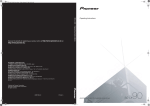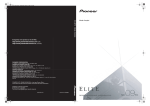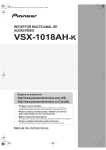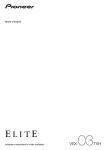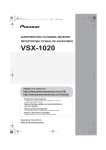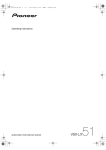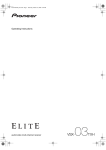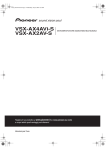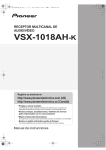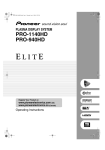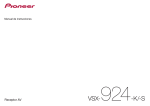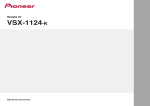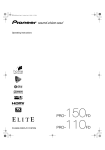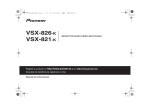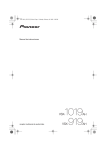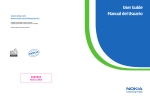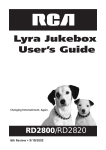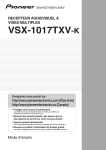Download Manual de instrucciones SC -LX90 Man ual de
Transcript
Cover_SC-LX90_Sp.fm Page 1 Friday, January 25, 2008 10:30 AM SC-LX90 Manual de instrucciones PIONEER CORPORATION 4-1, Meguro 1-Chome, Meguro-ku, Tokyo 153-8654, Japan PIONEER ELECTRONICS (USA) INC. P.O. BOX 1540, Long Beach, California 90801-1540, U.S.A. TEL: (800) 421-1404 PIONEER ELECTRONICS OF CANADA, INC. 300 Allstate Parkway, Markham, Ontario L3R 0P2, Canada TEL: 1-877-283-5901, 905-479-4411 PIONEER EUROPE NV Haven 1087, Keetberglaan 1, B-9120 Melsele, Belgium TEL: 03/570.05.11 PIONEER ELECTRONICS ASIACENTRE PTE. LTD. 253 Alexandra Road, #04-01, Singapore 159936 TEL: 65-6472-7555 PIONEER ELECTRONICS AUSTRALIA PTY. LTD. 178-184 Boundary Road, Braeside, Victoria 3195, Australia, TEL: (03) 9586-6300 PIONEER ELECTRONICS DE MEXICO S.A. DE C.V. Blvd.Manuel Avila Camacho 138 10 piso Col.Lomas de Chapultepec, Mexico,D. F. 11000 TEL: 55-9178-4270 K002_B_En Publicado por Pioneer Corporation. Copyright © 2008 Pioneer Corporation. Todos los derechos reservados. <ARC7778-A> Printed in Manual de instrucciones SC-LX90_WY_SP.book Page 2 Wednesday, February 6, 2008 11:57 AM IMPORTANTE CAUTION RISK OF ELECTRIC SHOCK DO NOT OPEN La luz intermitente con el símbolo de punta de flecha dentro un triángulo equilátero. Está convenido para avisar el usuario de la presencia de “voltaje peligrosa” no aislada dentro el producto que podría constituir un peligro de choque eléctrico para las personas. ATENCIÓN: PARA PREVENIR EL PELIGRO DE CHOQUE ELÉCTRICO NO REMOVER LA TAPA NI LAS PARTES DENTRO NO UTILIZADAS, LLAMAR UNA PERSONA CUALIFICADA El punto exclamativo dentro un triángulo equilátero convenido para avisar el usuário de la presencia de importantes instrucciones sobre el funcionamiento y la manutención en la libreta que acompaña el aparato. D3-4-2-1-1_Sp ADVERTENCIA PRECAUCIÓN PARA LA VENTILACIÓN Antes de enchufar el aparato a la corriente, lea la sección siguiente con mucha atención. La tensión de la red eléctrica es distinta según el país o región. Asegúrese de que la tensión de la alimentación de la localidad donde se proponga utilizar este aparato corresponda a la tensión necesaria (es decir, 230 V ó 120 V) indicada en el D3-4-2-1-4_A_Sp panel posterior. Cuando instale este aparato, asegúrese de dejar espacio en torno al mismo para la ventilación con el fin de mejorar la disipación de calor (por lo menos 60 cm encima, 10 cm detrás, y 30 cm en cada lado). ADVERTENCIA Para evitar el peligro de incendio, no ponga nada con fuego encendido (como pueda ser una vela) D3-4-2-1-7a_A_Sp encima del aparato. Este producto cumple con la Directiva de Bajo Voltaje 2006/95/EC y con la Directiva EMC 2004/108/EC. D3-4-2-1-9a_A_Sp ADVERTENCIA Las ranuras y aberturas de la caja del aparato sirven para su ventilación para poder asegurar un funcionamiento fiable del aparato y para protegerlo contra sobrecalentamiento. Para evitar el peligro de incendio, las aberturas nunca deberán taparse ni cubrirse con nada (como por ejemplo, periódicos, manteles, cortinas) ni ponerse en funcionamiento el aparato sobre una alfombra gruesas o una cama. D3-4-2-1-7b_A_Sp INPU T SELE CTO R STAN DBY /ON SC- LX9 0 L1 L2 L3 L4 ACTIV L5 E MONI TOR R5 R4 R3 R2 R1 MAS VOL TER UME ADVERTENCIA Este aparato no es impermeable. Para evitar el riesgo de incendio y de descargas eléctricas, no ponga ningún recipiente lleno de líquido (como pueda ser un vaso o un florero) cerca del aparato ni lo exponga a goteo, salpicaduras, lluvia o D3-4-2-1-3_A_Sp humedad. Entorno de funcionamiento Temperatura y humedad del entorno de funcionamiento +5 ºC a +35 ºC; menos del 85 % de humedad relativa (rejillas de refrigeración no obstruidas) No instale este aparato en un lugar mal ventilado, ni en lugares expuestos a alta humedad o a la luz directa del D3-4-2-1-7c_A_Sp sol (o de otra luz artificial potente). SC-LX90_WY_SP.book Page 3 Wednesday, February 6, 2008 11:57 AM Si desea deshacerse de este producto, no lo mezcle con los residuos generales de su hogar. De conformidad con la legislación vigente, existe un sistema de recogida distinto para los productos electrónicos que requieren un procedimiento adecuado de tratamiento, recuperación y reciclado. Las viviendas privadas en los estados miembros de la UE, en Suiza y Noruega pueden devolver gratuitamente sus productos electrónicos usados en las instalaciones de recolección previstas o bien en las instalaciones de minoristas (si adquieren un producto similar nuevo). En el caso de los países que no se han mencionado en el párrafo anterior, póngase en contacto con sus autoridades locales a fin de conocer el método de eliminación correcto. Al actuar siguiendo estas instrucciones, se asegurará de que el producto de desecho se somete a los procesos de tratamiento, recuperación y reciclaje necesarios, con lo que se previenen los efectos negativos potenciales para el entorno y la salud humana. K058_A_Sp Este producto es para tareas domésticas generales. Cualquiera avería debida a otra utilización que tareas domésticas (tales como el uso a largo plazo para motivos de negocios en un restaurante o el uso en un coche o un barco) y que necesita una reparación hará que cobrarla incluso durante el K041_Sp período de garantía. Si la clavija del cable de alimentación de CA de este aparato no se adapta a la toma de corriente de CA que usted desea utilizar, deberá cambiar la clavija por otra que se adapte apropiadamente. El reemplazo y montaje de una clavija del cable de alimentación de CA sólo deberá realizarlos personal de servicio técnico cualificado. Si se enchufa la clavija cortada a una toma de corriente de CA, puede causar fuertes descargas eléctricas. Asegúrese de que se tira de la forma apropiada después de haberla extraído. El aparato deberá desconectarse desenchufando la clavija de la alimentación de la toma de corriente cuando no se proponga utilizarlo durante mucho tiempo (por ejemplo, antes de irse de vacaciones). D3-4-2-2-1a_A_Sp PRECAUCIÓN El interruptor de la alimentación STANDBY/ON de este aparato no corta por completo toda la alimentación de la toma de corriente de CA. Puesto que el cable de alimentación hace las funciones de dispositivo de desconexión de la corriente para el aparato, para desconectar toda la alimentación del aparato deberá desenchufar el cable de la toma de corriente de CA. Por lo tanto, asegúrese de instalar el aparato de modo que el cable de alimentación pueda desenchufarse con facilidad de la toma de corriente de CA en caso de un accidente. Para evitar correr el peligro de incendio, el cable de alimentación también deberá desenchufarse de la toma de corriente de CA cuando no se tenga la intención de utilizarlo durante mucho tiempo seguido (por ejemplo, antes de irse de vacaciones). D3-4-2-2-2a_A_Sp Cambio del ajuste del formato de TV Si el menú System Setup no se visualiza correctamente, puede que el sistema de TV no esté bien ajustado para su país o región. 1 Con el amplificador en el modo de espera, pulse STANDBY/ON mientras mantiene pulsado el botón SETUP. 2 Seleccione PAL/NTSC usando / y luego seleccione PAL o NTSC usando /. El visualizador muestra el nuevo ajuste (PAL o NTSC). SC-LX90_WY_SP.book Page 4 Wednesday, February 6, 2008 11:57 AM Gracias por comprar este producto Pioneer. Lea detenidamente este manual de instrucciones para saber cómo operar este modelo adecuadamente. Una vez haya leído las instrucciones, guárdelas en un lugar seguro para futura referencia. Contenido 01 Antes de comenzar 04 Controles e indicadores Comprobación del contenido de la caja . . . . . . . . . . . . 7 Instalación del amplificador . . . . . . . . . . . . . . . . . . . . . . 7 Instalación de las pilas . . . . . . . . . . . . . . . . . . . . . . . . . . 7 Panel frontal . . . . . . . . . . . . . . . . . . . . . . . . . . . . . . . . . 30 Alcance del mando a distancia. . . . . . . . . . . . . . . . . 31 Mando a distancia. . . . . . . . . . . . . . . . . . . . . . . . . . . . . 32 02 Guía sencilla del cine en casa 05 Uso del sistema Introducción al cine en casa. . . . . . . . . . . . . . . . . . . . . . 8 Reproducción con sonido envolvente . . . . . . . . . . . . . . 8 Selección del patrón de disposición/uso de los altavoces . . . 9 Conexión de sonido envolvente normal (configuración por defecto) . . . . . . . . . . . . . . . . . . . . . 9 Conexiones de biamplificador de 5.2 canales . . . . . . 9 Conexiones de biamplificador delanteras de 7.2 canales . . . 9 Conexiones de 7.2 canales + Zone 2 . . . . . . . . . . . . 10 Conexiones de 7.2 canales + altavoz B . . . . . . . . . . 10 Posicionamiento y conexión de los altavoces . . . . . . . 10 Conexión de sonido envolvente normal (configuración por defecto) . . . . . . . . . . . . . . . . . . . . 11 Conexiones de biamplificador de 5.2 canales . . . . . 11 Conexiones de biamplificador delanteras de 7.2 canales . . . 11 Conexiones de 7.2 canales + Zone 2 . . . . . . . . . . . . 11 Conexiones de 7.2 canales + altavoz B . . . . . . . . . . 11 Configuración automática para sonido envolvente (MCACC y Control de fase de banda completa) . . . . . 11 Problemas al utilizar la configuración automática de MCACC . . . . . . . . . . . . . . . . . . . . . . . . . . . . . . . . . . 13 Reproducción de una fuente . . . . . . . . . . . . . . . . . . . . 13 Mejor sonido con el control de fase y el control de fase de banda completa. . . . . . . . . . . . . . . . . . . . . . 14 Usando el control de fase. . . . . . . . . . . . . . . . . . . . . . 14 Usando el control de fase de banda completa . . . . . 14 Reproducción automática . . . . . . . . . . . . . . . . . . . . . . Reproducción con sonido envolvente . . . . . . . . . . . . . Sonido envolvente estándar. . . . . . . . . . . . . . . . . . . . Uso de los modos Home THX . . . . . . . . . . . . . . . . . . Uso de los efectos de sonido envolvente avanzados. . . . Reproducción estéreo. . . . . . . . . . . . . . . . . . . . . . . . . . Uso de Front Stage Surround Advance. . . . . . . . . . . . Uso de Alimentación directa . . . . . . . . . . . . . . . . . . . . Selección de memorias MCACC . . . . . . . . . . . . . . . . . Selección de la señal de entrada. . . . . . . . . . . . . . . . . Uso del procesamiento de canal de sonido envolvente trasero . . . . . . . . . . . . . . . . . . . . . . . . . . . . . Uso del modo de sonido envolvente trasero virtual. . . . Usando la función de sincronización de géneros . . . 03 Conexión del equipo Panel trasero . . . . . . . . . . . . . . . . . . . . . . . . . . . . . . . . . 16 Al conectar los cables . . . . . . . . . . . . . . . . . . . . . . . . . . 17 Acerca del convertidor de vídeo . . . . . . . . . . . . . . . . . . 18 Conexión mediante HDMI. . . . . . . . . . . . . . . . . . . . . . . 18 Acerca de HDMI . . . . . . . . . . . . . . . . . . . . . . . . . . . . . 19 Conexión del televisor y del reproductor de DVD . . . . 20 Conexión de su reproductor de discos Blu-ray . . . . . . 21 Conexión de un receptor satelital/por cable o de otro tipo . . . . . . . . . . . . . . . . . . . . . . . . . . . . . . . . . . . 22 Conexión de una grabadora de DVD/HDD, una grabadora de vídeo y otras fuentes de vídeo . . . . . . . . 23 Uso de los conectores de vídeo por componentes. . . . 24 Conexión de fuentes de audio digital. . . . . . . . . . . . . . 25 Acerca del descodificador WMA9 Pro . . . . . . . . . . . 25 Conexión de fuentes de audio analógicas. . . . . . . . . . 26 Conexión de un componente a las entradas del panel frontal . . . . . . . . . . . . . . . . . . . . . . . . . . . . . . . . . . 26 Instalación del sistema de altavoces . . . . . . . . . . . . . . 27 Conexión de los altavoces . . . . . . . . . . . . . . . . . . . . . 28 Colocación de los altavoces . . . . . . . . . . . . . . . . . . . . 28 Configuración del sistema de altavoces THX . . . . . . 29 Conexión del amplificador . . . . . . . . . . . . . . . . . . . . . . 29 4 Sp 34 34 34 35 35 36 36 36 37 37 37 38 39 06 El menú System Setup Cómo hacer ajustes del amplificador en el menú System Setup. . . . . . . . . . . . . . . . . . . . . . . . . . . . . . . . . MCACC automática (Experto) . . . . . . . . . . . . . . . . . . . Ajuste de salida de altavoz . . . . . . . . . . . . . . . . . . . . . . Configuración manual de MCACC . . . . . . . . . . . . . . . Ajuste fino del nivel de los canales. . . . . . . . . . . . . . Distancia precisa de altavoces . . . . . . . . . . . . . . . . . Ajuste preciso de las posiciones de los altavoces (Distancia de precisión) . . . . . . . . . . . . . . . . . . . . . . . Onda estacionaria . . . . . . . . . . . . . . . . . . . . . . . . . . . Ajuste de ecualizador de calibración acústica . . . . Ecualizador de calibración acústica profesional . . . Control de fase de banda completa. . . . . . . . . . . . . . . Gestión de datos . . . . . . . . . . . . . . . . . . . . . . . . . . . . . . Configuración manual de los altavoces . . . . . . . . . . . Ajuste de altavoz . . . . . . . . . . . . . . . . . . . . . . . . . . . . . Nivel de canales . . . . . . . . . . . . . . . . . . . . . . . . . . . . . Distancia de altavoces . . . . . . . . . . . . . . . . . . . . . . . . Curva X . . . . . . . . . . . . . . . . . . . . . . . . . . . . . . . . . . . . Ajuste de audio THX . . . . . . . . . . . . . . . . . . . . . . . . . . 40 40 43 44 44 45 45 46 47 47 49 50 52 52 53 54 54 54 07 Otras conexiones Conexión de un iPod . . . . . . . . . . . . . . . . . . . . . . . . . . . Conexión del iPod al amplificador . . . . . . . . . . . . . . Reproducción de iPod . . . . . . . . . . . . . . . . . . . . . . . . Para ver fotos y contenido de vídeo . . . . . . . . . . . . . Cambio del modo de funcionamiento del iPod . . . . Uso de la interfaz i.LINK . . . . . . . . . . . . . . . . . . . . . . . . Comprobación de las entradas i.LINK . . . . . . . . . . . Acerca de i.LINK . . . . . . . . . . . . . . . . . . . . . . . . . . . . . Acerca del control de velocidad PQLS . . . . . . . . . . . Creación de una red i.LINK . . . . . . . . . . . . . . . . . . . . 56 56 57 58 58 58 59 59 59 59 SC-LX90_WY_SP.book Page 5 Wednesday, February 6, 2008 11:57 AM Conexión de las entradas analógicas multicanal . . . . . 60 Selección de las entradas analógicas multicanal . . . . 60 Selección del sistema de altavoces . . . . . . . . . . . . . . . 61 Cambio del sistema de altavoces según el entorno de reproducción (Manual de aplicaciones). . . . . . . . . 62 Ajuste del sistema de altavoces para fuentes de música de múltiples canales y alta calidad de sonido (discos DVD Audio y SACD) . . . . . . . . . . . 62 Ajuste del sistema de altavoces para fuentes de películas. . . . . . . . . . . . . . . . . . . . . . . . . . . . . . . . . . . . 62 Biamplificación de los altavoces . . . . . . . . . . . . . . . . . 62 Bicableado de los altavoces . . . . . . . . . . . . . . . . . . . . . 63 Conexión de amplificadores adicionales. . . . . . . . . . . 63 Escucha MULTI-ZONE . . . . . . . . . . . . . . . . . . . . . . . . . . 64 Cómo hacer conexiones MULTI-ZONE . . . . . . . . . . . 64 Uso de los controles MULTI-ZONE . . . . . . . . . . . . . . 66 Conexión de un receptor IR . . . . . . . . . . . . . . . . . . . . . 67 Cómo encender y apagar componentes mediante el disparador de 12 voltios . . . . . . . . . . . . . . . . . . . . . . 67 Uso del amplificador con un televisor con pantalla de plasma Pioneer . . . . . . . . . . . . . . . . . . . . . 68 Uso del modo SR+ con un televisor con pantalla de plasma Pioneer . . . . . . . . . . . . . . . . . . . . . . . . . . . . . 69 Conexión de un PC para la salida de Advanced MCACC . . . . . . . . . . . . . . . . . . . . . . . . . . . . . 69 Salida de Advanced MCACC con el PC . . . . . . . . . . 70 08 Reproducción con entradas HOME MEDIA GALLERY Disfrute de Home Media Gallery . . . . . . . . . . . . . . . . . 71 Servidores de medios de uso libre. . . . . . . . . . . . . . . 71 PlaysForSure . . . . . . . . . . . . . . . . . . . . . . . . . . . . . . . . 71 Reproductor de audio/vídeo/imagen DLNA CERTIFIED™ . . . . . . . . . . . . . . . . . . . . . . . . . . . . . . . . 71 Formatos de archivos soportados . . . . . . . . . . . . . . . 71 Conexión a la red mediante la interfaz LAN . . . . . . . . 72 Uso de la interfaz USB . . . . . . . . . . . . . . . . . . . . . . . . . 73 Confirmación de la dirección IP . . . . . . . . . . . . . . . . . . 73 Conexión de un aparato USB . . . . . . . . . . . . . . . . . . . . 73 Aparatos USB que se pueden leer . . . . . . . . . . . . . . 74 Archivos de datos que se pueden leer . . . . . . . . . . . 74 Extracción de un aparato USB. . . . . . . . . . . . . . . . . . 74 Inicio de la función Home Media Gallery. . . . . . . . . . . 74 Navegación por los archivos y las carpetas . . . . . . . 74 Visualización en pantalla seleccionable . . . . . . . . . . 75 Uso del menú de herramientas . . . . . . . . . . . . . . . . . 75 Media Navigator . . . . . . . . . . . . . . . . . . . . . . . . . . . . . 76 Componentes de la pantalla . . . . . . . . . . . . . . . . . . . 76 USB . . . . . . . . . . . . . . . . . . . . . . . . . . . . . . . . . . . . . . . 76 My Playlist . . . . . . . . . . . . . . . . . . . . . . . . . . . . . . . . . . 76 Disfrute de archivos de películas . . . . . . . . . . . . . . . . . 76 Componentes de la pantalla . . . . . . . . . . . . . . . . . . . 77 Guía de teclas del reproductor de películas . . . . . . . 77 Time Search. . . . . . . . . . . . . . . . . . . . . . . . . . . . . . . . . 78 Slow Playback . . . . . . . . . . . . . . . . . . . . . . . . . . . . . . . 78 Add to My Playlist . . . . . . . . . . . . . . . . . . . . . . . . . . . . 78 Avance rápido/Retroceso rápido . . . . . . . . . . . . . . . . 78 Avance/Retroceso (15 s). . . . . . . . . . . . . . . . . . . . . . . 78 Modo de repetición A-B . . . . . . . . . . . . . . . . . . . . . . . 78 Modo de repetición . . . . . . . . . . . . . . . . . . . . . . . . . . . 79 Modo aleatorio. . . . . . . . . . . . . . . . . . . . . . . . . . . . . . . 79 Disfrute de archivos de música . . . . . . . . . . . . . . . . . . Componentes de la pantalla . . . . . . . . . . . . . . . . . . . Guía de teclas del reproductor de música . . . . . . . . Modo de repetición A-B . . . . . . . . . . . . . . . . . . . . . . . Modo de repetición. . . . . . . . . . . . . . . . . . . . . . . . . . . Modo aleatorio . . . . . . . . . . . . . . . . . . . . . . . . . . . . . . Disfrute de archivos de fotografías . . . . . . . . . . . . . . . Componentes de la pantalla . . . . . . . . . . . . . . . . . . . Guía de teclas del reproductor de fotos . . . . . . . . . . Configuración de presentación de diapositivas . . . Configuración de BGM para la presentación de diapositivas . . . . . . . . . . . . . . . . . . . . . . . . . . . . . . . . . Inicio de la presentación de diapositivas . . . . . . . . . Giro de la imagen . . . . . . . . . . . . . . . . . . . . . . . . . . . . Repetición de presentación de diapositivas . . . . . . Reproducción aleatoria de la presentación de diapositivas . . . . . . . . . . . . . . . . . . . . . . . . . . . . . . . . . Otras funciones útiles. . . . . . . . . . . . . . . . . . . . . . . . . . Search . . . . . . . . . . . . . . . . . . . . . . . . . . . . . . . . . . . . . Sort . . . . . . . . . . . . . . . . . . . . . . . . . . . . . . . . . . . . . . . Adición de archivos a Mi lista de reproducción . . . Configuración . . . . . . . . . . . . . . . . . . . . . . . . . . . . . . . Cambio del servidor . . . . . . . . . . . . . . . . . . . . . . . . . . Restablecimiento de las configuraciones por defecto . . . . . . . . . . . . . . . . . . . . . . . . . . . . . . . . . Otras funciones convenientes. . . . . . . . . . . . . . . . . . Confirmación de la versión de Home Media Gallery. . . . . . . . . . . . . . . . . . . . . . . . . . Glosario . . . . . . . . . . . . . . . . . . . . . . . . . . . . . . . . . . . . . Puerta de enlace predeterminada . . . . . . . . . . . . . . Servidor DHCP (Dynamic Host Configuration Protocol) . . . . . . . . . . . . . . . . . . . . . . . . . . . . . . . . . . . DLNA (Digital Living Network Alliance) . . . . . . . . . . DNS (Domain Name Service) Server . . . . . . . . . . . . Ethernet . . . . . . . . . . . . . . . . . . . . . . . . . . . . . . . . . . . . Dirección IP (protocolo de Internet) . . . . . . . . . . . . . Cable LAN . . . . . . . . . . . . . . . . . . . . . . . . . . . . . . . . . . Dirección MAC (control de acceso a medios) . . . . . Aparatos de almacenamiento masivo . . . . . . . . . . . PlaysForSure . . . . . . . . . . . . . . . . . . . . . . . . . . . . . . . . Máscara de subred. . . . . . . . . . . . . . . . . . . . . . . . . . . UPnP (Plug and Play Universal) . . . . . . . . . . . . . . . . USB (bus universal en serie) . . . . . . . . . . . . . . . . . . . Windows Media Connect. . . . . . . . . . . . . . . . . . . . . . Windows Media DRM . . . . . . . . . . . . . . . . . . . . . . . . Windows Media Player. . . . . . . . . . . . . . . . . . . . . . . . Detalles de formatos compatibles. . . . . . . . . . . . . . . . 79 79 79 80 80 80 81 81 81 82 82 83 83 83 83 83 83 84 84 85 87 87 87 87 88 88 88 88 88 88 88 89 89 89 89 89 89 89 89 89 89 89 09 HDMI Control Cómo hacer conexiones HDMI Control . . . . . . . . . . . Ajuste de las opciones HDMI. . . . . . . . . . . . . . . . . . . . Ajuste del modo HDMI Control . . . . . . . . . . . . . . . . . Antes de usar la sincronización. . . . . . . . . . . . . . . . . . Modo de amplificador sincronizado . . . . . . . . . . . . . . Operaciones del modo de amplificador sincronizado . . . . . . . . . . . . . . . . . . . . . . . . . . . . . . . . Cancelación del modo de amplificador sincronizado . . . . . . . . . . . . . . . . . . . . . . . . . . . . . . . . Acerca del HDMI Control . . . . . . . . . . . . . . . . . . . . . . . 91 92 92 92 92 92 92 93 5 Sp SC-LX90_WY_SP.book Page 6 Wednesday, February 6, 2008 11:57 AM 10 Otros ajustes 13 Información adicional El menú Input Setup . . . . . . . . . . . . . . . . . . . . . . . . . . . 94 Valor por defecto de la función de entrada y posibles ajustes . . . . . . . . . . . . . . . . . . . . . . . . . . . . . . 95 Cambio del idioma de la OSD (OSD Language) . . . . . 95 El menú Other Setup . . . . . . . . . . . . . . . . . . . . . . . . . . . 96 Configuración de entrada multicanal . . . . . . . . . . . . 96 Configuración de vídeo ZONE . . . . . . . . . . . . . . . . . . 96 Configuración de audio ZONE . . . . . . . . . . . . . . . . . . 97 Configuración SR+ para televisores con pantalla de plasma Pioneer . . . . . . . . . . . . . . . . . . . . . . . . . . . 97 Seleccione el patrón se fondo de la OSD (Display Image) . . . . . . . . . . . . . . . . . . . . . . . . . . . . . . 98 Guía para la colocación de los altavoces . . . . . . . . . Relación posicional entre altavoces y monitor . . . Solución de problemas . . . . . . . . . . . . . . . . . . . . . . . . Alimentación. . . . . . . . . . . . . . . . . . . . . . . . . . . . . . . Ausencia de sonido . . . . . . . . . . . . . . . . . . . . . . . . . Otros problemas de audio . . . . . . . . . . . . . . . . . . . . Vídeo . . . . . . . . . . . . . . . . . . . . . . . . . . . . . . . . . . . . . Configuración . . . . . . . . . . . . . . . . . . . . . . . . . . . . . . Representación gráfica del EQ de calibración profesional. . . . . . . . . . . . . . . . . . . . . . . . . . . . . . . . . Indicadores . . . . . . . . . . . . . . . . . . . . . . . . . . . . . . . . Mando a distancia . . . . . . . . . . . . . . . . . . . . . . . . . . Interfaz USB . . . . . . . . . . . . . . . . . . . . . . . . . . . . . . . HDMI . . . . . . . . . . . . . . . . . . . . . . . . . . . . . . . . . . . . . Información importante relacionada con la conexión HDMI . . . . . . . . . . . . . . . . . . . . . . . . . . . . . HOME MEDIA GALLERY . . . . . . . . . . . . . . . . . . . . . Mensajes del iPod . . . . . . . . . . . . . . . . . . . . . . . . . . Mensajes i.LINK . . . . . . . . . . . . . . . . . . . . . . . . . . . . Significado de los mensajes visualizados cuando la función de control está en ON . . . . . . . . . . . . . . Mensajes de HOME MEDIA GALLERY . . . . . . . . . . Formatos de sonido envolvente . . . . . . . . . . . . . . . . . Dolby . . . . . . . . . . . . . . . . . . . . . . . . . . . . . . . . . . . . . DTS. . . . . . . . . . . . . . . . . . . . . . . . . . . . . . . . . . . . . . . Windows Media Audio 9 Professional . . . . . . . . . . Acerca de THX . . . . . . . . . . . . . . . . . . . . . . . . . . . . . . . Acerca de Neural - THX Surround . . . . . . . . . . . . . . . Acerca de las licencias relacionadas con fuentes abiertas. . . . . . . . . . . . . . . . . . . . . . . . . . . . . . . . . . . . . Modos de escucha con distintos formatos de señal de entrada . . . . . . . . . . . . . . . . . . . . . . . . . . . . . . . . . . Flujo directo con distintos formatos de señal de entrada . . . . . . . . . . . . . . . . . . . . . . . . . . . . . . . . . . Cuidados para el manejo . . . . . . . . . . . . . . . . . . . . . . Pantalla de cristal líquido . . . . . . . . . . . . . . . . . . . . Luz de fondo de la pantalla de cristal líquido. . . . . Limpieza de las superficies brillantes del panel y la pantalla de cristal líquido. . . . . . . . . . . . . . . . . . . Especificaciones . . . . . . . . . . . . . . . . . . . . . . . . . . . . . Limpieza del equipo . . . . . . . . . . . . . . . . . . . . . . . . . . Nuestra filosofía . . . . . . . . . . . . . . . . . . . . . . . . . . . . . Características . . . . . . . . . . . . . . . . . . . . . . . . . . . . . 11 Uso de otras funciones Ajuste de las opciones de audio. . . . . . . . . . . . . . . . . . 99 Ajuste de retardo del altavoz de sonido envolvente B (Surr B DELAY) . . . . . . . . . . . . . . . . . . 101 Ajuste de las opciones de vídeo . . . . . . . . . . . . . . . . . 101 Cómo hacer una grabación de audio o vídeo . . . . . . 102 Cómo reproducir una fuente distinta mientras se graba . . . . . . . . . . . . . . . . . . . . . . . . . . . . . . . . . . . . . 102 Cómo reducir el nivel de una señal analógica . . . . . 103 Cómo utilizar el temporizador de desconexión . . . . . 103 Cambio del contenido visualizado en la LCD . . . . . . 103 Cómo atenuar la pantalla . . . . . . . . . . . . . . . . . . . . . . 103 Cambio de la salida HDMI . . . . . . . . . . . . . . . . . . . . . 103 Comprobación de los ajustes del sonido que se reproduce, etc. . . . . . . . . . . . . . . . . . . . . . . . . . . . . . . . 104 Cómo restablecer el sistema . . . . . . . . . . . . . . . . . . . 104 Ajustes predeterminados del sistema. . . . . . . . . . . 105 12 Control de otros componentes del sistema Uso del mando a distancia para controlar otros componentes . . . . . . . . . . . . . . . . . . . . . . . . . . . . . . . . 106 Selección directa de códigos de preajuste . . . . . . . . 106 Programación de señales de otros mandos a distancia . . . . . . . . . . . . . . . . . . . . . . . . . . . . . . . . . . 106 Borrado de uno de los botones programados en el mando a distancia . . . . . . . . . . . . . . . . . . . . . . . . . . . . 107 Restablecimiento de los preajustes del mando a distancia . . . . . . . . . . . . . . . . . . . . . . . . . . . . . . . . . . . . 107 Confirmación de códigos de preajuste . . . . . . . . . . . 108 Cambio de nombre de las fuentes de entrada . . . . . 108 Función directa . . . . . . . . . . . . . . . . . . . . . . . . . . . . . . 108 Operación múltiple y apagado del sistema . . . . . . . . 108 Cómo programar una operación múltiple y una secuencia de apagado . . . . . . . . . . . . . . . . . . . 109 Uso de las operaciones múltiples . . . . . . . . . . . . . . 109 Uso del apagado del sistema . . . . . . . . . . . . . . . . . . 110 Controles para televisores. . . . . . . . . . . . . . . . . . . . . . 110 Controles para otros componentes . . . . . . . . . . . . . . 110 Utilización de otros componentes Pioneer con el sensor de esta unidad . . . . . . . . . . . . . . . . . . . . . . . 111 6 Sp 112 114 115 115 115 116 117 117 118 118 119 119 120 121 121 123 123 123 124 125 125 126 126 127 128 129 141 145 146 146 146 146 147 148 148 148 SC-LX90_WY_SP.book Page 7 Wednesday, February 6, 2008 11:57 AM Capítulo 1: 01 Antes de comenzar Comprobación del contenido de la caja Instalación de las pilas Con este amplificador se suministra una caja de accesorios. Ésta se puede usar para guardar otros accesorios suministrados que no sean la tarjeta de garantía. Compruebe que ha recibido todos los accesorios siguientes: • Micrófono de configuración (cable: 5 m) • Mando a distancia • Pilas secas AA/IEC R6P x2 • Cable de control de iPod • Cable de alimentación • Paño de limpieza • Tarjeta de garantía • Este manual de instrucciones Instalación del amplificador • Cuando instale el equipo, asegúrese de colocarlo sobre una superficie nivelada y estable. No lo instale en los lugares siguientes: – sobre un televisor en color (la imagen podría distorsionarse en la pantalla) – cerca de una pletina de casete (o cerca de un dispositivo que genere un campo magnético). Esto podría interferir con el sonido. – a la luz directa del sol – en lugares húmedos o mojados – en lugares extremadamente calurosos o fríos – en lugares que sean objeto de vibraciones u otros movimientos – en lugares donde haya mucho polvo – en lugares donde haya vapores o aceites calientes (p. ej., en una cocina) Precaución El uso incorrecto de las pilas puede provocar situaciones peligrosas tales como fugas y explosión. Tenga en cuenta las siguientes precauciones: • Nunca utilice pilas nuevas y usadas al mismo tiempo. • Instale las pilas correctamente, haciendo coincidir los polos positivo y negativo de las mismas con las marcas de polaridad impresas en el compartimiento de las pilas. • Aunque distintas pilas tengan la misma forma, pueden tener tensiones diferentes. No mezcle pilas de distinto tipo. • Cuando tiene que desembarazarte de las baterías usadas, por favor se adapte a los reglamentos gubernamentales o a las disposiciones en materia ambiental en vigor en su país o área. • ADVERTENCIA No utilice ni guarde las pilas a la luz solar directa ni en otros lugares de mucho calor como, por ejemplo, dentro de un automóvil o cerca de una calefacción. Esto puede ser la causa de que las pilas tengan pérdidas, se sobrecalienten, revienten o se incendien. También se puede reducir la duración o el rendimiento de las pilas. • No toque el panel inferior del amplificador mientras la alimentación está conectada. Éste se calienta cuando la alimentación está conectado y tocarlo puede causar quemaduras. 7 Sp SC-LX90_WY_SP.book Page 8 Wednesday, February 6, 2008 11:57 AM 02 Capítulo 2: Guía sencilla del cine en casa Introducción al cine en casa El término “cine en casa” hace referencia al uso de múltiples pistas de audio para crear un efecto de sonido envolvente, lo que permite al oyente experimentar la sensación de encontrarse en medio de la acción o en un concierto. El sonido envolvente que se obtiene de un sistema de “cine en casa” no sólo depende de la configuración de los altavoces, sino también de la fuente y de los ajustes de sonido en el amplificador. Este amplificador descodifica automáticamente las fuentes Dolby Digital, DTS o Dolby Surround multicanal según la configuración de los altavoces. En la mayoría de los casos, no tendrá que hacer ningún ajuste para obtener un efecto de sonido envolvente real y natural; sin embargo, en Uso del sistema en la página 34 se explican otras posibilidades (como escuchar un CD con sonido envolvente multicanal). Reproducción con sonido envolvente Este amplificador ha sido diseñado para ser configurado de la forma más fácil posible. Sin embargo, antes de pasar a la guía de configuración rápida indicada más abajo, tendrá que decidir cuál es el fin de su sistema de altavoces y conectarlo para obtener sonido envolvente. Después de hacer la configuración rápida siguiente, en la mayoría de los casos simplemente bastará con dejar el amplificador en sus ajustes por defecto. • Asegúrese de completar todas las conexiones antes de conectar este equipo a la fuente de alimentación de CA. 4 Conecte el amplificador a la red de alimentación y enciéndalo; a continuación, encienda el reproductor de DVD, el subwoofer y el televisor. Enchufe el cable de alimentación en la toma de CA y encienda el amplificador.1 Asegúrese de seleccionar este amplificador como entrada de vídeo en el televisor. Si no sabe cómo hacerlo, consulte el manual suministrado con el televisor. • Ajuste el volumen del subwoofer a un nivel adecuado. 5 Utilice la configuración automática de MCACC que aparece en la pantalla para configurar el sistema. Para más detalles, consulte Configuración automática para sonido envolvente (MCACC y Control de fase de banda completa) en la página 11. 6 Reproduzca un DVD y ajuste el nivel de volumen según lo desee. Asegúrese también de que la pantalla del amplificador indique DVD/LD, lo que significa que se ha seleccionado la entrada DVD. De no ser así, pulse DVD en el mando a distancia para ajustar el amplificador a la entrada DVD. Además del procedimiento de reproducción básica que se explica en Reproducción de una fuente en la página 13, existen otras opciones de sonido que puede seleccionar. Para más detalles, consulte Uso del sistema en la página 34. Para más opciones de configuración, consulte también Cómo hacer ajustes del amplificador en el menú System Setup en la página 40. 1 Seleccione el método de uso de los altavoces. Consulte Selección del patrón de disposición/uso de los altavoces en la página 9. 2 Conecte los altavoces y colóquelos para obtener un sonido envolvente de óptima calidad. Conecte los altavoces como se indica en Posicionamiento y conexión de los altavoces en la página 10. 3 Conecte el televisor y el reproductor de DVD. Para más detalles, consulte Conexión del televisor y del reproductor de DVD en la página 20. Para obtener sonido envolvente, realice la conexión desde el reproductor de DVD al amplificador utilizando una conexión digital. Nota 1 Después de conectar este amplificador a una toma de CA empieza un proceso de inicialización de HDMI de 15 segundos. Durante este proceso no puede hacer ninguna operación. El indicador HDMI de la pantalla LCD frontal parpadea durante este proceso, y usted puede encender este amplificador una vez que el indicador deje de parpadear. Cuando ponga el modo HDMI Control en OFF podrá omitir este proceso. Para conocer detalles de la función HDMI Control, consulte HDMI Control en la página 91. 8 Sp SC-LX90_WY_SP.book Page 9 Wednesday, February 6, 2008 11:57 AM Conexiones de biamplificador de 5.2 canales Selección del patrón de disposición/uso de los altavoces Este amplificador está equipado con terminales de altavoces para 10 canales, y el patrón de disposición/uso de los altavoces se puede seleccionar para satisfacer los gustos del usuario. Según se describe más abajo, hay cinco patrones de disposición/uso de los altavoces. Cuando use este amplificador, asegúrese de seleccionar uno de los cinco patrones de más abajo antes de hacer las conexiones, la configuración y la reproducción.1 Conecte los altavoces una vez decidido el patrón de disposición/uso de los altavoces. Vaya a Posicionamiento y conexión de los altavoces en la página 10. Conexión de sonido envolvente normal (configuración por defecto) Subwoofer TV Delantero izquierdo (L) Central (C) Delantero derecho (R) Sonido envolvente Sonido envolvente izquierdo A (SL A) derecho A (SR A) Sonido envolvente Sonido envolvente izquierdo B (SL B) derecho B (SR B) Sonido envolvente trasero izquierdo (SBL) Sonido envolvente trasero derecho (SBR) Características: Se pueden hacer conexiones de 2 canales, para reproducción estéreo, a 5.1 (el requerimiento básico para el cine en casa) o 7.1 canales, y en este amplificador es posible conectar hasta 9.2 canales. Con las conexiones de 9.1 canales (o 9.2 canales) se usan dos altavoces de sonido envolvente a cada lado, el derecho y el izquierdo, es decir, una disposición similar a la usada en cines. Además, el aparato se puede usar para películas y fuentes de música de múltiples canales y alta calidad del sonido como, por ejemplo, discos SACD y DVD Audio. 02 Subwoofer TV Delantero izquierdo (L)* Central (C)* Delantero derecho (R)* Sonido envolvente derecho (SR)* Sonido envolvente izquierdo (SL)* *: altavoces compatibles con biamplificador Características: Los canales delanteros, central y de sonido envolvente se reproducen con alta calidad (biamplificador). Se usan menos altavoces que con otros patrones, y el número máximo de canales es 5.2, pero este patrón proporciona la calidad de sonido más alta. Altavoces usados: Un total de 5 altavoces compatibles con biamplificador (2 delanteros, 1 central y 2 de sonido envolvente) Habitaciones de escucha aplicables: Apropiado para todas las habitaciones de escucha Configuración de salida: All Ch Bi-Amp Conexiones de biamplificador delanteras de 7.2 canales Subwoofer TV Delantero Central (C)* Delantero izquierdo (L)* derecho (R)* Sonido envolvente Sonido envolvente izquierdo (SL) derecho (SR) Sonido envolvente Sonido envolvente trasero izquierdo (SBL) trasero derecho (SBR) *: altavoces compatibles con biamplificador Altavoces usados: Un máximo de 9 (2 delanteros, 1 central, 4 de sonido envolvente y 2 de sonido envolvente traseros) Características: Provee hasta 7.2 canales de reproducción de sonido envolvente de alta calidad (biamplificador) por los altavoces delanteros y central. Habitaciones de escucha aplicables: Las condiciones de cualquier habitación de escucha pueden ajustarse, pero cuando se usan 9.2 canales de altavoces, el espacio deberá ser suficientemente amplio para los altavoces. Altavoces usados: Un total de 7 (2 delanteros (compatibles con biamplificador), 1 central (compatible con biamplificador), 2 de sonido envolvente y 2 de sonido envolvente traseros) Configuración de salida: Normal Habitaciones de escucha aplicables: Habitaciones con espacio para poner los altavoces de sonido envolvente traseros por detrás o por encima de la posición de escucha Configuración de salida: Front Bi-Amp Nota 1 Si quiere expandir el sistema para un entorno de reproducción de sonido envolvente aunque sólo tenga dos altavoces, o si quiere hacer conexiones de biamplificador aunque no tiene cables de altavoces suficientes, seleccione el patrón que quiera probar. Independientemente del número de altavoces, usando la configuración automática de MCACC se puede obtener un entorno de reproducción óptimo para ambos patrones. 9 Sp SC-LX90_WY_SP.book Page 10 Wednesday, February 6, 2008 11:57 AM 02 Conexiones de 7.2 canales + Zone 2 Zona principal Zone 2 Subwoofer TV TV Delantero Central (C) izquierdo (L) Sonido envolvente izquierdo (SL) Sonido envolvente trasero izquierdo (SBL) Delantero izquierdo (L) Delantero derecho (R) Delantero derecho (R) Sonido envolvente derecho (SR) Sonido envolvente trasero derecho (SBR) Posicionamiento y conexión de los altavoces Para la disposición de los altavoces, consulte Selección del patrón de disposición/uso de los altavoces en la página 9. Recomendamos posicionar los altavoces antes de conectarlos. Use uno de los cinco ejemplos de conexión de más abajo según el patrón de disposición/ uso de altavoces seleccionado.1 Use cables de altavoces de venta en el comercio para hacer las conexiones. Conexiones de hilos expuestos Características: Reproducción de hasta 7.2 canales en la zona principal con reproducción de un aparato diferente en Zone 2. Altavoces usados: Un total de 9 (4 delanteros, 1 central, 2 de sonido envolvente y 2 de sonido envolvente traseros) Habitaciones de escucha aplicables: Cuando hay dos habitaciones de escucha Configuración de salida: 7.2ch + ZONE 2 Asegúrese de que el cable de altavoz que va a utilizar se haya preparado adecuadamente con aproximadamente 10 mm pelados del material aislante en cada cable, y que los filamentos expuestos estén trenzados (fig. A). Para conectar un terminal, desatornille el terminal unas cuantas vueltas hasta que haya espacio suficiente para insertar el cable expuesto (fig. B). Una vez que el cable esté en posición, apriete el terminal hasta que el cable quede firmemente asegurado (fig. C). (fig. A) (fig. B) (fig. C) 10 mm Conexiones de 7.2 canales + altavoz B Subwoofer Altavoz B TV Delantero Central (C) izquierdo (L) Sonido envolvente izquierdo (SL) Sonido envolvente trasero izquierdo (SBL) Altavoz B Delantero derecho (R) Sonido envolvente derecho (SR) Sonido envolvente trasero derecho (SBR) Importante • Antes de conectar el equipo, asegúrese de que la alimentación esté desconectada y los cables de alimentación estén desenchufados de las tomas de corriente. Características: Reproducción de hasta 7.2 canales en la habitación de escucha habitual más reproducción estéreo del mismo sonido en otra habitación (la cocina, por ejemplo). Además, se pueden usar altavoces delanteros diferentes para películas (reproducción multicanal) y música (reproducción estéreo). Altavoces usados: Un total de 9 (4 delanteros, 1 central, 2 de sonido envolvente y 2 de sonido envolvente traseros) Habitaciones de escucha aplicables: Cuando hay una habitación de escucha principal + una cocina, etc. Configuración de salida: 7.2ch + Speaker B Nota 1 • Puede usar altavoces con una impedancia nominal de entre 6 Ω y 16 Ω (o de entre 4 Ω y 16 Ω para los terminales R1/L1). • Cada una de las conexiones de altavoz en el amplificador incluye un terminal positivo (+) y un terminal negativo (–). Asegúrese de que estos terminales coincidan con los terminales de los propios altavoces. • Asegúrese de trenzar los hilos expuestos del cable del altavoz e insértelos completamente en el terminal del altavoz. Si alguno de los hilos expuestos del cable del altavoz entra en contacto con el panel trasero, se puede producir un corte de corriente como medida de seguridad. 10 Sp SC-LX90_WY_SP.book Page 11 Wednesday, February 6, 2008 11:57 AM Conexión de sonido envolvente normal (configuración por defecto) Cuando use un solo altavoz de sonido envolvente trasero, conéctelo a los terminales L4 (Single). Cuando sólo estén conectados dos altavoces de sonido envolvente, conéctelos a los terminales L2 (SL A) y R2 (SR A). Central (C) Delantero derecho (R) Delantero izquierdo (L) Conexiones de 7.2 canales + Zone 2 Cuando use un solo altavoz de sonido envolvente trasero, conéctelo a los terminales L4 (Single). Delantero derecho (R) R1 R3 R2 R3 R4 R5 L5 L4 L3 L2 SURROUND-A LOW All ch Bi-Amp. SURROUND-B HIGH LOW R FRONT SURROUND BACK SURROUND BACK (Single) CENTER HIGH LOW SURROUND R HIGH SURROUND-B HIGH CENTER SURROUND-A LOW Sonido envolvente derecho B (SR B) Sonido envolvente trasero derecho (SBR) HIGH SURROUND L LOW FRONT L Sonido envolvente izquierdo B (SL B) Sonido envolvente trasero izquierdo (SBL) Si el altavoz central es compatible con biamplificador, haga conexiones de biamplificador para obtener un sonido de alta calidad. Conexiones de biamplificador de 5.2 canales Haga conexiones de biamplificador usando altavoces que sean todos compatibles con biamplificador. Delantero derecho (R) R1 R2 R3 Central (C) R4 R5 L5 Delantero izquierdo (L) L4 L3 L5 L4 L3 L2 SURROUND BACK (Single) CENTER SURROUND-B L1 SURROUND-A R HIGH LOW SURROUND R HIGH HIGH CENTER LOW FRONT HIGH SURROUND L LOW L FRONT FRONT Sonido envolvente izquierdo A (SL A) Sonido envolvente derecho A (SR A) SURROUND BACK LOW HIGH FRONT All ch Bi-Amp. Normal SURROUND-A R5 SURROUND-B L1 LOW FRONT R4 Normal FRONT R1 Delantero derecho (R) Delantero Delantero izquierdo izquierdo (L) (L) Central (C) R2 02 L2 Sonido envolvente derecho (SR) Sonido envolvente izquierdo (SL) Sonido envolvente trasero izquierdo (SBL) Sonido nvolvente trasero derecho (SBR) Si el altavoz central es compatible con biamplificador, haga conexiones de biamplificador para obtener un sonido de alta calidad. Conexiones de 7.2 canales + altavoz B Cuando use un solo altavoz de sonido envolvente trasero, conéctelo a los terminales L4 (Single). Delantero derecho (R) Delantero Delantero izquierdo izquierdo (L) (L) Central (C) Delantero derecho (R) L1 R1 R2 R3 R4 R5 L5 L4 L3 L2 L1 Normal SURROUND-A FRONT LOW All ch Bi-Amp. HIGH SURROUND-B LOW R FRONT SURROUND BACK HIGH SURROUND BACK (Single) CENTER LOW SURROUND R HIGH HIGH CENTER SURROUND-B LOW SURROUND-A FRONT LOW L Para conocer detalles de las conexiones de biamplificador, consulte Biamplificación de los altavoces en la página 62. Cuando use un solo altavoz de sonido envolvente trasero, conéctelo a los terminales L4 (Single). Haga conexiones de biamplificador usando altavoces que sean compatibles con biamplificador para los canales delanteros y central. Central (C) Delantero Delantero derecho (R) izquierdo (L) R2 R3 R4 R5 L5 L4 L3 L2 L1 Normal SURROUND-A FRONT LOW All ch Bi-Amp. HIGH FRONT R SURROUND BACK SURROUND BACK (Single) CENTER SURROUND-B SURROUND-A FRONT HIGH LOW R HIGH LOW SURROUND R HIGH CENTER HIGH LOW FRONT SURROUND L HIGH FRONT LOW L Sonido envolvente izquierdo (SL) Conexiones de biamplificador delanteras de 7.2 canales R1 SURROUND-B LOW FRONT All ch Bi-Amp. Sonido envolvente derecho (SR) SURROUND-A FRONT HIGH SURROUND L Normal SURROUND-B LOW SURROUND BACK HIGH SURROUND R Sonido envolvente derecho (SR) Sonido envolvente trasero derecho (SBR) SURROUND BACK (Single) CENTER LOW HIGH CENTER HIGH SURROUND-B LOW SURROUND L SURROUND-A FRONT HIGH FRONT LOW L Sonido envolvente izquierdo (SL) Sonido envolvente trasero izquierdo (SBL) Sonido envolvente derecho (SR) Sonido envolvente trasero derecho (SBR) Sonido envolvente izquierdo (SL) Sonido envolvente trasero izquierdo (SBL) Si el altavoz central es compatible con biamplificador, haga conexiones de biamplificador para obtener un sonido de alta calidad. Configuración automática para sonido envolvente (MCACC y Control de fase de banda completa) La función configuración automática de MCACC mide las características acústicas de la habitación, tomando en consideración el ruido ambiente, el tamaño y la distancia de los altavoces, y realiza pruebas del retardo de los canales y del nivel de los canales. Una vez que haya instalado el micrófono suministrado con el sistema, el amplificador utilizará la información obtenida a partir de una serie de tonos de prueba para optimizar los ajustes de los altavoces y la ecualización para su habitación en particular, y para calibrar también las características de fase y frecuencia de los altavoces conectados. 11 Sp SC-LX90_WY_SP.book Page 12 Wednesday, February 6, 2008 11:57 AM 02 Asegúrese de realizar este paso antes de ir a la sección Reproducción de una fuente en la página 13. DV D / L D 1 . Au t o M C AC C Output Setup [ Normal Importante • Asegúrese de no mover el micrófono ni los altavoces durante configuración automática de MCACC. • El uso de configuración automática de MCACC sobreescribirá todos los ajustes existentes de la memoria MCACC que seleccione. • Antes de usar la configuración automática de MCACC, los auriculares deberán desconectarse y la función iPod o HOME MEDIA GALLERY no deberá seleccionarse como fuente de entrada. Precaución • Los tonos de prueba utilizados en la configuración automática de MCACC se emiten a alto volumen. AV AMPLIFIER CH BD TV SAT DVR1 DVR2 VIDEO1 VIDEO2 TUNER AMP SOURCE 3 MULTI OPERATION DVD HOME MEDIA GALLERY CD SOURCE TV MAIN ZONE2 SACD CD-R iPod HDMI PHONO VOL TV CONTROL INPUT MUTE AUDIO PARAMETER VOL MUTE VIDEO PARAMETER TOP MENU MENU INPUT SELECT ENTER RETURN SETUP STATUS 1 CH LEVEL Encienda el amplificador y el televisor. 2 Conecte el micrófono al conector MCACC SETUP MIC del panel frontal. Coloque el micrófono de tal forma que quede a nivel del oído en la posición de audición normal (utilice un trípode si es posible). Asegúrese de que no haya obstáculos entre los altavoces y el micrófono. • Presione la parte inferior de la puerta del panel delantero para tener acceso al conector MCACC SETUP MIC: CTRL ZONE2 AUDIO ZONE3 PARAMETER VIDEO STATUS LCD VIEW MULTI-ZONE CONTROL SPEAKERS La visualización Auto MCACC aparece una vez conectado el micrófono.1 USB DIMMER MCACC SETUP MIC SETUP RETURN S-VIDEO VIDEO L AUDIO R DIGITAL IN 1 ] S TA RT ENTER:Start :Cancel 3 Asegúrese de que la opción ‘Normal’ esté seleccionada,2 seleccione una memoria MCACC3 y, a continuación, seleccione START.4 4 Siga las instrucciones que aparecen en la pantalla. Asegúrese de que el micrófono está conectado y, si está utilizando un subwoofer, asegúrese de que éste está encendido y que el volumen esté ajustado a un nivel apropiado. 5 Espere a que terminen los tonos de prueba para confirmar la configuración de los altavoces en la pantalla. En la pantalla aparecerá un indicador de progreso mientras el amplificador emite tonos de prueba para determinar los altavoces presentes en la configuración. Intente mantenerse lo más en silencio posible mientras se lleva a cabo este procedimiento.5 Si no se realizan operaciones durante 10 segundos mientras se visualiza la pantalla de comprobación de la configuración de los altavoces, la configuración automática de MCACC se reanudará automáticamente. En este caso no necesita seleccionar ‘OK’ y pulsar ENTER en el paso 6. • Con mensajes de error (como Too much ambient noise! o Check Microphone) seleccione RETRY tras comprobar si hay ruido de ambiente (consulte Problemas al utilizar la configuración automática de MCACC en la página 13) y verificar la conexión del micrófono. Si parece que no hay ningún problema, puede seleccionar GO NEXT y continuar. DV D / L D 1. Auto MCACC N ow A n a ly z i n g … 0 . 0 dB ( 2/10) VIDEO/GAME 2 INPUT PHONES ] S av e S Y M M E T RY t o [ M 1 . M E M O RY ENTER AUTO SURROUND /STREAM DIRECT - 5 5 . 0 dB E nv i ro n m e n t C h e ck Ambient Noise M i c ro p h o n e Speaker YES/NO [ OK ] [ ] [ ] DV D / L D 1 . Au t o M C AC C CHECK F ro n t [ YES ] Center [ YES ] Surr A [ YES ] Surr B [ YES ] SB [ YESx2] SW [ YESx2] 0 . 0dB OK :Cancel 10:Next :Cancel La configuración que se muestra en la pantalla debe corresponder a los altavoces que está utilizando. Nota 1 • Cuando está seleccionada la entrada iPod o HOME MEDIA GALLERY no puede usar el menú System Setup en la zona principal ni en la zona secundaria. Cuando pone ZONE 2, ZONE 3 o ZONE 2&3 en ON (página 66) no puede usar el menú System Setup. • Si cancela configuración automática de MCACC o deja un mensaje de error durante más de tres minutos, aparecerá el salvapantallas. 2 • La configuración que debe seleccionar cambia según el método de disposición/uso de los altavoces seleccionado (por ejemplo, si planea hacer conexiones de biamplificador, configurar otro sistema de altavoces, etc.). Para conocer detalles, consulte Selección del patrón de disposición/uso de los altavoces en la página 9 y Ajuste de salida de altavoz en la página 43. • Si dispone de altavoces con certificación THX, seleccione CUSTOM y elija YES para la opción THX Speaker. 3 Las seis memorias MCACC se utilizan para almacenar los ajustes de sonido envolvente de las distintas posiciones de escucha. Simplemente elija una memoria sin usar (puede cambiarle el nombre más adelante en Gestión de datos en la página 50). 4 Note que las curvas de corrección sólo se guardan cuando se elige SYMMETRY. Seleccione CUSTOM para guardar otras curvas de corrección (tales como ALL CH ADJUST y FRONT ALIGN). Para más detalles, consulte MCACC automática (Experto) en la página 40. 5 No ajuste el nivel de volumen mientras se emiten los tonos de prueba. Esto podría causar ajustes incorrectos de los altavoces. 12 Sp SC-LX90_WY_SP.book Page 13 Wednesday, February 6, 2008 11:57 AM Si se visualiza un mensaje de error (ERR) en la columna de la derecha (o la configuración de los altavoces que se muestra no es correcta), es posible que haya algún problema en la conexión de los altavoces. Si el problema no se soluciona al seleccionar la opción RETRY, desconecte la alimentación y compruebe las conexiones de los altavoces. Si parece que no hay ningún problema, puede usar / para seleccionar el altavoz y / para cambiar el ajuste (y el número en el caso de sonido envolvente trasero) y continuar. 6 Asegúrese de que la opción ‘OK’ esté seleccionada; luego, pulse ENTER. En la pantalla aparecerá un indicador de progreso mientras el amplificador emite tonos de prueba para determinar los ajustes óptimos del amplificador para el nivel de los canales, distancia de altavoces, onda estacionaria, ecualizador de calibración acústica y control de fase de banda completa. También en este caso, intente ser lo más silencioso posible mientras se lleva a cabo este procedimiento. Esta operación puede tardar entre 3 y 10 minutos. 7 ¡Esto completa la configuración automática de MCACC! Pulse RETURN para volver al menú System Setup.1 Asegúrese de desconectar el micrófono de este amplificador al terminar la configuración automática de MCACC. Los ajustes realizados con configuración automática de MCACC generalmente proporcionan un excelente sonido envolvente para el sistema, pero también es posible realizar estos ajustes manualmente utilizando el menú System Setup (comienza en la página 40).2 Problemas al utilizar la configuración automática de MCACC Si el ambiente de la habitación no es óptimo para la configuración automática de MCACC (si hay demasiado ruido de fondo, ecos producidos por las paredes, obstáculos entre los altavoces y el micrófono), los ajustes resultantes pueden ser incorrectos. Compruebe si hay artefactos domésticos (acondicionador de aire, nevera, ventilador, etc.), que puedan estar afectando el ambiente, y apáguelos en caso de ser necesario. Si aparecen instrucciones en la pantalla LCD frontal, asegúrese de seguirlas. • Algunos televisores más antiguos pueden interferir en el funcionamiento del micrófono. Si le parece que esto sucede, apague el televisor mientras lleva cabo la configuración automática de MCACC. 02 Reproducción de una fuente Las siguientes son las instrucciones básicas para reproducir una fuente (como un disco DVD) en el sistema de cine en casa. RETURN AV AMPLIFIER MAIN ZONE2 SOURCE DVD BD TV SAT DVR1 DVR2 VIDEO1 VIDEO2 SACD CD-R iPod HDMI HOME MEDIA GALLERY CD TUNER PHONO SETUP 3 MULTI OPERATION INPUT SELECT STATUS TV CH SOURCE VOL TV CONTROL INPUT MUTE AUDIO PARAMETER AMP CH LEVEL THX AUTO/ DIRECT STEREO/ F.S.SURR STANDARD ADV SURR VOL SIGNAL SEL SLEEP DIMMER AUDIO MUTE VIDEO PARAMETER SR+ SBch PHASE iPod CTRL DISP A.ATT GENRE HDMI OUT 1 Encienda los componentes del sistema y el amplificador. Encienda primero el componente de reproducción (por ejemplo, un reproductor de DVD), el televisor3 y el subwoofer (si tiene uno) y, a continuación, encienda el amplificador (pulse AV AMPLIFIER). • Asegúrese de que el micrófono de configuración esté desconectado. 2 Seleccione la fuente de entrada que desea reproducir. Puede utilizar los botones de fuente de entrada del mando a distancia INPUT SELECT o el dial INPUT SELECTOR del panel frontal.4 3 Pulse AUTO/DIRECT (AUTO SURROUND/STREAM DIRECT) para seleccionar ‘AUTO SURROUND’ y empezar a reproducir la fuente.5 Si reproduce un disco DVD con sonido envolvente Dolby Digital o DTS, deberá escuchar sonido envolvente. Si reproduce una fuente estéreo, sólo los altavoces delanteros izquierdo/derecho emitirán sonido en el modo de audición predeterminado. • Para obtener información sobre las distintas formas de reproducir fuentes, consulte Uso del sistema en la página 34. En la LCD se puede verificar si la reproducción multicanal se hace correctamente o no. Cuando se usa un altavoz de sonido envolvente trasero, Dolby Digital EX se visualiza cuando se reproducen señales Dolby Digital, y DTS+Neo:6 se visualiza cuando se reproducen señales DTS de 5.1 canales. Cuando no se usa un altavoz de sonido envolvente trasero, Dolby Digital se visualiza cuando se reproducen señales Dolby Digital. Nota 1 También puede visualizar los ajustes en la pantalla MCACC Data Check. Para más detalles, consulte MCACC automática (Experto) en la página 40. 2 • Dependiendo de las características de la habitación, el uso de altavoces idénticos, con conos de aproximadamente 12 cm, puede en algunas ocasiones producir ajustes de tamaño diferentes. Si es necesario, puede corregir manualmente el ajuste siguiendo el procedimiento descrito en Configuración manual de los altavoces en la página 52. • El ajuste de distancia del subwoofer puede ser mayor que la distancia real que hay a la posición de audición. Este ajuste debería ser preciso (tomando en consideración el retardo y las características de la habitación); generalmente no es necesario cambiarlo. • Si los resultados de la medición de la configuración automática de MCACC son incorrectos debido a la interacción de los altavoces y el entorno de visión, recomendamos ajustar la configuración manualmente. 3 Asegúrese de que la entrada de vídeo del televisor esté ajustada para este amplificador (por ejemplo, si conectó este amplificador a los conectores VIDEO 1 de su televisor, asegúrese de que esté seleccionada la entrada VIDEO 1). 4 Si tiene que cambiar manualmente el tipo de señal de entrada, pulse SIGNAL SEL (página 37). 5 • Es aconsejable que compruebe los ajustes de salida de audio digital en el reproductor de DVD o en el receptor satélite digital. Se debe ajustar para emitir audio Dolby Digital, DTS y PCM de 88,2 kHz / 96 kHz (2 canales) y, si hay una opción para audio MPEG, se debe ajustar para convertir el audio MPEG a PCM. • Dependiendo del reproductor de DVD o de los discos que utilice, es posible que sólo obtenga sonido estéreo digital de 2 canales y sonido analógico. En este caso, deberá ajustar el amplificador al modo de audición multicanal (para más detalles, consulte Reproducción con sonido envolvente en la página 34) si desea obtener sonido envolvente multicanal. 13 Sp SC-LX90_WY_SP.book Page 14 Wednesday, February 6, 2008 11:57 AM 02 Para conocer otros detalles, consulte Modos de escucha con distintos formatos de señal de entrada en la página 141. Si la visualización no corresponde a la señal de entrada ni al modo de escucha, verifique las conexiones y la configuración. 4 Utilice el control de volumen para ajustar el nivel de volumen. Reduzca el nivel de volumen en el televisor de modo que escuche solamente el sonido emitido por los altavoces conectados al amplificador. Control de fase activado Altavoz delantero Fuente de sonido Posición de escucha Sonido original conservado sin pérdida de claridad Subwoofer • Ritmos con sonido nítidos • Sonido grave sin pérdida de profundidad Mejor sonido con el control de fase y el control de fase de banda completa Este amplificador está equipado con dos funciones que corrigen la distorsión de fase y el retardo de grupo: Control de fase y control de fase de banda completa. Se recomienda activar el control de fase de banda completa porque también se activan los efectos de control de fase. Para conocer detalles de cada una de estas dos funciones, consulte la explicación siguiente. • Sonido de instrumentos musicales magnífico La tecnología de Control de fase ofrece una reproducción del sonido coherente mediante el uso de la coincidencia de fases1 para conseguir una imagen de sonido óptima en la posición de escucha. La opción predeterminada es activada y le recomendamos que deje la función de Control de fase activada para todas las fuentes de sonido. SIGNAL SEL SLEEP TV SOURCE AMP SR+ SBch DIMMER AUDIO PHASE iPod CTRL DISP Usando el control de fase CH Durante la reproducción multicanal, las señales LFE (efectos de baja frecuencia) y las señales de baja frecuencia de cada canal se asignan al subwoofer o al subwoofer y al altavoz más apropiado. Al menos en teoría, sin embargo, este tipo de procesamiento causa un retardo de grupo que varía con la frecuencia, lo que produce una distorsión de fase donde el sonido de baja frecuencia se retrasa o se amortigua debido a un conflicto con otros canales. Con el modo de control de fase activado, este amplificador puede reproducir un sonido de graves potente sin deteriorar la calidad del sonido original (vea la ilustracíón de abajo). Control de fase desactivado Altavoz delantero Fuente de sonido Posición de escucha Subwoofer Sonido amortiguado debido a un retraso en el tiempo • Ritmos poco claros y difíciles de oír • Sonido grave con pérdida de profundidad • Sonido de instrumentos musicales falso VOL A.ATT GENRE HDMI OUT VOL CLR MCACC CH • Ponga el conmutador selector de funcionamiento en AMP, y luego pulse PHASE (PHASE CONTROL) para seleccionar PHASE CONTROL. El indicador PHASE CONTROL del panel frontal se enciende. Usando el control de fase de banda completa La función de control de fase de banda completa calibra las características de frecuencia y fase de los altavoces conectados. Los altavoces estándar diseñados exclusivamente para audio reproducen el sonido con las bandas de frecuencia divididas saliendo por un sistema de múltiples altavoces (en el caso de altavoces de 3 vías, por ejemplo, el tweeter, el squawker (gama cenral) y el woofer dan salida al sonido en las gamas de frecuencias alta, central y baja respectivamente). Aunque estos altavoces han sido diseñados para aplanar las características de frecuencia y amplitud de las gamas anchas, hay casos en los que las características de retraso de grupo no se aplanan eficazmente. Esta distorsión de fase de los altavoces causa posteriormente un retraso de grupo (el retraso del sonido de baja frecuencia con respecto al sonido de alta frecuencia) durante la reproducción de señales de audio. Nota 1 • La coincidencia de fases es un factor muy importante para conseguir una reproducción del sonido adecuada. Si dos formas de onda están ‘en fase’, sus crestas y depresiones coinciden, dando lugar a una mayor amplitud, claridad y presencia de la señal de sonido. Si la cresta de una onda coincide con una depresión (tal y como se muestra en la sección superior del diagrama anterior), el sonido estará ‘desfasado’ y se producirá una imagen de sonido poco fiable. • La funcióon PHASE CONTROL estará disponible aunque los auriculares estén conectados. • Si su subwoofer tiene un interruptor de control de fase, póngalo en el signo (+) (o 0°). Sin embargo, el efecto que podrá sentir cuando PHASE CONTROL se ponga en ON en este amplificador dependerá del tipo de su subwoofer. Ajuste su subwoofer para maximizar el efecto. También se recomienda intentar cambiar la orientación o el lugar de su subwoofer. • Ponga en OFF el interruptor del filtro pasabajos incorporado en su subwoofer. Si esto no se puede hacer en su subwoofer, ponga la frecuencia de corte en un valor más alto. • Si la distancia del altavoz está mal puesta puede que no obtenga el efecto PHASE CONTROL maximizado. • El modo PHASE CONTROL no se puede poner en ON en los casos siguientes: – Cuando se activa el modo PURE DIRECT. – Cuando el parámetro de salida de audio de HDMI se pone en THROUGH en Ajuste de las opciones de audio en la página 99. 14 Sp SC-LX90_WY_SP.book Page 15 Wednesday, February 6, 2008 11:57 AM Este amplificador analiza las características de frecuencia y fase de los altavoces calibrando las señales de prueba que salen por los altavoces con el micrófono suministrado, aplanando por lo tanto las características de frecuencia y fase durante la reproducción de señales de audio1 –la misma corrección se hace para un par de altavoces derecho e izquierdo. Esta corrección minimiza el retraso de grupo entre las gamas de un altavoz y mejora las características de frecuencia y fase en todas las gamas. Control de fase de banda completa activado Altavoz de agudos Altavoz de gama central Altavoz de graves Características de retardo de grupo ms Además, las características de frecuencia y fase realzadas entre canales aseguran una mejor integración del sonido envolvente para la configuración de múltiples canales.2 Control de fase de banda completa desactivado 02 Hz Con la distorsión de fase corregida, las características de frecuencia y fase mejoran en todas las gamas. • Sonido dinámico Altavoz de agudos • Sonido de instrumentos musicales magnífico • Sonido reproducido con tantas fidelidad que usted podrá oír hasta el movimiento de los labios del intérprete Altavoz de gama central Altavoz de graves • Conversación oída sin pérdida de nitidez Características de retardo de grupo ms • Sonido envolvente con excelente integración SIGNAL SEL SLEEP TV SOURCE AMP SR+ SBch DIMMER AUDIO PHASE iPod CTRL DISP CH Hz VOL A.ATT CLR El sonido de las gamas de frecuencias central y baja se retrasa con respecto al sonido de alta frecuencia debido al retraso de grupo. GENRE HDMI OUT VOL MCACC CH • Ponga el conmutador selector de funcionamiento en AMP, y luego pulse PHASE (PHASE CONTROL) para seleccionar FULLBAND PHASE.3 Ambas funciones, control de fase y control de fase de banda completa, están activadas. El indicador PHASE CONTROL se enciende en la pantalla LCD frontal. Nota 1 Para calibrar y analizar las características de frecuencia y fase de los altavoces, siga los procedimiento de la configuración automática de MCACC (vea Configuración automática para sonido envolvente (MCACC y Control de fase de banda completa) en la página 11) o FULL BAND PHASE CTRL en el menú System Setup (vea Control de fase de banda completa en la página 49). Seleccione ALL cuando realice la configuración automática de MCACC con CUSTOM. Al calibrar las características de frecuencia y fase de los altavoces, la función FULL BAND PHASE CTRL se activa automáticamente. Note que FULLBAND PHASE no se puede seleccionar a menos que las características de frecuencia y fase de los altavoces estén calibradas. 2 Las características originales de retraso de grupo de los altavoces calibrados y las características previstas después de la corrección se pueden visualizar gráficamente en la OSD (vea Control de fase de banda completa en la página 49). Además, cuando su PC esté conectado a este amplificador, las características originales del retraso de grupo de los altavoces calibrados y las características corregidas de retraso de grupo se pueden visualiza en 3 dimensiones en su PC (vea Salida de Advanced MCACC con el PC en la página 70). 3 El modo FULL BAND PHASE CTRL no se puede poner en ON en los casos siguientes: – Cuando los auriculares están conectados. – Cuando se activa el modo PURE DIRECT. – Cuando el parámetro de salida de audio de HDMI se pone en THROUGH en Ajuste de las opciones de audio en la página 99. 15 Sp SC-LX90_WY_SP.book Page 16 Wednesday, February 6, 2008 11:57 AM 03 Capítulo 3: Conexión del equipo Este amplificador le ofrece muchas posibilidades de conexión, lo que no implica necesariamente que ésta tenga que ser difícil. En esta página se explican los tipos de componentes que se pueden conectar para crear el sistema de cine en casa. Panel trasero 1 4 HDMI (AUDIO) S400 IN 1 S400 ASSIGNABLE 1 6 IN 2 IN 3 IN 4 IN 5 OUT1 (HDMI CTRL) IN 6 S-VIDEO 11 OUT2 15 REC SEL OUT REC SEL OUT 2 COAXIAL ASSIGNABLE 1 4 7 RF IN IN 1 (DVD/LD) 2 IN 1 (TV) IN 2 (BD) (CD) IN 4 (SACD) 3 ZONE2 OUT ZONE3 /SOURCE OUT SOURCE OUT 1 8 ZONE2 OUT 2 1 R 5 R 6 L SURROUND SURROUND BACK IN 4 (DVR/ VCR 2) 9 R REC SEL OUT IN DVD/LD IN 12 IN TV IN R L R LAN (10/100) IN SAT IN L iPod EXTRA R R1 4Ω 16Ω R2 6Ω 16Ω R3 6Ω 16Ω R4 6Ω 16Ω VIDEO/ GAME 1 IN MULTI CH IN PRE OUT 6 R5 6Ω 16Ω L5 6Ω 16Ω 1 IN 2 3 4 OUT 1 ZONE2 OUT 16 ZONE2 OUT PHONO L SURROUND BACK 1 IN OUT 2 VIDEO SURROUND IN 6 (CD-R/ TAPE/ MD) 13 14 19 IN MONITOR OUT TUNER 5 RS232C IN 5 (DVR/VCR 2) IN IN 5 (VIDEO/ GAME 1) 1 18 IN ASSIGNABLE BD IN IN CENTER ABLE IN 4 (DVR/VCR 1) IN (DVD/LD) SACD FRONT Y ASSIGN- IN 3 (VIDEO/ GAME 1) DVR/ VCR 2 IN L (Single) L SUB W. R ASSIGNABLE SPEAKERS REC SEL OUT CD L OPTICAL 20 IN IN IN AUDIO CENTER IN 3 (DVR/ VCR 1) IN CD-R/ TAPE/ MD ZONE3 OUT PB IN 2 (BD) REC SEL OUT 10 L FRONT IN 2 (SAT) IN 3 2 SUB WOOFER R (For LD) PR IN 1 (DVD/LD) DVR/ VCR 1 R L R AUDIO 1 L AUDIO L4 6Ω 16Ω L3 6Ω 16Ω VIDEO L2 6Ω 16Ω L1 4Ω 16Ω 17 IN 3 OUT 4 CONTROL 12 V TRIGGER 2 OUT 3 COMPONENT VIDEO ZONE3 OUT OUT 4 (DC OUT 12V TOTAL 250 mA MAX) IR 21AC IN Normal SURROUND-A FRONT SURROUND-B SURROUND BACK SURROUND BACK (Single) CENTER SURROUND-B SURROUND-A FRONT SELECTABLE SELECTABLE R1 L1 R5 L5 SEE INSTRUCTION MANUAL VOIR LE MODE D'EMPLOI LOW All ch Bi-Amp. FRONT HIGH R LOW HIGH SURROUND R LOW HIGH CENTER Precaución • Antes de extablecer o modificar las conexiones, desconecte la alimentación y desenchufe el cable de alimentación de la toma de corriente. La conexión debe ser el último paso. 1 Conectores S-400 i.LINK (x2) Se usan para conectar otros dispositivos de audio i.LINK y obtener una entrada/salida de audio digital de múltiples canales y alta resolución. Consulte Uso de la interfaz i.LINK en la página 58. 2 Entradas de audio digital ópticas y coaxiales (x10) Utilice estas entradas para fuentes de audio digital, incluidos reproductores/grabadoras de DVD, receptores satelitales digitales, reproductores de CD, etc. También hay un conector RF IN para conectar a un reproductor LD con una salida 2 RF. Consulte también El menú Input Setup en la página 94 para asignar las entradas. 3 Salidas de audio digital ópticas y coaxiales (x3) Para grabar en una grabadora de CD o MiniDisc. Consulte Conexión de fuentes de audio digital en la página 25. Estos conectores también se usan para las conexiones MULTI-ZONE. Consulte Escucha MULTI-ZONE en la página 64. 16 Sp HIGH LOW SURROUND L HIGH FRONT LOW L 4 Conectores HDMI (x8) Entradas múltiples y dos salidas para la conexión de audio/vídeo de alta calidad a dispositivos HDMI compatibles. Consulte Conexión mediante HDMI en la página 18. Consulte Cambio de la salida HDMI en la página 103. 5 Terminal LAN (10/100) Consulte Reproducción con entradas HOME MEDIA GALLERY en la página 71. 6 Terminal de entrada iPod Utilice este terminal para conectar su Apple iPod como fuente de audio o vídeo. Consulte Conexión de un iPod en la página 56. 7 Salidas de preamplificador multicanal Utilice estas salidas para conectar distintos amplificadores para los canales delanteros, central, de sonido envolvente, de sonido envolvente trasero y de subwoofer. Consulte Conexión de amplificadores adicionales en la página 63 (consulte también Instalación del sistema de altavoces en la página 27 para conectar un subwoofer activo). 8 Salidas de audio MULTI-ZONE Utilice estas salidas para conectar un segundo o tercer amplificador en una habitación distinta. Consulte Escucha MULTI-ZONE en la página 64. SC-LX90_WY_SP.book Page 17 Wednesday, February 6, 2008 11:57 AM 9 Entradas de audio analógico multicanal Entradas de 7.1 canales para conectar un reproductor de DVD con salidas analógicas multicanal. Consulte Conexión de las entradas analógicas multicanal en la página 60. 10 Entradas/(salidas) de fuente de audio analógico estéreo (x5) Utilice estas entradas/salidas para conectar fuentes de audio como reproductores de CD, pletinas de casete, giradiscos, etc. Consulte Conexión de fuentes de audio analógicas en la página 26. 11 Entradas/(salidas) de fuente de audio/vídeo (x7) Utilice estas entradas/salidas para conectar fuentes de audio/vídeo, como reproductores/grabadoras de DVD, grabadoras de vídeo, etc. Cada juego de entradas tiene conectores para vídeo compuesto, vídeo S1 y audio analógico estéreo. Consulte Conexión de una grabadora de DVD/HDD, una grabadora de vídeo y otras fuentes de vídeo en la página 23. 12 Salidas de monitor de vídeo compuesto, vídeo S y vídeo componente Utilice estas salidas para conectar monitores y televisores. Consulte Conexión del televisor y del reproductor de DVD en la página 20. Consulte Uso de los conectores de vídeo por componentes en la página 24. 13 Salidas de vídeo MULTI-ZONE Utilice estas salidas para conectar monitores o televisores en una habitación distinta. Consulte Escucha MULTI-ZONE en la página 64. 18 Conector RS-232C Utilice este conector para conectar la unidad a un PC para la salida gráfica cuando utilice Advanced MCACC o el control de fase de banda completa. Consulte Conexión de un PC para la salida de Advanced MCACC en la página 69. 03 19 Entradas/salidas remotas (MULTI-ZONE y fuente) Utilice esta entrada para la conexión a un sensor de mando a distancia externo para emplearla, por ejemplo, en una configuración MULTI-ZONE. Consulte Conexión de un receptor IR en la página 67. 20 Terminales de altavoces Utilice estos terminales para conectar los altavoces delanteros, central, de sonido envolvente y de sonido envolvente trasero. Consulte Instalación del sistema de altavoces en la página 27. 21 Entrada de CA Conecte aquí el cable de corriente suministrado. Al conectar los cables • Para evitar zumbidos, no coloque cables conectados sobre el amplificador. • Al realizar las conexiones con cables ópticos, tenga cuidado de no dañar la lengüeta protectora del conector óptico mientras inserta la clavija. 14 Conectores 12 V Trigger (máx. de 50 mA en total) (x4) Utilice estos conectores para activar y desactivar los componentes del sistema según la función de entrada del amplificador. Consulte Cómo encender y apagar componentes mediante el disparador de 12 voltios en la página 67. 15 Entradas de vídeo componente (x5) Utilice las entradas para conectar cualquier fuente de vídeo que tenga una salida de vídeo por componentes como, por ejemplo, una grabadora de DVD. Consulte Uso de los conectores de vídeo por componentes en la página 24. • Al guardar un cable óptico, no lo enrolle demasiado. El cable podría dañarse si lo dobla excesivamente. 16 Salida de vídeo componente MULTI-ZONE Utilice estas salidas para conectar monitores o televisores en una habitación distinta. Consulte Escucha MULTI-ZONE en la página 64. 17 Entrada/salida de control Utilice esta entrada/salida para conectar otros componentes Pioneer que le permitan controlar todo el equipo desde un único sensor de mando a distancia por infrarrojos. Consulte Utilización de otros componentes Pioneer con el sensor de esta unidad en la página 111. Nota 1 Debe asignar la fuente de entrada a la entrada de vídeo S a la que haya conectado el componente de vídeo (consulte El menú Input Setup en la página 94). 17 Sp SC-LX90_WY_SP.book Page 18 Wednesday, February 6, 2008 11:57 AM 03 Acerca del convertidor de vídeo El convertidor de vídeo garantiza que todas las fuentes de vídeo se emiten a través de todos los conectores MONITOR VIDEO OUT. La única excepción es HDMI: dado que esta resolución no se puede remuestrear, debe conectar el monitor/televisor a las salidas de vídeo HDMI del amplificador cuando conecte estas fuentes de vídeo.1 Si asigna varios componentes de vídeo a la misma función de entrada (consulte El menú Input Setup en la página 94), el convertidor le dará prioridad al HDMI, al vídeo por componentes, al vídeo S y luego al vídeo compuesto (en ese orden). Alta calidad de imagen Terminal para conectar con la fuente HDMI IN Terminal para conectar con el monitor de TV HDMI OUT COMPONENT VIDEO IN COMPONENT VIDEO MONITOR OUT S-VIDEO IN S-VIDEO MONITOR OUT VIDEO IN VIDEO MONITOR OUT • Para obtener un rendimiento de vídeo óptimo, THX recomienda poner la conversión de vídeo digital (en Ajuste de las opciones de vídeo en la página 101) en OFF. Este producto incorpora tecnología de protección del copyright que a su vez está protegida por reclamaciones de métodos de ciertas patentes de los EE.UU. y otros derechos de la propiedad intelectual propiedad de Macrovision Corporation y otros propietarios de derechos. El uso de la tecnología de protección del copyright deberá contar con la autorización de Macrovisión Corporation, y deberá usarse en casa o con fines de visión limitada, a menos que Macrovisión Corporation autorice lo contrario. La inversión de ingeniería o el desmontaje están prohibidos. Conexión mediante HDMI Si dispone de un componente equipado con HDMI o DVI (con HDCP), puede conectarlo a este amplificador con un cable HDMI disponible en el mercado.2 La conexión HDMI transfiere vídeo digital sin comprimir, así como casi cualquier tipo de audio digital con el que sea compatible el componente conectado, incluido DVD-Video, DVD-Audio, SACD, Dolby Digital Plus, Dolby TrueHD, DTS-HD Master Audio (consulte las limitaciones más adelante), Video CD/Super VCD, CD y MP3. Para más información sobre la compatibilidad HDMI, consulte Acerca del convertidor de vídeo más arriba. Cuando se conecta a un televisor con pantalla de plasma o monitor compatible con HDMI/DVI usando el terminal HDMI OUT 2, cambie el ajuste de salida de HDMI a HDMI OUT2. Consulte Cambio de la salida HDMI en la página 103. Se puede dar salida a señales de vídeo Nota 1 • Si la señal de vídeo no aparece en el televisor o en el televisor con pantalla de plasma, intente ajustar la resolución en el componente o en la pantalla. Tenga en cuenta que algunos componentes (como las consolas de videojuegos) tienen resoluciones que no se pueden convertir. En este caso, intente poner la conversión de vídeo digital (en Ajuste de las opciones de vídeo en la página 101) OFF. • La entrada de vídeo ZONE 2 también se puede convertir. Para conocer detalles, consulte Configuración de vídeo ZONE en la página 96. 2 • La conexiones HDMI sólo se pueden realizar con componentes equipados con DVI compatibles con DVI y HDCP (Protección de contenido digital de alto ancho de banda). Si opta por realizar la conexión en un conector DVI, necesitará un adaptador independiente (DVIHDMI). Sin embargo, una conexión DVI no admite señales de audio. Consulte a su distribuidor de audio para obtener más información. • Si conecta un componente que no es compatible con HDCP se visualiza un mensaje HDCP ERROR en la pantalla LCD frontal. Algunos componentes que son compatibles con HDCP también harán que se visualice este mensaje, pero siempre que no haya ningún problema al visualizar la imagen, esto no es ningún fallo del funcionamiento. • Este amplificador ha sido diseñado para ser compatible con la versión 1.3a de HDMI (Interfaz multimedia de alta definición). Según el componente que haya conectado, el uso de una conexión DVI puede producir transferencias de señal poco fiables. • Este amplificador soporta SACD, Dolby Digital Plus, Dolby TrueHD y DTS-HD Master Audio. Sin embargo, para aprovechar estos formatos, asegúrese de que el componente conectado a este amplificador soporte también el formato correspondiente. 18 Sp SC-LX90_WY_SP.book Page 19 Wednesday, February 6, 2008 11:57 AM SC-LX90 HDMI (AUDIO) S400 ASSIGNABLE 1 IN 1 S400 PR S-VIDEO 6 IN 2 IN 3 IN 4 IN 5 OUT1 (HDMI CTRL) IN 6 COAXIAL RF IN IN 1 (DVD/LD) IN 2 (BD) IN 3 (CD) IN 4 (SACD) ZONE2 OUT ZONE3 /SOURCE OUT SOURCE OUT 2 2 ABLE ZONE2 OUT IN 1 (TV) ZONE3 OUT FRONT 2 IN 2 (SAT) 1 R R L R SURROUND L IN IN (DVD/LD) DVD/LD IN IN IN 4 (DVR/VCR 1) IN 1 2 IN 5 (DVR/VCR 2) 3 IN BD IN 4 MONITOR OUT TUNER CENTER RS232C IN ASSIGNABLE SACD IN OUT 1 ZONE2 OUT TV IN IN R L R L R L LAN (10/100) OUT 2 VIDEO SURROUND EXTRA SAT IN IN iPod IN 6 (CD-R/ TAPE/ MD) 1 6 PRE OUT ZONE2 OUT PHONO MULTI CH IN L AUDIO R IN 1 L AUDIO VIDEO 2 3 OUT 4 CONTROL VIDEO/ GAME 1 IN R OUT 3 COMPONENT VIDEO ZONE3 OUT 12 V TRIGGER SURROUND BACK OPTICAL 5 IN 3 (VIDEO/ GAME 1) IN IN 5 (VIDEO/ GAME 1) ASSIGNABLE IN IN (Single) L SUB W. R DVR/ VCR 2 IN FRONT SURROUND BACK IN 4 (DVR/ VCR 2) IN REC SEL OUT CD L AUDIO CENTER IN 3 (DVR/ VCR 1) IN REC SEL OUT CD-R/ TAPE/ MD L 03 1 IN 2 (BD) REC SEL OUT 1 SUB WOOFER R (For LD) Y ASSIGN- IN 1 (DVD/LD) DVR/ VCR 1 ASSIGNABLE 1 4 PB REC SEL OUT REC SEL OUT OUT2 OUT 4 (DC OUT 12V TOTAL 250 mA MAX) IR HDMI OUT HDMI IN Componente equipado con HDMI/DVI 1 Utilice un cable HDMI para conectar una de las interconexiones HDMI IN de este amplificador a una salida HDMI del componente HDMI. Cuando se conecta un componente equipado con HDMI se enciende el indicador HDMI en el panel frontal. 2 Utilice un cable HDMI para conectar la interconexión HDMI OUT de este amplificador a una interconexión HDMI de un monitor compatible con HDMI. • La flecha del conector del cable debe quedar hacia abajo para que la alineación con el conector del reproductor sea correcta. 3 Utilice el botón INPUT SELECT para seleccionar la entrada HDMI a la que ha hecho la conexión (por ejemplo, HDMI 2). También puede hacer la misma operación con el dial INPUT SELECTOR del panel frontal o pulsando repetidamente HDMI en el mando a distancia. Monitor o televisor con pantalla de plasma compatible con HDMI/DVI Acerca de HDMI HDMI (Interfaz multimedia de alta definición) admite vídeo y audio en una única conexión digital para el uso con reproductores de DVD, DTV, equipos descodificadores y otros dispositivos AV. HDMI ha sido desarrollado para ofrecer las tecnologías de Protección de contenido digital de alto ancho de banda (HDCP, High Bandwidth Digital Content Protection), así como la Interfaz visual digital (DVI, Digital Visual Interface) en una especificación. HDCP se utiliza para proteger el contenido digital transmitido y recibido por pantallas compatibles con DVI. HDMI tiene la capacidad de admitir vídeo estándar, mejorado o de alta definición, más audio estándar hasta audio de sonido envolvente multicanal. Entre las características HDMI se incluye el vídeo digital sin comprimir, un conector (en lugar de varios cables y conectores) y la comunicación entre la fuente AV y dispositivos AV como DTV. HDMI, el logotipo HDMI y High-Definition Multimedia Interface son marcas comerciales o marcas registradas de HDMI Licensing LLC. • Ajuste el parámetro HDMI de Ajuste de las opciones de audio en la página 99 en THROUGH si desea que el audio HDMI se emita desde el televisor o desde el televisor con pantalla de plasma (no se emitirá ningún sonido desde este amplificador). • Si la señal de vídeo no aparece en el televisor o en el televisor con pantalla de plasma, intente ajustar la resolución en el componente o en la pantalla. Tenga en cuenta que algunos componentes (como las consolas de videojuegos) tienen resoluciones que no se pueden convertir. En este caso, utilice una conexión de vídeo analógico. • No puede escuchar audio HDMI a través de las salidas digitales de este amplificador. 19 Sp SC-LX90_WY_SP.book Page 20 Wednesday, February 6, 2008 11:57 AM 03 Conexión del televisor y del reproductor de DVD SC-LX90 HDMI (AUDIO) S400 IN 1 S400 ASSIGNABLE 1 PR S-VIDEO 6 IN 2 IN 3 IN 4 IN 5 OUT1 (HDMI CTRL) IN 6 IN COAXIAL RF IN IN 1 (DVD/LD) 2 2 ABLE IN 1 (TV) IN 2 (BD) IN 4 (SACD) ZONE3 /SOURCE OUT SOURCE OUT ZONE3 OUT 1 R R IN 3 (DVR/ VCR 1) L R L SURROUND (DVR/ VCR 2) R L R L R L LAN (10/100) 1 2 3 IN 4 MONITOR OUT OUT 1 ZONE2 OUT TV IN IN OUT 2 VIDEO SURROUND EXTRA SAT IN IN iPod IN 6 (CD-R/ TAPE/ MD) 1 MULTI CH IN PRE OUT 6 ZONE2 OUT PHONO L AUDIO R IN 1 L AUDIO VIDEO S-VIDEO VIDEO OUT 2 R AUDIO L ANALOG OUT 3 OUT 4 (DC OUT 12V TOTAL 250 mA MAX) VIDEO IN COAXIAL OPTICAL DIGITAL OUT 2 OUT 4 CONTROL VIDEO/ GAME 1 IN R OUT 3 COMPONENT VIDEO ZONE3 OUT 12 V TRIGGER SURROUND BACK OPTICAL 3 IN IN 5 (DVR/VCR 2) IN IN 5 (VIDEO/ GAME 1) ASSIGNABLE IN IN 4 (DVR/VCR 1) IN ASSIGNABLE TUNER CENTER RS232C IN 3 (VIDEO/ GAME 1) BD IN IN (Single) L SUB W. R IN IN (DVD/LD) DVD/LD IN SACD FRONT SURROUND BACK IN IN IN 5 REC SEL OUT DVR/ VCR 2 CD L AUDIO CENTER IN 4 ZONE2 OUT L 2 REC SEL OUT CD-R/ TAPE/ MD FRONT IN 2 (SAT) IN 3 (CD) ZONE2 OUT 1 IN IN 2 (BD) REC SEL OUT 1 SUB WOOFER R (For LD) Y ASSIGN- IN 1 (DVD/LD) DVR/ VCR 1 ASSIGNABLE 1 4 PB REC SEL OUT REC SEL OUT OUT2 IR S-VIDEO IN 1 4 Reproductor de DVD TV El diagrama muestra la configuración básica para conectar este amplificador a un televisor y a un reproductor de DVD, con conexiones de vídeo S o de vídeo compuesto. Las conexiones pueden variar según el televisor y el reproductor de DVD. Consulte también Uso de los conectores de vídeo por componentes en la página 24 si su televisor y/o reproductor de DVD tiene entradas/salidas de vídeo por componentes. Si el reproductor de DVD ofrece salidas de audio analógicas multicanal, consulte Conexión de las entradas analógicas multicanal en la página 60. 1 Conecte el conector de vídeo MONITOR OUT a una entrada de vídeo del televisor. Utilice un cable de vídeo RCA/fonográfico estándar para conectarlo al conector de vídeo compuesto, o bien para obtener una mayor calidad de vídeo, utilice un cable de vídeo S para conectarlo al conector de vídeo S. 2 Conecte una salida de vídeo compuesto o de vídeo S del reproductor de DVD a la entrada DVD/LD VIDEO o DVD/LD S-VIDEO. Realice la conexión con un cable de vídeo estándar o con un cable de vídeo S. 4 Conecte las salidas de audio estéreo del reproductor de DVD a las entradas AUDIO del DVD/LD. Realice la conexión con un cable RCA/fonográfico estéreo. • Si el reproductor de DVD tiene salidas analógicas multicanal, también puede conectar éstas. Consulte también Conexión de las entradas analógicas multicanal en la página 60. 5 Si el componente fuente es un reproductor LD con una salida de audio digital 2 RF, conéctelo a la entrada RF IN de este amplificador. Para garantizar la compatibilidad con todos los discos láser, conecte las salidas PCM y 2 RF procedentes de su reproductor LD. • Para hacer la conexión 2 RF, utilice un cable coaxial para audio digital. • Cuando configure el amplificador puede ser necesario tener que asignar la entrada digital RF IN (consulte también El menú Input Setup en la página 94). 3 Conecte una salida de audio digital de tipo coaxial1 del reproductor de DVD a la entrada COAXIAL IN 1 (DVD/LD). Utilice un cable coaxial para audio digital. Nota 1 Si el reproductor de DVD sólo tiene una salida digital óptica, puede conectarla a una de las entradas ópticas de este amplificador con un cable óptico. Cuando configure el amplificador, tendrá que indicar a qué entrada ha conectado el reproductor (consulte El menú Input Setup en la página 94). 20 Sp SC-LX90_WY_SP.book Page 21 Wednesday, February 6, 2008 11:57 AM 03 Conexión de su reproductor de discos Blu-ray SC-LX90 HDMI (AUDIO) S400 IN 1 S400 ASSIGNABLE 1 PR S-VIDEO 6 IN 2 IN 3 IN 4 IN 5 OUT1 (HDMI CTRL) IN 6 IN COAXIAL RF IN IN 1 (DVD/LD) IN 2 (BD) IN 3 (CD) IN 4 (SACD) ZONE2 OUT ZONE3 /SOURCE OUT SOURCE OUT 2 2 ABLE ZONE2 OUT IN 1 (TV) ZONE3 OUT FRONT 2 IN 2 (SAT) CENTER IN 3 (DVR/ VCR 1) SURROUND 1 L R L IN IN (DVD/LD) DVD/LD IN ASSIGNABLE 1 2 IN 5 (DVR/VCR 2) 3 BD IN IN CENTER IN IN 4 MONITOR OUT TUNER R IN IN 4 (DVR/VCR 1) IN SACD (Single) L SUB W. RS232C IN 3 (VIDEO/ GAME 1) TV IN IN OUT 1 ZONE2 OUT OUT 2 IN IN 5 (VIDEO/ GAME 1) R L R L R L LAN (10/100) VIDEO SURROUND EXTRA SAT IN IN iPod IN 6 (CD-R/ TAPE/ MD) ASSIGNABLE 1 PRE OUT 6 COAXIAL OPTICAL DIGITAL OUT MULTI CH IN S-VIDEO VIDEO OUT 2 ZONE2 OUT PHONO R L AUDIO R IN 1 L AUDIO VIDEO 2 3 OUT 4 CONTROL VIDEO/ GAME 1 IN R OUT 3 COMPONENT VIDEO ZONE3 OUT 12 V TRIGGER SURROUND BACK OPTICAL 3 IN IN IN 5 REC SEL OUT DVR/ VCR 2 CD L FRONT SURROUND BACK IN 4 (DVR/ VCR 2) R AUDIO R REC SEL OUT CD-R/ TAPE/ MD L 1 IN IN 2 (BD) REC SEL OUT 1 SUB WOOFER R (For LD) Y ASSIGN- IN 1 (DVD/LD) DVR/ VCR 1 ASSIGNABLE 1 4 PB REC SEL OUT REC SEL OUT OUT2 OUT 4 (DC OUT 12V TOTAL 250 mA MAX) IR AUDIO L ANALOG OUT 4 Reproductor de discos Blu-ray El diagrama muestra la configuración básica para conectar este amplificador a un reproductor de discos Blu-ray, con conexiones de vídeo S o de vídeo compuesto. Consulte también Uso de los conectores de vídeo por componentes en la página 24 si su reproductor de discos Blu-ray tiene entradas/salidas de vídeo componente. Si su reproductor de discos Blu-ray ofrece salidas de audio analógicas multicanal, consulte Conexión de las entradas analógicas multicanal en la página 60. 1 Conecte una salida de vídeo compuesto de su reproductor de discos Blu-ray a la entrada BD VIDEO. Realice la conexión con un cable de vídeo estándar o con un cable de vídeo S1. 2 Conecte una salida de audio digital de tipo coaxial2 del reproductor de discos Blu-ray a la entrada COAXIAL IN 2 (BD). Utilice un cable coaxial para audio digital. 3 Conecte las salidas de audio estéreo del reproductor de discos Blu-ray a las entradas BD AUDIO. Realice la conexión con un cable RCA/fonográfico estéreo. • Si el reproductor de discos Blu-ray tiene salidas analógicas multicanal, también puede conectar éstas. Consulte también Conexión de las entradas analógicas multicanal en la página 60. Nota 1 Consulte El menú Input Setup en la página 94 para asignar la entrada S-VIDEO a la función de entrada BD si realiza esta conexión. 2 Si el reproductor de discos Blu-ray sólo tiene una salida digital óptica, puede conectarla a una de las entradas ópticas de este amplificador con un cable óptico. Cuando configure el amplificador, tendrá que indicar a qué entrada ha conectado el reproductor (consulte El menú System Setup en la página 40). 21 Sp SC-LX90_WY_SP.book Page 22 Wednesday, February 6, 2008 11:57 AM 03 Conexión de un receptor satelital/por cable o de otro tipo Los receptores satelitales/por cable y los sintonizadores de TV digitales terrestres son todos ejemplos de ‘equipos descodificadores’. SC-LX90 HDMI (AUDIO) S400 IN 1 S400 ASSIGNABLE 1 PR S-VIDEO 6 IN 2 IN 3 IN 4 IN 5 OUT1 (HDMI CTRL) IN 6 IN COAXIAL RF IN IN 1 (DVD/LD) IN 2 (BD) IN 3 (CD) IN 4 (SACD) 2 2 ABLE IN 1 (TV) ZONE3 /SOURCE OUT SOURCE OUT L ZONE3 OUT 2 1 R R L R SURROUND (DVR/ VCR 2) L IN IN 4 (DVR/VCR 1) IN 1 2 IN ASSIGNABLE IN 5 (DVR/VCR 2) 3 IN 4 MONITOR OUT TUNER CENTER RS232C IN 3 (VIDEO/ GAME 1) BD IN IN (Single) L SUB W. R IN IN (DVD/LD) DVD/LD IN SACD FRONT SURROUND BACK IN IN IN OUT 1 ZONE2 OUT TV IN IN OUT 2 IN IN 5 (VIDEO/ GAME 1) R L R L R L LAN (10/100) VIDEO SURROUND EXTRA SAT IN IN iPod IN 6 (CD-R/ TAPE/ MD) ASSIGNABLE 1 MULTI CH IN PRE OUT 6 ZONE2 OUT PHONO L AUDIO R IN 1 L AUDIO VIDEO 2 3 OUT 4 CONTROL VIDEO/ GAME 1 IN R OUT 3 COMPONENT VIDEO ZONE3 OUT 12 V TRIGGER SURROUND BACK OPTICAL 5 REC SEL OUT DVR/ VCR 2 CD L AUDIO CENTER IN 3 (DVR/ VCR 1) REC SEL OUT CD-R/ TAPE/ MD FRONT IN 2 (SAT) IN 4 ZONE2 OUT ZONE2 OUT 1 IN IN 2 (BD) REC SEL OUT 1 SUB WOOFER R (For LD) Y ASSIGN- IN 1 (DVD/LD) DVR/ VCR 1 ASSIGNABLE 1 4 PB REC SEL OUT REC SEL OUT OUT2 OUT 4 (DC OUT 12V TOTAL 250 mA MAX) IR DIGITAL OUT S-VIDEO VIDEO R AUDIO L AV OUT STB 1 Conecte las salidas de audio/vídeo del equipo descodificador a las salidas SAT AUDIO y VIDEO. Realice la conexión con un cable RCA/fonográfico estéreo y un cable de vídeo o vídeo S1. 2 Conecte una salida de audio digital de tipo óptico2 del equipo decodificador a la entrada OPTICAL IN 2 (SAT).3 Utilice un cable óptico para realizar la conexión. Nota 1 Consulte El menú Input Setup en la página 94 para asignar la entrada S-VIDEO a la función de entrada SAT si realiza esta conexión. 2 Si el equipo decodificador sólo tiene una salida digital coaxial, puede conectarla a una de las entradas coaxiales de este amplificador con un cable de audio digital coaxial. Cuando configure el amplificador, tendrá que indicar a qué entrada ha conectado el equipo decodificador (consulte El menú Input Setup en la página 94). 3 Si el receptor satelital/por cable no tiene una salida de audio digital, puede omitir este paso. 22 Sp SC-LX90_WY_SP.book Page 23 Wednesday, February 6, 2008 11:57 AM Conexión de una grabadora de DVD/HDD, una grabadora de vídeo y otras fuentes de vídeo 03 Este amplificador tiene dos juegos de entradas y salidas de audio/vídeo adecuadas para conectar dispositivos de vídeo analógicos o digitales, incluidos grabadoras de DVD/HDD y grabadoras de vídeo. SC-LX90 HDMI (AUDIO) S400 IN 1 S400 ASSIGNABLE 1 PR S-VIDEO 6 IN 2 IN 3 IN 4 IN 5 OUT1 (HDMI CTRL) IN 6 IN COAXIAL RF IN IN 1 (DVD/LD) IN 2 (BD) IN 3 (CD) IN 4 (SACD) ZONE2 OUT ZONE3 /SOURCE OUT SOURCE OUT 2 2 ABLE ZONE2 OUT IN 1 (TV) L ZONE3 OUT 2 1 R R L R IN 4 (DVR/ VCR 2) R 1 2 3 4 MONITOR OUT OUT 1 ZONE2 OUT TV IN IN OUT 2 IN IN 5 (VIDEO/ GAME 1) R L R L R L LAN (10/100) VIDEO SURROUND EXTRA SAT IN IN iPod IN 6 (CD-R/ TAPE/ MD) 1 6 MULTI CH IN PRE OUT COAXIAL DIGITAL OUT ZONE2 OUT PHONO OPTICAL L AUDIO R IN 1 L AUDIO R VIDEO AUDIO L 3 2 3 OUT 4 CONTROL VIDEO/ GAME 1 IN R OUT 3 COMPONENT VIDEO ZONE3 OUT 12 V TRIGGER SURROUND BACK OPTICAL ASSIGNABLE IN IN 5 (DVR/VCR 2) IN TUNER CENTER IN IN 4 (DVR/VCR 1) BD IN IN (Single) L SUB W. RS232C IN 3 (VIDEO/ GAME 1) IN ASSIGNABLE SACD FRONT SURROUND BACK IN IN (DVD/LD) DVD/LD IN IN L SURROUND IN IN 5 REC SEL OUT DVR/ VCR 2 CD L AUDIO CENTER IN 3 (DVR/ VCR 1) REC SEL OUT CD-R/ TAPE/ MD FRONT IN 2 (SAT) 1 IN IN 2 (BD) REC SEL OUT 1 SUB WOOFER R (For LD) Y ASSIGN- IN 1 (DVD/LD) DVR/ VCR 1 ASSIGNABLE 1 4 PB REC SEL OUT REC SEL OUT OUT2 OUT 4 (DC OUT 12V TOTAL 250 mA MAX) VIDEO S-VIDEO AV OUT S-VIDEO IR VIDEO AV IN R AUDIO 1 L 2 DVR, Videograbadora, etc. 1 Conecte las salidas de audio/vídeo del reproductor/ grabadora de vídeo a las entradas AUDIO y VIDEO de la DVR/VCR 1. Utilice el cable de audio RCA/fonográfico estéreo para la conexión de audio y un cable de vídeo o vídeo S para la conexión de vídeo. • Para conectar una segunda grabadora, utilice las entradas DVR/VCR 2 IN. 3 Si el dispositivo puede emitir audio digital, conecte una salida de audio digital de tipo óptico1 de la grabadora a la entrada OPTICAL IN 3 (DVR/VCR 1). Utilice un cable óptico para realizar la conexión.2 • Para conectar una segunda grabadora, utilice la entrada OPTICAL IN 4 (DVR/VCR 2). 2 Si el dispositivo puede grabar, conecte las salidas AUDIO y VIDEO de la DVR/VCR 1 a las entradas de audio/vídeo de la grabadora. Utilice el cable de audio RCA/fonográfico estéreo para la conexión de audio y un cable de vídeo o vídeo S para la conexión de vídeo. • Para conectar una segunda grabadora, utilice las salidas DVR/VCR 2 OUT. Nota 1 • Para grabar, debe conectar los cables de audio analógicos (la conexión digital es sólo para reproducir). • Si el componente de vídeo no posee una salida de audio digital, puede omitir este paso. 2 Si la grabadora sólo tiene una salida digital coaxial, puede conectarla a una de las entradas coaxiales de este amplificador con un cable de audio digital coaxial. Cuando configure el amplificador, tendrá que indicar a qué entrada ha conectado la grabadora (consulte también El menú Input Setup en la página 94). 23 Sp SC-LX90_WY_SP.book Page 24 Wednesday, February 6, 2008 11:57 AM 03 Uso de los conectores de vídeo por componentes El vídeo por componentes debería ofrecer una calidad de imagen superior en comparación con el vídeo compuesto o el vídeo S. También puede utilizar el vídeo de barrido progresivo (si la fuente y el televisor son compatibles), que ofrece una imagen muy estable y sin parpadeo. Consulte los manuales del televisor y del componente fuente para comprobar si son compatibles con el vídeo de barrido progresivo. 1 PR PB Y COMPONENT VIDEO Reproductor de DVD SC-LX90 HDMI (AUDIO) S400 IN 1 S400 ASSIGNABLE 1 PR S-VIDEO 6 IN 2 IN 3 IN 4 IN 5 OUT1 (HDMI CTRL) IN 6 IN COAXIAL RF IN IN 1 (DVD/LD) IN 2 (BD) IN 3 (CD) IN 4 (SACD) ZONE2 OUT 2 2 ABLE IN 1 (TV) SOURCE OUT ZONE3 OUT 2 1 R R L R L SURROUND CENTER R L R L R L LAN (10/100) 2 3 IN 4 OUT 1 ZONE2 OUT TV IN OUT 2 VIDEO SURROUND EXTRA SAT IN IN 1 PRE OUT 6 MULTI CH IN R L R AUDIO PB COMPONENT VIDEO 1 Conecte las salidas de vídeo por componentes de la fuente a un juego de entradas de ASSIGNABLE COMPONENT VIDEO. Realice la conexión con un cable de vídeo por componentes de tres vías. • Dado que se pueden asignar, no importa qué entradas de vídeo por componentes se utilizan para cada fuente. Una vez que haya conectado todo, tendrá que asignar las entradas de vídeo por componentes—consulte El menú Input Setup en la página 94. 2 Conecte los conectores COMPONENT VIDEO OUT a las entradas de vídeo por componentes del televisor o el monitor. Utilice un cable de vídeo por componentes de tres vías. Y 1 VIDEO 2 3 OUT 4 CONTROL IN L AUDIO OUT 3 COMPONENT VIDEO ZONE3 OUT 12 V TRIGGER VIDEO/ GAME 1 IN PR TV ZONE2 OUT PHONO SURROUND BACK 2 Sp 1 IN 5 (DVR/VCR 2) MONITOR OUT IN iPod IN 6 (CD-R/ TAPE/ MD) OPTICAL 24 IN IN ASSIGNABLE TUNER R IN IN 4 (DVR/VCR 1) BD IN IN (Single) L SUB W. RS232C IN 3 (VIDEO/ GAME 1) IN (VIDEO/ GAME 1) ASSIGNABLE IN IN (DVD/LD) DVD/LD IN SACD FRONT SURROUND BACK IN 4 (DVR/ VCR 2) IN IN IN 5 REC SEL OUT DVR/ VCR 2 CD L AUDIO CENTER IN 3 (DVR/ VCR 1) REC SEL OUT CD-R/ TAPE/ MD FRONT IN 2 (SAT) IN 5 ZONE3 /SOURCE OUT ZONE2 OUT L 1 IN IN 2 (BD) REC SEL OUT 1 SUB WOOFER R (For LD) Y ASSIGN- IN 1 (DVD/LD) DVR/ VCR 1 ASSIGNABLE 1 4 PB REC SEL OUT REC SEL OUT OUT2 OUT 4 (DC OUT 12V TOTAL 250 mA MAX) IR SC-LX90_WY_SP.book Page 25 Wednesday, February 6, 2008 11:57 AM 03 Conexión de fuentes de audio digital Este amplificador tiene entradas y salidas digitales, por lo que se puede conectar a componentes de audio digital para reproducir o realizar grabaciones digitales. La mayoría de los componentes digitales tienen conexiones analógicas. Consulte Conexión de fuentes de audio analógicas en la página 26 si desea conectar éstas también. SC-LX90 HDMI (AUDIO) S400 ASSIGNABLE 1 IN 1 S400 PR S-VIDEO 6 IN 2 IN 3 IN 4 IN 5 OUT1 (HDMI CTRL) IN 6 COAXIAL RF IN IN 1 (DVD/LD) IN 2 (BD) IN 3 (CD) IN 4 (SACD) ZONE2 OUT ZONE3 /SOURCE OUT SOURCE OUT 2 2 ZONE2 OUT IN 1 (TV) ZONE3 OUT 2 1 R R L R L ABLE IN IN (DVD/LD) DVD/LD IN CENTER RS232C IN IN 4 (DVR/VCR 1) IN 1 2 IN ASSIGNABLE IN 5 (DVR/VCR 2) 3 IN 4 MONITOR OUT TUNER R R L R L OUT 1 ZONE2 OUT TV IN IN R L LAN (10/100) OUT 2 VIDEO SURROUND EXTRA SAT IN IN iPod IN 6 (CD-R/ TAPE/ MD) 1 PRE OUT 6 2 MULTI CH IN OPTICAL DIGITAL IN ZONE2 OUT PHONO L AUDIO OPTICAL COAXIAL DIGITAL OUT R IN 1 L AUDIO VIDEO 2 3 OUT 4 CONTROL VIDEO/ GAME 1 IN R OUT 3 COMPONENT VIDEO ZONE3 OUT 12 V TRIGGER SURROUND BACK OPTICAL 5 IN 3 (VIDEO/ GAME 1) BD IN IN (Single) L SUB W. 1 IN IN 5 (VIDEO/ GAME 1) ASSIGNABLE DVR/ VCR 2 SACD FRONT SURROUND BACK REC SEL OUT IN IN IN SURROUND IN 4 (DVR/ VCR 2) REC SEL OUT CD L AUDIO CENTER IN 3 (DVR/ VCR 1) IN CD-R/ TAPE/ MD L FRONT IN 2 (SAT) IN IN 2 (BD) REC SEL OUT 1 SUB WOOFER R (For LD) Y ASSIGN- IN 1 (DVD/LD) DVR/ VCR 1 ASSIGNABLE 1 4 PB REC SEL OUT REC SEL OUT OUT2 OUT 4 (DC OUT 12V TOTAL 250 mA MAX) IR 1 CD-R, MD, DAT etc. 1 Conecte una salida de audio digital de tipo óptico1 del componente digital a la entrada OPTICAL IN 6 (CD-R/TAPE/MD). Utilice un cable óptico para realizar la conexión. 2 Para el equipo de grabación, conecte una de las salidas DIGITAL de tipo óptico a una entrada digital de la grabadora. Utilice un cable óptico para conectar a SOURCE OUT o ZONE3/SOURCE OUT.2 Acerca del descodificador WMA9 Pro Esta unidad incorpora un descodificador Windows Media™ Audio 9 Professional3 (WMA9 Pro), así que se puede reproducir audio codificado en WMA9 Pro con una conexión digital coaxial u óptica cuando se conecta a un reproductor compatible con WMA9 Pro. Sin embargo, el PC, reproductor de DVD, equipo descodificador, etc. conectado debe ser capaz de emitir señales de audio en formato WMA9 Pro a través de una salida digital coaxial u óptica. Nota 1 • Si el componente digital sólo tiene una salida digital coaxial, puede conectarla a una de las entradas coaxiales de este amplificador con un cable coaxial. Cuando configure el amplificador, tendrá que indicar a qué entrada ha conectado el componente (consulte también El menú Input Setup en la página 94). • Las salidas digitales de otros componentes se pueden conectar a cualquier entrada de audio digital disponible en este amplificador. Puede asignarlas cuando configure el amplificador (consulte también El menú Input Setup en la página 94). 2 • Debe activar ZONE 3 ON en Uso de los controles MULTI-ZONE en la página 66 para escuchar el audio de la salida DIGITAL OUT1. • Para realizar una grabación de una fuente digital, debe realizar las conexiones analógicas tal y como se explica en Conexión de fuentes de audio analógicas en la página 26. 3 • Windows Media y el logotipo de Windows son marcas comerciales o marcas registradas de Microsoft Corporation en Estados Unidos y/o en otros países. • Con WMA9 Pro, pueden producirse problemas de sonido según el sistema informático. Tenga en cuenta que las fuentes de 96 kHz con formato WMA9 Pro serán remuestreadas a 48 kHz. 25 Sp SC-LX90_WY_SP.book Page 26 Wednesday, February 6, 2008 11:57 AM 03 Conexión de fuentes de audio analógicas Este amplificador incluye cinco entradas de audio estéreo. Una de estas entradas tiene las salidas correspondientes para el uso con grabadoras de audio. Una de las entradas de audio (PHONO) es una entrada exclusiva para giradiscos que no se debe usar para ningún otro tipo de componente. Esta entrada también tiene un terminal de conexión a tierra que es necesario para la mayoría de giradiscos. SC-LX90 HDMI (AUDIO) S400 IN 1 S400 ASSIGNABLE 1 PR S-VIDEO 6 IN 2 IN 3 IN 4 IN 5 OUT1 (HDMI CTRL) IN 6 IN COAXIAL RF IN IN 1 (DVD/LD) IN 2 (BD) IN 3 (CD) IN 4 (SACD) ZONE2 OUT ZONE3 /SOURCE OUT SOURCE OUT 2 2 ABLE ZONE2 OUT IN 1 (TV) L ZONE3 OUT 2 1 R R L R SURROUND L (Single) IN 1 2 IN 5 (DVR/VCR 2) 3 IN 4 MONITOR OUT TV IN IN OUT 1 ZONE2 OUT OUT 2 IN IN 5 (VIDEO/ GAME 1) R L R L R L LAN (10/100) VIDEO SURROUND EXTRA SAT IN IN iPod IN 6 (CD-R/ TAPE/ MD) 1 PRE OUT 6 ZONE2 OUT MULTI CH IN L R AUDIO IN 1 L AUDIO VIDEO 2 OUT 4 CONTROL 12 V TRIGGER VIDEO/ GAME 1 IN R OUT 3 COMPONENT VIDEO ZONE3 OUT PHONO SURROUND BACK OPTICAL ASSIGNABLE IN IN 4 (DVR/VCR 1) IN ASSIGNABLE TUNER CENTER RS232C IN 3 (VIDEO/ GAME 1) BD IN IN L SUB W. R IN IN (DVD/LD) DVD/LD IN SACD FRONT SURROUND BACK IN 4 (DVR/ VCR 2) DVR/ VCR 2 IN IN IN 5 REC SEL OUT CD L AUDIO CENTER IN 3 (DVR/ VCR 1) REC SEL OUT CD-R/ TAPE/ MD FRONT IN 2 (SAT) 1 IN IN 2 (BD) REC SEL OUT 1 SUB WOOFER R (For LD) Y ASSIGN- IN 1 (DVD/LD) DVR/ VCR 1 ASSIGNABLE 1 4 PB REC SEL OUT REC SEL OUT OUT2 3 OUT 4 (DC OUT 12V TOTAL 250 mA MAX) IR 2 1 OUT PLAY IN REC Giradiscos R L AUDIO IN/OUT Pletina de casete, etc. 1 Conecte las salidas de audio analógicas del componente fuente a una de las entradas de AUDIO. Realice la conexión con un cable de audio RCA/ fonográfico estéreo. • Si va a conectar una pletina de casete, una grabadora de MD, etc., conecte las salidas de audio analógicas (RECSEL OUT) a las entradas de audio analógicas de la grabadora. 2 Sólo giradiscos: Conecte las salidas de audio estereo a las entradas PHONO. • Si el giradiscos tiene un cable de conexión a tierra, fíjelo al terminal de tierra de este amplificador. • Si el giradiscos tiene salidas de nivel de línea (p. ej., tiene una preamplificador fonográfico incorporado), conéctelo a las entradas de CD. Conexión de un componente a las entradas del panel frontal Las entradas del panel frontal incluyen un conector de vídeo compuesto (VIDEO), un conector de vídeo S (S-VIDEO), entradas de audio analógicas estéreo (AUDIO L/R) y una entrada de audio digital óptica (DIGITAL IN). Puede usar estas conexiones para cualquier tipo de componente de audio/vídeo, pero son especialmente adecuadas para los equipos portátiles, como videocámaras, consolas de videojuegos y equipos de audio/vídeo portátiles. CTRL ZONE2 AUDIO ZONE3 PARAMETER VIDEO STATUS LCD VIEW MULTI-ZONE CONTROL SPEAKERS USB DIMMER VIDEO/GAME 2 INPUT ENTER AUTO SURROUND /STREAM DIRECT PHONES MCACC SETUP MIC SETUP • Presione la parte inferior de la puerta del panel frontal para tener acceso a las conexiones de vídeo delanteras. Juego de TV, cámara de vídeo, etc. S-VIDEO RETURN DIGITAL OUT VIDEO L AUDIO R DIGITAL IN VIDEO OUTPUT • Seleccione estas entradas utilizando el botón INPUT SELECT (en el mando a distancia) o el dial INPUT SELECTOR (del panel frontal) para seleccionar VIDEO/GAME 2. 26 Sp SC-LX90_WY_SP.book Page 27 Wednesday, February 6, 2008 11:57 AM 03 Instalación del sistema de altavoces envolvente trasero (que debe conectarse al terminal de sonido envolvente trasero izquierdo). El siguiente ejemplo de conexión es para las conexiones de sonido envolvente de 9.2 canales. Tenga en cuenta que también se pueden usar muchos otros patrones de disposición y uso de altavoces. Para conocer detalles, consulte Selección del patrón de disposición/uso de los altavoces en la página 9. Para sacar el máximo partido a las capacidades de sonido envolvente del amplificador, conecte altavoces delanteros, central, de sonido envolvente A y de sonido envolvente trasero B, así como subwoofers.1 Aunque ésta es la configuración ideal, también funcionarán otras configuraciones con menos altavoces (sin subwoofer o sin altavoz central, o incluso sin altavoces de sonido envolvente). Los únicos altavoces necesarios como mínimo son los altavoces delanteros izquierdo y derecho. Tenga en cuenta que los altavoces de sonido envolvente principales deben conectarse siempre juntos, pero si lo desea puede conectar un único altavoz de sonido Delantero derecho Puede usar altavoces con una impedancia nominal de entre 6 Ω y 16 Ω (o de entre 4 Ω y 16 Ω para los terminales R1/L1). Delantero izquierdo Central Subwoofer 2 Subwoofer 1 LINE LEVEL INPUT HDMI (AUDIO) S400 IN 1 S400 ASSIGNABLE 1 LINE LEVEL INPUT PR S-VIDEO 6 IN 2 IN 3 IN 4 IN 5 OUT1 (HDMI CTRL) IN 6 REC SEL OUT OUT2 COAXIAL ASSIGNABLE 1 4 RF IN IN 1 (DVD/LD) IN 1 (TV) IN 2 (BD) (CD) IN 4 (SACD) ZONE2 OUT ZONE3 /SOURCE OUT SOURCE OUT ZONE3 OUT 2 1 R R L R SURROUND ABLE R DVR/ VCR 2 IN IN (DVD/LD) DVD/LD IN IN L IN IN 3 (VIDEO/ GAME 1) IN IN 4 (DVR/VCR 1) IN 1 2 IN 5 (DVR/VCR 2) 3 IN 4 MONITOR OUT TV IN IN OUT 1 ZONE2 OUT OUT 2 IN IN 5 (VIDEO/ GAME 1) R L R L R L LAN (10/100) VIDEO SURROUND EXTRA SAT IN IN iPod IN 6 (CD-R/ TAPE/ MD) ASSIGNABLE 1 6 R1 4Ω 16Ω R2 6Ω 16Ω R3 6Ω 16Ω R4 6Ω 16Ω R L R AUDIO 1 L4 6Ω 16Ω L3 6Ω 16Ω VIDEO L2 6Ω 16Ω L1 4Ω 16Ω 2 3 OUT 4 CONTROL IN L AUDIO OUT 3 COMPONENT VIDEO ZONE3 OUT 12 V TRIGGER VIDEO/ GAME 1 IN MULTI CH IN R5 6Ω 16Ω L5 6Ω 16Ω ZONE2 OUT PHONO SURROUND BACK PRE OUT 5 RS232C BD IN TUNER CENTER 1 IN ASSIGNABLE SACD (Single) L SUB W. OPTICAL SPEAKERS REC SEL OUT IN IN FRONT SURROUND BACK IN 4 (DVR/ VCR 2) REC SEL OUT CD L AUDIO CENTER IN 3 (DVR/ VCR 1) IN CD-R/ TAPE/ MD L FRONT IN 2 (SAT) IN 3 ZONE2 OUT SUB WOOFER R Y ASSIGN- IN 1 (DVD/LD) IN IN 2 (BD) REC SEL OUT 1 2 2 (For LD) PB REC SEL OUT DVR/ VCR 1 OUT 4 (DC OUT 12V TOTAL 250 mA MAX) IR AC IN Normal SURROUND-A FRONT SURROUND-B SURROUND BACK SURROUND BACK (Single) CENTER SURROUND-B SURROUND-A FRONT SELECTABLE SELECTABLE R1 L1 R5 L5 SEE INSTRUCTION MANUAL VOIR LE MODE D'EMPLOI LOW All ch Bi-Amp. FRONT HIGH R LOW HIGH LOW SURROUND R HIGH CENTER HIGH LOW HIGH SURROUND L FRONT LOW L SC-LX90 Sonido envolvente derecho A Sonido envolvente derecho B Sonido envolvente trasero derecho Sonido envolvente trasero izquierdo Sonido envolvente izquierdo B Sonido envolvente izquierdo A Nota 1 • Cuando use un subwoofer, conéctelo al terminal SUBWOOFER 1. • Cuando use un solo altavoz de sonido envolvente trasero, conéctelo a los terminales L4 (simple). • Cuando sólo estén conectados dos altavoces de sonido envolvente, conéctelos a los terminales L2 (SL A) y R2 (SR A). 27 Sp SC-LX90_WY_SP.book Page 28 Wednesday, February 6, 2008 11:57 AM 03 Conexión de los altavoces Cada una de las conexiones de altavoz del amplificador incluye un terminal positivo (+) y un terminal negativo (–). Asegúrese de que estos terminales coincidan con los terminales de los propios altavoces. Precaución • Estos terminales de altavoces tienen CORRIENTE PELIGROSA. Para impedir recibir una descarga eléctrica al conectar o desconectar los cables de los altavoces, desconecte el cable de la alimentación antes de tocar cualquier parte sin aislar. • Asegúrese de trenzar los hilos expuestos del cable del altavoz e insértelos completamente en el terminal del altavoz. Si alguno de los hilos expuestos del cable del altavoz entra en contacto con el panel trasero, se puede producir un corte de corriente como medida de seguridad. Conexiones de hilos expuestos Asegúrese de que el cable de altavoz que va a utilizar se haya preparado adecuadamente con aproximadamente 10 mm pelados del material aislante en cada cable, y que los filamentos expuestos estén trenzados (fig. A). Para conectar un terminal, desatornille el terminal unas cuantas vueltas hasta que haya espacio suficiente para insertar el cable expuesto (fig. B). Una vez que el cable esté en posición, apriete el terminal hasta que el cable quede firmemente asegurado (fig. C). fig. A fig. B fig. C 10 mm • Si instala los altavoces cerca del televisor, le recomendamos utilizar altavoces con pantalla magnética para evitar posibles interferencias, tales como la decoloración de la imagen cuando el televisor esté encendido. Si no tiene altavoces con pantalla magnética y observa una decoloración de la imagen de TV, aleje los altavoces del televisor. • Si está utilizando un altavoz central, instale los altavoces delanteros a mayor distancia uno de otro. En caso contrario, instálelos más cerca uno de otro. • Instale el altavoz central arriba o debajo del televisor, de modo que el sonido del canal central quede localizado en la pantalla de TV. Asimismo, asegúrese de que el altavoz central no cruce la línea formada por el borde anterior de los altavoces delanteros izquierdo y derecho. • Lo más apropiado es colocar los altavoces en ángulo respecto de la posición de audición. El ángulo depende del tamaño de la habitación. Utilice un ángulo menor para habitaciones grandes. • Los altavoces de sonido envolvente y de sonido envolvente trasero se deben colocar a una altura de 60 cm a 90 cm por encima de sus oídos y ligeramente inclinados hacia abajo. Asegúrese de que los altavoces no queden frente a frente. En el caso de discos DVD-Audio, los altavoces deben situarse directamente detrás del oyente, más que al reproducir material de cine en casa. • Intente no colocar los altavoces de sonido envolvente más alejados de la posición de escucha que los altavoces delanteros y centrales. Si lo hace, puede reducirse el efecto de sonido envolvente. • Para obtener el mejor sonido envolvente posible, instale los altavoces como se indica a continuación. Para evitar accidentes y mejorar la calidad de sonido, asegúrese de instalar todos los altavoces de forma segura. Importante • Consulte el manual de los altavoces para obtener información detallada sobre cómo conectar el otro extremo de los cables de altavoz a los altavoces. • Si su subwoofer cuenta con certificación THX, utilice el conector THX INPUT del subwoofer (si dispone de uno) o cambie la posición del filtro a THX en el subwoofer. Delantero izquierdo Subwoofer Sonido envolvente izquierdo A Colocación de los altavoces El lugar donde colocamos los altavoces en la habitación afectará considerablemente a la calidad del sonido. A continuación le ofrecemos una pautas que le ayudarán a obtener la mejor calidad de sonido del sistema. • El subwoofer se puede colocar en el suelo. Lo ideal es que los otros altavoces estén a la altura del oído cuando se escuchen. No es aconsejable colocar los altavoces en el suelo (salvo el subwoofer), ni colgarlos muy alto en una pared. • Para optimizar el efecto estéreo, coloque los altavoces delanteros a una distancia de entre 2 m y 3 m el uno del otro y a la misma distancia del televisor. 28 Sp Sonido envolvente izquierdo B Delantero derecho Central Subwoofer Sonido envolvente derecho A Posición de escucha Sonido envolvente derecho B Sonido envolvente Sonido envolvente trasero izquierdo trasero derecho Altavoz de sonido envolvente trasero simple Precaución • Asegúrese de que todos los altavoces están bien instalados. Esto no sólo mejora la calidad de sonido, sino que también reduce el riesgo de daños o lesiones producidos por que se tire o se caiga un altavoz debido un golpe externo, como, por ejemplo, un terremoto. SC-LX90_WY_SP.book Page 29 Wednesday, February 6, 2008 11:57 AM Los siguientes diagramas muestran la orientación recomendada para los altavoces de sonido envolvente y sonido envolvente trasero. El primer diagrama (fig. A) muestra la orientación con sólo un altavoz de sonido envolvente trasero (o ninguno) conectado. El segundo diagrama (fig. B) muestra la orientación con dos altavoces de sonido envolvente traseros conectados. 90° a 120° Conexión del amplificador No conecte el amplificador hasta que no haya conectado todos los componentes de este amplificador, incluidos los altavoces. 1 Conecte el cable de corriente suministrado a la toma AC IN de la parte posterior del amplificador. 2 Conecte el otro extremo a una toma de corriente. RS LS RS LS 03 Precaución 0° a 60° RS LS SBL SB fig. A SBL SBR SBR fig. B • Si tiene dos altavoces de sonido envolvente traseros, THX recomienda situarlos uno al lado del otro, a la misma distancia de la posición de audición (vea más abajo). Configuración del sistema de altavoces THX Si dispone de un sistema de altavoces THX completo, siga el diagrama que se incluye a continuación para colocar los altavoces. Tenga en cuenta que los altavoces de sonido envolvente ( indica altavoces radiantes bipolares) deben emitir en un ángulo paralelo al oyente. L C R • Al manipular el cable de alimentación, sujételo por la parte de la clavija. No desconecte la clavija tirando del cable y nunca toque el cable de alimentación con las manos mojadas, ya que esto puede causar cortocircuitos o descargas eléctricas. No coloque el equipo, un mueble ni ningún otro objeto encima del cable de alimentación, y asegúrese de no aplastar el cable de ningún otro modo. Nunca haga un nudo con el cable y no lo ate a otros cables. Los cables de alimentación deben ser tendidos de tal manera que la probabilidad de que alguien los pise sea mínima. Un cable de alimentación dañado puede causar fuego y descargas eléctricas. Revise el cable de alimentación cada cierto tiempo. Si observa que está dañado, solicite un cable de repuesto en el servicio técnico Pioneer autorizado más cercano. • Cuando no vaya a usar el amplificador durante un período de tiempo prolongado (por ejemplo, durante las vacaciones), desconecte la clavija de alimentación de la toma de corriente mural. • Asegúrese de que la luz azul STANDBY/ON se ha apagado antes de desenchufar la unidad. SL Surround SR Surround SBL SBR Sonido envolvente traseros • Si tiene dos altavoces de sonido envolvente traseros, THX recomienda situarlos uno al lado del otro, a la misma distancia de la posición de audición, en los modos THX siguientes: THX Ultra2 CINEMA, THX Ultra2 MUSIC y THX Ultra2 GAMES. Consulte también Ajuste de audio THX en la página 54 para realizar la configuración que le proporcionará la mejor experiencia de sonido cuando utilice los modos Home THX (página 35). 29 Sp SC-LX90_WY_SP.book Page 30 Wednesday, February 6, 2008 11:57 AM 04 Capítulo 4: Controles e indicadores Panel frontal 1 2 3 4 5 6 7 8 9 10 SC-LX90 MASTER VOLUME INPUT SELECTOR ACTIVE MONITOR L1 L2 L3 L4 L5 R5 R4 R3 R2 R1 STANDBY/ON 12 CTRL ZONE2 13 14 15 16 17 18 AUDIO ZONE3 PARAMETER VIDEO STATUS LCD VIEW SPEAKERS VIDEO/GAME 2 INPUT ENTER AUTO SURROUND /STREAM DIRECT PHONES 20 21 USB DIMMER MULTI-ZONE CONTROL 11 19 22 MCACC SETUP MIC SETUP 23 24 1 STANDBY/ON Para encender o apagar (modo de espera) el amplificador. El indicador de alimentación se ilumina cuando el amplificador está encendido. 2 Dial INPUT SELECTOR Utilice este dial para seleccionar una fuente de entrada. 3 Indicador PHASE CONTROL Se enciende para indicar que se ha elegido el control de fase o el control de fase de banda completa (página 14). 4 Sensor de mando a distancia Recibe las señales del mando a distancia (consulte Alcance del mando a distancia en la página 31). RETURN S-VIDEO VIDEO 25 L AUDIO R DIGITAL IN 26 5 Indicador ADVANCED MCACC Se ilumina cuando se selecciona una de las memorias MCACC (página 37).1 6 Pantalla LCD 7 Indicador i.LINK Se ilumina cuando se selecciona un componente equipado con i.LINK-Audio (página 58). 8 Indicador HDMI Parpadea cuando se conecta un componente equipado con HDMI; se ilumina cuando el componente está conectado (página 18). Nota 1 El indicador MCACC no se enciende cuando la memoria MCACC que está siendo seleccionada no ha sido corregida con el ecualizador de calibración acústica profesional o cuando EQ está puesto en OFF en el menú AUDIO PARAMETER (consulte Ajuste de las opciones de audio en la página 99). 30 Sp SC-LX90_WY_SP.book Page 31 Wednesday, February 6, 2008 11:57 AM 9 Dial MASTER VOLUME 10 Indicador ACTIVE MONITOR Se encienden los indicadores de los terminales de altavoces compatibles con la salida de sonido. 11 Controles del panel frontal Para acceder a los controles del panel frontal, pulse suavemente en el tercio inferior del panel con el dedo. 24 SETUP Pulse este botón para acceder al menú System Setup (página 40). 04 25 RETURN Pulse este botón para confirmar las opciones seleccionadas y salir del menú actual. 26 VIDEO/GAME 2 INPUT Consulte Conexión de un componente a las entradas del panel frontal en la página 26. Alcance del mando a distancia INPUT SELEC TOR SC-LX 90 STAND BY/ON L1 L2 L3 L4 ACTIVE L5 MONITO El mando a distancia puede no funcionar correctamente si: R R5 R4 R3 R2 R1 MASTE VOLUMR E 12 MULTI-ZONE CONTROL Si ha realizado conexiones MULTI-ZONE (consulte Escucha MULTI-ZONE en la página 64), utilice estos controles para controlar la zona secundaria desde la zona principal (consulte Uso de los controles MULTIZONE en la página 66). • Hay obstáculos entre el mando a distancia y el sensor de mando a distancia del amplificador. • El sensor de mando a distancia está expuesto a la luz directa del sol o a luz fluorescente. • El amplificador está instalado cerca de un dispositivo que emite rayos infrarrojos. • Se utiliza simultáneamente otro mando a distancia por infrarrojos para controlar el amplificador. 13 AUDIO PARAMETER Utilice este botón para acceder a las opciones de audio (página 99). 14 VIDEO PARAMETER Utilice este botón para acceder a las opciones de vídeo (página 101). INPUT SELE CTOR 30° SC-L X90 STAN DBY/O N L1 15 /// /ENTER Utilice los botones de flecha para configurar su sistema de sonido envolvente (consulte la página 40). 30° L2 L3 L4 ACTIV L5 E MONIT OR R5 R4 R3 R2 R1 MAST VOLU ER ME 7m 16 STATUS La información de las funciones actualmente establecidas y seleccionadas, la señal de entrada, etc., se visualiza en la LCD (página 104). 17 LCD VIEW La información mostrada en la LCD se puede cambiar en tres pasos (página 103). 18 DIMMER Reduce o incrementa la luminosidad de la LCD (página 103). 19 Interfaz USB Conecte un dispositivo de audio USB para reproducir (página 73). 20 SPEAKERS Utilice este botón para cambiar de sistema de altavoces (página 61). 21 AUTO SURROUND/STREAM DIRECT Pulse estos botones para seleccionar la escucha Sonido envolvente automático (página 34) o Alimentación directa (página 36). 22 Conector PHONES Utilícelo para conectar un par de auriculares. Cuando se conecta un par de auriculares, los altavoces no emiten sonido. 23 Conector MCACC SETUP MIC Conecte aquí el micrófono suministrado. 31 Sp SC-LX90_WY_SP.book Page 32 Wednesday, February 6, 2008 11:57 AM 04 5 Pantalla de visualización de caracteres (LCD) Esta pantalla muestra información durante la transmisión de señales de control. Mando a distancia 1 AV AMPLIFIER 2 3 MAIN SOURCE ZONE2 12 3 MULTI OPERATION DVD BD TV SAT DVR1 DVR2 VIDEO1 VIDEO2 SACD CD-R iPod HDMI HOME MEDIA GALLERY CD SETUP – Indica el modo de configuración, donde puede seleccionar las opciones siguientes. PRESET – Consulte Selección directa de códigos de preajuste en la página 106. 4 TUNER PHONO INPUT SELECT 13 5 TV SOURCE VOL CH 14 AMP 6 TV CONTROL INPUT MUTE AUDIO PARAMETER VOL MUTE 15 16 VIDEO PARAMETER 7 TOP MENU RETURN SETUP STATUS 10 STEREO/ F.S.SURR SIGNAL SEL SLEEP SR+ SBch STANDARD ADV SURR DIMMER AUDIO PHASE iPod CTRL DISP 11 A.ATT CLR MULTI OP – Consulte Operación múltiple y apagado del sistema en la página 108. SYS OFF – Consulte Operación múltiple y apagado del sistema en la página 108. DIRECT F – Consulte Función directa en la página 108. RENAME – Consulte Cambio de nombre de las fuentes de entrada en la página 108. GENRE HDMI OUT CH MCACC ERASE – Consulte Borrado de uno de los botones programados en el mando a distancia en la página 107. RESET – Consulte Restablecimiento de los preajustes del mando a distancia en la página 107. CH LEVEL THX AUTO/ DIRECT LEARNING – Consulte Programación de señales de otros mandos a distancia en la página 106. MENU ENTER 8 9 Los siguientes comandos aparecen en la pantalla cuando se utiliza el mando a distancia para controlar otros componentes (consulte Control de otros componentes del sistema en la página 106): ENTER READ ID – Consulte Confirmación de códigos de preajuste en la página 108. 6 Botones TV CONTROL Estos botones se utilizan exclusivamente para controlar el televisor asignado al botón TV. Por lo tanto, si sólo va a conectar un televisor al sistema, asígnelo al botón de fuente de entrada TV (para más detalles, consulte la página 106). TV – Utilícelo para encender/apagar el televisor. El mando a distancia presenta un código de colores según el control del componente utilizando el siguiente sistema: • Blanco – control de amplificador, control de televisor • Azul – Otros controles 1 Conmutador selector de funcionamiento MULTIZONE Cambia para hacer operaciones en la zona principal en la zona 2 y en la 3 (página 64). 2 AV AMPLIFIER Para encender y apagar (modo de espera) el amplificador. 3 MULTI OPERATION Utilice este botón para realizar operaciones del modo multihabitación (página 108). 4 Botones de fuente de entrada Utilice estos botones para controlar otros componentes (consulte Control de otros componentes del sistema en la página 106). 32 Sp TV VOL +/– – Utilice este botón para ajustar el volumen del televisor. INPUT – Utilícelo para seleccionar la señal de entrada de TV. TV CH +/– – Utilice estos botones para seleccionar canales. MUTE – Utilícelo para silenciar el sonido o cancelar el modo de silenciamiento. 7 Botones de control de sintonizador/componente/ SETUP Para acceder a estos botones de control, primero se debe seleccionar el boton de fuente de entrada correspondiente (DVD, DVR 1, TV etc.). Ponga el conmutador selector de funcionamiento en AMP para acceder a los controles siguientes: AUDIO PARAMETER – Utilice este botón para acceder a las opciones de audio (página 99). VIDEO PARAMETER – Utilice este botón para acceder a las opciones de vídeo (página 101). SETUP – Utilice este botón para acceder al menú System Setup (página 40). SC-LX90_WY_SP.book Page 33 Wednesday, February 6, 2008 11:57 AM RETURN – Pulse este botón para confirmar la opción seleccionada y salir del menú actual (utilícelo también para volver al menú anterior en DVD o para seleccionar los subtítulos con DTV). 8 /// /ENTER Utilice los botones de flecha para configurar su sistema de sonido envolvente (consulte la página 40) y las opciones de audio o vídeo (página 99 o 101). También puede utilizarlos para controlar menús/opciones de DVD y la platina 1 de una platina de casete doble. 9 Botones de control de componentes Los botones principales (, , etc.) se utilizan para controlar un componente una vez que se ha seleccionado dicho componente mediante los botones de fuente de entrada. Para acceder a los controles que aparecen encima de estos botones, primero se debe seleccionar el botón de fuente de entrada correspondiente (por ejemplo, DVD, DVR 1 o TV). Cuando ponga el conmutador selector de funcionamiento en AMP podrá acceder a los siguientes controles. STATUS – Pulse este botón para comprobar los ajustes del amplificador seleccionados (página 104). CH LEVEL – Pulse este botón repetidamente para seleccionar un canal; a continuación, utilice los botones / para ajustar el nivel (página 53). 10 controles del amplificador STEREO/F.S.SURR – Cambia entre el modo de reproducción estéreo (página 36) y el modo Front Stage Surround Advance (página 36). AUTO/DIRECT – Pulse estos botones para seleccionar la escucha Sonido envolvente automático (página 34) o Alimentación directa (página 36). THX – Pulse este botón para seleccionar un modo de audición THX (página 35). STANDARD – Pulse este botón para utilizar una descodificación estándar y para cambiar entre las diversas opciones de 2 Pro Logic IIx y Neo:6 (página 34). ADV SURR – Utilice este botón para cambiar entre los distintos modos de sonido envolvente (página 35). 04 HDMI OUT – Cambie el terminal de salida HDMI (página 103). MCACC – Pulse este botón para cambiar entre las memorias MCACC (página 37). 12 SOURCE Pulse este botón para encender/apagar otros componentes conectados al amplificador (para más detalles, consulte la página 106). 13 INPUT SELECT Utilícelo para seleccionar la fuente de entrada. 14 Conmutador selector de funcionamiento del mando a distancia Póngalo en AMP para utilizar el amplificador, o póngalo en TV o SOURCE para utilizar el televisor o la fuente de entrada. Cuando este conmutador se ponga en AMP se podrá controlar el amplificador (se utiliza para seleccionar los comandos verdes encima de los botones numéricos (A.ATT, etc.). Utilice también este conmutador para configurar el sonido envolvente (página 11, página 40). 15 VOL +/– Utilice este botón para ajustar el nivel de volumen. 16 MUTE Para silenciar/restablecer el sonido (el sonido también se restablece si se ajusta el volumen). OP MEN U SETU P X CHLE VEL / TO T U EC A IR D / EO R ER UR ST .S.S F STA NDA RD R ADV SURR MU TE MU TE PAR VID AM EO ETER ENTE R STAT US TH 11 Botones numéricos y controles para otros amplificadores/componentes Utilice los botones numéricos para seleccionar directamente las pistas de un CD, DVD, etc. ENTER se puede utilizar para introducir comandos para el televisor o DTV. Después de poner el conmutador de funcionamiento del mando a distancia en AMP: SIGNAL SEL – Utilice este botón para seleccionar una señal de entrada (página 37). SLEEP – Utilice este botón para poner el amplificador en el modo de desconexión automática y seleccionar el tiempo que debe transcurrir antes de que el amplificador entre en este modo (página 103). DIMMER – Para reducir o incrementar la luminosidad de la pantalla (página 103). SR+ – Para activar/desactivar el modo SR+ (página 69). SBch – Utilice este botón para seleccionar el modo de canal de sonido envolvente trasero o el canal de sonido trasero virtual (página 37). PHASE – Pulse para activar/desactivar el control de fase o el control de fase de banda completa (página 14). A.ATT – Para atenuar (reducir) el nivel de una señal de entrada analógica para evitar que se produzca distorsión (página 103). GENRE – Selecciona automáticamente el modo de sonido envolvente avanzado más apropiado para la fuente que está siendo reproducida (está función sólo está disponible cuando un grabador DVD de Pioneer compatible con HDMI está conectado a este amplificador mediante HDMI) (página 39). MEN U RETU RN Botón de iluminación del mando a distancia En el mando a distancia de este amplificador, la iluminación de algunos de los botones y de la LCD se enciende cuando se utilizan los botones o se activa el conmutador selector de funcionamiento del mando a distancia. También se encienden cuando se pulsa el botón de iluminación del mando a distancia, y se apagan cuando se pulsa de nuevo el botón. Esta función es conveniente cuando se utiliza la unidad en habitaciones oscuras. Si no quiere que se enciendan los botones cuando los utilice, mantenga pulsado el botón de iluminación del mando a distancia durante 5 segundos para visualizar LIGHT_M2 en la LCD. Para volver al ajuste original, pulse de nuevo el botón de iluminación del mando a distancia durante 5 segundos para visualizar LIGHT_M1 en la LCD. 33 Sp SC-LX90_WY_SP.book Page 34 Wednesday, February 6, 2008 11:57 AM 05 Capítulo 5: Uso del sistema Sonido envolvente estándar Importante • Los modos de audición y muchas características descritas en esta sección pueden no estar disponibles según la fuente actual, los ajustes y el estado del amplificador. Para más detalles, consulte Modos de escucha con distintos formatos de señal de entrada en la página 141. Reproducción automática Este reproductor ofrece muchas formas distintas de reproducir fuentes, pero la forma de reproducción más simple y directa es la función Sonido envolvente automático. El amplificador detecta automáticamente el tipo de fuente que se está reproduciendo y selecciona el modo de reproducción multicanal o estéreo necesario.1 THX AUTO/ DIRECT STEREO/ F.S.SURR SIGNAL SEL SLEEP STANDARD ADV SURR DIMMER AUDIO • Mientras escucha una fuente, pulse STANDARD. Si es necesario, pulse el botón repetidamente para seleccionar un modo de audición. • Si la fuente es Dolby Digital, DTS, o Dolby Surround codificado, el formato de decodificación apropiado será seleccionado automáticamente y se visualizará en la pantalla.4 Con fuentes de dos canales, puede seleccionar entre: • 2 Pro Logic IIx MOVIE – Sonido de hasta 7.1 canales, especialmente apropiado para películas THX AUTO/ DIRECT Los siguientes modos proporcionan sonido envolvente básico para fuentes estéreo y multicanal.3 STEREO/ F.S.SURR SIGNAL SEL SLEEP STANDARD ADV SURR DIMMER AUDIO • 2 Pro Logic IIx MUSIC – Sonido de hasta 7.1 canales, especialmente apropiado para música5 • Mientas escucha una fuente, pulse AUTO/DIRECT (AUTO SURROUND/STREAM DIRECT)2 para la reproducción automática de una fuente. La pantalla indicará brevemente AUTO SURROUND antes de mostrar el formato de descodificación o reproducción. Compruebe los indicadores de formato digital en la pantalla LCD frontal para ver cómo se está procesando la fuente. • 2 Pro Logic IIx GAME – Sonido de hasta 7.1 canales, especialmente apropiado para videojuegos Reproducción con sonido envolvente • Neural THX – Sonido de hasta 7.1 canales, especialmente apropiado para música7 Este amplificador permite escuchar cualquier fuente en modo de sonido envolvente. Sin embargo, las opciones disponibles dependerán de la configuración de los altavoces y del tipo de fuente que esté escuchando. Si ha conectado altavoces de sonido envolvente traseros, consulte también Uso del procesamiento de canal de sonido envolvente trasero en la página 37. • 2 PRO LOGIC – Sonido envolvente de 4.1 canales (el sonido de los altavoces de sonido envolvente se escucha en modo monoaural) • Neo:6 CINEMA – Sonido de 7.1 canales, especialmente apropiado para películas • Neo:6 MUSIC – Sonido de 7.1 canales, especialmente apropiado para fuentes musicales6 Con fuentes multicanal, si ha conectado altavoces de sonido envolvente traseros y ha seleccionado SBch ON, puede seleccionar (según el formato): • 2 Pro Logic IIx MOVIE – Consulte más arriba (disponible solamente cuando se utilizan dos altavoces de sonido envolvente traseros) • 2 Pro Logic IIx MUSIC – Consulte más arriba • Dolby Digital EX – Crea sonido envolvente trasero para fuentes de 5.1 canales y proporciona descodificación pura para fuentes de 6.1 canales (tales como Dolby Digital Surround EX) Nota 1 • Los formatos de sonido envolvente estéreo (matriz) se descodifican con Neo:6 CINEMA o 2 Pro Logic IIx MOVIE (para más detalles sobre estos formatos de descodificación, consulte Reproducción con sonido envolvente más arriba). • La función Sonido envolvente automático se desactiva si se conecta un par de auriculares. 2 Para ver más opciones sobre el uso de este botón, consulte Uso de Alimentación directa en la página 36. 3 En aquellos modos que producen sonido de 6.1 canales, se escucha la misma señal a través de ambos altavoces de sonido envolvente traseros. 4 Si el procesamiento de canal de sonido envolvente trasero (página 37) está ajustado en OFF, o los altavoces de sonido envolvente trasero están ajustados en NO (esto se produce automáticamente si Ajuste de salida de altavoz en la página 43 se ajusta en All Ch Bi-Amp), 2 Pro Logic IIx se convierte en 2 Pro Logic II (sonido de 5.2 canales). 5 Al reproducir fuentes de 2 canales en el modo Dolby Pro Logic IIx Music, hay tres parámetros adicionales que puede ajustar: Amplitud central, Dimensión y Panorama. Consulte Ajuste de las opciones de audio en la página 99 para ajustar estos parámetros. 6 Al reproducir fuentes de 2 canales en el modo Neo:6 Music, también puede ajustar la imagen central para crear un efecto de imagen (consulte Ajuste de las opciones de audio en la página 99). 7 Neural THX se puede seleccionar cuando la señal de entrada es una señal analógica o PCM. 34 Sp SC-LX90_WY_SP.book Page 35 Wednesday, February 6, 2008 11:57 AM • DTS-ES – Permite reproducir fuentes codificadas en DTS-ES en modo de 6.1 canales Uso de los efectos de sonido envolvente avanzados • DTS Neo:6 – Permite reproducir fuentes codificadas en DTS en modo de 6.1 canales Puede utilizar la función Efectos de sonido envolvente avanzados para crear una amplia variedad de efectos de sonido envolvente adicionales. La mayoría de los modos de sonido envolvente avanzado está concebida para utilizarse con bandas sonoras de películas, pero algunos modos también son apropiados para fuentes musicales. Pruebe distintos ajustes con diversas bandas sonoras para decidir cuál prefiere usar. Uso de los modos Home THX THX y Home THX son un conjunto de normas técnicas creadas por THX Ltd. para el sonido de las salas de cine y de “cine en casa”. Home THX ha sido concebido para hacer que el audio del cine en casa se asemeje al que se escucha en una sala de cine. 05 THX Dependiendo de la fuente y del ajuste del procesamiento de canal de sonido envolvente trasero, habrá diferentes opciones THX disponibles (para más detalles, consulte Uso del procesamiento de canal de sonido envolvente trasero en la página 37). STATUS TV CH SOURCE VOL CH LEVEL THX AMP AUTO/ DIRECT STEREO/ F.S.SURR STANDARD ADV SURR VOL AUTO/ DIRECT STEREO/ F.S.SURR SIGNAL SEL SLEEP STANDARD ADV SURR DIMMER AUDIO • Pulse ADV SURR repetidamente para seleccionar un modo de escucha.2 • ACTION – Concebido para películas de accción con bandas sonoras dinámicas • DRAMA – Concebido para películas con mucho diálogo 1 Ponga el conmutador selector de funcionamiento e AMP. • SCI-FI – Concebido para películas de ciencia ficción con muchos efectos especiales 2 Pulse THX para seleccionar un modo de escucha.1 Con fuentes de dos canales, pulse THX repetidamente para seleccionar un proceso de descodificación de matriz para el modo THX CINEMA (consulte Reproducción con sonido envolvente en la página 34, donde podrá encontrar una explicación de cada proceso): • MONOFILM – Crea sonido envolvente a partir de bandas sonoras monoaurales • 2 Pro Logic IIx MOVIE+THX • 2 PRO LOGIC+THX CINEMA • ENTERTAINMENT SHOW – Apropiado para fuentes de música • EXPANDED THEATER – Crea un campo estéreo extra-amplio3 • TV SURROUND – Proporciona sonido envolvente para fuentes de TV mono y estéreo • Neo:6 CINEMA+THX • ADVANCED GAME – Apropiado para juegos de vídeo • 2 Pro Logic IIx MUSIC+THX • SPORTS – Apropiado para programas de deportes • Neo:6 MUSIC+THX • CLASSICAL – Ofrece un sonido similar al de una sala de conciertos grande • 2 Pro Logic IIx GAME+THX • THX Ultra2 GAMES Con fuentes multicanal, pulse THX repetidamente para seleccionar entre: • THX Surround EX – Permite reproducir fuentes de 5.1 canales en modo de 6.1 ó 7.1 canales • 2 Pro Logic IIx MOVIE+THX • THX Ultra2 CINEMA – Permite reproducir 7.1 canales con fuentes de 5.1 canales • 2 Pro Logic IIx MUSIC+THX • THX Ultra2 MUSIC – Este modo no sólo es adecuado para fuentes grabadas en Dolby Digital y DTS, sino que también lo es para fuentes de música de múltiples canales (DVD-Audio, etc.). • THX Ultra2 GAMES – Este modo es adecuado para reproducir el sonido de videojuegos. • ROCK/POP – Crea un sonido de concierto en directo para música rock y/o pop • UNPLUGGED – Apropiado para fuentes de música acústica • EXTENDED STEREO – Da sonido multicanal a una fuente estéreo, utilizando todos sus altavoces. • PHONES SURROUND – También puede obtener un efecto de sonido envolvente general al utilizar auriculares. Sugerencia • Cuando se selecciona un modo de sonido envolvente avanzado, el nivel de efecto puede ajustarse con el parámetro EFFECT en Ajuste de las opciones de audio en la página 99. Nota 1 • Si sólo tiene un altavoz de sonido envolvente trasero conectado, THX Ultra2 GAMES no estará disponible. • No se pueden usar los modos THX con los auriculares conectados. 2 • Dependiendo de la fuente y del modo de sonido seleccionado, puede haber casos en los que los altavoces de sonido envolvente traseros de su configuración no emitan sonido. Para más detalles, consulte Uso del procesamiento de canal de sonido envolvente trasero en la página 37. • Si pulsa ADV SURR mientras los auriculares están conectados se seleccionará automáticamente el modo PHONES SURROUND 3 Se usa con Dolby Pro Logic para obtener un efecto envolvente estéreo (el campo estéreo es más amplio que el de los modos estándar con fuentes Dolby Digital). 35 Sp SC-LX90_WY_SP.book Page 36 Wednesday, February 6, 2008 11:57 AM 05 Posición WIDE Posición FOCUS (Recomendada) Reproducción estéreo Cuando seleccione STEREO, escuchará la fuente solamente a través de los altavoces delanteros izquierdo y derecho (y posiblemente a través del subwoofer, dependiendo de la configuración de los altavoces). Dolby Digital, DTS y WMA9 Pro multicanales se mezclan a estéreo. Altavoz delantero izquierdo Altavoz delantero derecho Altavoz delantero izquierdo Altavoz delantero derecho THX AUTO/ DIRECT STEREO/ F.S.SURR SIGNAL SEL SLEEP STANDARD ADV SURR DIMMER AUDIO • Mientras escucha una fuente, pulse STEREO/ F.S.SURR para la reproducción estéreo. Pulse varias veces para cambiar entre: • STEREO – El sonido se oye con sus ajustes de sonido envolvente, y usted puede usar las funciones Midnight, Loudness y Tone. • F.S.SURR FOCUS – Para más detalles, consulte Uso de Front Stage Surround Advance más abajo. • F.S.SURR WIDE – Para más detalles, consulte Uso de Front Stage Surround Advance más abajo. Uso de Alimentación directa Utilice los modos Alimentación directa cuando quiera escuchar la reproducción más auténtica posible de una fuente. Se omite todo el procesamiento de señal innecesario y se conserva solamente la fuente de sonido analógica pura o digital (consulte Flujo directo con distintos formatos de señal de entrada en la página 145). THX AUTO/ DIRECT STEREO/ F.S.SURR SIGNAL SEL SLEEP Uso de Front Stage Surround Advance La función Front Stage Surround Advance le permite crear efectos de sonido envolvente naturales usando solamente los altavoces delanteros y el altavoz de subgraves. STEREO/ F.S.SURR SIGNAL SEL SLEEP DIMMER AUDIO 1 Mientras escucha una fuente, pulse AUTO/DIRECT (AUTO SURROUND/STREAM DIRECT) para seleccionar el modo que desee. Compruebe los indicadores de formato digital en la pantalla LCD frontal para ver cómo se está procesando la fuente. • AUTO SURROUND – Consulte Reproducción automática en la página 34. THX AUTO/ DIRECT STANDARD ADV SURR STANDARD ADV SURR DIMMER AUDIO • Mientras escucha una fuente, pulse STEREO/ F.S.SURR para seleccionar los modos Front Stage Surround Advance. • STEREO – Para más detalles, consulte Reproducción estéreo más arriba. • F.S.SURR FOCUS – Se usa para proporcionar un efecto de sonido envolvente dirigido al punto donde converge la proyección del sonido de los altavoces delanteros derecho e izquierdo. • F.S.SURR WIDE – Se usa para proporcionar un efecto de sonido envolvente a una zona más amplia que la del modo FOCUS.1 • DIRECT – Las fuentes se escuchan según los ajustes realizados en Surround Setup (ajuste de los altavoces, nivel del canal, distancia del altavoz, EQ de calibración acústica y curva X), así como con modo monoaural dual, el atenuador de entrada y cualquier ajuste de retardo de sonido y alta velocidad de bits/ alto muestreo. Las fuentes se reproducirán según el número de canales de la señal. • PURE DIRECT – Las fuentes analógica y PCM se reproducen sin ningún procesamiento digital.2 Cuando el ajuste de salida de los altavoces se ponga en 7.2ch + Speaker B, en este modo no saldrá sonido del altavoz B. Nota 1 Cuando se usa F.S.SURR WIDE se puede obtener un mejor efecto si se hace la configuración automática de MCACC. Para más detalles, consulte Configuración automática para sonido envolvente (MCACC y Control de fase de banda completa) en la página 11. 2 Existen casos en los que se escucha un ligero sonido antes de reproducir fuentes que no sean PCM. Seleccione AUTO SURROUND o DIRECT si esto constituye un problema. 36 Sp SC-LX90_WY_SP.book Page 37 Wednesday, February 6, 2008 11:57 AM • 2 RF – Selecciona una señal 2 RF.4 Selección de memorias MCACC • Ajuste por defecto: MEMORY 1 Si ha calibrado el sistema para distintas posiciones de escucha1, puede cambiar entre los ajustes para adaptarse al tipo de fuente que escucha y al lugar donde está sentado (por ejemplo, ver películas desde un sofá o jugar a un videojuego cerca del televisor). A.ATT TV SOURCE CLR AMP GENRE HDMI OUT CH MCACC ENTER CH VOL 2 Mientras escucha una fuente, pulse MCACC. Pulse repetidamente para seleccionar una de las seis memorias MCACC2 o para desactivar la calibración. Consulte Gestión de datos en la página 50 para consultar y gestionar los ajustes actuales. Selección de la señal de entrada En este amplificador es posible cambiar las señales de entrada como se describe más abajo.3 DIRECT CH SOURCE VOL F.S.SURR SIGNAL SEL SLEEP AMP • – Selecciona una señal i.LINK. • PCM – Sólo se emiten señales PCM.6 El amplificador selecciona la primera señal disponible en el orden siguiente: ; HDMI; DIGITAL. Uso del procesamiento de canal de sonido envolvente trasero • Ajuste por defecto: SBch ON VOL 1 Ponga el conmutador selector de funcionamiento e AMP. TV 05 • HDMI – Selecciona una señal HDMI.5 SR+ SBch STANDARD ADV SURR DIMMER AUDIO Puede hacer que el amplificador utilice automáticamente descodificación de 6.1 o 7.1 canales para fuentes codificadas con 6.1 canales (por ejemplo, Dolby Digital EX o DTS-ES), o puede elegir utilizar siempre descodificación de 6.1 o 7.1 canales (por ejemplo, con material codificado con 5.1 canales). En el caso de las fuentes codificadas con 5.1 canales, se genera un canal de sonido envolvente trasero, pero el material reproducido puede sonar mejor en el formato de 5.1 canales en que fue codificado originalmente (en este caso, simplemente puede desactivar el procesamiento de canal de sonido envolvente trasero). La siguiente tabla muestra cuándo se escucha el canal de sonido envolvente trasero al reproducir distintos tipos de fuentes (=El sonido se reproduce por el altavoz trasero (o altavoces traseros) de sonido envolvente). PHASE iPod CTRL VOL SIGNAL SEL SLEEP DISP A ATT GENRE HDMI OUT 1 Ponga el conmutador selector de funcionamiento e AMP. TV SOURCE SR+ AMP SBch DIMMER AUDIO PHASE iPod CTRL DISP CH VOL A.ATT GENRE HDMI OUT VOL CLR MCACC CH 2 Pulse SIGNAL SEL (SIGNAL SELECT) para seleccionar la señal de entrada correspondiente al componente fuente. Cada vez que pulse el botón, las opciones cambiarán de la siguiente forma: • AUTO – Éste es el ajuste por defecto. El amplificador selecciona la primera señal disponible en el orden siguiente: ; HDMI; 2 RF; DIGITAL; ANALOG. • ANALOG – Selecciona una señal analógica. • DIGITAL – Selecciona una señal digital óptica o coaxial. Nota 1 Las distintas memorias también pueden tener unos ajustes de calibración independientes para la misma posición de escucha, según el modo en que utilice el sistema. Estas memorias se pueden ajustar en Configuración automática para sonido envolvente (MCACC y Control de fase de banda completa) en la página 11 o en MCACC automática (Experto) en la página 40, que ya debería haber completado. 2 • Estos ajustes no producen ningún efecto cuando hay auriculares conectados. • También puede pulsar / para seleccionar la memoria MCACC. 3 • Este amplificador sólo puede reproducir formatos de señales digitales Dolby Digital, PCM (32 kHz a 192 kHz), DTS (incluyendo DTS de 96 kHz / 24 bits) y WMA9 Pro. Las señales compatibles a través de los terminales HDMI e i.LINK son: Dolby Digital, DTS, WMA 9 Pro, PCM (frecuencias de muestreo de 32 kHz, 44,1 kHz, 88,2 kHz y 96 kHz), Dolby TrueHD, Dolby Digital Plus, DTS-EXPRESS, DTS-HD Master Audio, SACD y DVD Audio (incluyendo 192 kHz). Con otros formatos de señales digitales, póngalo en ANALOG (el MULTI CH IN, TUNER y PHONO). • Puede producirse ruido digital cuando un reproductor de LD o CD compatible con DTS reproduce una señal analógica. Para evitar que se produzca ruido, realice las conexiones digitales correctamente (página 25) y ajuste la señal de entrada en DIGITAL. • Algunos reproductores de DVD no emiten señales DTS. Para más detalles, consulte el manual de instrucciones suministrado con el reproductor de DVD. • Aunque se seleccione i.LINK y el indicador i.LINK esté encendido, usted no oirá ningún sonido si los ajustes de salida de su aparato i.LINK están desactivados. • La señal de entrada para los componentes equipados con i.LINK sin asignar está fijada en . Consulte Comprobación de las entradas i.LINK en la página 59. 4 Asegúrese de conectar sus reproductores DVD/LD o LD usando el conector RF IN. Si el reproductor tiene una salida 2 RF ésta asegurará que puede usar todos los LDs. Consulte Conexión del televisor y del reproductor de DVD en la página 20. 5 Cuando la opción HDMI en Ajuste de las opciones de audio en la página 99 se ajusta en THROUGH, el sonido se escuchará a través del televisor, no a través de este amplificador. 6 • Esto resulta útil si observa que se produce un ligero retardo antes de que AUTO reconozca la señal PCM en un CD, por ejemplo. • Cuando se selecciona PCM, puede que se emita sonido durante la reproducción de fuentes que no sean PCM. Seleccione otra señal de entrada si esto constituye un problema. 37 Sp SC-LX90_WY_SP.book Page 38 Wednesday, February 6, 2008 11:57 AM 05 1 Ponga el conmutador selector de funcionamiento e AMP. Uso del modo de sonido envolvente trasero virtual 2 Pulse SBch repetidamente para desplazarse por las opciones de sonido envolvente trasero.1 Cada vez que pulse el botón, las opciones cambiarán de la siguiente forma: Si no está utilizando altavoces de sonido envolvente traseros, puede seleccionar este modo para escuchar un canal de sonido envolvente trasero virtual a través de los altavoces de sonido envolvente. Puede elegir escuchar fuentes que no tienen información de canal de sonido envolvente trasero o, si el material suena mejor en el formato (por ejemplo, 5.1) para el que fue codificado originalmente, puede hacer que el amplificador sólo aplique este efecto a fuentes codificadas con 6.1 canales, como Dolby Digital EX o DTS-ES.2 La tabla indica cuándo se escucha el canal de sonido envolvente trasero virtual (=El canal de sonido envolvente trasero virtual está activado). • SBch ON – Siempre se utiliza descodificación de 6.1 ó 7.1 canales (por ejemplo, se genera un canal de sonido envolvente trasero para material codificado con 5.1 canales) • SBch AUTO – Se selecciona automáticamente descodificación de 6.1 ó 7.1 canales para fuentes codificadas con 6.1 canales (por ejemplo, Dolby Digital EX o DTS-ES) • SBch OFF – Los altavoces de sonido envolvente traseros no emiten sonido. • Pulse SBch repetidamente para desplazarse por las opciones de sonido envolvente trasero virtual. Cada vez que pulse el botón, las opciones cambiarán de la siguiente forma: • VirtualSB ON – Siempre se utiliza sonido envolvente trasero virtual (por ejemplo, en material codificado con 5.1 canales) • VirtualSB AUTO – El sonido envolvente trasero virtual se aplica automáticamente a las fuentes codificadas con 6.1 canales (por ejemplo, Dolby Digital EX o DTS-ES) • VirtualSB OFF – El modo de sonido envolvente trasero virtual se desactiva Tipo de fuente Fuentes de 5.1 canales en Dolby Digital EX/DTS-ES con 6.1 canales marcados Fuentes de 5.1 canales en Dolby Digital/ DTS y DVD-Audio Fuentes estéreo en Dolby Digital/DTS/ PCM y DVD-Audio Fuentes analógicas de 2 canales (estéreo) Procesamiento SBch / Modo de sonido envolvente trasero virtual Estándar / THX Fuentes estéreo Fuentes multicanal 2 Pro Logic IIx 2 Pro Logic Neo:6 Sonido envolvente avanzado ON AUTO ON c AUTO ON AUTO ON AUTO b a b a Fuentes codificadas en DTS-HD Master Audio/DTS-HD/Dolby Digital Plus/Dolby TrueHD/WMA9 Pro y fuentes PCM de 6.1 canales/7.1 canales ON d AUTO d Fuentes codificadas en Dolby Digital Plus/Dolby TrueHD/WMA9 Pro (44,1 kHz/48 kHz) y fuentes PCM de 5.1 canales ON d AUTO c d ON c d AUTO c d Fuentes codificadas de 5.1 canales en DTS-HD Master Audio/DTS-HD/DTSEXPRESS/WMA9 Pro (88,2 kHz/96 kHz) Nota 1 Usando una combinación de la selección del procesamiento de los canales envolventes traseros y la selección del sistema de altavoces se puede cambiar entre una combinación de altavoces para fuentes de música de múltiples canales con sonido de alta calidad (discos DVD Audio, SACDs, etc.) y la configuración de altavoces recomendada por THX para ver películas. Para conocer detalles, consulte Cambio del sistema de altavoces según el entorno de reproducción (Manual de aplicaciones) en la página 62. 2 • No es posible utilizar el modo de sonido envolvente trasero virtual cuando los auriculares están conectados a este amplificador ni cuando se ha seleccionado el modo THX, estéreo, Front Stage Surround Advance o Stream Direct • Sólo se puede utilizar el modo de sonido envolvente trasero virtual si los altavoces de sonido envolvente están activos y la opción SB está ajustada en NO en la Ajuste de altavoz en la página 52 o All Ch Bi-Amp está seleccionado en la Ajuste de salida de altavoz en la página 43. • No se puede aplicar el modo de sonido envolvente trasero virtual a fuentes que no tienen información de canal de sonido envolvente. 38 Sp SC-LX90_WY_SP.book Page 39 Wednesday, February 6, 2008 11:57 AM Procesamiento SBch / Modo de sonido envolvente trasero virtual Tipo de fuente Fuentes estéreo codificadas en Dolby Digital Plus/Dolby TrueHD/WMA9 Pro (44,1 kHz/48 kHz) Estándar / THX 05 Fuentes estéreo Fuentes multicanal 2 Pro Logic IIx 2 Pro Logic ON a AUTO b Neo:6 Sonido envolvente avanzado d d ON Fuentes estéreo codificadas en DTS-HD Master Audio/DTS-HD/DTS-EXPRESS/ WMA9 Pro (88,2 kHz/96 kHz) AUTO a. Sólo aplicables cuando se utiliza el modo de sonido envolvente trasero virtual. b. No aplicables cuando se utiliza el modo de sonido envolvente trasero virtual. c. El sonido sale por los altavoces traseros de sonido envolvente sólo cuando se selecciona THX Ultra2 CINEMA, THX MUSIC o THX GAMES. d. El modo de sonido envolvente avanzado puede no estar disponible dependiendo de la señal de entrada. Usando la función de sincronización de géneros Esta función selecciona automáticamente el modo de sonido envolvente avanzado más apropiado para la fuente que está siendo reproducida en un grabador DVD de Pioneer compatible con HDMI Control conectado a este amplificador mediante HDMI.1 Para conocer detalles de HDMI Control, consulte Acerca de HDMI en la página 19. SR+ SBch PHASE iPod CTRL DISP TV CH SOURCE VOL A.ATT AMP CLR VOL GENRE HDMI OUT CH MCACC ENTER 1 Ponga el conmutador selector de funcionamiento e AMP. 2 Pulse GENRE mientras se reproduce la fuente a la que se ha asignado un género. El modo de sondio envolvente avanzado apropiado para la fuente que se reproduce se selecciona automáticamente. Nota 1 • Esta función sólo está disponible cuando la fuente que se reproduce tiene asignado un género. Cuando la fuente no tiene asignado un género aparece NO GENRE indicando que esta función no está disponible. • Asegúrese de que HDMI Control esté en ON. Cuando se selecciona OFF aparece CANNOT SELECT indicando que esta función no está disponible (consulte Acerca de HDMI en la página 19). 39 Sp SC-LX90_WY_SP.book Page 40 Wednesday, February 6, 2008 11:57 AM 06 Capítulo 6: El menú System Setup Cómo hacer ajustes del amplificador en el menú System Setup En la siguiente sección se explica cómo hacer ajustes detallados que reflejen la forma en que se utiliza el amplificador (por ejemplo, si desea configurar dos sistemas de altavoces en habitaciones separadas), y también se explica cómo ajustar con precisión los distintos altavoces. AV AMPLIFIER MAIN ZONE2 TV SOURCE 3 MULTI OPERATION CH DVD BD TV SAT DVR1 DVR2 VIDEO1 VIDEO2 SACD CD-R AUDIO PARAMETER iPod HDMI TOP MENU HOME MEDIA GALLERY CD TUNER PHONO SOURCE VOL TV CONTROL INPUT MUTE AMP VOL MUTE VIDEO PARAMETER MENU INPUT SELECT ENTER RETURN SETUP STATUS CH LEVEL 1 Encienda el amplificador y el televisor. Utilice el botón AV AMPLIFIER para encender el amplificador y el televisor.1 • Si tiene auriculares conectados al amplificador, desconéctelos. 2 Ponga el conmutador selector de funcionamiento en AMP, y luego pulse el botón SETUP.2 Aparecerá una visualización en pantalla (OSD) en el televisor. Utilice los botones /// y ENTER para desplazarse por las pantallas y seleccionar opciones en los menús. Pulse RETURN para confirmar las opciones seleccionadas y salir del menú actual. • Pulse SETUP en cualquier momento para salir del menú System Setup. 3 • Auto MCACC – Consulte Configuración automática para sonido envolvente (MCACC y Control de fase de banda completa) en la página 11 para que el sonido envolvente se configure automáticamente, de manera rápida y efectiva. Consulte MCACC automática (Experto) más abajo para realizar una configuración más detallada. • Output Setup – Especifica cómo utiliza usted los terminales de altavoces (consulte Ajuste de salida de altavoz en la página 43). • Manual MCACC – Para hacer ajustes finos de los altavoces y personalizar el EQ de calibración acústica (consulte Configuración manual de MCACC en la página 44). • FULL BAND PHASE CTRL – Calibra y corrige automáticamente las características de frecuencia y fase de los altavoces conectados (consulte Control de fase de banda completa en la página 49). • Data Management – Para comprobar las memorias MCACC y gestionarlas usando las opciones de copia, cambio de nombre o borrado (consulte Gestión de datos en la página 50). • Manual SP Setup – Para especificar el tamaño, número, distancia y balance general de los altavoces que ha conectado (consulte Configuración manual de los altavoces en la página 52). • Input Setup – Especifica lo que ha conectado a las entradas digital, HDMI, vídeo componente y vídeo S (consulte El menú Input Setup en la página 94). • OSD Language – El idioma de la OSD se puede cambiar (consulte Cambio del idioma de la OSD (OSD Language) en la página 95). • Other Setup – Para hacer ajustes personalizados que reflejen la forma en que utiliza el amplificador (consulte El menú Other Setup en la página 96). Seleccione la opción que desea ajustar. DV D / L D - 5 5 . 0 dB System Setup MENU 1 . Au t o M C AC C 2. Output Setup 3 . M a nu a l M C AC C 4 . F U L L BA N D P H A S E C T R L 5 . D a t a M a n ag e m e n t 6 . M a nu a l S P S e t u p 7. Input Setup 8 . O S D L a n g u ag e 9. Other Setup :Exit MCACC automática (Experto) Si desea realizar una configuración más detallada que la que se ofrece en Configuración automática para sonido envolvente (MCACC y Control de fase de banda completa) en la página 11, puede personalizar las siguientes opciones de configuración. Puede calibrar el sistema de forma diferente para un máximo de seis memorias MCACC distintas3, que resultarán útiles si tiene distintas posiciones de escucha según el tipo de fuente (por ejemplo, ver películas desde un sofá o jugar a un videojuego cerca del televisor).4 Nota 1 Asegúrese de no apagar la corriente cuando utilice el menú System Setup. 2 • Tenga en cuenta que cuando edite elementos del menú Manual MCACC, tendrá que especificar primero la memoria MCACC que desea ajustar pulsando MCACC antes de pulsar SETUP. • Cuando está seleccionada la entrada iPod o HOME MEDIA GALLERY (en la zona principal o secundaria), o cuando se usan auriculares, no puede usar el menú System Setup. Cuando pone ZONE 2, ZONE 3 o ZONE 2&3 en ON (página 66) no puede usar el menú System Setup. 3 Estas configuraciones se almacenan en la memoria y reciben el nombre de MEMORY1 a MEMORY6 hasta que les cambie el nombre en Gestión de datos en la página 50. 4 También puede tener unos ajustes de calibración independientes para la misma posición de escucha, según la forma en que utilice el sistema. 40 Sp SC-LX90_WY_SP.book Page 41 Wednesday, February 6, 2008 11:57 AM Importante • Asegúrese de no mover el micrófono/los altavoces durante configuración automática de MCACC. • El uso de configuración automática de MCACC sobrescribirá todos los ajustes existentes de la memoria MCACC que seleccione.1 • El salvapantallas aparecerá automáticamente tras tres minutos de inactividad. Precaución • Los tonos de prueba utilizados en la configuración automática de MCACC se emiten a alto volumen. 1 Seleccione ‘Auto MCACC’ en el menú System Setup y pulse ENTER. Si no se visualiza la pantalla System Setup, consulte Cómo hacer ajustes del amplificador en el menú System Setup en la página 40. DV D / L D - 5 5 . 0 dB System Setup MENU 1 . Au t o M C AC C 2. Output Setup 3 . M a nu a l M C AC C 4 . F U L L BA N D P H A S E C T R L 5 . D a t a M a n ag e m e n t 6 . M a nu a l S P S e t u p 7. Input Setup 8 . O S D L a n g u ag e 9. Other Setup :Exit DV D / L D 1 . Au t o M C AC C Output Setup [ Normal - 5 5 . 0 dB ] S av e S Y M M E T RY t o [ M 1 . M E M O RY 1 ] S TA RT ENTER:Start :Cancel 2 Asegúrese de que la opción ‘Normal’ esté seleccionada,2 seleccione una memoria MCACC3 y, a continuación, seleccione START.4 Para realizar una configuración Auto MCACC totalmente personalizada, seleccione CUSTOM y ajuste los siguientes parámetros con /:5 DV D / L D 1 . Au t o M C AC C Output Setup Normal - 5 5 . 0 dB [ ] S av e S Y M M E T RY t o [ M 1 . M E M O RY 1 ] C U S TO M E N T E R : N ex t : Cancel DV D / L D 1 . Au t o M C AC C C u s t o m M e nu ALL - 5 5 . 0 dB Speaker Setting C h a n n e l L ev e l Speaker Distance E Q P ro . & S - Wav e F U L L BA N D P H A S E C T R L E N T E R : N ex t DVD/LD - 55.0dB 1. Auto MCACC SYMMETRY M1.MEMORY 1 ALL CH ADJ [ M2.MEMORY 2 ] FRONT ALIGN [ M3.MEMORY 3 ] THX Speaker [ NO ] • EQ Type (sólo disponible cuando el ajuste de la opción Custom Menu anterior es EQ Pro. & S-Wave) – Esto determina el modo en que se ajusta el equilibrio de frecuencias. 06 Después de realizar una calibración, cada una de las tres curvas de corrección siguientes podrá guardarse separadamente en la memoria MCACC. SYMMETRY (predeterminado) realiza la corrección simétrica para cada par de altavoces derecho e izquierdo, para aplanar las características de amplitud de frecuencia. ALL CH ADJUST es un ajuste ‘plano’ en el que todos los altavoces se ajustan individualmente para que ninguno de los canales tenga una ponderación especial. FRONT ALIGN8 ajusta todos los altavoces según los ajustes de los altavoces delanteros (no se aplica ecualización a los canales delanteros derecho e izquierdo). • THX Speaker (sólo disponible cuando la opción Custom Menu anterior está en ALL o Speaker Setting) – Seleccione YES si está utilizando altavoces THX (ponga todos los altavoces en SMALL), si no, deje NO. • Stand.Wave Multi-Point (sólo disponible cuando la opción Custom Menu anterior está en EQ Pro. & SWave) – Además de las mediciones en la posición de escucha podrá usar otros dos puntos de referencia para los que se analizarán los tonos de prueba en busca de ondas estacionarias. Esto resulta útil si desea obtener una calibración ‘plana’ para diferentes posiciones de audición en el área de escucha.9 Coloque el micrófono en el punto de referencia indicado en la pantalla y tenga en cuenta que el último micrófono se colocará en la posición de escucha principal: 2o punto de referencia 3er punto de referencia 1 2 [ START ] : Return : Return • Custom Menu – El ajuste por defecto es ALL (recomendado), pero si lo desea, puede limitar la calibración del sistema a un solo ajuste (para ahorrar tiempo).6 Las opciones disponibles son ALL, Keep SP System,7 Speaker Setting, Channel Level, Speaker Distance y EQ Pro. & S-Wave. 3 Posición de escucha principal Cuando haya terminado de ajustar las opciones, pulse RETURN para volver a la configuración principal de Auto MCACC. Nota 1 Salvo en los casos en los que sólo ajuste un parámetro (p. ej. el nivel del canal) de la pantalla de configuración CUSTOM (paso 2). 2 Si desea seleccionar cualquier otra opción que no sea Normal, lea Ajuste de salida de altavoz en la página 43 y asegúrese de conectar los altavoces correctamente antes de ir al paso 3. 3 Las seis memorias MCACC se utilizan para almacenar los ajustes de sonido envolvente de las distintas posiciones de escucha. Simplemente elija una memoria sin usar (puede cambiarle el nombre más adelante en Gestión de datos en la página 50). 4 Note que las curvas de corrección sólo se guardan cuando se elige SYMMETRY. Seleccione CUSTOM para guardar otras curvas de corrección (tales como ALL CH ADJUST y FRONT ALIGN). 5 Seleccione DEMO y luego pulse ENTER para activar el modo de demostración de Auto MCACC. En el modo de demostración no se guardan configuraciones y no se producen errores. Cuando los altavoces estén conectados a este amplificador, el tono de prueba se emitirá repetidamente. Pulse RETURN para cancelar el tono de prueba. 6 • La medición EQ Pro. & S-Wave también se realiza cuando se selecciona ALL. Para más detalles, consulte Ecualizador de calibración acústica profesional en la página 47. • El efecto del ecualizador de calibración acústica profesional y la onda estacionaria podrá activarse y desactivarse en la memoria MCACC respectiva. Para conocer detalles, consulte Ajuste de las opciones de audio en la página 99. • La medición FULL BAND PHASE CTRL también se realiza cuando se selecciona ALL. Consulte Control de fase de banda completa en la página 49. 7 La opción Keep SP System le permite calibrar el sistema sin cambiar el ajuste actual de los altavoces (página 52). 8 Si seleccionó ALL como su Custom Menu podrá especificar la memoria MCACC donde quiera guardar los ajustes ALL CH ADJUST y FRONT ALIGN. 9 Ajuste la opción Multi-Point en NO si sólo utiliza una posición de escucha. 41 Sp SC-LX90_WY_SP.book Page 42 Wednesday, February 6, 2008 11:57 AM 06 3 Conecte el micrófono al conector MCACC SETUP MIC del panel frontal. Asegúrese de que no haya obstáculos entre los altavoces y el micrófono. CTRL ZONE2 AUDIO ZONE3 PARAMETER VIDEO STATUS LCD VIEW MULTI-ZONE CONTROL SPEAKERS USB DIMMER VIDEO/GAME 2 INPUT Si no se realizan operaciones durante 10 segundos mientras se visualiza la pantalla de comprobación de la configuración de los altavoces, la configuración automática de MCACC se reanudará automáticamente. En este caso no necesita seleccionar ‘OK’ y pulsar ENTER en el paso 7. ENTER AUTO SURROUND /STREAM DIRECT PHONES MCACC SETUP MIC SETUP RETURN S-VIDEO VIDEO L AUDIO R DIGITAL IN 0 . 0 dB DV D / L D 1. Auto MCACC N ow A n a ly z i n g … Si tiene un trípode, utilícelo para situar el micrófono de modo tal que quede a nivel del oído en la posición de audición normal. En caso contrario, sitúe el micrófono a nivel del oído utilizando una mesa o silla. 4 Siga las instrucciones que aparecen en la pantalla. • Asegúrese de que el micrófono esté conectado. • Si está utilizando un subwoofer, éste será detectado automáticamente cada vez que se encienda el sistema. Asegúrese de que esté encendido y que el volumen esté ajustado a un nivel apropiado. • Consulte Problemas al utilizar la configuración automática de MCACC en la página 13 para obtener información sobre altos niveles de ruido de fondo y otras posibles interferencias. 5 Espere a que la función configuración automática de MCACC termine de emitir los tonos de prueba. En la pantalla aparecerá un indicador de progreso mientras el amplificador emite tonos de prueba para determinar los altavoces presentes en la configuración. Intente mantenerse lo más en silencio posible mientras se lleva a cabo este procedimiento. • No ajuste el nivel de volumen mientras se emiten los tonos de prueba. Esto podría causar ajustes incorrectos de los altavoces. • Con mensajes de error (como Too much ambient noise! o Check Microphone) seleccione RETRY tras comprobar si hay ruido de ambiente (consulte Problemas al utilizar la configuración automática de MCACC en la página 13) y verificar la conexión del micrófono. Si parece que no hay ningún problema, puede seleccionar GO NEXT y continuar. 6 Si es necesario, confirme la configuración de altavoces en la pantalla.1 La configuración que se muestra en la pantalla debe corresponder a los altavoces que está utilizando. ( 2/10) E nv i ro n m e n t C h e ck Ambient Noise M i c ro p h o n e Speaker YES/NO [ OK ] [ ] [ ] DV D / L D 1 . Au t o M C AC C CHECK F ro n t [ YES ] Center [ YES ] Surr A [ YES ] Surr B [ YES ] SB [ YESx2] SW [ YESx2] OK :Cancel 10:Next :Cancel Si se visualiza un mensaje de error (ERR) en la columna de la derecha (o la configuración de los altavoces que se muestra no es correcta), es posible que haya algún problema en la conexión de los altavoces. Si el problema no se soluciona al seleccionar la opción RETRY, desconecte la alimentación y compruebe las conexiones de los altavoces. Si parece que no hay ningún problema, puede usar / para seleccionar el altavoz y / para cambiar el ajuste (y el número en el caso de sonido envolvente trasero) y continuar. 7 Asegúrese de que la opción ‘OK’ esté seleccionada; luego, pulse ENTER. En la pantalla aparecerá un indicador de progreso mientras el amplificador emite tonos de prueba para determinar los ajustes óptimos para el nivel de los canales, distancia de altavoces y ecualizador de calibración acústica. DV D / L D 1 . Au t o M C AC C N ow A n a ly z i n g … 0 . 0 dB S u b wo o fe r C h e ck DV D / L D 1 . Au t o M C AC C N ow A n a ly z i n g … S u r ro u n d Speaker Channel Speaker :Cancel ( 6/10) :Cancel También en este caso, intente ser lo más silencioso posible mientras se lleva a cabo este procedimiento. Esta operación puede tardar entre 3 y 7 minutos. • Si ha seleccionado una configuración Stand.Wave Multi-Point (en el paso 2), se le pedirá que coloque el micrófono en los puntos de referencia segundo y tercero antes de colocarlo finalmente en la posición de escucha principal. 8 ¡Esto completa la configuración automática de MCACC! Seleccione RETURN para volver al menú System Setup. 1. 2. 3. 4. 5. 6. Speaker Setting C h a n n e l L ev e l Speaker Distance S t a n d i n g Wav e Acoustic Cal EQ F U L L BA N D P H A S E C T R L E N T E R : N ex t :Return Nota 1 Esta pantalla sólo se muestra si ha seleccionado ALL o Speaker System en Custom Menu desde el menú Auto MCACC CUSTOM. Sp - 5 5 . 0 dB A n a ly s i s System [ OK ] L ev e l [ OK ] Distance [ ] DV D / L D - 5 5 . 0 dB 5 a . M C AC C D a t a C h e ck 42 0 . 0dB SC-LX90_WY_SP.book Page 43 Wednesday, February 6, 2008 11:57 AM Los ajustes realizados con configuración automática de MCACC generalmente proporcionan un excelente sonido envolvente para el sistema, pero también es posible realizar estos ajustes manualmente utilizando el menú System Setup (comienza en la página 40).1 También puede visualizar los ajustes seleccionando parámetros individuales en la pantalla MCACC Data Check: • Speaker Setting – El tamaño y el número de altavoces que ha conectado (para más detalles, consulte la página 52) • Channel Level – El balance general del sistema de altavoces (para más detalles, consulte la página 44 o 53) • Ajuste por defecto: Normal Puede establecer los fines de uso para terminales de altavoces correspondientes a diez canales. Uno de los cinco patrones puede seleccionarse según la disposición de los altavoces y la finalidad de uso (consulte Selección del patrón de disposición/uso de los altavoces en la página 9).3 1 Seleccione ‘Output Setup’ en el menú System Setup. Si aún no se encuentra en esta pantalla, consulte Cómo hacer ajustes del amplificador en el menú System Setup en la página 40. • Speaker Distance – La distancia que hay entre los altavoces y la posición de audición (para más detalles, consulte la página 45 o 54)2 DV D / L D - 5 5 . 0 dB System Setup MENU 1 . Au t o M C AC C 2. Output Setup 3 . M a nu a l M C AC C 4 . F U L L BA N D P H A S E C T R L 5 . D a t a M a n ag e m e n t 6 . M a nu a l S P S e t u p 7. Input Setup 8 . O S D L a n g u ag e 9. Other Setup :Exit • Standing Wave – Ajustes de filtro para controlar frecuencias ‘retumbantes’ inferiores (para más detalles, consulte página 46) • Acoustic Cal EQ – Ajustes del equilibrio de frecuencias del sistema de altavoces según las características acústicas de la habitación (para más detalles, consulte la página 47) • FULL BAND PHASE CTRL – Las características originales de retraso de grupo de los altavoces calibrados y las características previstas se pueden visualizar gráficamente (consulte Control de fase de banda completa en la página 49 para saber más de esto). Pulse ENTER cuando termine de comprobar cada pantalla. Cuando termine, seleccione RETURN para volver al menú System Setup. Asegúrese de desconectar el micrófono de este amplificador al terminar la configuración automática de MCACC. 06 Ajuste de salida de altavoz DV D / L D 2 . Output Setup Normal F ro n t Center Surr SB [ - - - dB :Normal :Normal : A r r ay :Normal Confirm ] :Cancel El volumen del amplificador se ajusta al mínimo para proteger los altavoces. 2 Seleccione el ajuste de altavoces. • Normal – Selecciónelo para “Conexión de sonido envolvente normal”. • All Ch Bi-Amp – Selecciónelo para “Conexiones de biamplificador de 5.2 canales”. • Front Bi-Amp – Selecciónelo para “Conexiones de biamplificador delanteras de 7.2 canales”. • 7.2ch+ZONE 2 – Selecciónelo para “Conexiones de 7.2 canales + Zone 2”. • 7.2ch+Speaker B – Selecciónelo para “Conexiones de 7.2 canales + altavoz B”. 3 Seleccione ‘Confirm’. Se visualiza la disposición de los terminales de altavoces para el elemento seleccionado. 4 Compruebe la disposición de los terminales de salida y luego seleccione ‘YES’. El ajuste se hace según el elemento seleccionado. 5 Cuando termine, pulse RETURN. Volverá al menú System Setup. Nota 1 • Dependiendo de las características de la habitación, el uso de altavoces idénticos, con conos de aproximadamente 12 cm, puede en algunas ocasiones producir ajustes de tamaño diferentes. Si es necesario, puede corregir manualmente el ajuste siguiendo el procedimiento descrito en Configuración manual de los altavoces en la página 52. • El ajuste de distancia del subwoofer puede ser mayor que la distancia real que hay a la posición de audición. Este ajuste debería ser preciso (tomando en consideración el retardo y las características de la habitación); generalmente no es necesario cambiarlo. • Si los resultados de la medición de la configuración automática de MCACC son incorrectos debido a la interacción de los altavoces y el entorno de visión, recomendamos ajustar la configuración manualmente. 2 Dado que las mediciones de distancia se han ajustado de acuerdo con las características de sonido de los altavoces, hay casos en los que (para obtener un sonido envolvente óptico) la distancia real puede ser distinta del ajuste de la distancia de los altavoces. 3 • Cuando cambie los ajustes de salida de altavoces le recomendamos seleccionar primero el patrón de disposición/uso de altavoces. • Todos los ajustes de la memoria de MCACC se cancelan cuando se cambian los ajustes de salida de los altavoces. Repita el procedimiento de configuración automática de MCACC después de cambiar las conexiones y los ajustes de salida de los altavoces (consulte la página 11). 43 Sp SC-LX90_WY_SP.book Page 44 Wednesday, February 6, 2008 11:57 AM 06 Configuración manual de MCACC Puede utilizar las opciones del menú de configuración manual de MCACC para hacer ajustes detallados una vez que esté más familiarizado con el sistema. Antes de realizar estos ajustes, deberá haber completado el procedimiento descrito en Configuración automática para sonido envolvente (MCACC y Control de fase de banda completa) en la página 11. Sólo es necesario realizar estos ajustes una vez (a menos que se cambie la ubicación del sistema de altavoces o se agreguen nuevos altavoces). Precaución • Los tonos de prueba utilizados en la configuración System Setup se emiten a alto volumen. Importante • Primero tendrá que especificar la memoria MCACC que desea ajustar pulsando MCACC antes de pulsar SETUP (paso 2 de Cómo hacer ajustes del amplificador en el menú System Setup en la página 40). Cuando se selecciona Manual MCACC mientras MCACC está en OFF aparece la pantalla de selección para la memoria MCACC. Seleccione una memoria para ajustar manualmente. DV D / L D - 5 5 . 0 dB 3 . M a nu a l M C AC C S e l e c t M C AC C m e m o r y. 2 Seleccione la opción que desea ajustar. Si es la primera vez que lo hace, le recomendamos ajustar las opciones en orden. • Fine Channel Level – Para hacer ajustes finos del balance general del sistema de altavoces (consulte Ajuste fino del nivel de los canales más abajo). • Fine SP Distance – Para hacer ajustes precisos del retardo del sistema de altavoces (consulte Distancia precisa de altavoces en la página 45). • Precision Distance – Para ajustar con precisión las posiciones de los altavoces (consulte Ajuste preciso de las posiciones de los altavoces (Distancia de precisión) en la página 45). • Standing Wave – Para controlar las frecuencias bajas demasiado resonantes en la sala de escucha (consulte Onda estacionaria en la página 46). Las últimas dos opciones se utilizan específicamente para personalizar los parámetros que se describen en Ajuste de ecualizador de calibración acústica en la página 47: • EQ Adjust – Para ajustar manualmente el equilibrio de frecuencias del sistema de altavoces mientras escucha los tonos de prueba (consulte Ajuste de ecualizador de calibración acústica en la página 47). • EQ Professional – Para calibrar el sistema según el sonido directo procedente de los altavoces y realizar ajustes detallados según las características de reverberación de la habitación (consulte Ecualizador de calibración acústica profesional en la página 47). M C AC C O F F Ajuste fino del nivel de los canales M 1 . M E M O RY 1 • Ajuste por defecto: 0.0dB (todos los canales) E N T E R : N ex t :Cancel • Para algunos de los ajustes que se describen a continuación deberá conectar un micrófono de configuración al panel frontal y colocarlo a nivel del oído en la posición de audición normal. Pulse SETUP para visualizar el menú System Setup antes de conectar el micrófono a este amplificador. Si se conecta el micrófono mientras el menú System Setup no se visualiza, la visualización cambiará al menú de configuración automática de MCACC. Consulte Problemas al utilizar la configuración automática de MCACC en la página 13 para obtener información sobre altos niveles de ruido de fondo y otras posibles interferencias. • Si va a utilizar un subwoofer, enciéndalo y ajuste el volumen a la posición central. 1 Seleccione ‘Manual MCACC’ en el menú System Setup. Si aún no se encuentra en esta pantalla, consulte Cómo hacer ajustes del amplificador en el menú System Setup en la página 40. DV D / L D - 5 5 . 0 dB System Setup MENU 1 . Au t o M C AC C 2. Output Setup 3 . M a nu a l M C AC C 4 . F U L L BA N D P H A S E C T R L 5 . D a t a M a n ag e m e n t 6 . M a nu a l S P S e t u p 7. Input Setup 8 . O S D L a n g u ag e 9. Other Setup :Exit 44 Sp DV D / L D 3 . M a nu a l M C AC C a. b. c. d. e. f. - 5 5 . 0 dB F i n e C h a n n e l L ev e l Fine SP Distance Precision Distance S t a n d i n g Wav e EQ Adjust E Q P ro fe s s i o n a l :Return Puede obtener un mejor sonido envolvente ajustando correctamente el balance general de su sistema de altavoces. El siguiente procedimiento puede ayudarle a hacer ajustes detallados que no es posible lograr con el procedimiento descrito en Configuración manual de los altavoces en la página 52. 1 Seleccione ‘Fine Ch Level’ en el menú de configuración Manual MCACC. El volumen aumentará al nivel de referencia de 0,0 dB. DV D / L D 3 . M a nu a l M C AC C a. b. c. d. e. f. - 5 5 . 0 dB F i n e C h a n n e l L ev e l Fine SP Distance Precision Distance S t a n d i n g Wav e EQ Adjust E Q P ro fe s s i o n a l :Return DV D / L D - 2 0 . 0 dB 3 a . F i n e C h a n n e l L ev e l Please wait... 20 C AU T I O N Loud test tones will be output. :Cancel SC-LX90_WY_SP.book Page 45 Wednesday, February 6, 2008 11:57 AM 2 Ajuste el nivel del canal izquierdo. Éste será el nivel del altavoz de referencia, por lo que es aconsejable mantener el nivel a aproximadamente 0.0dB para tener suficiente margen para ajustar el nivel de los otros altavoces. DV D / L D 0 . 0 dB 3 a . F i n e C h a n n e l L ev e l M C AC C : M 1 . M E M O RY 1 R e f. C h : L +0.5dB E N T E R : N ex t :Cancel • Los tonos de prueba se emitirán cuando pulse ENTER. 3 Seleccione cada canal sucesivamente y ajuste los niveles (+/–10dB) según sea necesario. Utilice / para ajustar el volumen del altavoz seleccionado, de modo que coincida con el del altavoz de referencia. Cuando le parezca que ambos tonos tienen el mismo volumen, pulse para confirmar el ajuste y pasar al siguiente canal. DV D / L D 3 a . F i n e C h a n n e l L ev e l SL A L L R C SL SR SL SR A A B B +0.5dB [ -1.5dB] [ +1.0dB] +10.0dB [ +10.0dB] [ -10.0dB] [ +10.0dB] SBL SBR SW1 SW2 2 Ajuste la distancia del canal izquierdo respecto de la posición de audición. 06 3 Seleccione cada canal sucesivamente y ajuste la distancia según sea necesario. Utilice / para ajustar el retardo del altavoz seleccionado, de modo que coincida con el del altavoz de referencia. El retardo se mide en términos de la distancia del altavoz de 0.01 m a 9.00 m. DV D / L D 3b. Fine SP Distance C L L [ 3.05 m] R [ 2.81 m] C 1.92 m] SL A [ 2.23 m] SR A [ 2.34 m] SL B [ 3.24 m] SR B [ 3.36 m] 0 . 0 dB DV D / L D 3b. Fine SP Distance SBL SL A SBL SBR SW1 SW2 :Finish 2.52 [ 2.32 [ 4.02 [ 4.13 0 . 0 dB m m] m] m] :Finish Escuche el altavoz de referencia y utilícelo para medir el canal que va a ajustar. Desde la posición de audición, párese mirando hacia los dos altavoces, con los brazos extendidos apuntando a cada altavoz. Intente hacer que los dos tonos suenen como si llegaran simultáneamente a una posición ligeramente delante de usted, entre la distancia que abarcan sus brazos.1 0 . 0 dB [ -9.5dB] [+10.0dB] [ -1.5dB] [ -1.5dB] : Finish • Para fines de comparación, el altavoz de referencia cambiará dependiendo del altavoz que se seleccione. • Si desea retroceder y ajustar un canal, simplemente utilice / para seleccionar el canal deseado. 4 Cuando termine, pulse RETURN. Volverá al menú de configuración Manual MCACC. Distancia precisa de altavoces • Ajuste por defecto: 3.00 m (todos los altavoces) Para lograr una profundidad y separación correcta del sonido en el sistema, es necesario añadir un ligero retardo a algunos altavoces de modo que todos los sonidos lleguen a la posición de audición al mismo tiempo. Puede ajustar la distancia de cada altavoz en incrementos de 1 cm. El siguiente procedimiento puede ayudarle a hacer ajustes detallados que no es posible lograr con el procedimiento descrito en Configuración manual de los altavoces en la página 52. 1 Seleccione ‘Fine SP Distance’ en el menú de configuración Manual MCACC. DV D / L D 3 . M a nu a l M C AC C a. b. c. d. e. f. - 5 5 . 0 dB F i n e C h a n n e l L ev e l Fine SP Distance Precision Distance S t a n d i n g Wav e EQ Adjust E Q P ro fe s s i o n a l :Return DV D / L D 0 . 0 dB 3b. Fine SP Distance M C AC C : M 1 . M E M O RY 1 R e f. C h : L 3.03 m E N T E R : N ex t :Cancel Cuando le parezca que los ajustes de retardo coinciden, pulse para confirmar el ajuste y pasar al siguiente canal. • Para fines de comparación, el altavoz de referencia cambiará dependiendo del altavoz que se seleccione. • Si desea retroceder y ajustar un canal, simplemente utilice / para seleccionar el canal deseado. 4 Cuando termine, pulse RETURN. Volverá al menú de configuración Manual MCACC. Ajuste preciso de las posiciones de los altavoces (Distancia de precisión) Antes de utilizar esta función, realice la configuración automática de MCACC (consulte página 11). La función de corrección automática de distancia de MCACC corrige la distancia a los altavoces con una precisión de 1 cm. Aquí, en lugar de corregir el valor numérico de la distancia, realmente se mueven las posiciones físicas de los altavoces para hacer el ajuste preciso (el subwoofer no se puede ajustar). La entrada procedente del micrófono se indica en la pantalla. Ajuste con precisión las posiciones de los altavoces de forma que la indicación del medidor sea la máxima. Los ajustes de distancia detallados que anteriormente los hacían expertos instaladores a oído se pueden hacer ahora fácilmente observando el medidor en el monitor. Nota 1 • Si parece que no puede conseguir esto ajustando la distancia, quizá tenga que cambiar ligeramente el ángulo de los altavoces. • Para mejorar la capacidad de audición, el subwoofer emite un tono de comprobación continuo (se emiten impulsos oscilantes por los otros altavoces). Tenga en cuenta que puede ser difícil comparar este tono con los otros altavoces de la configuración (según la respuesta de baja frecuencia del altavoz de referencia). 45 Sp SC-LX90_WY_SP.book Page 46 Wednesday, February 6, 2008 11:57 AM 06 1 Seleccione ‘Precision Distance’ en el menú de configuración Manual MCACC. Determine esto después de conectar el micrófono de configuración. - 5 5 . 0 dB DV D / L D 3 . M a nu a l M C AC C a. b. c. d. e. f. DV D / L D - 2 0 . 0 dB 3c. Precision Distance F i n e C h a n n e l L ev e l Fine SP Distance Precision Distance S t a n d i n g Wav e EQ Adjust E Q P ro fe s s i o n a l Please wait... 20 C AU T I O N Loud test tones will be output. :Cancel :Return 2 Ajuste con precisión las posiciones de los altavoces en orden, empezando por el canal delantero derecho.1 Los tonos de prueba salen del altavoz para el canal seleccionado y de otro altavoz. Mueva la posición del altavoz seleccionado para hacer el ajuste preciso. Observe la pantalla cuando lo haga, y ajuste con precisión las posiciones de los altavoces de forma que la indicación del medidor sea la máxima. Además, el canal que sirve como estándar cambia según el canal que está siendo ajustado. No mueva el altavoz que sirve como canal estándar. La indicación máxima del medidor es 10.0. (Si la indicación permanece por debajo de 10.0, ajuste el altavoz para el máximo valor.) DV D / L D 3c. Precision Distance Ref . Ch : L Ch 0 . 0 dB R 9.2 Adjust speaker position : Finish 3 Cuando termine, pulse RETURN. Volverá al menú de configuración Manual MCACC. Onda estacionaria • Ajuste por defecto: ON2 Las ondas acústicas estacionarias se producen cuando, en determinadas condiciones, las ondas de sonido del sistema de altavoces resuenan entre sí con ondas de sonido reflejadas en las pareces del área de escucha. Esto puede tener un efecto negativo en el sonido general, sobre todo a frecuencias bajas. Según la colocación de los altavoces, su posición de escucha y, en último término, la forma de la habitación, puede producirse un sonido demasiado resonante (‘retumbante’). El Standing Wave Control utiliza filtros para reducir el efecto de sonidos demasiado resonantes en el área de escucha. Durante la reproducción de una fuente, puede personalizar los filtros utilizados para el Standing Wave Control para cada una de las memorias MCACC.3 1 Seleccione ‘Standing Wave’ en el menú de configuración Manual MCACC. DV D / L D 3 . M a nu a l M C AC C a. b. c. d. e. f. - 5 5 . 0 dB F i n e C h a n n e l L ev e l Fine SP Distance Precision Distance S t a n d i n g Wav e EQ Adjust E Q P ro fe s s i o n a l :Return - 5 5 . 0 dB DV D / L D 3 d. Standing Wave MCACC : M1. MEMORY 1 Filter Ch TRIM No. f [ Q [ ATT [ SW [ +12.0 dB ] 1 2 3 63 Hz ] [ 110 Hz ] [ 250 Hz ] 3.0 ] [ 8.0 ] [ 5.0 ] 2.5 dB ] [ 6.0 dB ] [ 6.0 dB ] :Finish 2 Ajuste los parámetros para el control de onda estacionaria. • Filter Ch – Seleccione el canal al que aplicará el/los filtro/s: MAIN (todos excepto el canal central y el subwoofer), Center o SW (subwoofer). • TRIM (sólo disponible cuando el canal de filtro anterior es SW) – Ajuste el nivel del canal de subwoofer (para compensar la diferencia en el filtro posterior de salida). • f / Q / ATT – Éstos son los parámetros de filtro, en los que f representa la frecuencia que ajustará y Q es el ancho de banda (cuanto mayor es Q, más estrecho será el ancho de banda, o rango) de la atenuación (ATT, la cantidad de reducción a la frecuencia deseada). 3 Cuando termine, pulse RETURN. Volverá al menú de configuración Manual MCACC. Nota 1 • Si el micrófono se coloca en una posición diferente de la empleada en el procedimiento de configuración automática de MCACC, puede que no sea posible hacer bien el ajuste. En este caso recomendamos seguir el procedimiento de Distancia precisa de altavoces en la página 45 en las mediciones de configuración automática de MCACC, y luego realizar el ajuste descrito aquí sin mover el micrófono. • El ajuste hecho aquí es para compensar errores de 1 cm o menos (no se puede hacer con la configuración automática de MCACC). Después de corregir la distancia con la configuración automática de MCACC se puede visualizar 0.0, pero, hasta en este caso, este ajuste le permite optimizar la corrección. Tenga en cuenta que si la configuración automática de MCACC se realiza después de completar aquí el ajuste preciso, la precisión de la corrección disminuirá en aproximadamente 1 cm. • Como en el caso de la configuración automática de MCACC, haga este ajuste en un entorno tan silencioso como sea posible. Si entra ruido intenso durante el ajuste se visualizará 0.0. • La distancia para todos los canales sólo puede hacerse uniforme si el canal R (delantero derecho) se ajusta en el orden correcto. • Tenga cuidado de no voltear los altavoces al moverlos. • El resultado del ajuste hecho aquí se puede comprobar escuchando los impulsos de prueba que salen en Ajuste preciso de las posiciones de los altavoces (Distancia de precisión) en la página 45 (los impulsos de prueba estarán posicionados más hacia el centro entre los altavoces que antes de hacer el ajuste). Asegúrese de no cambiar ahora los valores de distancia. 2 En el menú AUDIO PARAMETER puede activar o desactivar la función de onda estacionaria. Para más detalles, consulte Ajuste de las opciones de audio en la página 99. 3 • Dado que se sobrescribirán, le recomendamos que guarde los ajustes de onda estacionaria realizados con la configuración automática de MCACC en otra memoria MCACC. • Los ajustes del filtro de control Standing Wave no se pueden cambiar durante la reproducción de fuentes que usan la conexión HDMI. • Cuando Standing Wave se selecciona para una memoria MCACC donde STAND.WAVE se pone en OFF en AUDIO PARAMETER, STAND.WAVE ON se selecciona automáticamente. 46 Sp SC-LX90_WY_SP.book Page 47 Wednesday, February 6, 2008 11:57 AM Ajuste de ecualizador de calibración acústica La ecualización de calibración acústica es un tipo de ecualizador de habitación apropiado para sus altavoces (excluyendo el subwoofer). Funciona midiendo las características acústicas de la habitación y neutralizando las características ambientales que pueden afectar al material de la fuente original (proporcionando una ecualización ‘plana’). Si no queda satisfecho con el ajuste proporcionado en Configuración automática para sonido envolvente (MCACC y Control de fase de banda completa) en la página 11 o MCACC automática (Experto) en la página 40, también puede realizar estos ajustes de forma manual para obtener un equilibrio de frecuencias que le satisfaga.1 1 Seleccione ‘EQ Adjust’ en el menú de configuración Manual MCACC. DV D / L D 3 . M a nu a l M C AC C a. b. c. d. e. f. - 5 5 . 0 dB F i n e C h a n n e l L ev e l Fine SP Distance Precision Distance S t a n d i n g Wav e EQ Adjust E Q P ro fe s s i o n a l :Return 2 Seleccione el o los canales que desea y ajústelos según sus preferencias. - 5 5 . 0 dB :Finish TRM 63 125 250 500 1k 2k 4k 8k 16k DV D / L D 3e. EQ Adjust M C AC C : M 1 Ch [SBL] dB 63Hz [ 125Hz [ 250Hz [ 500Hz [ 1kHz 2kHz [ 4kHz [ 8kHz [ 16kHz [ TRIM [ 0.0] 0.0] 0.0] 0.0] 0.0 0.0] 0.0] 0.0] 0.0] 0.0] Utilice los botones / para seleccionar el canal. Utilice los botones / para seleccionar la frecuencia, y / para acentuar o reducir la ecualización. Cuando termine, vuelva a la parte superior de la pantalla y utilice los botones / para seleccionar el siguiente canal. • Si el ajuste de la frecuencia es excesivo y puede causar distorsión, en la pantalla aparecerá el indicador OVER!. Si esto sucediera, reduzca el nivel hasta que OVER! desaparezca de la pantalla. Sugerencia • El cambio excesivo de una curva de frecuencia de un canal afectará el equilibrio general. Si el equilibrio entre los altavoces no es el correcto, puede aumentar o reducir los niveles de los canales utilizando tonos de prueba con la función TRIM. Utilice / para seleccionar TRIM; luego, utilice / para incrementar o reducir el nivel del canal del altavoz actual. Ecualizador de calibración acústica profesional 06 Esta configuración minimiza los efectos no deseados de reverberación de la habitación permitiéndole calibrar el sistema según el sonido directo procedente de los altavoces. También puede proporcionarle una visualización gráfica de la respuesta de frecuencia de la habitación.2 Cómo usar el ecualizador de calibración acústica profesional Si observa que las frecuencias más bajas resultan demasiado reverberantes en la sala de escucha (p. ej. ‘retumban’) o parece que distintos canales presentan unas características de reverberación diferentes, seleccione EQ Pro. & S-Wave (o ALL) para la opción Custom Menu en MCACC automática (Experto) en la página 40 para calibrar la habitación automáticamente. Esta medición debería ofrecer una calibración equilibrada que se adapte a las características de la sala de escucha. Si aún no está satisfecho con los resultados, la configuración avanzada del ecualizador (a continuación) ofrece una calibración más personalizada del sistema utilizando el sonido directo de los altavoces. Este se hace con la ayuda de una representación gráfica que se puede visualizar en la pantalla o a través de un ordenador (con software de Pioneer; consulte Conexión de un PC para la salida de Advanced MCACC en la página 69). Cómo interpretar la representación gráfica El gráfico muestra los decibelios en el eje vertical y la hora (en milisegundos) en el eje horizontal. Una línea recta indica una sala de respuesta plana (sin reverberación), mientras que una línea inclinada indica la presencia de reverberación cuando se emiten los tonos de prueba. La línea inclinada se volverá plana cuando el sonido reverberante se estabilice (suele tardar unos 100 ms o así). Al analizar el gráfico, debería ser capaz de observar el modo en que la habitación responde a determinadas frecuencias. Las diferencias entre el nivel del canal y la distancia de los altavoces se tienen en cuenta automáticamente (la compensación se ofrece con fines comparativos), y las mediciones de frecuencia se pueden examinar con y sin la ecualización realizada por este amplificador.3 3 Cuando termine, pulse RETURN. Volverá al menú de configuración Manual MCACC. Nota 1 Cuando se selecciona EQ Adjust para una memoria MCACC donde EQ se pone en OFF en AUDIO PARAMETER, EQ ON se selecciona automáticamente. 2 Este sistema le permite personalizar la calibración del sistema con la ayuda de una representación gráfica que se puede visualizar en la pantalla, o a través de un ordenador (con software de Pioneer—para más detalles, consulte Conexión de un PC para la salida de Advanced MCACC en la página 69). 3 Tenga en cuenta que debido a un efecto conocido como ‘retardo de grupo’, las frecuencias más bajas tardarán más en ser generadas que las frecuencias más altas (esto resulta muy evidente cuando se comparan las frecuencias a 0 ms). La pendiente inicial no es un problema (p. ej. una reverberación excesiva) para la sala de escucha. 47 Sp SC-LX90_WY_SP.book Page 48 Wednesday, February 6, 2008 11:57 AM 06 • Características de reverberación para distintos canales – Las características de reverberación pueden ser algo distintas para cada canal. Dado que esta diferencia aumenta a medida que el sonido se ve afectado por las distintas características de la habitación, suele ser mejor realizar un análisis de la frecuencia pronto para conseguir una mezcla más uniforme de las frecuencias/sonidos. Ajuste del ecualizador de calibración acústica profesional según las características de la habitación Mediante la configuración manual, puede ajustar el período de tiempo en el que se analizará la respuesta de frecuencia, señalando el tiempo más adecuado para la calibración del sistema con las características concretas de la habitación. El siguiente gráfico muestra la diferencia entre la calibración acústica convencional y la calibración profesional (el círculo gris indica el punto en el que el micrófono captura el sonido durante el análisis de la frecuencia). Sonido envolvente izq. Nivel Sonido envolvente dcho. Intervalo de calibración profesional del ecualizador de calibración acústica Nivel Tono de prueba Intervalo de calibración profesional del ecualizador de calibración acústica 0 80 Intervalo de calibración convencional del ecualizador MCACC Tiempo 160 (en ms) Desde el momento en que el sonido es emitido por el sistema de altavoces, se ve afectado por las características de la habitación, como pueden ser las paredes, los muebles y las dimensiones de la habitación. Cuanto antes se haga el análisis de frecuencia, menor será la influencia de la habitación. Le recomendamos elegir un ajuste de tiempo de 30~50ms para compensar dos factores principales que afectarán al sonido de la mayoría de habitaciones: • Reverberancia de frecuencias altas frente a frecuencias bajas – Según la habitación, observará que las frecuencias más bajas parecen demasiado reverberantes en comparación con las frecuencias más altas (es decir, la habitación ‘retumba’). Esto puede producir un análisis de frecuencia desviado si la medición se realiza demasiado tarde. Frecuencias bajas Nivel Frecuencias altas Intervalo de calibración profesional del ecualizador de calibración acústica 0 80 Intervalo de calibración convencional del ecualizador MCACC Tiempo 160 (en ms) 0 80 Intervalo de calibración convencional del ecualizador MCACC Tiempo 160 (en ms) Si la habitación no se ve afectada por los factores anteriores, no suele ser necesario realizar un ajuste de 30~50ms. Los ajustes posteriores pueden ofrecer una experiencia de sonido más detallada con el sistema de altavoces. Lo mejor es intentar ver qué es lo que funciona mejor para cada habitación. Tenga en cuenta que los cambios que realice en la habitación (por ejemplo, mover muebles o cuadros) afectarán a los resultados de la calibración. En estos casos, debería volver a calibrar el sistema. Uso del ecualizador de calibración acústica profesional 1 Seleccione ‘EQ Professional’ y pulse ENTER. DV D / L D 3 . M a nu a l M C AC C a. b. c. d. e. f. - 5 5 . 0 dB F i n e C h a n n e l L ev e l Fine SP Distance Precision Distance S t a n d i n g Wav e EQ Adjust E Q P ro fe s s i o n a l :Return 2 DV D / L D 3 f. E Q P ro fe s s i o n a l - 5 5 . 0 dB 1 . R ev e r b M e a s u r e m e n t 2 . R ev e r b V i ew 3 . A dva n c e d E Q S e t u p e . E Q P ro fe s s i o n a l E N T E R : N ex t :Return Seleccione una opoción y pulse ENTER. • Reverb Measurement – Utilice esta opción para medir las características de reverberación de la habitación (para obtener una salida gráfica con un PC, consulte Conexión de un PC para la salida de Advanced MCACC en la página 69 para conectar un cable RS-232C antes de seleccionar esta opción). • Reverb View – Puede comprobar las mediciones de reverberación realizadas para los intervalos de frecuencia especificados en cada canal.1 Nota 1 Si el procedimiento de visión de reverberación se realiza después de la Configuración automática para sonido envolvente (MCACC y Control de fase de banda completa) en la página 11 o la operación de medición de reverberación, dependiendo del ajuste de control de la onda estacionaria, puede que aparezcan diferencias en el gráfico de reverberación. Con la función de configuración automática de MCACC, las reverberaciones se miden con las ondas estacionarias controladas, por lo que el gráfico de características de reverberación muestra las características con el efecto de las ondas estacionarias eliminado. En comparación, la función de medición de reverberación mide las reverberaciones sin controlar las ondas estacionarias, por lo que el gráfico indica las características de reverberación incluyendo el efecto de las ondas estacionarias. Si quiere comprobar las características de reverberación de la propia habitación (con las ondas estacionarias como tales), le recomendamos usar la función de medición de reverberación. 48 Sp SC-LX90_WY_SP.book Page 49 Wednesday, February 6, 2008 11:57 AM • Advanced EQ Setup – Utilice esta opción para seleccionar el período de tiempo que se utilizará para el ajuste de frecuencia y la calibración, según la medición de reverberación del área de escucha. Tenga en cuenta que al personalizar la calibración del sistema con esta configuración, se modificarán los ajustes realizados en Configuración automática para sonido envolvente (MCACC y Control de fase de banda completa) en la página 11 o en MCACC automática (Experto) en la página 40, y no es necesario hacerlo si está satisfecho con estos ajustes. 3 Si ha seleccionado ‘Reverb Measurement’, seleccione EQ ON u OFF y, a continuación, START. DV D / L D - 5 5 . 0 dB 3 f 1 . R ev e r b M e a s u r e m e n t M C AC C : M 1 . M E M O RY 1 DV D / L D 0 . 0 dB 3 f 1 . Reverb Measurement N ow A n a ly z i n g … ( 2/ 5) R ev e r b M e a s u r e w i t h EQ OFF E nv i ro n m e n t C h e ck Ambient Noise M i c ro p h o n e S p e a k e r L ev e l [ S TA RT ] :Cancel [ OK] [ ] [ ] :Cancel Las siguientes opciones determinan el modo en que se muestran las características de reverberación del área de escucha en Reverb View y Output PC (Data Management): • EQ OFF – Verá las características de reverberación del área de escucha sin la ecualización realizada por este amplificador (antes de la calibración). • EQ ON – Verá las características de reverberación del área de escucha con la ecualización realizada por este amplificador (después de la calibración).1 Tenga en cuenta que es posible que la respuesta del EQ no parezca del todo plana debido a los ajustes necesarios para el área de escucha. Una vez finalizada la medición de reverberación, puede seleccionar Reverb View para ver los resultados en la pantalla. Consulte Representación gráfica del EQ de calibración profesional en la página 118 para obtener información sobre la solución de problemas. 4 Si ha seleccionado la opción ‘Reverb View’, puede comprobar las características de reverberación de cada canal. Pulse RETURN cuando haya terminado. DV D / L D 3 f 2 . R ev e r b V i ew M1 : EQ OFF Ch L Fq [ dB 0 80 - 5 5 . 0 dB 125Hz ] 160ms :Return Esto aparece según los ajustes elegidos en Reverb Measurement (paso 3 anterior). Utilice los botones / para seleccionar el canal y la frecuencia que desee comprobar. Utilice los botones / para alternar entre los dos. Tenga en cuenta que los marcadores del eje vertical indican los decibelios en intervalos de 2 dB. 5 Si se selecciona ‘Advanced EQ Setup’, introduzca el ajuste de tiempo que desea para la calibración. Pulse para pasar a la pantalla siguiente y luego seleccione START. Según la medición de reverberación anterior, puede elegir el período de tiempo que se utilizará para el ajuste de frecuencia final y la calibración. Aunque puede realizar este ajuste sin medir la reverberación, lo mejor es usar los resultados de la medición como referencia para el ajuste del tiempo. Para conseguir una calibración óptima del sistema basada en el sonido directo procedente de los altavoces, recomendamos usar el ajuste de 30~50ms. DV D / L D - 5 5 . 0 dB 3 f 3 . Adv. EQ Setup (1/2) Ch L Fq [ 125H z ] T m [ 3 0- 5 0 m s ] dB 0 80 160ms :Cancel 06 DV D / L D - 5 5 . 0 dB 3 f 3 . A dv. E Q S e t u p ( 2 / 2 ) M C AC C : M 1 . M E M O RY 1 E Q Ty p e [ S Y M M E T RY ] S t a n d . Wav e M u l t i - Po i n t [ NO ] S TA RT ENTER:Start : Cancel Utilice los botones / para seleccionar el canal, la frecuencia y el ajuste de tiempo. Utilice los botones / para alternar entre ellos. Puede alternar entre los altavoces conectados (excluyendo el subwoofer) y visualizar las mediciones para las siguientes frecuencias: 63Hz, 125Hz, 250Hz, 500Hz, 1kHz, 2kHz, 4kHz, 8kHz y 16kHz. Seleccione el ajuste entre los siguientes períodos de tiempo (en milisegundos): 0~20ms, 10~30ms, 20~40ms, 30~50ms, 40~60ms, 50~70ms y 60~80ms. Este ajuste se aplicará a todos los canales durante la calibración. Cuando termine, seleccione START. La calibración tardará en completarse de 2 a 4 minutos. Una vez ajustada la ecualización de calibración acústica, podrá comprobar los ajustes en la pantalla. Control de fase de banda completa La función de control de fase de banda completa calibra las características de frecuencia y fase de los altavoces conectados y corrige la distorsión de fase. Este amplificador analiza las características de frecuencia y fase de los altavoces calibrando las señales de prueba que salen por los altavoces con el micrófono suministrado, aplanando por lo tanto las características de frecuencia y fase durante la reproducción de señales. Esta corrección minimiza el retraso de grupo entre las gamas de frecuencias media y baja, y mejora las características de frecuencia y fase en todas las gamas. Además, las características de frecuencia y fase realzadas entre canales aseguran una mejor integración del sonido envolvente para la configuración de múltiples fuentes. Para conocer detalles, consulte Usando el control de fase de banda completa en la página 14. Nota 1 La calibración correspondiente a la memoria MCACC seleccionada actualmente se utilizará cuando esté seleccionada la opción EQ ON. Para usar otra memoria MCACC, salga del menú System Setup y pulse MCACC para seleccionarla antes de pulsar SETUP. 49 Sp SC-LX90_WY_SP.book Page 50 Wednesday, February 6, 2008 11:57 AM 06 Esta sección describe cómo calibrar las características de frecuencia y fase de los altavoces solamente. Una vez que haya hecho la calibración con Auto MCACC como ajuste predeterminado o con CUSTOM puesto en ALL, la calibración del control de fase de banda completa ya estará hecha (en este caso, se sobreescribirán los ajustes anteriores si usted repite la calibración como se describe aquí). 1 Seleccione ‘FULL BAND PHASE CTRL’ en el menú System Setup. Si aún no se encuentra en esta pantalla, consulte Cómo hacer ajustes del amplificador en el menú System Setup en la página 40. DV D / L D - 5 5 . 0 dB System Setup MENU 1 . Au t o M C AC C 2. Output Setup 3 . M a nu a l M C AC C 4 . F U L L BA N D P H A S E C T R L 5 . D a t a M a n ag e m e n t 6 . M a nu a l S P S e t u p 7. Input Setup 8 . O S D L a n g u ag e 9. Other Setup :Exit 2 DV D / L D - 5 5 . 0 dB 4 . F U L L BA N D PA S E C T R L a. Measurement b . G ro u p D e l ay V i ew :Return Seleccione una opoción y pulse ENTER. • Measurement – Calibra y corrige las características de frecuencia y fase de cada altavoz. • Group Delay View – Las características originales de retraso de grupo de los altavoces calibrados y las características previstas se pueden visualizar gráficamente. 3 Esto aparece según los ajustes elegidos en Measurement (paso 2 anterior). Use / para seleccionar el canal que quiera comprobar.3 Gestión de datos Este sistema le permite almacenar hasta seis memorias MCACC, de tal forma que puede calibrar el sistema para distintas posiciones de escucha (o para diferentes ajustes de frecuencia para una misma posición de escucha).4 Esto resulta útil para que los ajustes alternativos coincidan con el tipo de fuente que está escuchando y el lugar desde donde la está escuchando (por ejemplo, ver películas desde un sofá o jugar a un videojuego cerca del televisor). Desde este menú, puede comprobar los ajustes actuales, realizar una copia de una memoria a otra, asignar nombres a las memorias para facilitar la identificación y borrar las memorias que no necesite. 1 Seleccione ‘Data Management’ en el menú System Setup. Si aún no se encuentra en esta pantalla, consulte Cómo hacer ajustes del amplificador en el menú System Setup en la página 40. DV D / L D - 5 5 . 0 dB System Setup MENU 1 . Au t o M C AC C 2. Output Setup 3 . M a nu a l M C AC C 4 . F U L L BA N D P H A S E C T R L 5 . D a t a M a n ag e m e n t 6 . M a nu a l S P S e t u p 7. Input Setup 8 . O S D L a n g u ag e 9. Other Setup :Exit Si seleccionó ‘Measurement’, pulse ENTER.1 - 5 5 . 0 dB DV D / L D 4a. Measurement F U L L BA N D P H A S E C T R L Measurement [ S TA RT ENTER:Start DV D / L D 4a. Measurement N ow A n a ly z i n g … 0 . 0 dB ( 5/ 5) F U L L BA N D P H A S E C T R L D e l ay C h e ck [ OK] G ro u p D e l ay [ ] ] :Cancel :Cancel Una vez finalizada la medición del control de base de banda completa podrá seleccionar Group Delay View para ver el resultado en la pantalla. 4 Si seleccionó ‘Group Delay View’, puede comprobar el gráfico que muestra las características de retraso de grupo. Pulse RETURN y habrá terminado.2 - 55.0dB DVD/LD 4b. Group Delay View Original & Targ et Channel Front Tgt ms ^ ^ ^ Org Hz :Return Características previstas después de la corrección Características originales de los altavoces calibrados 2 DV D / L D 5 . D a t a M a n ag e m e n t a. b. c. d. e. - 5 5 . 0 dB M C AC C D a t a C h e ck Memory Rename M C AC C M e m o r y C o py M C AC C M e m o r y C l e a r Output PC :Return Seleccione la opción que desea ajustar. • MCACC Data Check – Para comprobar los ajustes de cualquiera de sus memorias MCACC utilizando la visualización en pantalla (consulte Cómo comprobar los datos de una memoria MCACC en la página 51). • Memory Rename – Para asignar un nombre a las memorias MCACC para facilitar la identificación (consulte Cómo cambiar el nombre de una memoria MCACC en la página 51). • MCACC Memory Copy – Para copiar los ajustes de una memoria MCACC a otra (consulte Cómo copiar los datos de una memoria MCACC en la página 51). • MCACC Memory Clear – Para borrar cualquier memoria MCACC que no desee (consulte Cómo borrar una memoria MCACC en la página 51). • Output PC – Para más detalles, consulte Conexión de un PC para la salida de Advanced MCACC en la página 69. Nota 1 Cuando se selecciona Measurement y se corrige la perturbación de fase de los altavoces, la función de control de fase de banda completa se activa. 2 Cuando su PC esté conectado a este amplificador, las características originales del retraso de grupo de los altavoces calibrados y las características corregidas de retraso de grupo se pueden visualiza en 3 dimensiones en su PC. 3 El subwoofer está excluido de la corrección. El supertweeter en la gama de frecuencias superaltas también está excluido de la corrección. Además, los altavoces teóricamente no afectados por el retraso de grupo (altavoces de gama completa, por ejemplo) están excluidos de la corrección. Como la calibración implica características espaciales, dependiendo de su ambiente audiovisual y su sistema de altavoces, es posible que no obtenga los mismos resultados si repite la calibración. 4 Esto se puede hacer en Configuración automática para sonido envolvente (MCACC y Control de fase de banda completa) en la página 11 o en MCACC automática (Experto) en la página 40, que ya debería haber completado. 50 Sp SC-LX90_WY_SP.book Page 51 Wednesday, February 6, 2008 11:57 AM Cómo comprobar los datos de una memoria MCACC Cómo copiar los datos de una memoria MCACC Una vez completadas las secciones Configuración automática para sonido envolvente (MCACC y Control de fase de banda completa) en la página 11 o MCACC automática (Experto) en la página 40, puede comprobar los ajustes calibrados utilizando la visualización en pantalla. Si desea ajustar manualmente el EQ de calibración acústica (consulte Configuración manual de MCACC en la página 44), le recomendamos que copie los ajustes actuales1 en una memoria MCACC sin usar. En lugar de una curva de ecualización plana, esta opción le proporcionará un punto de referencia desde donde puede comenzar. 1 Seleccione ‘MCACC Data Check’ en el menú de configuración Data Management. 1 Seleccione ‘MCACC Memory Copy’ en el menú de configuración Data Management. DV D / L D 5 . D a t a M a n ag e m e n t a. b. c. d. e. DV D / L D - 5 5 . 0 dB 5 a . M C AC C D a t a C h e ck - 5 5 . 0 dB 1. 2. 3. 4. 5. 6. M C AC C D a t a C h e ck Memory Rename M C AC C M e m o r y C o py M C AC C M e m o r y C l e a r Output PC DV D / L D 5 . D a t a M a n ag e m e n t Speaker Setting C h a n n e l L ev e l Speaker Distance S t a n d i n g Wav e Acoustic Cal EQ F U L L BA N D P H A S E C T R L a. b. c. d. e. - 5 5 . 0 dB M C AC C D a t a C h e ck Memory Rename M C AC C M e m o r y C o py M C AC C M e m o r y C l e a r Output PC - 5 5 . 0 dB DV D / L D 5 c . M C AC C M e m o r y C o py Copy All Data From [ M1. MEMORY 1 ] To [ M2. MEMORY 2 ] Start Copy E N T E R : N ex t :Return 2 :Return Seleccione el ajuste que desea comprobar. • Puede ser útil hacerlo mientras reproduce una fuente para comparar los distintos ajustes. 3 Seleccione la memoria MCACC que desee comprobar. Si es necesario, utilice los botones / para alternar entre los altavoces/ajustes. TRIM 63 125 250 500 1k 2k 4k 8k 16k - 5 5 . 0 dB DV D / L D 5 a 5 . E Q D a t a C h e ck MCACC M1 63Hz : 0.0 Ch [SBL] 125Hz : 0.0 dB 250Hz : 0.0 500Hz : 0.0 1kHz : 0.0 2kHz : 0.0 4kHz : 0.0 8kHz : 0.0 16kHz : 0.0 :Return TRIM : 0.0 [Cancel ] :Cancel :Return 2 Seleccione la opción que desea copiar. • All Data – Copia todos los ajustes de la memoria MCACC seleccionada. • LEVEL & DISTANCE – Copia solamente los ajustes de nivel de canales y las distancias de los altavoces que están en la memoria MCACC seleccionada. 3 Seleccione la memoria MCACC desde la que desea copiar los ajustes (‘From’) y especifique la memoria donde desea copiarlos (‘To’). Asegúrese de que no sobrescribe ninguna memoria MCACC que esté utilizando actualmente (esta acción no se puede deshacer). 5 Cuando termine, pulse RETURN. Volverá al menú de configuración Data Management. 4 Seleccione ‘OK’ para confirmar y copiar los ajustes. Aparecerá Completed en la pantalla para confirmar que la memoria MCACC se ha copiado. A continuación, volverá automáticamente al menú de configuración Data Management. Cómo cambiar el nombre de una memoria MCACC Cómo borrar una memoria MCACC 4 Pulse RETURN para volver al menú Data Check, repitiendo los pasos 2 y 3 para comprobar otros ajustes. Si va a utilizar distintas memorias MCACC, es aconsejable que les cambie el nombre para facilitar la identificación. Si ya no va a usar una de las memorias MCACC almacenadas, puede optar por borrar los ajustes de calibración de esa memoria. 1 Seleccione ‘Memory Rename’ en el menú de configuración Data Management. 1 Seleccione ‘MCACC Memory Clear’ en el menú de configuración Data Management. DV D / L D 5 . D a t a M a n ag e m e n t a. b. c. d. e. - 5 5 . 0 dB M C AC C D a t a C h e ck Memory Rename M C AC C M e m o r y C o py M C AC C M e m o r y C l e a r Output PC DV D / L D - 5 5 . 0 dB 5b. Memory Rename M C AC C Po s i t i o n R e n a m e M1 M2 M3 M4 M5 M6 [ [ [ [ [ M E M O RY M E M O RY M E M O RY M E M O RY M E M O RY M E M O RY 1 2 3 4 5 6 ] ] ] ] ] DV D / L D 5 . D a t a M a n ag e m e n t a. b. c. d. e. - 5 5 . 0 dB M C AC C D a t a C h e ck Memory Rename M C AC C M e m o r y C o py M C AC C M e m o r y C l e a r Output PC - 5 5 . 0 dB DV D / L D 5 d . M C AC C M e m o r y C l e a r Clear M 1 . M E M O RY 1 Start Clear :Return :Return 06 [Cancel] :Cancel :Finish 2 Seleccione la memoria MCACC a la que desea cambiar el nombre y, a continuación, seleccione un nombre adecuado para la memoria. Utilice / para seleccionar la memoria y / para seleccionar un nombre para la memoria. 3 Repita este proceso con todas las memorias MCACC que sea necesario y, a continuación, pulse RETURN cuando haya terminado. Volverá al menú de configuración Data Management. 2 Seleccione la memoria MCACC que desea borrar. Asegúrese de que no sobrescribe ninguna memoria MCACC que esté utilizando actualmente (esta acción no se puede deshacer). 3 Seleccione ‘OK’ para confirmar y borrar la memoria. Completed se muestra en la pantalla para confirmar que la memoria MCACC ha sido borrada, y usted volverá automáticamente al menú de configuración Data Management. Nota 1 Los ajustes realizados en Configuración automática para sonido envolvente (MCACC y Control de fase de banda completa) en la página 11 o en MCACC automática (Experto) en la página 40. 51 Sp SC-LX90_WY_SP.book Page 52 Wednesday, February 6, 2008 11:57 AM 06 Ajuste de altavoz Configuración manual de los altavoces Este amplificador permite hacer ajustes detallados para optimizar el sonido envolvente. Sólo es necesario realizar estos ajustes una vez (a menos que se cambie la ubicación del sistema de altavoces o se agreguen nuevos altavoces). Estos ajustes están diseñados para personalizar el sistema, pero si está satisfecho con los ajustes realizados en Configuración automática para sonido envolvente (MCACC y Control de fase de banda completa) en la página 11, no será necesario que realice todos estos ajustes. • Los tonos de prueba utilizados en la configuración System Setup se emiten a alto volumen. Seleccione ‘Manual SP Setup’ y pulse ENTER. DV D / L D - 5 5 . 0 dB System Setup MENU 1 . Au t o M C AC C 2. Output Setup 3 . M a nu a l M C AC C 4 . F U L L BA N D P H A S E C T R L 5 . D a t a M a n ag e m e n t 6 . M a nu a l S P S e t u p 7. Input Setup 8 . O S D L a n g u ag e 9. Other Setup :Exit 1 Seleccione ‘Speaker Setting’ en el menú Manual SP Setup. DV D / L D 6 . M a nu a l S P S e t u p a. b. c. d. e. Precaución 1 Seleccione esta opción para especificar la configuración de los altavoces (tamaño, número de altavoces y frecuencia de transición). Le recomendamos asegurarse de que los ajustes realizados en Configuración automática para sonido envolvente (MCACC y Control de fase de banda completa) en la página 11 son correctos.1 Tenga en cuenta que este ajuste se aplica a todas las memorias MCACC y no puede ajustarse por separado. DV D / L D 6 . M a nu a l S P S e t u p a. b. c. d. e. - 5 5 . 0 dB Speaker Setting C h a n n e l L ev e l Speaker Distance X-Curve T H X Au d i o S e t t i n g :Return 2 Seleccione la opción que desea ajustar. Si es primera vez que lo hace, le recomendamos ajustar las opciones en orden: • Speaker Setting – Para especificar el tamaño y el número de altavoces conectados (vea más abajo). • Channel Level – Para ajustar el balance general del sistema de altavoces (página 53). • Speaker Distance – Para especificar la distancia de los altavoces respecto de la posición de audición (página 54). • X-Curve – Para ajustar el balance tonal del sistema de altavoces para bandas sonoras de películas (página 54). • THX Audio Setting – Para especificar si utiliza una configuración de altavoces THX (página 54). 3 Ajuste cada opción según sea necesario y pulse RETURN para confirmar el ajuste en cada pantalla. - 5 5 . 0 dB Speaker Setting C h a n n e l L ev e l Speaker Distance X-Curve T H X Au d i o S e t t i n g DV D / L D 6a. Speaker Setting F ro n t SMALL Center [ SMALL ] Surr A [ SMALL ] Surr B [ SMALL ] SB [ S M A L L x2 ] SW [ Y E S x2 ] - 5 5 . 0 dB X . OV E R [ 8 0 H z ] (THX:ALL SMALL ) :Return :Return 2 Elija el conjunto de altavoces que desea ajustar y seleccione un tamaño de altavoz. Utilice / para seleccionar el tamaño (y el número) de cada uno de los siguientes altavoces:2 • Front – Seleccione LARGE si los altavoces delanteros reproducen las frecuencias bajas de manera efectiva, o si no ha conectado un subwoofer. Seleccione SMALL para enviar las frecuencias bajas al subwoofer. • Center – Seleccione LARGE si el altavoz central reproduce las frecuencias bajas de manera efectiva; seleccione SMALL para enviar las frecuencias bajas a otros altavoces o al subwoofer. Si no ha conectado un altavoz central, seleccione NO (el canal central es enviado a los altavoces delanteros). • Surr3 – Seleccione LARGE si sus altavoces de sonido envolvente traseros reproducen las frecuencias bajas de manera efectiva. Seleccione SMALL para enviar las frecuencias bajas a otros altavoces o al subwoofer. Si no ha conectado altavoces de sonido envolvente, seleccione NO (el sonido de los canales de sonido envolvente es enviado a los altavoces delanteros o al subwoofer). • SB – Seleccione el número de altavoces de sonido envolvente traseros que tiene (uno, dos o ninguno).4 Seleccione LARGE si sus altavoces de sonido envolvente traseros reproducen las frecuencias bajas de manera efectiva. Seleccione SMALL para enviar las frecuencias bajas a otros altavoces o al subwoofer. Si no ha conectado altavoces de sonido envolvente traseros, seleccione NO. Nota 1 Si está utilizando una configuración de altavoces THX, asegúrese de que todos los altavoces estén ajustados en SMALL. 2 Si selecciona SMALL para los altavoces delanteros, el subwoofer se ajustará automáticamente a YES. Tenga también en cuenta que no es posible ajustar el altavoz central y los altavoces de sonido envolvente a LARGE si los altavoces delanteros están ajustados a SMALL. En este caso, todas las frecuencias bajas son enviadas al subwoofer. 3 Surr A y Surr B se pueden establecer cuando Output Setup se pone en Normal. 4 • Si selecciona All Ch Bi-Amp (en Ajuste de salida de altavoz en la página 43), no podrá realizar los ajustes de sonido envolvente trasero. • Si se selecciona NO para los altavoces de sonido envolvente, los altavoces de sonido envolvente traseros se ajustarán automáticamente en NO. • Si sólo selecciona un altavoz de sonido envolvente trasero, asegúrese de que el altavoz esté conectado al terminal de sonido envolvente trasero izquierdo. 52 Sp SC-LX90_WY_SP.book Page 53 Wednesday, February 6, 2008 11:57 AM • SW – Seleccione el número de subwoofers que tiene (uno o dos). Las señales LFE y las frecuencias bajas de canales ajustados en SMALL son emitidas desde el subwoofer cuando se selecciona la opción YES. Seleccione la opción PLUS si desea que el subwoofer emita graves de forma continua o si desea graves más profundos (en este caso, las frecuencias bajas que normalmente son emitidas desde los altavoces delanteros y el altavoz central también son dirigidas al subwoofer).1 Si no ha conectado un subwoofer, seleccione NO (las frecuencias bajas son emitidas desde otros altavoces). 3 Seleccione ‘X. OVER’ y ajuste la frecuencia de transición.2 Las frecuencias que se encuentren por debajo de este punto serán enviadas al subwoofer (o a los altavoces LARGE). 4 Cuando termine, pulse RETURN. Volverá al menú Manual SP Setup. • AUTO – Para ajustar automáticamente los niveles de los canales a medida que el tono de prueba se desplaza de un altavoz a otro. 06 3 Confirme la opción de configuración que ha seleccionado. Los tonos de prueba comenzarán a emitirse cuando pulse ENTER. DV D / L D 6 b . C h a n n e l L ev e l - 2 0 . 0 dB Please Wait . . . 20 CAUTION Loud test tones will be output. :Cancel 4 Ajuste el nivel de cada canal utilizando los botones /. Si seleccionó la opción MANUAL, utilice / para cambiar de altavoz. La opción AUTO emite los tonos de prueba en el orden que se indica en la pantalla: DV D / L D 0 . 0dB 6 b . C h a n n e l L ev e l M C AC C : M 1 . M E M O RY 1 Nivel de canales Las opciones de nivel de canales le permiten ajustar el equilibrio general de su sistema de altavoces, un factor importante al configurar un sistema de cine en casa. L +0.5 dB C [ -1.5 dB R [ +1.0 dB SR A [ +10.0 dB SR B [ +10.0 dB ] ] ] ] SBR SBL SL B SL A SW1 SW2 [ +10.0 dB ] [ -9.5 dB ] [ -10.0 dB ] [ -9.5 dB ] [ -1.5 dB ] [ -1.5 dB ] :Finish Ajuste el nivel de cada altavoz a medida que se emite el tono de prueba.3 Importante • Cuando se selecciona Channel Level mientras MCACC está en OFF aparece la pantalla de selección para la memoria MCACC. Seleccione una memoria para ajustar manualmente. 5 Cuando termine, pulse RETURN. Volverá al menú Manual SP Setup. Sugerencia DV D / L D - 5 5 . 0 dB 6 b . C h a n n e l L ev e l S e l e c t M C AC C m e m o r y. • El nivel de canales se puede cambiar en cualquier momento. Ponga el conmutador selector de funcionamiento en AMP, pulse CH LEVEL en el mando a distancia y luego use / para ajustar el nivel. M C AC C O F F M 1 . M E M O RY 1 E N T E R : N ex t :Cancel 1 Seleccione ‘Channel Level’ en el menú Manual SP Setup. DV D / L D 6 . M a nu a l S P S e t u p a. b. c. d. e. - 5 5 . 0 dB Speaker Setting C h a n n e l L ev e l Speaker Distance X-Curve T H X Au d i o S e t t i n g :Return 2 DV D / L D - 5 5 . 0 dB 6 b . C h a n n e l L ev e l M C AC C : M 1 . M E M O RY 1 Te s t To n e AU TO E N T E R : N ex t :Return Seleccione una opción de configuración. • MANUAL – Para mover el tono de prueba manualmente de altavoz en altavoz y ajustar los niveles de canales individuales. Nota 1 Si tiene un subwoofer y desea obtener un sonido rico en graves, puede parecer lógico seleccionar la opción LARGE para los altavoces delanteros y PLUS para el subwoofer. Sin embargo, esta combinación puede no proporcionar los mejores resultados. Dependiendo de la ubicación de los altavoces en la habitación, estos ajustes pueden producir una disminución de la cantidad de graves debido a cancelaciones de las frecuencias bajas. Si esto sucediera, intente cambiar la posición o la dirección de los altavoces. Si no obtiene los resultados que desea, escuche la respuesta de graves con los ajustes PLUS y YES o con los altavoces delanteros ajustados en LARGE y SMALL, y permita que sus oídos determinen qué combinación suena mejor. Si tiene problemas, la mejor forma de resolverlos es dirigir todos los sonidos graves al subwoofer seleccionando SMALL para los altavoces delanteros. 2 • Esta opción determina el corte entre los sonidos graves reproducidos desde los altavoces seleccionados como LARGE, o el subwoofer, y los sonidos graves reproducidos desde los altavoces seleccionados como SMALL. También determina el punto de corte de los sonidos graves en el canal LFE. • Si está utilizando una configuración de altavoces THX, asegúrese de que la frecuencia de transición esté ajustada en 80Hz. 3 • Si utiliza un medidor de Sound Pressure Level (SPL), tome las lecturas desde la posición de audición principal y ajuste el nivel de cada altavoz a 75 dB SPL (ponderación C/lectura lenta). • El tono de prueba del subwoofer se emite a bajo volumen. Quizá necesite ajustar el nivel tras probar el sistema con una pista de sonido real. 53 Sp SC-LX90_WY_SP.book Page 54 Wednesday, February 6, 2008 11:57 AM Distancia de altavoces Curva X Para lograr una buena profundidad y separación del sonido en el sistema, deberá especificar la distancia que hay desde los altavoces a la posición de audición. Esto permitirá al amplificador agregar el retardo adecuado que se necesita para lograr un sonido envolvente efectivo. La mayoría de bandas sonoras mezcladas para el cine resultan excesivamente brillantes cuando se reproducen en habitaciones grandes. El ajuste de la curva X actúa como una especie de re-ecualización para la escucha de cine en casa y restaura el balance tonal adecuado de las bandas sonoras de películas.1 Seleccione ‘X-Curve’ en el menú Manual SP Setup. DV D / L D 6 . M a nu a l S P S e t u p - 5 5 . 0 dB DV D / L D 6d. X-Curve X-Curve - 5 5 . 0 dB -2.0dB/oct M C AC C O F F M 1 . M E M O RY 1 E N T E R : N ex t :Cancel 1 Seleccione ‘Speaker Distance’ en el menú Manual SP Setup. DV D / L D 6 . M a nu a l S P S e t u p a. b. c. d. e. - 5 5 . 0 dB Speaker Setting C h a n n e l L ev e l Speaker Distance X-Curve T H X Au d i o S e t t i n g [ [ [ [ 0.51 1.50 1.00 6.25 4.86 :Return m m] m] m] m] 8k 2 Elija el ajuste de la curva X que desee. Utilice / para realizar el ajuste. La curva X se expresa como una pendiente hacia abajo en decibelios por octava, empezando en 2 kHz. El sonido se vuelve menos brillante a medida que aumenta la pendiente (hasta un máximo de -3.0dB/oct). Utilice las siguientes pautas para ajustar la curva X según el tamaño de la habitación: Tamaño de la habitación (m2) ≤36 ≤48 ≤60 ≤72 ≤300 ≤1000 Curva X (dB/oct) –0.5 –1 –1.5 –2 –2.5 –3 DV D / L D - 5 5 . 0 dB 6c. Speaker Distance M C AC C : M 1 . M E M O RY 1 L C R SR A SR B 4k :Finish :Return DV D / L D - 5 5 . 0 dB 6c. Speaker Distance S e l e c t M C AC C m e m o r y. 16k 2k 1k Speaker Setting C h a n n e l L ev e l Speaker Distance X-Curve T H X Au d i o S e t t i n g 63 a. b. c. d. e. 500 • Cuando se selecciona Speaker Distance mientras MCACC está en OFF aparece la pantalla de selección para la memoria MCACC. Seleccione una memoria para ajustar manualmente. 250 1 Importante 125 06 • Si selecciona OFF, la curva de frecuencia será plana y la curva X no tendrá ningún efecto. :Finish 2 Ajuste la distancia de cada altavoz utilizando los botones /. Puede ajustar la distancia de cada altavoz en incrementos de 0,01 m. 3 Cuando termine, pulse RETURN. Volverá al menú Manual SP Setup. Sugerencia • Para obtener el mejor sonido envolvente, asegúrese de que los altavoces de sonido envolvente traseros se encuentren a la misma distancia de la posición de audición. 3 Cuando termine, pulse RETURN. Ajuste de audio THX Cuando se use la función THX Loudness Plus, el sonido podrá reproducirse con el efecto envolvente completo, aunque el volumen esté bajo. Con algunas configuraciones de altavoces, según la posición del subwoofer y las paredes de su zona de escucha, puede que note frecuencias demasiado resonantes en los bajos. Si tiene este problema use la configuración de subwoofer THX Ultra2 para activar la compensación de ganancia de límite (consulte Acerca de THX en la página 127 para conocer más acerca de esto). Para obtener los mejores resultados al usar los modos de escucha THX Ultra2 Cinema, THX Ultra2 Music Mode y THX Ultra2 Games Mode (consulte Uso de los modos Home THX en la página 35) con el sistema Advanced Speaker Array (ASA) (consulte Acerca de THX en la página 127), es necesario que realice el ajuste. Consulte Colocación de los altavoces en la página 28 para obtener más información sobre la colocación de los altavoces THX.2 Nota 1 Dado que el principio es el mismo, la curva X no se aplica cuando se utiliza cualquiera de los modos de Home THX (consulte Uso de los modos Home THX en la página 35). 2 Si no dispone de altavoces de sonido envolvente traseros, si sólo tiene uno o si selecciona All Ch Bi-Amp en Output Setup, no podrá seleccionar este ajuste. 54 Sp SC-LX90_WY_SP.book Page 55 Wednesday, February 6, 2008 11:57 AM 1 Seleccione ‘THX Audio Setting’ en el menú Manual SP Setup. DV D / L D 6 . M a nu a l S P S e t u p a. b. c. d. e. 06 - 5 5 . 0 dB Speaker Setting C h a n n e l L ev e l Speaker Distance X-Curve T H X Au d i o S e t t i n g :Return 2 Seleccione ON o OFF para el ajuste THX Loudness Plus. DV D / L D 6 e . T H X Au d i o S e t t i n g Loudness Plus THX Ultra2 SW [ Boundary Gain Compensation [ - 5 5 . 0 dB ON YES ] OFF ] S B S P Po s i t i o n [ 0-0.3 m ] SBL–SBR :Finish 3 Especifique si su subwoofer está homologado por THX Ultra2 o no. DV D / L D 6 e . T H X Au d i o S e t t i n g Loudness Plus [ THX Ultra2 SW Boundary Gain Compensation [ - 5 5 . 0 dB ON ] YES OFF ] S B S P Po s i t i o n [ 0-0.3 m ] SBL–SBR :Finish Si su subwoofer no está homologado por THX Ultra2, pero usted quiere activar la compensación de ganancia de límite, seleccione YES aquí, pero puede que el efecto no funcione correctamente. 4 Seleccione ON o OFF para el ajuste de compensación de ganancia de límite. DV D / L D 6 e . T H X Au d i o S e t t i n g Loudness Plus [ THX Ultra2 SW [ Boundary Gain Compensation - 5 5 . 0 dB ON ] YES ] OFF S B S P Po s i t i o n [ 0-0.3 m ] SBL–SBR :Finish 5 Especifique la distancia que hay entre cada altavoz de sonido envolvente trasero. DV D / L D 6 e . T H X Au d i o S e t t i n g Loudness Plus [ THX Ultra2 SW [ Boundary Gain Compensation [ - 5 5 . 0 dB ON ] YES ] OFF ] S B S P Po s i t i o n 0-0.3 m SBL–SBR :Finish • 0-0.3 m – Altavoces de sonido envolvente con una separación de 30 cm (apropiado para sonido envolvente THX). • > 0.3-1.2 m – Altavoces de sonido envolvente con una separación de 30 cm a 1,2 m. • 1.2 m < – Altavoces de sonido envolvente con más de 1,2 m de separación. 6 Cuando termine, pulse RETURN. Volverá al menú Manual SP Setup. 55 Sp SC-LX90_WY_SP.book Page 56 Wednesday, February 6, 2008 11:57 AM 07 Capítulo 7: Otras conexiones Precaución • Asegúrese de que la corriente está apagada antes de realizar o modificar las conexiones. Conexión de un iPod Este amplificador cuenta con un terminal iPod exclusivo que le permitirá controlar la reproducción del contenido de audio de su iPod usando los controles de este amplificador.1 Si se visualiza Error I3 cuando este amplificador está conectado a un iPod y la entrada está establecida para el iPod, el modo de funcionamiento del iPod de este amplificador deberá activarse. Para ello, siga el procedimietno de Cambio del modo de funcionamiento del iPod en la página 58 y cambie a Type 2. El iPod puede controlarse ahora desde este amplificador. Conexión del iPod al amplificador HDMI (AUDIO) S400 IN 1 S400 ASSIGNABLE 1 IN 3 IN 4 IN 5 OUT1 (HDMI CTRL) IN 6 IN COAXIAL RF IN IN 1 (DVD/LD) IN 2 (BD) IN 3 (CD) IN 4 (SACD) ZONE2 OUT ZONE3 /SOURCE OUT SOURCE OUT 2 2 ZONE2 OUT IN 1 (TV) ZONE3 OUT FRONT 2 IN 2 (SAT) CENTER IN 3 (DVR/ VCR 1) SURROUND 1 L R L IN IN 4 (DVR/VCR 1) IN 1 2 IN ASSIGNABLE IN 5 (DVR/VCR 2) 3 IN BD IN IN 4 MONITOR OUT AUX CENTER RS232C IN 3 (VIDEO/ GAME 1) TV IN IN OUT 1 ZONE2 OUT OUT 2 IN IN 5 (VIDEO/ GAME 1) R L R L R L LAN (10/100) VIDEO SURROUND EXTRA SAT IN IN iPod IN 6 (CD-R/ TAPE/ MD) 1 6 PRE OUT MULTI CH IN Cable de control de iPod ZONE2 OUT PHONO L AUDIO R IN 1 L AUDIO VIDEO 2 3 OUT 4 CONTROL VIDEO/ GAME 1 IN R OUT 3 COMPONENT VIDEO ZONE3 OUT 12 V TRIGGER SURROUND BACK OPTICAL ASSIGNABLE IN IN (DVD/LD) DVD/LD IN SACD (Single) L SUB W. R IN IN IN 5 REC SEL OUT DVR/ VCR 2 CD L FRONT SURROUND BACK IN 4 (DVR/ VCR 2) R AUDIO R REC SEL OUT CD-R/ TAPE/ MD L IN IN 2 (BD) REC SEL OUT 1 SUB WOOFER R (For LD) 1 IN 1 (DVD/LD) DVR/ VCR 1 ASSIGNABLE 1 4 Y ASSIGNABLE REC SEL OUT REC SEL OUT OUT2 PB PR S-VIDEO 6 IN 2 OUT 4 (DC OUT 12V TOTAL 250 mA MAX) IR iPod Music > Extras > Settings > Shuffle Songs Backlight MENU Acoplador de control para iPod 1 Ponga este amplificador en el modo de espera y luego utilice el cable de control para iPod2 suministrado para conectar su iPod al terminal de iPod situado en la parte posterior de este amplificador. Empuje el conector hacia adentro hasta que oiga un ruido seco. Para desconectar, apriete el conector (como se muestra en la ilustración) para soltar el cierre y luego tire hacia fuera. 2 Encienda el amplificador y pulse el botón de fuente de entrada de iPod para poner el amplificador en el modo de iPod. Mientras el amplificador verifica la conexión y recupera los datos del iPod, en la pantalla LCD aparecerá Loading. Nota 1 • Este sistema es compatible con un dispositivo portátil iPod, iPod mini, iPod nano e iPod Photo (cuarta generación y superior). Sin embargo, la calidad de la imagen puede depender de la versión del software de su iPod. Sin embargo, note que algunas funciones tal vez no se puedan usar con algunos modelos. • Los iPod nanos de la segunda generación y anteriores no dan salida a señales de vídeo externamente, por lo que las imágenes no se pueden reproducir usando este amplificador. • Cuando se conecta un iPod o iPod nano de la quinta generación o superior, las señales de audio se transfieren desde el iPod en formato digital (LPCM), pudiendo reproducirse con una calidad de sonido más alta. • El contenido de vídeo se puede reproducir con este amplificador conectando un iPod compatible con la función de examen de vídeo. 2 • Este cable se usa con esta unidad solamente. No se usa con ningún otro equipo. • Este producto es el acoplador de control Pioneer para iPod (IDK-80) que se usará con un iPod equipado con puerto de conexión de acoplador (cuarta generación y posteriores), iPod mini, iPod nano o iPod Photo. • Para obtener instrucciones detalladas sobre el uso del iPod, consulte el manual que acompaña al iPod. 56 Sp SC-LX90_WY_SP.book Page 57 Wednesday, February 6, 2008 11:57 AM 3 Ponga el conmutador selector de funcionamiento en SOURCE y luego pulse el botón TOP MENU para visualizar el menú inicial del iPod. Cuando la pantalla muestra Top Menu, significa que puede empezar a reproducir música del iPod.1 4 Siga buscando hasta que encuentre lo que quiere reproducir. A continuación, pulse para iniciar la reproducción.3 La navegación por las categorías de audio en su iPod es la siguiente: Playlists Songs Artists Albums Songs Albums Songs Songs Podcasts Genres Artists Albums Songs Composers Albums Songs Audiobooks Shuffle Songs • Si la pantalla muestra No Connection tras pulsar iPod, pruebe apagando el amplificador y volviendo a conectar el iPod al amplificador. • Si la pantalla muestra Error I3 tras pulsar iPod, ponga el modo de funcionamiento del iPod en Type 2. Consulte Cambio del modo de funcionamiento del iPod en la página 58. Reproducción de iPod Para navegar por las canciones o vídeos de su iPod, usted podrá aprovechar la OSD de su televisor conectado a este amplificador.2 También puede controlar todas las operaciones relacionadas con la música o vídeos desde la pantalla LCD del panel frontal de este amplificador. 07 Sugerencia • Puede reproducir todas las canciones o vídeos de una categoría concreta seleccionando el elemento All en la parte superior de cada lista de categorías. Por ejemplo, puede reproducir todas las canciones de un artista concreto. Cómo encontrar lo que desea reproducir Cuando su iPod esté conectado a este amplificador, usted podrá examinar las canciones o vídeos guardadas en su iPod mediante lista de reproducción, artista, nombre de álbum, nombre de canción, nombre de vídeo, género o compositor, de forma similar a cuando emplea su iPod directamente. Controles de reproducción básicos En la tabla siguiente se muestran los controles de reproducción básicos del iPod: Botón Función Pulse este botón para iniciar la reproducción. Si inicia la reproducción cuando está seleccionado algo que no sea una canción, se reproducirán todas las canciones que se encuentren dentro de esa categoría. Para realizar una pausa en la reproducción o reanudar la reproducción cuando está en pausa. / Pulse y mantenga pulsado este botón durante la reproducción para iniciar la exploración. / Pulse este botón para saltar a la canción anterior/ siguiente. • Ejemplo de menú inicial para iPods compatibles con la función de examen de vídeo iPod Top [ Music [ Videos - 5 5 . 0 dB ] ] ENTER Pulse varias veces para cambiar entre Repeat One, Repeat All y Repeat Off. • Ejemplo de menú inicial para iPods no compatibles con la función de examen de vídeo iPod Music [ Playlists [ Artists [ Albums [ Songs [ Podcasts [ Genres [ Composers [ Audiobooks [ Shuffle Songs ENTER Pulse varias veces para cambiar entre Shuffle Songs, Shuffle Albums y Shuffle Off. - 5 5 . 0 dB ] ] ] ] ] ] ] ] ] 1 (Cuando hay compatibilidad con examen de vídeo) Utilice los botones / para seleccionar y establezca Music o Videos, y luego pulse ENTER. 2 Utilice los botones / para seleccionar una categoría y, a continuación, pulse ENTER para buscar esa categoría. • Para volver al nivel anterior, pulse RETURN. / Cuando examine, pulse para desplazarse a niveles anteriores/posteriores. / Durante la reproducción de libro de audio, pulse para cambiar la velocidad de reproducción: Más rápida Normal Más lenta TOP MENU Pulse este botón para volver a la pantalla del menú iPod Top. iPod CTRL Pulse para cambiar a los controles del iPod. Pulse de nuevo para volver a los controles del amplificador. RETURN Pulse para volver al nivel anterior. 3 Utilice los botones / para examinar la categoría seleccionada (p. ej., álbumes). • Utilice / para desplazarse al nivel anterior/ posterior. Nota 1 Los controles del iPod no estarán operativos cuando esté conectado a este amplificador (aparecerá Pioneer en la pantalla del iPod). Algunas funciones, como el ecualizador, no se pueden controlar con este amplificador; recomendamos apagar el ecualizador antes de conectar el iPod. 2 Tenga en cuenta que con ZONE 2 o ZONE 3, los caracteres no romanos de la lista de reproducción se mostrarán como #. 3 Si se encuentra en la categoría de canción o vídeo, también puede pulsar ENTER para iniciar la reproducción. 57 Sp SC-LX90_WY_SP.book Page 58 Wednesday, February 6, 2008 11:57 AM 07 Para ver fotos y contenido de vídeo Para ver fotos o vídeo en su iPod, como no se puede controlar el vídeo usando este amplificador, tendrá que usar los controles principales de su iPod.1 1 Ponga el conmutador selector de funcionamiento en SOURCE y luego pulse iPod CTRL para cambiar a los controles del iPod para reproducir fotos y vídeo. Los controles del amplificador no se podrán usar mientras esté viendo vídeo o examinando fotos del iPod. 2 Cuando termine, pulse de nuevo iPod CTRL para cambiar a los controles del amplificador. Cambio del modo de funcionamiento del iPod En este amplificador hay dos modos de funcionamiento del iPod. Normalmente se puede utilizar Type 1, el ajuste por defecto de fábrica, pero con algunos modelos de iPod, el iPod no puede controlarse desde este amplificador si no se cambia a Type 2. Si se visualiza Error I3 cuando conecta el iPod, utilice el procedimiento descrito más abajo para cambiar a Type 2.2 1 Mientras el amplificador se encuentra en el modo de espera, pulse el botón STANDBY/ON mientras pulsa el botón SETUP. 2 Seleccione ‘iPod mode Type 1 ’ en la LCD. 3 Seleccione ‘Type 1’ o ‘Type 2’ (/ luego ENTER). Precaución • Si su conector i.LINK entra en contacto con piezas metálicas del amplificador que no son el terminal i.LINK se puede producir una descarga eléctrica. Algunos cables tienen partes metálicas que pueden tocar la unidad al conectarlos. Utilice solamente los cables i.LINK apropiados. Importante • Utilice cables S400 de 4 contactos y menos de 3,5 metros de longitud. Aunque los hay más largos, éstos puede que no funcionen correctamente. • Puede haber casos en los que la función de control PQLS/velocidad y/o el audio i.LINK no funcionen correctamente a pesar de conectar un equipo compatible con audio i.LINK. • No conecte/desconecte los cables i.LINK ni encienda/apague ningún componente conectado mediante i.LINK cuando el amplificador esté encendido. 1 Utilice un cable i.LINK para conectar uno de los conectores i.LINK de este amplificador a un conector i.LINK de su componente i.LINK. SC-LX90 HDMI (AUDIO) S400 COAXIAL ASSIGNABLE 1 4 iPod es una marca comercial de Apple Inc., registrada en los EE.UU. y en otros países. Si tiene un componente con un conector i.LINK puede conectarlo a este amplificador usando un cable i.LINK. Como la interfaz i.LINK no transmite señales de vídeo, la señal de vídeo de los componentes conectados con i.LINK deberá conectarse con otros cables (consulte Conexión del equipo en la página 16 para conocer más acerca de las conexiones de vídeo). Si ya ha conectado la señal de vídeo procedente del componente, asigne la entrada i.LINK a la función de entrada a la que usted ha conectado las señales de vídeo (consulte El menú Input Setup en la página 94). Consulte Comprobación de las entradas i.LINK en la página 59 para confirmar sus ajustes i.LINK. Los dos conectores i.LINK de la parte trasera de su amplificador son conectores de 4 contactos. Utilice un cable i.LINK S400 de 4 contactos para conectar componentes equipados con i.LINK. Nota 1 Su iPod nano restringe actualmente la visión de las imágenes de fotos almacenadas. 2 La función de examen de vídeo no se puede utilizar cuando se ha establecido Type 2. 58 Sp ASSIGNABLE 1 6 IN 2 IN 3 IN 4 RF IN IN 1 (DVD/LD) IN 2 (BD) IN 3 (CD) IN 4 (SACD) ZONE2 OUT Uso de la interfaz i.LINK IN 1 S400 ZONE3 /SOURCE OUT SOURCE OUT IN 5 2 2 1 SUB WOOFER R (For LD) IN 1 (TV) L FRONT 2 IN 2 (SAT) CENTER IN 3 (DVR/ VCR 1) SURROUND 1 R L SURROUND BACK IN 4 (DVR/ VCR 2) (Single) L R IN IN 5 (VIDEO/ GAME 1) R L LAN (10/100) iPod EXTRA IN 6 (CD-R/ TAPE/ MD) OPTICAL ASSIGNABLE 1 6 S400 (AUDIO) Componente equipado con i.LINK PRE OUT SC-LX90_WY_SP.book Page 59 Wednesday, February 6, 2008 11:57 AM • La flecha del conector del cable debe alinearse con la flecha (a la izquierda del conector) del amplificador para que la alineación sea correcta. El cable i.LINK debe insertarse derecho en el conector para quedar bien colocado en su lugar. Si no se conecta correctamente, el amplificador no podrá reconocer ninguno de los componentes conectados. Note que el cable i.LINK es frágil y se puede romper fácilmente si se utiliza una fuerza excesiva al conectarlo. 2 Asigne el componente i.LINK a la entrada que usted quiera, y luego haga cualquier ajuste de salida necesario en el componente. Consulte El menú Input Setup en la página 94 para asignar el componente a una función de entrada en este amplificador. Siga las instrucciones entregadas con el componente para hacer cualquier cambio necesario en los ajustes de salida. • Cuando los cables de un aparato de entrada asignado se aflojan o se corta la alimentación al aparato, antes del nombre del aparato aparece un asterisco (*) (ej. *DV-79AVi [CD]). 3 Cuando termine, pulse RETURN. Volverá al menú Other Setup. Acerca de i.LINK i.LINK es una marca de fábrica para IEEE1394, una interfaz de alta velocidad para audio y vídeo digital, y para otros datos de ordenadores personales, videocámaras digitales y otros tipos de equipos de audio y audivisuales. Un solo conector i.LINK puede enviar y recibir datos al mismo tiempo, por lo que sólo se necesita un cable para conectar componentes de comunicación de dos vías. “i.LINK” y el logotipo “i.LINK” son marcas de fábrica de Sony Corporation. Acerca del control de velocidad PQLS Comprobación de las entradas i.LINK La tecnología PQLS (Precision Quartz Lock System) de Pioneer provee un audio digital de alta precisión con fuentes DVD-A, SACD y audio CD cuando se usa la interfaz i.LINK. Un controlador de cuarzo de alta precisión empleado en este amplificador elimina la distorsión causada por errores de sincronización (fluctuación), ofreciéndole la mejor conversión digital a analógica posible de la fuente digital. Si tiene varios componentes equipados con i.LINK y los ha asignado a funciones de entrada en El menú Input Setup en la página 94, podrá confirmar los ajustes que ha hecho más abajo. Para aprovechar el PQLS, deberá tener un reproductor compatible con control de velocidad, y deberá encenderse y conectarse a este amplificador a través de la red i.LINK. • Usando i.LINK puede conectar juntos varios componentes. Consulte Creación de una red i.LINK más abajo. 1 Seleccione ‘i.LINK Check’ en el menú Other Setup y pulse ENTER. Consulte El menú Other Setup en la página 96 para conocer más sobre cómo navegar por esta pantalla de menú. • Si no hay componentes equipados con i.LINK conectados, i.LINK Check no se puede seleccionar. DV D / L D 9. Other Setup - 5 5 . 0 dB a. Multi Ch In Setup b. ZONE Video Setup c . Z O N E Au d i o S e t u p d. SR+ Setup e . H D M I C o n t ro l S e t u p f. i . L I N K C h e ck g . D i s p l ay I m ag e :Return DV D / L D 9 f. i . L I N K C h e ck - 5 5 . 0 dB (1/2) * 1 2 3 4 5 1 2 1 2 DV- 8 6 8 AV i DV- 8 6 8 AV i DV- S 8 5 8 A i DV- S 8 5 8 A i DV- 7 5 7 A i RECEIVER-1 : TV : DV D : DV R 1 : i.LINK : i.LINK :–––– :Return 2 Desplácese por la lista para confirmar sus ajustes. Cuando haya cierto número de componentes equipados con i.LINK conectados a su amplificador, el componente equipado con i.LINK que usted está buscando puede estar en listas de pantallas adicionales. • i.LINK se visualiza detrás de nombres de aparatos sin asignar (ej., DV-79AVi [i.LINK]). • Si un aparato conectado no puede dar salida (reproducir) a una fuente usando la conexión i.LINK, [- - - -] se visualizará detrás del nombre del aparato de entrada (ej., DV-79AVi [- - - -]). Los aparatos no compatibles no se pueden asignar a las entradas. 07 Creación de una red i.LINK Usando i.LINK se pueden conectar juntos hasta 17 componentes, para que el audio digital y las señales de control de cada componente se encuentren disponibles para otros componentes de la red. Con la adición de un repetidor i.LINK, se pueden conectar hasta 63 componentes. Los conectores i.LINK tienen configuraciones de 4 y 6 contactos. Este amplificador utiliza la conexión de 4 contactos, pero en una red se pueden utilizar juntos los dos tipos. Este amplificador es compatible con componentes i.LINK Audio (protocolo A&M) como, por ejemplo, los reproductores DVD. Note que cuando conecte a un equipo i.LINK MPEG-II TS (como un sintonizador de satélite digital), a un equipo i.LINK DV (como una grabadora DVD o una videocámara DV) o a un ordenador personal equipado con i.LINK, las señales de audio y vídeo no se transmitirán, y la conexión a estos dispositivos causarán algunas veces interrupciones en la red. Compruebe el manual de instrucciones suministrado con sus otros componentes i.LINK para obtener información de compatibilidad. Este amplificador cumple con la DTCP (protección de contenido de transmisión digital), por lo que puede reproducir DVD-A, DVD-Video y audio SACD i.LINK. 59 Sp SC-LX90_WY_SP.book Page 60 Wednesday, February 6, 2008 11:57 AM 07 Cuando configura una red i.LINK es importante que los componentes formen una cadena de extremo abierto (fig. 1), o un árbol (fig. 2). fig. 1 fig. 2 Cable i.LINK Cable i.LINK El sistema no funcionará si los componentes conectados forman un bucle. Si se detecta un bucle, el mensaje LOOP CONNECT aparece en la pantalla. Las figuras 3 y 4 muestra conexiones que forman un bucle. fig. 3 fig. 4 Cable i.LINK Cable i.LINK Otro punto que debe considerarse cuando se conectan aparatos i.LINK es la velocidad de la interfaz. En la actualidad hay tres velocidades: S100 (la más lenta), S200 y S400 (la más rápida). Este amplificador utiliza el tipo S400. Aunque puede utilizar juntos componentes con velocidades diferentes, recomendamos conectar componentes de velocidad lenta en los extremos de la red si es posible (cuadros sombreados en las figuras 1 y 2). Esto evitará los obstáculos en la red. Cuando se utilice dentro de una red i.LINK, este amplificador deberá estar encendido para mantener la conexión i.LINK. Otros componentes de la red podrán o no podrán mantener la conexión en espera (ninguno lo hará cuando la alimentación esté completamente desconectada). Compruebe los manuales de instrucciones suministrados con cada componente. Note que el audio podrá interrumpirse momentáneamente si se enciende/apaga un componente de la red i.LINK, o si la conexión i.LINK se activa/desactiva. 1) IEEE Std. 1394a-2000, estándar para un bus serial de alto rendimiento 2) Audio and Music Data Transmission Protocol 2.0 Cumpliendo el estándar para las capas de adaptación en secuencia AM824, el producto es compatible con la serie de bits IEC60958, DVD-A y SACD. Conexión de las entradas analógicas multicanal Para la reproducción de DVD Audio y SACD, el reproductor de DVD puede tener salidas analógicas de 5.1, 6.1 ó 7.1 canales (dependiendo de si el reproductor admite canales de sonido envolvente trasero).1 Asegúrese de que el reproductor está ajustado para emitir audio analógico multicanal. 1 Conecte las salidas delanteros, de sonido envolvente, central y de subwoofer del reproductor de DVD al conector MULTI CH IN correspondiente de este amplificador. • Utilice los cables RCA/fonográficos estándar para las conexiones. 2 Si el reproductor de DVD tiene también salidas para canales de sonido envolvente trasero, conecte estas salidas a los conectores MULTI CH IN correspondientes de este amplificador. • Utilice los cables RCA/fonográficos estándar para las conexiones. • Si hay una única salida de sonido envolvente trasero, conéctela al conector SURROUND BACK L (Single) de este amplificador. Selección de las entradas analógicas multicanal Si ha conectado un descodificador o un reproductor de DVD de la forma descrita anteriormente, debe seleccionar las entradas multicanal analógicas para la reproducción de sonido envolvente.2 Con entradas MULTI CH IN es posible cambiar el número de canales de la señal de entrada según los componentes conectados. Por ejemplo, cuando sólo se introduzcan dos canales de señales de audio en los terminales MULTI CH IN, cambie el número de canales de reproducción a 2 ch usando el botón SIGNAL SEL. TUNER PHONO iPod HDMI INPUT SELECT THX AUTO/ DIRECT Este producto cumple con las especificaciones de interfaz i.LINK siguientes: STEREO/ F.S.SURR STANDARD ADV.SURR SIGNAL SEL SLEEP SR+ TV SOURCE AMP A.ATT CH VOL SBch VOL CLR DIMMER AUDIO PHASE iPod CTRL DISP GENRE HDMI OUT MCACC CH Nota 1 Para escuchar audio analógico multicanal, tendrá que cambiar el selector de señal de entrada a MULTI CH IN (para más detalles, consulte Selección de las entradas analógicas multicanal más arriba). 2 • Cuando se selecciona la reproducción desde las entradas multicanal, sólo es posible ajustar el nivel de volumen y el nivel de los canales. • No es posible escuchar el sistema de altavoces B durante la reproducción desde las entradas multicanal. • Con las entradas MULTI CH IN es posible reproducir imágenes simultáneamente. Para conocer detalles, consulte Configuración de entrada multicanal en la página 96. 60 Sp SC-LX90_WY_SP.book Page 61 Wednesday, February 6, 2008 11:57 AM 1 Asegúrese de que ha ajustado la fuente de reproducción a la opción de salida correcta. Por ejemplo, puede ser necesario ajustar el reproductor de DVD para que emita audio analógico multicanal. Cuando se ponga en 7.2ch + ZONE 2 2 Use el botón INPUT SELECT para seleccionar MULTI CH IN. También puede usar el dial INPUT SELECTOR del panel frontal. Cuando se ponga en 7.2ch + Speaker B 3 Ponga el conmutador selector de funcionamiento e AMP. 4 Pulse repetidamente el botón SIGNAL SEL para seleccionar el número de canales de la señal de entrada que quiera reproducir. Cada vez que se pulsa el botón, los modos cambian como se muestra más abajo. 2 canales 6 canales 8 canales 7 canales • Según el reproductor de DVD que utilice, el nivel de salida analógica del canal de subwoofer puede ser demasiado bajo. En este caso, el nivel de salida del subwoofer puede aumentar 10 dB en Multi Ch In Setup de Other Setup. Para conocer detalles, consulte Configuración de entrada multicanal en la página 96. Selección del sistema de altavoces Cuando se cambia el sistema de altavoces A/B, los altavoces que reproducen sonido cambian. Seleccione el sistema de altavoces que va a utilizar. • Utilice el botón SPEAKERS del panel frontal para seleccionar un ajuste de sistema de altavoces. Los modos que se pueden seleccionar cambian según el ajuste de salida de los altavoces (consulte página 43). Cada vez que se pulsa el botón, los modos cambian como se muestra más abajo. Cuando se ponga en Normal OFF A ON A+B ON B ON Cuando se ponga en All CH Bi-Amp ON OFF Cuando se ponga en Front Bi-Amp ON OFF ON CTRL ZONE2 OFF A ON A+B ON B ON AUDIO ZONE3 PARAMETER VIDEO STATUS LCD VIEW MULTI-ZONE CONTROL SPEAKERS 07 OFF USB DIMMER VIDEO/GAME 2 INPUT ENTER AUTO SURROUND /STREAM DIRECT MCACC PHONES SETUP MIC SETUP RETURN S-VIDEO VIDEO L AUDIO R DIGITAL IN Cuando se ponga en Normal • SP: A+B ON: El sonido envolvente sale por los altavoces conectados a A y B. • SP: A ON: El sonido envolvente sólo sale por los altavoces conectados a A. No sale por los altavoces conectados a B. • SP: B ON: El sonido envolvente sólo sale por los altavoces conectados a B. No sale por los altavoces conectados a A. Cuando se ponga en 7.2ch + Speaker B1 • SP: A ON: El sonido sale por todos los demás altavoces que no están conectados a los terminales de altavoces L2 y R2 (se puede reproducir sonido envolvente). • SP: B ON: Sólo hay salida por los altavoces conectados a los terminales de altavoces L2 y R2. (Sólo es posible la reproducción estéreo por 2 canales.) • SP: A+B ON: El sonido de A y B de arriba sale simultáneamente. Cuando se ponga en All CH Bi-Amp o Front Bi-Amp • SP: ON: Salida de todos los altavoces. Cuando se ponga en 7.2ch + ZONE 2 • SP: ON: El sonido seleccionado para la zona principal sale por los altavoces conectados a otros terminales de altavoces que no son L5 y R5. El sonido seleccionado para ZONE 2 sale por los altavoces conectados a los terminales de altavoces L5 y R5. Común a todos los ajustes de arriba • SP: OFF: No sale sonido de los altavoces. El sonido sólo sale por Zone 2 cuando el ajuste de los terminales de salida de altavoces (consulte página 43) se pone en 7.2ch + ZONE 2. (El sonido sale siempre por los terminales de salida de preamplificador, así que puede salida sonido por el subwoofer.) Nota 1 Cuando se selecciona A ON, el sonido de B no sale por el terminal PREOUT. De igual forma, cuando se selecciona B ON, el sonido de A no sale por el terminal PREOUT. El sonido de A y B sale por el terminal PREOUT cuando se selecciona A+B ON o OFF. 61 Sp SC-LX90_WY_SP.book Page 62 Wednesday, February 6, 2008 11:57 AM 07 Cambio del sistema de altavoces según el entorno de reproducción (Manual de aplicaciones) Con el amplificador, la combinación de la selección del sistema de altavoces A/B con la selección del procesamiento de los canales envolventes traseros (página 37) se puede usar para cambiar entre la configuración de altavoces para fuentes de música de múltiples canales con sonido de alta calidad (discos DVD Audio, SACDs, etc.) recomendada por la ITU-R y un sistema de altavoces para ver películas recomendado por THX. Note que para hacerlo deberá hacer conexiones de altavoces de 9.1 canales (o 9.2 canales) y poner el ajuste de los terminales de salida de altavoces en Normal. Ajuste del sistema de altavoces para fuentes de música de múltiples canales y alta calidad de sonido (discos DVD Audio y SACD) C R L 60° 100° a 120° Posición de escucha Ajuste del sistema de altavoces para fuentes de películas C L C SL R R L SL A SR A (SL B) (SR B) SR Surround Surround SBR SBL Sonido envolvente traseros SBL SBR Configuración de altavoces recomendada por THX Ponga los altavoces con los altavoces de sonido envolvente traseros adyacentes entre sí y equidistantes de la posición de escucha. 1 Cambie el sistema de altavoces. Seleccione A ON. B se apaga y el sonido sólo sale por el canal A de sonido envolvente (altavoz dipolo). 2 Cambie el canal de sonido envolvente trasero. Seleccione SBch ON. Los ajustes de arriba le permiten disfrutar de películas con la disposición de altavoces recomendada por THX (7.1 ó 7.2 canales). (SR A) (SL A) Biamplificación de los altavoces SR B SL B (SBL) (SBR) 1 Cambie el sistema de altavoces. Seleccione B ON. A se apaga y el sonido sólo sale por el canal B de sonido envolvente (altavoz para esuchar música). 2 Cambie el canal de sonido envolvente trasero. Seleccione SBch OFF. Los ajustes de arriba le permiten disfrutar de fuentes de música de múltiples canales y sonido de alta calidad con la disposición de altavoces recomendada por la ITU-R (5.1 ó 5.2 canales). Acerca de la ITU-R BS.775-1 Esta configuración la recomienda la ITU-R (Unión Internacional de Telecomunicaciones – Sector de Radiocomunicaciones). Es la configuración básica usada en los estudios de mezcla de DVD Audio y SACD, aunque en algunos casos, el sonido se graba suponiendo que los altavoces de sonido envolvente están en la posición de 135°. El concepto biamplificación implica conectar el excitador de alta frecuencia y el excitador de baja frecuencia de los altavoces a distintos amplificadores para obtener una mejor división de las frecuencias. Los altavoces deben tener la capacidad de biamplificación para que sea posible realizar esta conexión (deben tener terminales independientes para las frecuencias altas y bajas), y la mejora en el sonido dependerá del tipo de altavoces que se utilice. • Conecte los altavoces como se indica a continuación. La ilustración muestra las conexiones para la biamplificación del altavoz delantero izquierdo. Conecte sus altavoces compatibles con biamplificador para otros canales de la misma forma. L3 Altavoz compatible con biamplificador L2 SURROUND-B L1 SURROUND-A FRONT IN LOW ND L HIGH FRONT LOW L High Low • Asegúrese de que las conexiones + / – queden debidamente insertadas. 62 Sp SC-LX90_WY_SP.book Page 63 Wednesday, February 6, 2008 11:57 AM Precaución • La mayoría de los altavoces que tienen terminales High y Low tienen dos placas metálicas que conectan los terminales High a los terminales Low. Deberá retirar estas placas al biamplificar los altavoces, o de lo contrario podrá dañar gravemente el amplificador. Para más información, consulte el manual del altavoz. • Antes de hacer o modificar las conexiones, desconecte la alimentación y desenchufe el cable de alimentación de la toma de CA. ANALOG SC-LX90 N4 07 Subwoofer eléctrico 2 INPUT IN 5 OUT1 (HDMI CTRL) IN 6 OUT2 ANALOG INPUT 2 ZONE2 OUT L ZONE3 OUT FRONT 2 • Si los altavoces tienen una red divisora de frecuencias extraíble, asegúrese de no retirarla al hacer la biamplificación. De lo contrario, los altavoces podrían dañarse. Subwoofer eléctrico 1 1 SUB WOOFER R 1 R ANALOG L AUDIO CENTER R L R SURROUND INPUT L L R Amplificador del canal delantero FRONT (Single) L SUB W. SURROUND BACK R CENTER R L R L R L ANALOG SURROUND INPUT d EXTRA Amplificador del canal central (mono) SURROUND BACK MULTI CH IN PRE OUT Bicableado de los altavoces Las razones para bicablear son básicamente las mismas que para biamplificar, pero este método de conexión además permite reducir los efectos de interferencia en el interior del cable, produciendo un sonido de mejor calidad. También en este caso, los altavoces deben ofrecer la posibilidad de bicableado (es decir, deben tener terminales independientes para las frecuencias altas y bajas). • Para bicablear un altavoz, conecte dos cables de altavoz al terminal de altavoces del amplificador. Precaución • Asegúrese de utilizar una conexión paralela (no en serie, que no es muy común) para bicablear los altavoces. • No conecte distintos altavoces desde el mismo terminal de esta forma. Conexión de amplificadores adicionales Este amplificador tiene potencia más que suficiente para cualquier uso doméstico, pero se puede agregar amplificadores adicionales a cada canal del sistema utilizando las salidas de preamplificador. Para agregar amplificadores para la excitación de los altavoces, lleve a cabo las conexiones que se indican a continuación. R AUDIO ANALOG INPUT R5 D K L5 L4 L3 L R Amplificador del canal de sonido envolvente SURROUND BACK (Single) CENTER ANALOG INPUT L LOW HIGH CENTER R HIGH SURROUN Amplificador del canal de sonido envolvente trasero • El sonido procedente de los terminales PREOUT SURROUND BACK y PREOUT EXTRA dependerá de cómo configuró Ajuste de salida de altavoz en la página 43. Ponga atención a esto cuando conecte otro amplificador de potencia, etc. Ajuste de salida de altavoz Sonido de salida de los Sonido de salida de los terminales PREOUT terminales PREOUT SURROUND BACK EXTRA Normal Sonido envolvente de canal trasero Sonido envolvente de canal B All CH Bi-Amp Ninguno Ninguno Front Bi-Amp Sonido envolvente de canal trasero Ninguno 7.2ch + ZONE 2 Sonido envolvente de canal trasero Ninguno 7.2ch + Speaker B Sonido mezclado de 2 canales Sonido envolvente de canal trasero • También puede utilizar el amplificador adicional conectado a las salidas de preamplificador del canal de sonido envolvente trasero para un solo altavoz. En este caso, conecte el amplificador solamente al terminal izquierdo (L (Single)). • Para escuchar solamente el sonido de las salidas de preamplificador, ajuste el sistema de altavoces en OFF o simplemente desconecte los altavoces que están conectados directamente al amplificador. • Si no está utilizando un subwoofer, cambie el ajuste de los altavoces delanteros (consulte Ajuste de altavoz en la página 52) a grande. 63 Sp SC-LX90_WY_SP.book Page 64 Wednesday, February 6, 2008 11:57 AM 07 Escucha MULTI-ZONE Una vez realizadas las conexiones MULTI-ZONE adecuadas, este amplificador puede alimentar a un máximo de tres sistemas independientes en habitaciones diferentes. A continuación se muestra un ejemplo de configuración MULTIZONE, pero el número de conexiones MULTI-ZONE (y el modo en que se conectan) dependerá de cómo desea configurar el sistema. Zona secundaria (ZONE 3) Zona secundaria (ZONE 2) Zona principal HDMI (AUDIO) S400 ASSIGNABLE 1 IN 1 S400 IN 3 IN 4 IN 5 OUT1 (HDMI CTRL) IN 6 REC SEL OUT OUT2 COAXIAL ASSIGNABLE 1 4 IN (DVR/ VCR 2) IN 1 (DVD/LD) IN 2 (SAT) ZONE3 /SOURCE OUT IN 3 (DVR/ VCR 1) SOURCE OUT IN 3 (CD) ZONE2 OUT ZONE3 /SOURCE OUT SOURCE OUT IN (VIDEO/ GAME 1) IN 1 (TV) IN 2 (BD) IN 4 (SACD) ZONE2 OUT 2 (For LD) ZONE2 OUT SUB WOOFER R ZONE3 OUT 2 1 R IN 4 (DVR/ VCR 2) R L IN (DVD/LD) IN IN 4 (DVR/VCR 1) IN 1 2 IN 5 (DVR/VCR 2) 3 IN BD IN IN 4 MONITOR OUT AUX CENTER IN 3 (VIDEO/ GAME 1) IN ASSIGNABLE SACD (Single) L SUB W. R IN DVD/LD IN IN L FRONT SURROUND BACK DVR/ VCR 2 CD L R SURROUND RS232C REC SEL OUT IN IN AUDIO CENTER IN (CD-R/ TAPE/ MD) REC SEL OUT CD-R/ TAPE/ MD L FRONT 5 IN IN 2 (BD) REC SEL OUT 1 1 IN 1 (DVD/LD) IN 2 Y ASSIGNABLE REC SEL OUT DVR/ VCR 1 VCR 1) PB PR S-VIDEO 6 IN 2 RF IN ZONE2 OUT TV IN IN OUT 1 OUT 2 IN IN 5 (VIDEO/ GAME 1) R L R LAN (10/100) L VIDEO SURROUND EXTRA IN 6 (CD-R/ TAPE/ MD) R SAT IN IN iPod 1 L PHONO ASSIGNABLE 1 OUT 4 CONTROL IN OUT IN MULTI CH IN PRE OUT 6 OUT 3 COMPONENT VIDEO ZONE3 OUT 12 V TRIGGER ZONE2VIDEO/ OUT GAME 1 SURROUND BACK OPTICAL ZONE2 OUT LR L R AUDIO 1 L AUDIO VIDEO 2 3 4 (DC OUT 12V TOTAL 250 mA MAX) IR ZONE3 OUT R1 4Ω 16Ω R2 6Ω 16Ω SPEAKERS R3 6Ω 16Ω R4 6Ω 16Ω R5 6Ω 16Ω L5 6Ω 16Ω L4 6Ω116Ω L3 R 6Ω 16Ω L AC IN L2 6Ω 16Ω L1 4Ω 16Ω (DVR/VCR 2) AUDIO Normal SURROUND-A FRONT SURROUND-B SURROUND BACK SURROUND BACK (Single) CENTER SURROUND-B SURROUND-A MONITOR OUT FRONT ZONE2 OUT SELECTABLE SELECTABLE R1 L1 DIGITAL IN R5 L5 SEE INSTRUCTION MANUAL VOIR LE MODE D'EMPLOI VIDEO LOW All ch Bi-Amp. FRONT HIGH R LOW HIGH SURROUND R LOW HIGH CENTER HIGH LOW SURROUND L HIGH FRONT LOW L ZONE2 OUT ZONE3 OUT 12 V TRIGGER C V CO AUDIO IN DIGITAL IN AUDIO IN Se pueden reproducir al mismo tiempo fuentes diferentes en tres zonas o, según sus necesidades, también se puede utilizar la misma fuente.1 Las zonas principal y secundaria tienen alimentación independiente (la alimentación de la habitación principal puede estar desconectada mientras en una (o dos) de las zonas secundarias está conectada) y las zonas secundarias pueden controlarse mediante los controles del mando a distancia o del panel frontal. Sin embargo, quizá sea necesario especificar los ajustes de volumen en Configuración de audio ZONE en la página 97. Cómo hacer conexiones MULTI-ZONE Se pueden hacer estas conexiones si tiene un televisor y altavoces independientes para su zona secundaria principal (ZONE 2) y un amplificador independiente2 (y altavoces) para su segunda zona secundaria (ZONE 3). También necesitará un amplificador independiente si seleccionó una opción diferente de 7.2ch+ZONE 2 en la salida de altavoces de Ajuste de salida de altavoz en la página 43 para la zona secundaria principal. Con este sistema, existen dos configuraciones posibles para la zona secundaria principal. Elija la que le funcione mejor. Opciones de escucha MULTI-ZONE En la siguiente tabla se muestran las señales que pueden salir a la ZONE 2 y ZONE3: Zona secundaria Fuentes de entrada disponibles ZONE2 Señales de audio analógico (AUDIO ZONE2 OUT)a y señal de audio digital (COAXIAL ZONE2 OUT). Con señales de vídeo, las señales de vídeo compuesto (VIDEO ZONE2 OUT) y vídeo componente (COMPONENT VIDEO ZONE2 OUT) pueden salir, pero la señal de Vídeo S no puede salir. ZONE3 Señales de audio analógico (AUDIO ZONE3 OUT)a y señal de audio digital (OPTICAL ZONE3/SOURCE OUT). Con señales de vídeo, la señal de vídeo compuesto (VIDEO ZONE3 OUT) puede salir, pero las señales de vídeo componente y Vídeo S no pueden salir. a.Cualquier señal analógica incluyendo la señal de iPod. (Con la entrada MULTI CH IN, el sonido sólo se emite por los canales delanteros derecho e izquierdo.) Nota 1 La selección de la entrada HOME MEDIA GALLERY para Zone 2 o Zone 3 puede reducir la calidad de la imagen HOME MEDIA GALLERY en la zona principal. 2 No es posible utilizar los controles de sonido (tales como los controles de tono o la opción Midnight) ni ningún modo de sonido envolvente con un amplificador independiente en la zona secundaria. Sin embargo, sí es posible utilizar las funciones disponibles en el amplificador de la zona secundaria. 64 Sp SC-LX90_WY_SP.book Page 65 Wednesday, February 6, 2008 11:57 AM Configuración MULTI-ZONE básica (ZONE 2) 07 1 Conecte un amplificador independiente a los conectores AUDIO ZONE2 OUT y un monitor de TV a los conectores VIDEO ZONE2 OUT, situados en el panel trasero del amplificador. Como se muestra en la siguiente ilustración, debe tener conectado un par de altavoces al amplificador de la zona secundaria. Zona secundaria 2 Conecte un amplificador independiente a la salida digital COAXIAL ZONE2 OUT de la parte posterior de este amplificador. El amplificador debe tener una entrada digital óptica para realizar esta conexión. Esto le permitirá escuchar la salida digital de un componente en una segunda zona secundaria. Zona principal HDMI (AUDIO) S400 ASSIGNABLE 1 IN 1 S400 IN 3 IN 4 IN 5 OUT1 (HDMI CTRL) IN 6 REC SEL OUT OUT2 COAXIAL ASSIGNABLE 1 4 ZONE2 OUT 2 IN 1 (DVD/LD) (For LD) ZONE3 /SOURCE OUT IN 2 (SAT) IN 3 (CD) IN 3 (DVR/ VCR 1) IN 4 (SACD) 2 SOURCE OUT R L R L 1 2 3 4 MONITOR OUT IN TV IN IN SAT IN OUT 1 ZONE2 OUT OUT 2 IN R L R L LAN (10/100) VIDEO SURROUND iPod EXTRA IN 6 (CD-R/ TAPE/ MD) SOURCE OUT IN IN AUX CENTER IN IN 5 (DVR/VCR 2) BD IN IN (Single) L SUB W. IN 3 (VIDEO/ GAME 1) IN 4 (DVR/VCR 1) IN ASSIGNABLE SACD FRONT SURROUND BACK IN (DVD/LD) DVD/LD IN IN SURROUND IN CD L RS232C REC SEL OUT DVR/ VCR 2 IN IN AUDIO R IN 5 (VIDEO/ GAME 1) ZONE3 /SOURCE OUT 1 R REC SEL OUT CD-R/ TAPE/ MD ZONE3 OUT CENTER IN (CD-R/ TAPE/ MD) IN 4 (DVR/ VCR 2) ZONE2 OUT ZONE2 OUT L FRONT 5 IN IN 2 (BD) REC SEL OUT 1 SUB WOOFER R IN (VIDEO/ GAME 1) IN 1 (TV) IN 2 (BD) 2 1 IN 1 (DVD/LD) IN IN (DVR/ VCR 2) Y ASSIGNABLE REC SEL OUT DVR/ VCR 1 VCR 1) PB PR S-VIDEO 6 IN 2 RF IN R 1 L PHONO ASSIGNABLE 1 OUT 4 CONTROL IN OUT IN MULTI CH IN PRE OUT 6 OUT 3 COMPONENT VIDEO ZONE3 OUT 12 V TRIGGER ZONE2VIDEO/ OUT GAME 1 SURROUND BACK OPTICAL ZONE2 OUT LR L R AUDIO 1 L AUDIO 2 3 4 (DC OUT 12V TOTAL 250 mA MAX) VIDEO IR ZONE3 OUT R1 SPEAKERS R2 R3 R4 R5 L5 1 L4 L3 R L2 L (DVR/VCR 2) AC IN L1 AUDIO Normal SURROUND-A FRONT SURROUND-B SURROUND BACK SURROUND BACK (Single) CENTER SURROUND-B SURROUND-A MONITOR OUT FRONT ZONE2 OUT SELECTABLE SELECTABLE R1 L1 DIGITAL IN R5 L5 SEE INSTRUCTION MANUAL VOIR LE MODE D'EMPLOI VIDEO LOW LOW HIGH HIGH LOW SURROUND R R FRONT All ch Bi-Amp. HIGH HIGH CENTER LOW HIGH SURROUND L ZONE2 OUT LOW L FRONT C V ZONE3 OUT CO 12 V TRIGGER AUDIO IN Configuración MULTI-ZONE utilizando terminales de altavoces (ZONE 2) Debe seleccionar 7.2ch+ZONE 2 en Ajuste de salida de altavoz en la página 43 para usar esta configuración. Tenga en cuenta que el sonido de la zona secundaria se verá interrumpido temporalmente cuando controle la zona principal (por ejemplo, al cambiar la fuente de entrada o al iniciar la reproducción). Zona secundaria • Conecte un monitor de TV a los conectores VIDEO ZONE2 OUT de la parte posterior del amplificador. Debe tener un par de altavoces conectados a los terminales R5 y L5 de la forma que se muestra a continuación. Zona principal HDMI (AUDIO) S400 ASSIGNABLE 1 IN 1 S400 IN 3 IN 4 IN 5 OUT1 (HDMI CTRL) IN 6 REC SEL OUT OUT2 COAXIAL ASSIGNABLE 1 4 RF IN 2 IN 1 (DVD/LD) IN 1 (TV) IN 4 (SACD) ZONE2 OUT ZONE3 /SOURCE OUT CENTER 1 SURR BAC (Sin R CENTER R L SURROUND RS232C IN 3 (VIDEO/ GAME 1) IN IN 4 (DVR/VCR 1) IN 1 2 IN IN 5 (DVR/VCR 2) 3 IN BD IN IN 4 MONITOR OUT TUNER IN TV IN IN SAT IN OUT 1 ZONE2 OUT OUT 2 IN IN 5 (VIDEO/ GAME 1) R LOW L R HIGH LAN (10/100) iPod CENTER IN 6 (CD-R/ TAPE/ MD) L VIDEO SURROUND EXTRA R 1 R2 R3 R4 R5 L5 R L IN L4 1 L AUDIO L3 VIDEO L2 SURROUND-A SURROUND-B SURROUND BACK SURROUND BACK (Single) CENTER SURROUND-B 3 IR AC IN SURROUND-A FRONT OUT 4 (DC OUT 12V TOTAL 250 mA MAX) L1 Normal FRONT 2 OUT 4 CONTROL 12 V TRIGGER R AUDIO OUT 3 COMPONENT VIDEO ZONE3 OUT VIDEO/ GAME 1 IN MULTI CH IN PRE OUT 6 ZONE2 OUT PHONO L SURROUND BACK ASSIGNABLE R1 IN (DVD/LD) ASSIGNABLE SACD CENTER OPTICAL SPEAKERS IN DVD/LD IN IN L (Single) L SUB W. R DVR/ VCR 2 CD L AUDIO 5 REC SEL OUT IN IN FRONT SURROUND BACK IN 4 (DVR/ VCR 2) SOURCE OUT ZONE3 OUT 2 OUND BACK IN 3 (DVR/ VCR 1) REC SEL OUT CD-R/ TAPE/ MD L FRONT IN 2 (SAT) IN 3 (CD) ZONE2 OUT IN IN 2 (BD) REC SEL OUT 1 SUB WOOFER R (For LD) IN 2 (BD) 2 1 IN 1 (DVD/LD) IN L5 Y ASSIGNABLE REC SEL OUT DVR/ VCR 1 R5 PB PR S-VIDEO 6 IN 2 MONITOR OUT (DVR/VCR 2) ZONE2 OUT SELECTABLE R1 L1 R5 L5 SEE INSTRUCTION MANUAL VOIR LE MODE D'EMPLOI VIDEO LOW All ch Bi-Amp. FRONT HIGH R LOW HIGH SURROUND R LOW HIGH CENTER HIGH LOW SURROUND L HIGH FRONT LOW L ZONE2 OUT ZONE3 OUT 12 V TRIGGER C V CO 65 Sp SC-LX90_WY_SP.book Page 66 Wednesday, February 6, 2008 11:57 AM 07 Configuración MULTI-ZONE secundaria (ZONE 3) 2 Conecte un amplificador independiente a la salida digital ZONE3/SOURCE OUT de la parte posterior de este amplificador. El amplificador debe tener una entrada digital óptica para realizar esta conexión. Esto le permitirá escuchar la salida digital de un componente en una segunda zona secundaria. 1 Conecte un amplificador independiente a los conectores AUDIO ZONE3 OUT y un monitor de TV a los conectores VIDEO ZONE3 OUT, situados en el panel trasero del amplificador. Zona secundaria (ZONE 3) Zona principal HDMI (AUDIO) S400 ASSIGNABLE 1 IN 1 S400 IN 3 IN 4 IN 5 OUT1 (HDMI CTRL) IN 6 REC SEL OUT OUT2 COAXIAL ASSIGNABLE 1 4 IN (DVR/ VCR 2) ZONE2 OUT 2 IN 1 (DVD/LD) (For LD) IN (VIDEO/ GAME 1) IN 1 (TV) IN 2 (BD) ZONE3 /SOURCE OUT IN 2 (SAT) IN 3 (CD) IN 3 (DVR/ VCR 1) IN 4 (SACD) SOURCE OUT (DVR/ VCR 2) 2 1 R L R SURROUND L IN 1 2 IN 5 (DVR/VCR 2) 3 IN 4 MONITOR OUT AUX CENTER IN IN 4 (DVR/VCR 1) BD IN IN (Single) L SUB W. RS232C IN 3 (VIDEO/ GAME 1) IN ASSIGNABLE SACD IN TV IN IN SAT IN OUT 1 ZONE2 OUT OUT 2 IN R L R LAN (10/100) L VIDEO SURROUND iPod EXTRA IN 6 (CD-R/ TAPE/ MD) SOURCE OUT IN (DVD/LD) DVD/LD IN IN FRONT SURROUND BACK IN CD L R 1 L ASSIGNABLE 1 OUT 3 COMPONENT VIDEO ZONE3 OUT OUT 4 CONTROL 12 V TRIGGER ZONE2VIDEO/ OUT GAME 1 IN OUT IN MULTI CH IN PRE OUT 6 ZONE2 OUT PHONO SURROUND BACK OPTICAL 5 REC SEL OUT DVR/ VCR 2 IN IN AUDIO R REC SEL OUT CD-R/ TAPE/ MD ZONE3 OUT R IN 5 (VIDEO/ GAME 1) ZONE3 /SOURCE OUT ZONE2 OUT L IN IN 2 (BD) REC SEL OUT 1 CENTER IN (CD-R/ TAPE/ MD) IN 4 ZONE2 OUT 2 FRONT 1 IN 1 (DVD/LD) IN SUB WOOFER R Y ASSIGNABLE REC SEL OUT DVR/ VCR 1 VCR 1) PB PR S-VIDEO 6 IN 2 RF IN LR L R AUDIO 1 L AUDIO VIDEO 2 3 4 (DC OUT 12V TOTAL 250 mA MAX) IR ZONE3 OUT R1 4Ω 16Ω R2 6Ω 16Ω SPEAKERS R3 6Ω 16Ω R4 6Ω 16Ω R5 6Ω 16Ω L5 6Ω 16Ω L4 6Ω116Ω L3 R 6Ω 16Ω L AC IN L2 6Ω 16Ω L1 4Ω 16Ω (DVR/VCR 2) AUDIO Normal SURROUND-A FRONT SURROUND-B SURROUND BACK SURROUND BACK (Single) CENTER SURROUND-B SURROUND-A FRONT MONITOR OUT ZONE2 OUT SELECTABLE SELECTABLE R1 L1 R5 L5 SEE INSTRUCTION MANUAL VOIR LE MODE D'EMPLOI DIGITAL IN VIDEO LOW All ch Bi-Amp. HIGH FRONT R LOW HIGH SURROUND R LOW HIGH CENTER HIGH LOW SURROUND L HIGH FRONT LOW L ZONE2 OUT ZONE3 OUT 12 V TRIGGER C V CO AUDIO IN Uso de los controles MULTI-ZONE En los pasos siguientes se utilizan los controles del panel frontal para ajustar el volumen de la zona secundaria y seleccionar las fuentes.1 Consulte Controles MULTIZONE del mando a distancia en la página 67. CTRL ZONE2 AUDIO ZONE3 PARAMETER VIDEO STATUS LCD VIEW MULTI-ZONE CONTROL SPEAKERS USB DIMMER VIDEO/GAME 2 INPUT ENTER AUTO SURROUND /STREAM DIRECT MCACC PHONES SETUP MIC SETUP S-VIDEO RETURN VIDEO L AUDIO R DIGITAL IN SC-LX90 MASTER VOLUME INPUT SELECTOR 2 Pulse CTRL para seleccionar las zonas secundarias que quiera.2 Si seleccionó ZONE 2 ON y ZONE 3 ON anteriormente podrá cambiar entre ZONE 2, ZONE 3 y ZONE 2&3. • Cuando el amplificador esté encendido,3 asegúrese de que las operaciones de la zona secundaria se realicen mientras se muestra ZONE y que la(s) zona(s) secundaria(s) seleccionada(s) aparezcan en la pantalla. Si la pantalla no muestra esta información, los controles del panel frontal sólo afectarán a la zona principal. 3 Utilice el dial INPUT SELECTOR para seleccionar la zona que ha seleccionado. Por ejemplo, ZONE 2 CD-R envía la fuente conectada a las entradas CD-R a la zona secundaria principal (ZONE 2). ACTIVE MONITOR L1 L2 L3 L4 L5 R5 R4 R3 R2 R1 STANDBY/ON 1 Pulse ZONE2 o ZONE3 para seleccionar la zona deseada (habitación). La zona se enciende y apaga cada vez que se pulsa el botón correspondiente. Es posible encender ambos. 4 Utilice el dial MASTER VOLUME para ajustar el volumen. Esto sólo es posible si se ha seleccionado el control de volumen VARIABLE en Configuración de audio ZONE en la página 97.4 5 Cuando termine, pulse de nuevo CTRL para volver a los controles de la zona principal. También puede pulsar el botón ZONE 2 o ZONE 3 del panel frontal para desactivar toda la salida a la(s) zona(s) secundaria(s).5 Nota 1 Cuando use ZONE 3 deberá poner ZONE 3 / RECSEL Setting en el menú ZONE Audio Setup en ZONE 3 (página 97). 2 Tenga en cuenta que durante las grabaciones, esto también selecciona la fuente de entrada RECOUT. Para más detalles, consulte Cómo hacer una grabación de audio o vídeo en la página 102. 3 Si el amplificador está en el modo de espera, la pantalla se volverá tenue y ZONE y la(s) zona(s) secundaria(s) seleccionada(s) seguirá(n) apareciendo en la pantalla. 4 El nivel de volumen de la zona principal es independiente del nivel de volumen de la zona secundaria. 5 • No podrá desactivar la zona principal por completo a menos que primero desactive el control MULTI-ZONE. • Cuando no vaya a utilizar la función MULTI-ZONE durante algún tiempo, desconecte la alimentación en la zona secundaria y en la zona principal para que este amplificador esté en el modo de espera. 66 Sp SC-LX90_WY_SP.book Page 67 Wednesday, February 6, 2008 11:57 AM Controles MULTI-ZONE del mando a distancia Ponga el conmutador de funcionamiento MULTI-ZONE en ZONE 2 o ZONE 3 para utilizar la zona correspondiente. En la tabla siguiente se muestran los posibles controles MULTI-ZONE del mando a distancia: Botón Función Activa/desactiva la corriente en la zona secundaria seleccionada actualmente. INPUT SELECT Utilice este botón para seleccionar la fuente de entrada en la zona secundaria seleccionada actualmente. Botones de Utilice estos botones para seleccionar la fuente de fuente de entrada directamente (puede que no funcione con entrada algunas funciones) en la zona secundaria seleccionada actualmente. VOL +/– Utilice esta opción para ajustar el volumen de escucha en la zona secundaria seleccionada actualmente. Conexión de un receptor IR Si guarda los componentes estéreo en un armario cerrado o en una unidad de estantes, o si quiere usar el mando a distancia de zona secundaria en otra zona, puede usar un receptor IR opcional (como una unidad Niles o Xantech) para controlar el sistema, en lugar del sensor del mando a distancia del panel frontal de este amplificador.1 2 Conecte el conector IR IN de otro componente al conector IR OUT de la parte posterior de este amplificador para conectarlo al receptor IR. Consulte el manual suministrado con el receptor IR para saber cuál es el tipo de cable necesario para la conexión. • Si desea conectar un componente Pioneer al receptor IR, consulte Utilización de otros componentes Pioneer con el sensor de esta unidad en la página 111 para conectar los conectores CONTROL, en lugar del conector IR OUT. Cómo encender y apagar componentes mediante el disparador de 12 voltios Puede conectar los componentes de su sistema (por ejemplo, una pantalla o proyector) a este amplificador de modo que se enciendan o apaguen mediante disparadores de 12 voltios cuando seleccione una función de entrada. Sin embargo, deberá especificar las funciones de entrada que activarán el disparador en el El menú Input Setup en la página 94. Tenga presente que esta función sólo puede utilizarse con componentes que tienen un modo de espera.2 12V TRIGGER IN 5 (DVR/VCR 2) ABLE 4 MONITOR OUT OUT 1 ZONE2 OUT OUT 2 VIDEO SAT IN ZONE2 OUT IN VIDEO IN Componente Pioneer OUT IN 1 PR S-VIDEO OUT1 (HDMI CTRL) REC SEL OUT OUT2 IN REC SEL OUT ABLE IN IN IN TV IN IN 2 IN 5 (DVR/VCR 2) IN SAT IN 4 OUT 2 ZONE2 OUT PHONO ZONE3 OUT L R AUDIO IN L4 L3 SURROUND BACK (Single) HIGH 1 L AUDIO VIDEO L2 SURROUND-B LOW SURROUND L 2 3 SURROUND-A OUT OUT 3 COMPONENT VIDEO 4 (DC OUT 12V TOTAL 250 mA MAX) IR • La potencia máxima del disparador es DC OUT 12V/ 50 mA. Una vez que haya especificado las funciones de entrada que activarán el disparador, podrá encender o apagar el componente con sólo pulsar el botón de la función de entrada que haya especificado en la página 94. OUT 4 CONTROL IN 4 (DC OUT 12V TOTAL 250 mA MAX) OUT IR AC IN L1 OUT 4 CONTROL VIDEO/ GAME 1 IN R OUT 3 COMPONENT VIDEO 12 V TRIGGER SURROUND BACK MULTI CH IN OUT 2 OUT 1 ZONE2 OUT VIDEO L OUT 1 3 IN L SURROUND 4 IN ASSIGNABLE MONITOR OUT IN 3 IN 1 BD IN IN TUNER CENTER IN IN IN 4 (DVR/VCR 1) IN (DVD/LD) DVD/LD IN SACD FRONT 2 5 RS232C IN 3 (VIDEO/ GAME 1) DVR/ VCR 2 IN L IN 1 IN 2 (BD) CD L UDIO Y ASSIGN- IN 1 (DVD/LD) IN REC SEL OUT CD-R/ TAPE/ MD ZONE3 OUT PB REC SEL OUT DVR/ VCR 1 REC SEL OUT ZONE2 OUT 3 OUT • Conecte el conector 12 V TRIGGER de este amplificador al disparador de 12 V de otro componente. Utilice un cable con una miniclavija monoaural en cada extremo para la conexión. IN CONTROL 2 OUT 4 CONTROL 12 V TRIGGER 1 OUT 3 COMPONENT VIDEO ZONE3 OUT VIDEO/ GAME 1 IN Armario o unidad de estantes Componentes que no son IR Pioneer 3 IN BD IN TV IN 1 Conecte el sensor del receptor IR al conector IR IN del panel trasero de este amplificador. 07 IR FRONT HIGH FRONT LOW L Receptor IR Nota 1 • Quizá no sea posible controlar el sistema a distancia si el sensor de mando a distancia del receptor IR está expuesto a la luz directa de una lámpara fluorescente. • Tenga en cuenta que puede que otros fabricantes no utilicen la terminología IR. Consulte el manual que acompaña al componente para comprobar la compatibilidad con IR. • Si utiliza dos mandos a distancia (al mismo tiempo), el sensor remoto del receptor IR tiene prioridad sobre el sensor remoto del panel frontal. • Con este amplificador se pueden hacer conexiones utilizando hasta cuatro aparatos y receptores IR. 2 Con este amplificador se pueden hacer conexiones activadas con hasta 4 aparatos compatibles con disparadores de 12 voltios. 67 Sp SC-LX90_WY_SP.book Page 68 Wednesday, February 6, 2008 11:57 AM 07 Uso del amplificador con un televisor con pantalla de plasma Pioneer Si tiene un televisor con pantalla de plasma Pioneer, puede utilizar un cable SR+1 para conectarla a este equipo y aprovechar diversas funciones que son de gran utilidad (por ejemplo, cambio automático de entrada de vídeo en el televisor con pantalla de plasma cuando se cambia la entrada).2 • Utilice un cable SR+ con miniclavija de 3 aros para conectar el conector CONTROL IN de este amplificador al conector CONTROL OUT del televisor con pantalla de plasma. VIDEO INPUT 1 Televisor con pantalla de plasma Pioneer VIDEO INPUT 2 CONTROL OUT Pantalla de plasma Pioneer PR S-VIDEO PB Y ASSIGNABLE REC SEL OUT REC SEL OUT 1 Reproductor de DVD 5 IN 1 (DVD/LD) DVR/ VCR 1 IN IN REC SEL OUT REC SEL OUT RS232C IN 2 (BD) DVR/ VCR 2 IN IN IN 3 (VIDEO/ GAME 1) IN IN 4 (DVR/VCR 1) IN DVD/LD AUDIO IN SAT AUDIO IN 1 SC-LX90 IN (DVD/LD) DVD/LD IN Receptor satélite, etc. 2 IN ASSIGNABLE IN 5 (DVR/VCR 2) 3 IN BD IN 4 MONITOR OUT OUT 1 ZONE2 OUT TV IN OUT 2 MASTER VOLUME INPUT SELECTOR VIDEO SAT IN ZONE2 OUT IN 1 O VIDEO 2 3 OUT 4 CONTROL 12 V TRIGGER VIDEO/ GAME 1 IN L OUT 3 COMPONENT VIDEO ZONE3 OUT OUT ACTIVE MONITOR L1 L2 L3 L4 L5 R5 R4 R3 R2 R1 STANDBY/ON 4 (DC OUT 12V TOTAL 250 mA MAX) IR Este amplificador Importante • Cuando HDMI Control está en ON no puede usar las funciones SR+. Asegúrese de poner HDMI Control en OFF cuando use las funciones SR+ (página 92). • Si conecta el equipo a un televisor con pantalla de plasma Pioneer utilizando un cable SR+, deberá apuntar el mando a distancia hacia el sensor de mando a distancia del televisor con pantalla de plasma para controlar el amplificador. En este caso, no podrá controlar el amplificador mediante el mando a distancia si apaga el televisor con pantalla de plasma. Para aprovechar plenamente las funciones SR+, deberá conectar los componentes fuente (reproductor de DVD, etc.) de una forma ligeramente diferente a la descrita en este capítulo. Para cada componente, conecte la salida de vídeo directamente al televisor con pantalla de plasma, y conecte sólo el audio (analógico y/o digital) a este amplificador. • Antes de poder utilizar las funciones SR+ adicionales, deberá hacer algunos ajustes en el amplificador. Para obtener instrucciones detalladas, consulte El menú Input Setup en la página 94 y Configuración SR+ para televisores con pantalla de plasma Pioneer en la página 97. Nota 1 El cable SR+ de 3 aros de Pioneer está disponible en el comercio con el número de pieza ADE7095. Para obtener más información sobre cómo adquirir un cable SR+, póngase en contacto con el departamento de asistencia al cliente de Pioneer (también puede utilizar un cable con miniclavija fonográfica de 3 aros (disponible en comercios) para realizar la conexión). 2 Este amplificador es compatible con todos los televisores con pantalla de plasma Pioneer equipadas con SR+ fabricadas desde el año 2003 en adelante. 68 Sp SC-LX90_WY_SP.book Page 69 Wednesday, February 6, 2008 11:57 AM Uso del modo SR+ con un televisor con pantalla de plasma Pioneer Conexión de un PC para la salida de Advanced MCACC Si realiza la conexión con un cable SR+, podrá controlar una serie de funciones del televisor con pantalla de plasma Pioneer desde el amplificador con mayor facilidad. Estas funciones incluyen: Cuando se utiliza el ecualizador de calibración acústica profesional (consulte la página 47) para calibrar las características de reverberación de la sala de escucha, puede comprobar los resultados gráficamente mediante un ordenador conectado a este amplificador. Además, cuando se activa la función de control de fase de banda completa, instalando la aplicación de PC correspondiente en su ordenador puede comprobar visualmente las características calibradas de retraso de grupo de los altavoces y las características corregidas de retraso de grupo procesadas por el filtro de corrección exclusivo. Utilice un cable RS-232C, disponible en el mercado, para conectar el conector RS-232C del ordenador al conector RS-232C de 9 contactos de la parte posterior de este amplificador (el cable debe ser de tipo cruzado, hembra– hembra). • Visualización en pantalla al hacer ajustes en el amplificador, tales como configuración de altavoces, configuración MCACC, etc. • Visualización en pantalla del volumen. • Visualización en pantalla del modo de audición. • Cambio automático de entrada de vídeo en el televisor con pantalla de plasma. • Silenciamiento automático del volumen en el televisor con pantalla de plasma. Para más información sobre cómo configurar el amplificador, consulte también Configuración SR+ para televisores con pantalla de plasma Pioneer en la página 97. Importante • Las funciones SR+ no se activan cuando está seleccionada cualquier función del iPod o HOME MEDIA GALLERY. SIGNAL SEL SLEEP TV SOURCE AMP SR+ SBch DIMMER AUDIO PHASE iPod CTRL DISP CH VOL A.ATT GENRE HDMI OUT VOL CLR CH MCACC ENTER 1 Asegúrese de que el televisor con pantalla de plasma y el amplificador estén encendidos y conectados mediante un cable SR+. Para obtener más información sobre cómo conectar estos componentes, consulte Uso del amplificador con un televisor con pantalla de plasma Pioneer en la página 68. • Asegúrese de haber seleccionado también la entrada de pantalla a la que ha conectado el amplificador en El menú Input Setup en la página 94. 2 Para activar/desactivar el modo SR+, ponga el conmutador selector de funcionamiento en AMP y luego pulse el botón SR+. La pantalla LCD frontal muestra SR+ ON o SR+ OFF. • El cambio automático de la entrada de vídeo y las funciones de silenciamiento automático del volumen se habilitan por separado; consulte Configuración SR+ para televisores con pantalla de plasma Pioneer en la página 97. 07 El software para dar salida a los resultados se encuentra disponible en el área de asistencia del sitio web de Pioneer (http://www.pioneer.eu). Las instrucciones para usar el software también se encuentran disponibles aquí. Si tiene alguna pregunta cerca del software, póngase en contacto con el Centro de Servicio al Cliente de Pioneer indicado en su tarjeta de garantía. Asegúrese de que su sistema cumple los siguientes requisitos: • El sistema operativo deberá ser Microsoft Windows® XP (Service Pack 2) o Windows® 2000. • La CPU debe ser, al menos, Pentium 3 / 300 MHz o AMD K6 / 300 MHz (o equivalente) con un mínimo de 128 MB de memoria y el monitor debe tener una resolución mínima de 800x600. • Es necesario un puerto RS-232C para la salida gráfica. Consulte las instrucciones de funcionamiento y/o póngase en contacto con el fabricante del PC para obtener más información sobre cómo configurar correctamente el puerto. • El sistema debe tener acceso a Internet. • Conecte el ordenador al conector RS-232C del panel posterior del amplificador. Asegúrese de que el amplificador y todos los componentes conectados están apagados y desconectados de la toma de corriente cuando haga esto.1 Nota 1 Asegúrese de que hace esto antes de continuar con la opción Reverb Measurement en Uso del ecualizador de calibración acústica profesional en la página 48 (los datos de medición se borran si desconecta la alimentación). 69 Sp SC-LX90_WY_SP.book Page 70 Wednesday, February 6, 2008 11:57 AM 07 Utilice un cable disponible en el mercado para conectar el conector RS-232C del ordenador a un conector RS232C de 9 contactos de este amplificador. Consulte la documentación suministrada con la aplicación Advanced MCACC para obtener más información. RS-232C PC Salida de Advanced MCACC con el PC Antes de continuar, asegúrese de haber completado el paso 1 en Gestión de datos en la página 50. Tenga en cuenta que los datos de transmisión se borran cuando se apaga el amplificador. 1 Seleccione ‘Output PC’ y pulse ENTER. Cuando el amplificador esté listo para la transmisión, aparecerá Start the MCACC application on your PC en la OSD. DV D / L D 5 . D a t a M a n ag e m e n t a. b. c. d. e. - 5 5 . 0 dB M C AC C D a t a C h e ck Memory Rename M C AC C M e m o r y C o py M C AC C M e m o r y C l e a r Output PC :Return DV D / L D 5e. Output PC - 5 5 . 0 dB Star t the MCACC application on your PC. :Cancel 2 Inicie la aplicación MCACC en el ordenador. Siga las instrucciones que acompañan a la aplicación. La transmisión tardará unos diez segundos en completarse y luego podrá analizar la salida en el ordenador. Dado que los datos se borrarán del amplificador cuando reinicie la medición de reverberación o apague el amplificador, puede guardar la información en el ordenador tras la medición. 3 Cuando termine, pulse RETURN. Volverá al menú Data Management. Continúe con los otros ajustes del menú Data Management si es necesario. Pulse de nuevo RETURN para salir del menú Data Management. 70 Sp SC-LX90_WY_SP.book Page 71 Wednesday, February 6, 2008 11:57 AM Capítulo 8: Reproducción con entradas HOME MEDIA GALLERY 08 PlaysForSure Disfrute de Home Media Gallery Con Home Media Gallery puede disfrutar de contenido digital tal como archivos de películas, música y fotos. El contenido de reproducción se almacena en archivos en uno o más servidores de medios conectados a una red de área local (LAN) o en una unidad flash USB. Después de conectar a través de un enrutador de banda ancha o un concentrador Ethernet a un servidor de medios con software de red*, usted podrá navegar por el contenido digital en Home Media Gallery. Para la interfaz USB, este amplificador soporta los aparatos de almacenamiento masivo. * Conocido como un “servidor de medios” con contenido digital tal como archivos de películas, música y fotos. Los PC que tienen software de servidor de medios preinstalado y las grabadoras con una función de servidor de medios se consideran como servidores de medios. Puede elegir algunos servidores de medios como, por ejemplo: Windows Media Connect, Windows Media Player que tiene una función para compartir medios, y servidores compatibles con DLNA. Servidores de medios de uso libre Los servidores de medios de uso libre de Microsoft incluyen: 1. Windows Media Connect 2.0 Windows Media Connect para PC de 32 bits con Windows XP Service Pack 2 (SP2) instalado. Cuando ya está instalado puede disfrutar de Home Media Gallery utilizando su PC. 2. Windows Media Player 11 para Windows XP Windows Media Player 11 con Media Sharing en PC de 32 bits con Windows XP Service Pack 2 (SP2) instalado. Si Windows Media Connect 2.0 no está instalado en su PC, usted no podrá descargar Windows Media Player 11 desde el sitio de Microsoft. 3. Windows Media Player 11 para Windows Vista Windows Media Player 11 se encontrará en los PCs de 32 bits con Windows Vista. Cuando seleccione el servidor de medios más apropiado, visite el sitio web de Microsoft para conocer los requerimientos del sistema, temas de interés, procedimientos de instalación y otra información actualizada. PlaysForSure es un certificado de marketing dado por Microsoft. El logotipo PlaysForSure permite encontrar fácilmente tiendas de medios digitales y aparatos que funcionan juntos. Los medios digitales adquiridos en tiendas en línea que tienen el logotipo PlaysForSure pueden usarse en esta unidad. Esta unidad cumple con las especificaciones de los requerimientos de PlaysForSure para aparatos de red versión 1.21. Los logotipos PlaysForSure, Windows Media y Windows son marcas comerciales o marcas registradas de Microsoft Corporation en los EE.UU. y/u otros países. Reproductor de audio/vídeo/imagen DLNA CERTIFIED™ La Digital Living Network Alliance (DLNA) es una organización industrial de compañías de la electrónica para el consumidor, las computadoras y los aparatos móviles. Digital Living permite que los consumidores compartan fácilmente en casa medios digitales mediante una red alámbrica o inalámbrica. El logotipo con el certificado DLNA permite encontrar fácilmente los productos que cumplen las directrices de interoperabilidad de DLNA. Esta unidad cumple con las directrices de interoperabilidad de aparatos conectados en redes para el hogar v1.0 de DLNA. Cuando un PC que use software de servidor DLNA u otro aparato compatible con DLNA se conecte a este amplificador, puede que sea necesario hacer algunos cambios de software o de otros aparatos. Consulte el manual de instrucciones que acompaña al software o aparato para tener más información. DLNA y DLNA CERTIFIED son marcas de fábrica y/o marcas de servicio de Digital Living Network Alliance. Formatos de archivos soportados La tabla siguiente muestra los formatos de archivos soportados que se pueden reproducir en este amplificador. Estos formatos se aplican a las fuentes de red. La mayoría de ellos también se aplican a fuentes USB. Sin embargo, el contenido del servidor de medios protegido por una administración de derechos digitales, como WMDRM10 (Windows Media Digital Rights Management 10), puede que no se reproduzca en este amplificador. Para conocer información detallada de los formatos de archivos, consulte Detalles de formatos compatibles en la página 89. 71 Sp SC-LX90_WY_SP.book Page 72 Wednesday, February 6, 2008 11:57 AM 08 Tipo de archivos Formato Película MPEG PS (mpg, mpeg, mpe, m2p), MPEG-2 TS, WMV (asf, wmv), MPEG4 (mp4) Música MP3 (mp3), LPCM, WAV (wav), WMA (wma), MPEG-4 AAC (m4a) Foto JPEG (jpg, jpeg), BMP (bmp), PNG (png), TIFF (tif, tiff), GIF (gif) • Algunos formatos pueden no ser soportados ni visualizados en Home Media Gallery ya que los formatos que soportan los servidores de medios individuales son diferentes. Consulte el sitio web del fabricante u otros sitios web pertinentes para conocer los formatos que soporta su servidor de medios. Conexión a la red mediante la interfaz LAN Precaución • Antes de extablecer o modificar las conexiones, desconecte la alimentación y desenchufe el cable de alimentación de la toma de corriente. La conexión debe ser el último paso. SC-LX90 S400 COAXIAL • Algunas funciones pueden no ejecutarse bien dependiendo del contenido, incluso con el formato incluido en la tabla de arriba. • Algunos archivos pueden no reproducirse bien a través de un aparato USB, incluso con el formato incluido en la tabla de arriba. HDMI (AUDIO) ASSIGNABLE 1 4 IN 1 S400 ASSIGNABLE 1 6 IN 2 IN 3 IN 4 RF IN 2 2 IN 1 (DVD/LD) IN 1 (TV) IN 3 (CD) IN 4 (SACD) 2 CENTER IN 3 (DVR/ VCR 1) SURROUND 1 R L SURROUND BACK (Single) L R IN IN 5 (VIDEO/ GAME 1) ZONE3 /SOURCE OUT L FRONT IN 2 (SAT) IN 4 (DVR/ VCR 2) ZONE2 OUT 1 SUB WOOFER R (For LD) IN 2 (BD) IN 5 R L LAN (10/100) iPod EXTRA IN 6 (CD-R/ TAPE/ MD) SOURCE OUT OPTICAL ASSIGNABLE Nota • Dependiendo de las condiciones de uso, el contenido puede no reproducirse o visualizarse bien. • Las fuentes para este amplificador incluyen servidores de medios que funcionan en la red LAN, o tarjeta SD, MS, MMC, xD Picture y CF que cumplen con el sistema de archivos de almacenamiento masivo a través de una interfaz USB. • Home Media Gallery funciona como una WMDRM10-ND (Microsoft Windows Media DRM para aparatos de red). Sólo se puede navegar por el contenido con los servidores de medios que soportan WMDRM10-ND. • El sistema puede que no visualice el contenido de tarjetas de memoria incompatibles. • No puede usar Home Media Gallery hasta que los elementos poco iluminados de la pantalla del menú se pongan blancos. • Algunas funciones de Home Media Gallery, como la reproducción durante el avance y el retroceso rápidos, la búsqueda con tiempo y la búsqueda normal pueden no funcionar dependiendo de la capacidad y funcionalidad de los servidores de medios. PRE OUT 6 Enrutador LAN 3 2 1 WAN Cable LAN (vendido separadamente) al un puerto LAN • Home Media Gallery cumple con la versión DLNA 1.0 y PlaysForSure versión 1.21. Si su servidor de medios soporta versiones diferentes de DLNA y/o PlaysForSure, algunos formatos de contenidos y funciones Home Media Gallery puede que no sean soportados. • Los formatos y contenidos soportados están sujetos a cambios. Visite el sitio web de Pioneer para obtener información actualizada: http://www.pioneer.eu 1 Cable LAN (vendido separadamente) al un puerto LAN PC1 PC2 Conectando este amplificador a la red mediante el terminal LAN, usted podrá reproducir los archivos de guardados en componentes de la red, incluyendo su PC.1 Conecte el terminal LAN de este amplificador al terminal LAN de su enrutador (con o sin la función del servidor DHCP incorporada) con un cable LAN recto (CAT 5 o mejor). Active la función del servidor DHCP en su enrutador. En el caso de que su enrutador no tenga la función del servidor DHCP incorporada, será necesario preparar manualmente la red. Para conocer detalles, consulte Network Setup en la página 85. Las especificaciones de un terminal LAN Terminal LAN . . . . . . . . . . . . . . . . . . . . . . . .Conector Ethernet 10BASE-T/100BASE-TX Nota 1 Con Windows Media Connect o Windows Media Player 11, en este reproductor usted puede reproducir hasta archivos de audio protegidos por derechos de autor. 72 Sp SC-LX90_WY_SP.book Page 73 Wednesday, February 6, 2008 11:57 AM Nota Uso de la interfaz USB Usando la interfaz USB de la parte frontal de este amplificador se pueden reproducir archivos1. ZONE2 CTRL AUDIO ZONE3 PARAMETER VIDEO STATUS LCD VIEW MULTI-ZONE CONTROL SPEAKERS USB DIMMER VIDEO/GAME 2 INPUT ENTER AUTO SURROUND /STREAM DIRECT PHONES MCACC SETUP MIC SETUP RETURN S-VIDEO VIDEO L AUDIO R 08 • Para más información sobre DHCP, consulte el manual de instrucciones del aparato de la red. DIGITAL IN Este amplificador Dispositivo de almacenamiento de gran capacidad USB Confirmación de la dirección IP Después de hacer la conexión a la red, siga las instrucciones de abajo para confirmar la dirección IP del panel antes de acceder a la red. (La configuración es efectiva para Auto solamente. Para realizar el procedimiento, DHCP en su servidor o enrutador deberá ser válido.) 1 Pulse HOME MEDIA GALLERY. Se visualiza la pantalla Home Media Gallery. 2 Seleccione ‘Setup’ (/ y luego ENTER). 3 Seleccione ‘Network Setup’ (/ y luego ENTER). 4 Seleccione ‘Automatically acquire IP’ ( y luego ENTER). La pantalla cambia del modo de selección al de entrada. 5 Seleccione ‘Yes’ (/ y luego ENTER). La dirección IP se asigna automáticamente. Home Media Gallery soporta Auto IP y DHCP (Dynamic Host Configuration Protocol). Si el sistema falló al adquirir la dirección IP o si quiere obtener direcciones diferentes, seleccione No y luego introduzca IP Address y Subnet mask. Use los botones 0 a 9 y /// para introducir una dirección y luego pulse ENTER. No necesita introducir Default Gateway y DNS Server. 6 Seleccione ‘OK’ ( y luego ENTER). Aparece el diálogo de restablecimiento en la pantalla. 7 Seleccione ‘OK’ y pulse ENTER. El módulo de red para el hogar se reinicia. Aparece un mensaje Setting up Home Media Gallery. Please wait until initialized. en la pantalla. Cuando finaliza la inicialización, los valores de ajuste se activan y vuelve el menú inicial de Home Media Gallery. • Cuando introduzca manualmente una direción IP puede que necesite contactar con su proveedor de servicios o administrador de red. • Algunos servidores de medios bloquean o están programados para bloquear el acceso a servidores clientes. Cuando se conecta este amplificador, verifique el servidor de medios para conocer los derechos de acceso de servidores clientes. Conexión de un aparato USB También puede disfrutar del contenido almacenado en tarjetas de memoria conectando un aparato USB a este amplificador. Cuando inserta una unidad flash USB o un lector de múltiples tarjetas al puerto USB aparece la pantalla del directorio raíz o la lista de aparatos. Además, usando un cable con conector USB puede conectar directamente su cámara digital a este amplificador. 1 Pulse HOME MEDIA GALLERY. Se visualiza la pantalla Home Media Gallery. 2 Seleccione ‘USB’ (/ y luego ENTER). La lista de aparatos se visualiza en la pantalla con el aparato seleccionado resaltado si no ha marcado la casilla Single Server/USB después de seleccionar Setup y luego Auto Connection Setup. Si ha marcado la casilla, la lista se omite. 3 Seleccione el aparato deseado (/ y luego ENTER). Puede seleccionar un aparato sólo cuando se visualiza la lista de aparatos. 4 Pulse ENTER para ir a una carpeta o reproducir un archivo/contenido. Para volver a la pantalla anterior, pulse RETURN. Nota • Si se inicia Home Media Gallery y la casilla Single Server/USB se marca después de seleccionar Setup y luego Auto Connection Setup, el sistema visualiza el directorio raíz inmediatamente después de insertar un aparato USB. En este caso puede empezar desde el paso 4. Cuando se inserta un lector de múltiples tarjetas, la lista de aparatos aparece con el aparato seleccionado resaltado. En este caso, puede empezar desde el paso 3. Nota 1 • Los dispositivos USB compatibles incluyen unidades externas de disco duro magnético, memorias flash portátiles (particularmente “keydrives”) y reproductores de audio digital (reproductores MP3) del formato FAT16/32. No se puede conectar esta unidad a un ordenador personal para hacer la reproducción USB. • Pioneer no puede garantizar la compatibilidad (funcionamiento y/o alimentación de bus) con todos los dispositivos de almacenamiento de gran capacidad USB, y no asume ninguna responsabilidad por ninguna pérdida de datos que pueda ocurrir cuando se hagan conexiones a este amplificador. 73 Sp SC-LX90_WY_SP.book Page 74 Wednesday, February 6, 2008 11:57 AM 08 Aparatos USB que se pueden leer Este sistema lee FAT16, FAT32 y NTFS. Inicio de la función Home Media Gallery Archivos de datos que se pueden leer 1 Pulse HOME MEDIA GALLERY. Se visualiza la pantalla Home Media Gallery. Los archivos de películas, música y fotos también se pueden reproducir, a excepción de los protegidos por la Gestión de derechos digitales (WMDRM10). Nota • Se puede conectar un solo aparato USB cada vez sin haber un concentrador USB conectado. • Este sistema puede no visualizar el contenido modificado o editado procedente de un PC u otro equipo. • Este sistema soporta los aparatos de almacenamiento masivo USB. 2 Seleccione ‘Media Navigator’, ‘USB’, ‘My Playlist’ o ‘Setup’ (/ y luego ENTER). • Para volver a la pantalla anterior, pulse RETURN. • Para salir de Home Media Gallery, seleccione otra fuente de entrada. Home Media Gallery Server XXXXXX Media Navigator USB My Playlist Setup • Algunas cámaras digitales pueden necesitar un procedimiento de configuración para la transferencia de datos de almacenamiento masivo. La configuración se hace en la cámara. Consulte el manual de instrucciones suministrado la cámara digital. • Este sistema puede que no visualice imágenes, dependiendo del tipo de su tarjeta de memoria o cámara. Extracción de un aparato USB Para extraer un aparato USB, salga primero de Home Media Gallery y luego desconecte el aparato. Nota • Asegúrese de salir de la pantalla Home Media Gallery antes de extraer el aparato USB. Si extrae el aparato USB mientras se visualiza la pantalla Home Media Gallery, los datos de la memoria podrán dañarse. • No inserte ni extraiga el aparato USB inmediatamente después de encender o apagar este amplificador. Esto puede ser la causa de que los datos de la memoria se dañen. • Pioneer no se hace responsable de ninguna pérdida o daño sufrido por los datos de la unidad flash USB. 1 Navegación por los archivos y las carpetas Seleccionando Media Navigator, el menú de servidor seleccionado previamente se visualizará automáticamente en la pantalla por defecto (página 85). Cuando sólo se encuentra un servidor, el sistema lo conecta automáticamente. También puede usar el menú de herramientas para cambiar a otro servidor o seleccionar manualmente un servidor en la lista de servidores. La visualización cambia automáticamente a una lista de servidores si no hay servidores en los que se ha navegado. 1 Pulse HOME MEDIA GALLERY. Se visualiza la pantalla Home Media Gallery. 2 Seleccione ‘Media Navigator’ (/ y luego ENTER). Aparece un menú de servidor. La configuración de archivo/carpeta puede cambiar según el servidor seleccionado. Después de seleccionar una categoría, carpeta o contenido y navegar por pantallas posteriores, usted podrá encontrar un archivo e iniciar el reproductor apropiado dependiendo del archivo seleccionado. 3 Seleccione la carpeta deseada para navegar o el archivo/contenido para reproducir (/ o / y luego ENTER). 4 Pulse ENTER para visualizar una pantalla posterior. Aparece la pantalla posterior. Para volver a la pantalla anterior, pulse RETURN. Para salir de Home Media Gallery, seleccione otra fuente de entrada. 74 Sp SC-LX90_WY_SP.book Page 75 Wednesday, February 6, 2008 11:57 AM Visualización en pantalla seleccionable Las opciones de visualización de menús son: List, Thumbnail o Thumbnail List. Pulse ADV SURR (Amarillo) y luego seleccione Change view desde el menú de herramientas para elegir las opciones de visualización de pantalla. Elementos de Función menú Pantallas en las que está disponible el menú de herramientas Search Busca por palabras los elementos deseados de la Lista de carpetas o contenidos Media Navigator/Lista de contenidos de carpetas/ Lista de contenidos Slide Show Setup Se utiliza para configurar una presentación de diapositivas en Reproductor de fotos Lista de servidores/Media Navigator/USB/My Playlist/ Lista de listas de reproducción (Películas/ Música/Fotos)/Lista de contenidos de carpetas/ Lista de contenidos/ Reproductor de fotos Add to My Playlista Añade los archivos seleccionados a My Playlist Lista de contenidos de carpetas/Lista de contenidos/Reproductor de películas/Reproductor de música/Reproductor de fotos Select Server Pasa a la pantalla de la Lista de servidores Media Navigator/Lista de contenidos de carpetas/ Lista de contenidos Stop Musicb Para la reproducción Lista de servidores/Media de un archivo de Navigator/Lista de listas de música reproducción (Películas/ Música/Fotos)/Lista de contenidos de carpetas/ Lista de contenidos/ Reproductor de música/ Reproductor de fotos Pantalla de listas All Photos XXXX Title XXXX XXXX XXXX Album XXXX Date 2006/11/19 Server XXXXXX XXXX XXXX XXXX XXXX XXXX 1/27 1 Tool Pantalla de imágenes miniatura All Photos Til X All X Da 2 Se X Change view List Sort Thumbnail Search Thunbnail List XXXX Slide Show Settings All Photos XXXX Add to My Playlist Detailed Display XXXX Select Searver XXXX Stop Music XXXX Title XXXX Album XXXX Date 2006/11/19 Server XXXXXX 1/27 1/27 1 Tool 1 Tool Pantalla de listas de imágenes miniatura All Photos XXXX Title XXXX XXXX Album XXXX Date 2006/11/19 Server XXXXXX XXXX XXXX 1/27 Tool 1 Uso del menú de herramientas Pulse ADV SURR (Amarillo) en el mando a distancia para acceder al menú de herramientas emergente. Desde el menú de herramientas se pueden seleccionar varios modos de reproducción y visualización. Los elementos de menú que se pueden seleccionar cambian según el menú secundario (consulte la tabla de abajo). Elementos de Función menú Update to Latest Information Pantallas en las que está disponible el menú de herramientas Change Name Se utiliza para cambiar nombres de contenidos de My Playlist Lista de reproducción (Películas/Música/Fotos) Change view Cambia la Lista de contenidos de visualización de la carpetas/Lista de pantalla a Lista, contenidos Imágenes miniatura o Lista de imágenes miniatura. Time Search Inicia la reproducción Reproductor de películas/ en el momento actual Reproductor de música en la pantalla de Películas o Reproductor de música Actualiza el estado de Lista de servidores conexión del servidor (conectados/no conectados) Delete Server Elimina el servidor Lista de servidores poco iluminado en la (servidor no conectado) lista Slow Playback Reproduce a cámara lenta en la pantalla Películas o Música Reproductor de películas USB Devices List Pasa a la pantalla de la Lista de aparatos USB Lista de contenidos de carpetas (USB)/Lista de contenidos (USB) BGM Setup Reproductor de fotos Consecutive Playbacka Reproduce continuamente el contenido de vídeo empezando por el elemento seleccionado Lista de contenidos de carpetas/Lista de contenidos Se utiliza para configurar la presentación de diapositivas BGM en el Reproductor de fotos Move Cambia el orden del contenido de My Playlist Lista de contenidos (Lista de reproducción) Delete from My Playlista Elimina el contenido seleccionado de My Playlist Lista de contenidos (Lista de reproducción) Detailed Displaya Visualiza información Lista de contenidos de detallada del carpetas/Lista de contenido contenidos seleccionado Sort Clasifica elementos Lista de contenidos de de la Lista de carpetas carpetas/Lista de o contenidos contenidos 08 a.Cuando se selecciona un archivo b.Mientras se reproduce música 75 Sp SC-LX90_WY_SP.book Page 76 Wednesday, February 6, 2008 11:57 AM 08 Media Navigator My Playlist Mientras navega por las carpetas provistas por un servidor de medios, usted puede seleccionar el archivo deseado para iniciar el reproductor correspondiente pulsando ENTER. Componentes de la pantalla 1 3 1 Pulse HOME MEDIA GALLERY. Se visualiza la pantalla Home Media Gallery. Media Navigator 4 Movie Title Movie Music Server XXXXXX User Files 5 Tool 1 6 7 1 Imagen miniatura del archivo seleccionado (si se obtiene) 2 Nombre del servidor actualmente seleccionado 3 Nivel de menú actual 4 Elemento seleccionado (resaltado en amarillo) 5 Número de archivo/número total de archivos 6 Número de servidores conectados 7 Guía de teclas Nota • El Media Navigator no se inicia dependiendo de la opción selecconada en Auto Connection Setup en la página 85. La pantalla se visualiza después de seleccionar un servidor en la lista de servidores. USB Como en la navegación por los servidores de medios, usted puede seleccionar el archivo deseado del dispositivo deseado en la pantalla Lista de aparatos USB para iniciar el reproductor correspondiente pulsando ENTER. También puede seleccionar el menú visualizado en la pantalla List, Thumbnail o Thumbnail List. Pulse ADV SURR (Amarillo) y seleccione Change view desde el menú de herramientas. Nota • La pantalla de la Lista de aparatos USB puede no visualizarse dependiendo de la opción seleccionada en Auto Connection Setup. Single Server/USB se selecciona para Auto Connection Setup por defecto. No necesita seleccionar un aparato en la Lista de aparatos USB cuando utiliza un aparato de un solo directorio (unidad flash USB). 76 Sp 2 Seleccione ‘My Playlist’ (/ y luego ENTER). 3 Seleccione una lista de reproducción desde ‘Movie Playlist’, ‘Music Playlist’ o ‘Photo Playlist’ (/ y luego ENTER). Photos 1/4 2 Cada categoría (Películas, Música y Fotos) tiene cinco listas de reproducción diferentes, y en cada una de ellas puede registrar hasta 100 archivos. La opción My Playlist puede contener archivos de sonido e imagen seleccionados en el Media Navigator. Para editar una lista de reproducción utilice el menú de herramientas (página 75). 4 Seleccione el contenido deseado (/ o / y luego ENTER). El menú se puede visualizar como una pantalla List, Thumbnail o Thumbnail List. Pulse ADV SURR (Amarillo) y luego seleccione Change view desde el menú de herramientas (/ y luego ENTER). 5 Pulse ENTER para reproducir o visualizar. Para volver a la pantalla anterior, pulse RETURN. Para salir de Home Media Gallery, seleccione otra fuente de entrada. Disfrute de archivos de películas El menú se puede visualizar como una pantalla List, Thumbnail o Thumbnail List. Pulse ADV SURR (Amarillo) y luego seleccione una opción bajo Change view en el menú de herramientas. Pulsando /// o ENTER también puede navegar por los niveles de menú posteriores y anteriores en el servidor o aparato USB. Cuando seleccione el contenido de películas en el menú del servidor en la pantalla Media Navigator, el reproductor de películas se iniciará automáticamente. Seleccione una categoría, carpeta o aparato para acceder al menú secundario que contiene el archivo o contenido deseado. La pantalla Reproductor de películas aparece cuando usted selecciona un archivo de película en My Playlist, es como seleccionar un archivo en el servidor. SC-LX90_WY_SP.book Page 77 Wednesday, February 6, 2008 11:57 AM Componentes de la pantalla 1 2 XXXX 2006/11/30 00:00:59 XXXX Playback 00 : 00 : 45 A-B Repeat 7 4 3 L R A-B Random 5 RDM 10 12 Tool 6 8 9 11 Botón(es) Función Igual que (sólo retroceso rápido en el modo de cámara lenta) AUTO/DIRECT Establece el modo de repetición A-B. Establece el (Azul) punto de inicio A y el punto de finalización B deseados durante la reproducción. Para cancelar el modo, pulse AUTO/DIRECT (Azul) en el mando a distancia. STEREO/ F.S.SURR (Rojo) Cada pulsación cambia el modo de repetición entre No Repeat y Repeat Once o entre No Repeat, Repeat Once y Repeat All en Playlist STANDARD (Verde) Sólo disponible en el modo Playlist o Consecutive Playback. Cada pulsación cambia el modo aleatorio entre Random Off y Random On. ADV SURR (Amarillo) Enciende y apaga la visualización del menú de herramientas. Aunque el menú de herramientas se visualice mientras se reproduce el contenido, una película seguirá reproduciéndose, pero el contador de tiempo y la barra de progreso no funcionarán. DISP Visualiza el estado del reproductor en la parte inferior de la pantalla mientras se reproduce una película. Otra pulsación de la tecla visualizará una guía de teclas. Al pulsar la tecla una vez más se cancela toda la visualización de información. AUDIO Cada pulsación de la tecla cambia el modo de audio L + R, L y R 1 Icono de película 2 Título (Nombre de archivo, etc.) 3 Fecha 4 Nombre de álbum 5 Tiempo de reproducción 6 Estado de reproducción 7 Guía de teclas 8 Barra de progreso RETURN La misma función que 9 Icono de modo de audio VOL+, VOL– Ajusta el volumen del sonido MUTE Silencia el sonido 10 Icono de modo de repetición A-B 11 Icono de modo de repetición 12 Icono de modo aleatorio (aparece cuando el modo es válido) Guía de teclas del reproductor de películas Botón(es) Función ENTER Para realizar una pausa en la reproducción o reanudar la reproducción en PAUSE Retroceso rápido durante la reproducción o en PAUSE. Cada pulsación cambia la velocidad de retroceso entre x 2, x 4, x 8, x 20, x 50 y x 100 o la velocidad de cámara lenta entre x 1/2, x 1/4, x 1/8 y x 1/16. Al llegar al principio del contenido se hace una pausa. Avance rápido durante la reproducción o en PAUSE. Cada pulsación cambia la velocidad de avance entre x 2, x 4, x 8, x 20, x 50 y x 100 o la velocidad de cámara lenta entre x 1/16, x 1/8, x 1/4 y x 1/2. Al llegar al final del contenido se hace una pausa. Salta 15 segundos hacia atrás y reproduce o hace una pausa en PAUSE Salta 15 segundos hacia delante y reproduce o hace una pausa en PAUSE Reproduce el contenido Hace una pausa en la reproducción Para el reproductor y se vuelve a la pantalla anterior (List/Thumbnail/Thumbnail List) Igual que (sólo avance rápido en el modo de cámara lenta) 08 Modos de reproducción Time Search (Menú de Reproduce el contenido seleccionado herramientas) del tiempo preajustado en el reproductor de películas Slow Playback (Menú de Reproduce el contenido a cámara en el herramientas) reproductor de películas Add to My Playlist (Menú de Añade el contenido seleccionado a My herramientas) Playlist Parada del , RETURN Para el reproductor de películas reproductor de películas Avance rápido/ Retroceso rápido /, / Vea la tabla de la guía de teclas Avance/ Retroceso (15 s) / Vea la tabla de la guía de teclas Reproducción ENTER, Vea la tabla de la guía de teclas Modo de repetición A-B AUTO/ DIRECT (Azul) Vea la tabla de la guía de teclas Modo de repetición STEREO/ F.S.SURR (Rojo) Vea la tabla de la guía de teclas Modo aleatorio STANDARD Vea la tabla de la guía de teclas (Verde) (Menú de ADV SURR herramientas) (Amarillo) Vea la tabla de la guía de teclas Nota • Dependiendo del tipo de servidor o versión que se use puede que algunas funciones no sean soportadas. 77 Sp SC-LX90_WY_SP.book Page 78 Wednesday, February 6, 2008 11:57 AM • Durante la reproducción puede producirse un error en la información relacionada con el tiempo dependiendo del contenido o el software del servidor. 08 • Dependiendo del contenido puede que algunas funciones no sean soportadas. Time Search 1 En el modo de reproducción o PAUSE, pulse ADV SURR (Amarillo) y luego seleccione ‘Time Search’ desde el menú de herramientas (/ y luego ENTER). Aparece una pantalla de diálogo de búsqueda por tiempo. 2 Seleccione ‘Hour’ y/o ‘Minute’ para ‘Input Time’ (// y luego ENTER). Introduzca el tiempo deseado usando los botones 0 a 9. Time Search Add to My Playlist 1 Durante la navegación o reproducción, seleccione el archivo que va a añadir a My Playlist (/// y luego ENTER). 2 Pulse ADV SURR (Amarillo) y luego seleccione ‘Add to My Playlist’ desde el menú de herramientas (/ y luego ENTER). Aparece una pantalla de diálogo de selección de listas de reproducción. 3 Seleccione una lista de reproducción (/ y luego ENTER). Al lado de la lista de reproducción seleccionada se provee una marca de verificación. Cuando seleccione una lista de reproducción diferente y pulse ENTER, la marca saltará a la lista de reproducción nueva desde la que estaba seleccionada previamente. Playlist Selection Input Time 1 H OK 3 Min Select a Playlist to register Playlist1 Playlist2 Playlist3 Playlist4 Playlist5 Cancel Pulse ENTER después de terminar la introducción. 4 Seleccione ‘OK’ ( y luego ENTER). La película empieza a reproducirse a partir del tiempo que usted establece. Para cancelar la búsqueda por tiempo, seleccione ‘Cancel’ y pulse ENTER. Nota • Esta función puede que no sea soportada dependiendo del contenido o software del servidor. • Puede producirse un error en la información relacionada con el tiempo dependiendo del contenido o el software del servidor. • Cuando ha introducido un tiempo que excede el margen de tiempo del contenido sólo se puede seleccionar Cancel. Slow Playback 1 En el modo de reproducción o PAUSE, pulse ADV SURR (Amarillo) y luego seleccione ‘Slow Playback’ desde el menú de herramientas (/ y luego ENTER). 2 Pulse ENTER. Empieza la reproducción a cámara lenta. Pulsando / en el modo de cámara lenta puede cambiar la velocidad de la reproducción. Pulse ENTER o para detener la reproducción a cámara lenta. El sistema vuelve al modo de reproducción normal. Nota • Dependiendo del contenido puede que no sea soportada esta función. 20 0 0 0 0 OK Cancel 4 Seleccione ‘OK’ ( y luego ENTER). El archivo se añade a la lista de reproducción seleccionada. Para cancelar la operación, seleccione ‘Cancel’ y pulse ENTER. Avance rápido/Retroceso rápido • Mientras reproduce el contenido, mantenga pulsado para retroceder rápidamente o para avanzar rápidamente. Avance/Retroceso (15 s) • Mientras reproduce el contenido, mantenga pulsado o para retroceder o avanzar en incrementos de 15 segundos. Modo de repetición A-B 1 Mientras reproduce el contenido, pulse AUTO/ DIRECT (Azul) donde quiera que empiece la repetición. 2 Pulse de nuevo AUTO/DIRECT (Azul) donde quiera que termine la repetición. El estado del reproductor aparece en la pantalla y el icono del modo A-B cambia. Las escenas de la película seleccionada se reproducen repetidamente. Para volver al modo normal, pulse de nuevo AUTO/ DIRECT (Azul) en el modo de repetición A-B. Nota • La función de repetición A-B sólo está disponible durante la reproducción en el modo normal. 78 Sp SC-LX90_WY_SP.book Page 79 Wednesday, February 6, 2008 11:57 AM • Si la visualización de la pantalla no concuerda con el estado del reproductor puede que se haya producido un fallo de funcionamiento. Detenga la reproducción y luego intente hacer de nuevo la operación. Componentes de la pantalla 1 3 08 4 All Music Modo de repetición 2 XXXX XXXX 1 Mientras reproduce contenido en el Media Navigator o aparato USB, pulse STEREO/F.S.SURR (Rojo) para seleccionar ‘Repeat Once’. El título que está siendo reproducido se repite. 2 Pulse de nuevo STEREO/F.S.SURR (Rojo) para cancelar el modo de repetición (se selecciona ‘Repeat Off’). El reproductor se para después de reproducirse el título actualmente seleccionado. XXXX XXXX XXXX XXXX XXXX 6 XXXX XXXX XXXX 2/20 Playback 00 : 00 : 14 A-B Repeat 9 5 XXXX 00:01:00 Other 7 A-B Random 8 10 1 Categoría o nombre de carpeta 2 Imagen de carátula (Icono de música) 3 Icono de música de reproducción 4 Lista de contenidos 5 Número de elementos 6 Visualización detallada 7 Estado de reproducción 8 Contador de tiempo Modo aleatorio 9 Guía de teclas 1 Mientras se reproduce el contenido de la lista de reproducción, pulse STANDARD (Verde) para seleccionar ‘Random On’. Se inicia la reproducción de repetición aleatoria. 10 Barra de progreso Nota • Cuando reproduce el contenido de la lista de reproducción puede seleccionar entre Repeat Off, Repeat All (reproduce repetidamente todos los elementos de la lista de reproducción) o Repeat Once (reproduce el contenido que está viéndose). 2 Pulse de nuevo STANDARD (Verde) para cancelar el modo aleatorio (se selecciona ‘Random Off’). Nota • El modo de repetición aleatoria sólo está disponible para el contenido de la lista de reproducción, o en el modo Consecutive Playback. 13 11 12 11 Icono de modo de repetición A-B 12 Icono de modo de repetición 13 Icono de modo aleatorio Guía de teclas del reproductor de música Botón(es) Función Mueve el cursor a un título superior Mueve el cursor a un título inferior ENTER Reproduce el contenido de música seleccionado. Hace una pausa en el contenido de música que está reproduciéndose si éste se resalta en la pantalla Lista de reproducción o reproduce el contenido de música seleccionado si se resalta un contenido diferente pulsando /. Retroceso rápido durante la reproducción o en PAUSE. Cada pulsación cambia la velocidad de retroceso entre x 2, x 4, x 8, x 20, x 50 y x 100. Al llegar al principio del contenido se hace una pausa. Avance rápido durante la reproducción o en PAUSE. Cada pulsación cambia la velocidad de avance entre x 2, x 4, x 8, x 20, x 50 y x 100. Al llegar al final del contenido se hace una pausa. RETURN Para volver a la pantalla anterior (List/Thumbnail/ Thumbnail List). El contenido que se reproduce no para. Disfrute de archivos de música El menú se puede visualizar como una pantalla List, Thumbnail o Thumbnail List. Pulse ADV SURR (Amarillo) y luego seleccione una opción bajo Change view en el menú de herramientas. Pulsando /// o ENTER también puede navegar por los niveles de menú posteriores y anteriores en el servidor o aparato USB. Cuando seleccione el contenido de música en el menú del servidor en la pantalla Media Navigator, el reproductor de música se iniciará automáticamente. Seleccione una categoría, carpeta o aparato para acceder al menú secundario que contiene el archivo o contenido deseado. La pantalla Reproductor de música aparece cuando usted selecciona un archivo de música en My Playlist, es como seleccionar un archivo en el servidor. RDM Tool Nota • El reproductor de música sólo visualiza una pantalla List. 79 Sp SC-LX90_WY_SP.book Page 80 Wednesday, February 6, 2008 11:57 AM 08 Botón(es) Función Reproduce el contenido seleccionado. Hace una pausa en la reproducción o reanuda la reproducción en PAUSE. Hace una pausa en la reproducción Para el reproductor y no se vuelve a la pantalla anterior (Al seleccionar Stop Music desde el menú de herramientas también se para el reproductor.) Igual que . Igual que . AUTO/DIRECT Establece el modo de repetición A-B. Establece el (Azul) punto de inicio A y el punto de finalización B deseados durante la reproducción. Para cancelar el modo, pulse AUTO/DIRECT (Azul) en el mando a distancia. STEREO/ F.S.SURR (Rojo) Cada pulsación cambia el modo de repetición entre No Repeat, Repeat Once y Repeat All. STANDARD (Verde) Cada pulsación cambia el modo aleatorio entre Random Off y Random On. ADV SURR (Amarillo) Visualiza el menú de herramientas. Aunque el menú de herramientas se visualice mientras se reproduce el contenido, la música seguirá reproduciéndose, pero el contador de tiempo y la barra de progreso no funcionarán. VOL+, VOL– Ajusta el volumen del sonido MUTE Silencia el sonido • Dependiendo del contenido puede que los archivos no se reproduzcan bien. Modos de reproducción (Menú de Añade el contenido seleccionado a My herramientas) Playlist Time Search (Menú de Reproduce el contenido seleccionado herramientas) del tiempo preajustado en el reproductor de música Stop Music (Menú de Para el reproductor de música herramientas), Avance rápido/ Retroceso rápido /, / Mueve el / cursor hacia arriba/abajo Reproducción ENTER, Vea la tabla de la guía de teclas Vea la tabla de la guía de teclas AUTO/ DIRECT (Azul) Vea la tabla de la guía de teclas Modo de repetición STEREO/ F.S.SURR (Rojo) Vea la tabla de la guía de teclas Modo aleatorio STANDARD Vea la tabla de la guía de teclas (Verde) Vea la tabla de la guía de teclas • Los procedimientos de configuración para los modos de reproducción de arriba son los mismos que para el reproductor de películas. 80 Sp • La reproducción continúa incluso cuando pasa de la pantalla del reproductor a la pantalla previamente seleccionada pulsando RETURN. Modo de repetición A-B 1 Mientras reproduce el contenido, pulse AUTO/ DIRECT (Azul) donde quiera que empiece la repetición. 2 Pulse de nuevo AUTO/DIRECT (Azul) donde quiera que termine la repetición. El estado del reproductor aparece en la pantalla y el icono del modo de repetición A-B cambia. La parte seleccionada del título se reproduce repetidamente. Para volver al modo normal, pulse de nuevo AUTO/ DIRECT (Azul) en el modo de repetición A-B. Nota Modo de repetición 1 Mientras reproduce contenido en el Media Navigator, aparato USB o lista de reproducción, pulse STEREO/F.S.SURR (Rojo) para seleccionar ‘Repeat All’. Todos los títulos de la carpeta o lista de reproducción se reproducen repetidamente. 2 Pulse de nuevo STEREO/F.S.SURR (Rojo) para cancelar el modo de repetición (se selecciona ‘Repeat Once’). El título que está siendo reproducido se repite. Vea la tabla de la guía de teclas Modo de repetición A-B (Menú de ADV SURR herramientas) (Amarillo) Nota • Dependiendo del tipo de servidor o versión que se use puede que algunas funciones no sean soportadas. • La función de repetición A-B sólo está disponible durante la reproducción en el modo normal. Nota Add to My Playlist • Consulte página 75 para conocer el botón de color ADV SURR (Amarillo) (Menú de herramientas). 3 Pulse una vez más STEREO/F.S.SURR (Rojo) para cancelar el modo de repetición (se selecciona ‘Repeat Off’). El reproductor se para después de reproducirse el título actualmente seleccionado. Modo aleatorio 1 Mientras se reproduce el contenido de la lista de reproducción, pulse STANDARD (Verde) para seleccionar ‘Random On’. Se inicia la reproducción de repetición aleatoria. 2 Pulse de nuevo STANDARD (Verde) para cancelar el modo aleatorio (se selecciona ‘Random Off’). SC-LX90_WY_SP.book Page 81 Wednesday, February 6, 2008 11:57 AM Disfrute de archivos de fotografías El menú se puede visualizar como una pantalla List, Thumbnail o Thumbnail List. Pulse ADV SURR (Amarillo) y luego seleccione una opción bajo Change view en el menú de herramientas. Pulsando /// o ENTER también puede navegar por los niveles de menú posteriores y anteriores en el servidor o aparato USB. Cuando seleccione el contenido de fotos en el menú del servidor en la pantalla Media Navigator, el reproductor de fotos se iniciará automáticamente. El contenido seleccionado se visualiza en la pantalla completa pulsando ENTER. Seleccione una categoría, carpeta o aparato para acceder al menú secundario que contiene el archivo o contenido deseado. Botón(es) Función RETURN Para el reproductor y se vuelve a la pantalla anterior (List/Thumbnail/Thumbnail List) , Visualiza el contenido de la imagen anterior , Visualiza el contenido de la imagen siguiente Reproduce una presentación de diapositivas Hace una pausa en la presentación de diapositivas Para el reproductor y se vuelve a la pantalla anterior (List/Thumbnail/Thumbnail List) Gira la imagen 90° a la derecha. Cada pulsación cambia el ángulo de giro 90º entre 90º, 180º, 270º y 0º. Gira la imagen 90° a la izquierda. Cada pulsación cambia el ángulo de giro 90º entre 270º, 180º, 90º y 0º. 08 Al pulsar de nuevo ENTER se inicia una presentación de diapositivas. Después de iniciarse una presentación de diapositivas, al pulsar ENTER se cambia entre PLAY y PAUSE. En lugar de pulsar ENTER dos veces usted puede pulsar para iniciar inmediatamente la presentación de diapositivas. AUTO/DIRECT Gira la imagen 90° a la derecha. Cada pulsación (Azul) cambia el ángulo de giro 90º entre 90º, 180º, 270º y 0º. STEREO/ F.S.SURR (Rojo) Sólo disponible cuando se reproduce la presentación de diapositivas. Cada pulsación cambia el modo de repetición entre No Repeat y Repeat All. La pantalla Reproductor de fotos aparece cuando usted selecciona un archivo de fotos en My Playlist, es como seleccionar un archivo en el servidor. STANDARD (Verde) Sólo disponible cuando se reproduce la presentación de diapositivas. Cada pulsación cambia el modo aleatorio entre Random Off y Random On Componentes de la pantalla ADV SURR (Amarillo) Visualiza el menú de herramientas. Si el menú de herramientas se visualiza mientras se reproduce una presentación de diapositivas, ésta y BGM hacen una pausa. DISP Visualiza el estado del reproductor en la parte inferior de la pantalla mientras se reproduce el contenido de imagen. Otra pulsacion de la tecla visualizará una guía de teclas. Cuando se muestra una imagen en la pantalla completa (no se ha iniciado la presentación de diapositivas), no se visualiza información del reproductor Puede visualizarse otra información. Al pulsar la tecla una vez más se cancela toda la visualización de información. VOL+, VOL– Ajusta el volumen del sonido MUTE Silencia el sonido 1 2 3 XXXX 2006/11/30 XXXX Playback Repeat 6 RDM 6 / 27 7 Random 4 9 10 Tool 5 8 1 Icono de fotos Modos de reproducción 2 Nombre de archivo BGM Setup 3 (Menú de Configura BGM herramientas) Nombre de carpeta, etc. 4 Fecha Slide Show Setup 5 Número de elementos* (Menú de Permite hacer varias configuraciones herramientas) de presentación de diapositivas en el reproductor de fotos 6 Estado de reproducción* Add to My Playlist (Menú de Añade el contenido seleccionado a Mi herramientas) lista de reproducción 7 Guía de teclas 8 Barra de progreso* 9 Icono de modo de repetición 10 Icono de modo aleatorio * Sólo se visualiza cuando se reproduce la presentación de diapositivas. Guía de teclas del reproductor de fotos Botón(es) Función ENTER Empieza a visualizar una foto o a reproducir una presentación de diapositivas. Hace una pausa en la reproducción o reanuda la reproducción en PAUSE. Parada del , RETURN Para el reproductor de fotos reproductor de fotos Movimiento del archivo hacia adelante/ atrás (/// ) Vea la tabla de la guía de teclas Presentación ENTER, de diapositivas Vea la tabla de la guía de teclas 81 Sp SC-LX90_WY_SP.book Page 82 Wednesday, February 6, 2008 11:57 AM 08 Modos de reproducción Giro AUTO/ DIRECT (Azul), / Vea la tabla de la guía de teclas Modo de repetición STEREO/ F.S.SURR (Rojo) Vea la tabla de la guía de teclas Modo aleatorio STANDARD Vea la tabla de la guía de teclas (Verde) 7 Seleccione ‘OK’ ( y luego ENTER). Termina la configuración de presentación de diapositivas. Nota (Menú de ADV SURR herramientas) (Amarillo) • Después de establecer el tiempo Interval puede sobrepasarse el tiempo preestablecido, ya que el tiempo Interval significa el tiempo hasta que Home Media Gallery empieza a obtener la imagen siguiente. Las teclas pueden no funcionar mientras se obtiene la imagen siguiente. Vea la tabla de la guía de teclas • Los procedimientos de configuración para los modos de reproducción de arriba son los mismos que para el reproductor de películas. • Consulte página 75 para conocer el botón de color ADV SURR (Amarillo) (Menú de herramientas). Nota • Dependiendo del tipo de servidor o versión que se use puede que algunas funciones no sean soportadas. • En casos raros, la imagen de la pantalla puede aparecer recortada cuando el contenido de fotos se selecciona directamente desde un aparato USB. Si éste es el caso, el problema se puede resolver viendo el contenido de fotos a través de la red después de transferirlo al PC servidor. • Incluso con el formato soportado, dependiendo del contenido puede que los archivos no se reproduzcan bien. Configuración de presentación de diapositivas Puede disfrutar de una presentación de diapositivas con música de fondo. Para activar esta función deberá registrar de antemano el contenido de música en My Playlist (consulte My Playlist en la página 76 y Configuración de BGM para la presentación de diapositivas más abajo). Configuración de BGM para la presentación de diapositivas 1 Pulse HOME MEDIA GALLERY. Se visualiza la pantalla Home Media Gallery. 2 Seleccione el contenido de fotos en el Media Navigator, aparato USB o My Playlist (/// y luego ENTER). El reproductor de fotos se inicia y el contenido de fotos se visualiza en la pantalla completa. 3 Pulse ADV SURR (Amarillo) y luego seleccione ‘BGM Setup’ desde el menú de herramientas (/ y luego ENTER). Aparece una pantalla de diálogo de configuración de BGM. 4 Seleccione una lista de reproducción de la lista como BGM (/ y luego ENTER). Al lado de la lista de reproducción seleccionada se provee una marca de verificación. Cuando seleccione una lista de reproducción diferente y pulse ENTER, la marca saltará a la lista de reproducción nueva desde la que estaba seleccionada previamente. BGM Setup Playlist1 Playlist2 Playlist3 Playlist4 Playlist5 1 Pulse HOME MEDIA GALLERY. Se visualiza la pantalla Home Media Gallery. 2 Seleccione ‘Media Navigator’ (/ y luego ENTER). 3 Pulse ADV SURR (Amarillo). Aparece una pantalla emergente en el menú de herramientas. 4 Seleccione ‘Slide Show Setup’ (/ y luego ENTER). 5 Seleccione el elemento de configuración deseado (/ y luego ENTER). 6 Introduzca la configuración en la casilla ‘Effect’ o ‘Interval’ (/ y luego ENTER). Repita los pasos 5 y 6 para introducir otra configuración. Slide Show Setup Effect Auto Interval 3 seconds OK 82 Sp Cancel 20 0 0 0 0 BGM ON OK Cancel 5 Seleccione ‘BGM ON’, ‘BGM ON (Random)’ o ‘BGM OFF’ desde el cuadro de estado BGM (/ y luego ENTER). 6 Seleccione ‘OK’ ( y luego ENTER). Nota • Cuando se inicia una presentación de diapositivas mientras se reproduce un archivo de música, la reproducción del archivo de música continúa. SC-LX90_WY_SP.book Page 83 Wednesday, February 6, 2008 11:57 AM Inicio de la presentación de diapositivas 1 Pulse HOME MEDIA GALLERY. Se visualiza la pantalla Home Media Gallery. 2 Seleccione una carpeta que contenga fotos (/ y luego ENTER). Se visualiza la pantalla Imágenes miniatura (dependiendo del ajuste se visualiza la lista de imágenes miniatura o la lista). 3 Seleccione el archivo de fotos deseado desde la pantalla Imágenes miniatura (/// y luego ENTER). El contenido de fotos se visualiza en la pantalla completa. Pulsando en la pantalla Thumbnail puede iniciar una presentación de diapositivas. All Photos 3 Pulse ENTER o para iniciar un presentación de diapositivas. La presentación de diapositivas empieza y las fotos de la carpeta se visualizan automáticamente una a una. 08 Pulse DISP para visualizar una guía de teclas. 4 Mientras utiliza el reproductor de fotos, pulse AUTO/DIRECT (Azul) para girar una foto. La imagen visualizada gira un cuarto a la derecha. Cada vez que se pulsa AUTO/DIRECT (Azul), la imagen gira 90º, 180º, 270º y Rotate Off. El reproductor de fotos se pone en PAUSE (la presentación de diapositivas está en el modo de parada). 5 Pulse de nuevo ENTER para reanudar la presentación de diapositivas. El modo de giro seleccionado sólo es efectivo para la imagen que está siendo visualizada. El ajuste por defecto (Rotate Off) se recupera cuando usted mueve y visualiza contenido en una pantalla diferente. Title XXXX Repetición de presentación de diapositivas Album XXXX Date 2006/11/19 Server XXXXXX 1/27 Tool 1 4 Pulse ENTER o para iniciar un presentación de diapositivas. La presentación de diapositivas empieza y las fotos de la carpeta se visualizan automáticamente una a una. Consulte Configuración de presentación de diapositivas en la página 82 para establecer el tiempo de intervalo. Pulse DISP para visualizar una guía de teclas. Pulse o para visualizar manualmente el contenido de la imagen siguiente. Pulse o para visualizar manualmente el contenido de la imagen anterior. 5 Pulse ENTER o para iniciar la presentación de diapositivas. El reproductor de fotos se pone en PAUSE. 6 Pulse de nuevo ENTER para reanudar la presentación de diapositivas. Para cancelar la presentación de diapositivas y detener el reproductor de fotos, pulse RETURN o durante la reproducción. Vuelve la pantalla anterior. Nota • Cuando pulsa ///, /, el contenido de fotos se visualiza y el reproductor de fotos se pone en PAUSE. Giro de la imagen 1 Pulse HOME MEDIA GALLERY. Se visualiza la pantalla Home Media Gallery. 2 Seleccione el contenido de fotos en el Media Navigator, aparato USB o My Playlist (/// y luego ENTER). El contenido de fotos se visualiza en la pantalla completa. Pulse de nuevo ENTER para detener la presentación de diapositivas. 1 Mientras se reproduce una presentación de diapositivas, pulse STEREO/F.S.SURR (Rojo) para seleccionar ‘Repeat All’. La presentación de diapositivas que está siendo reproducida se repite. 2 Pulse de nuevo STEREO/F.S.SURR (Rojo) para cancelar el modo de repetición (se selecciona ‘Repeat Off’). El reproductor se para después de reproducirse la presentación de diapositivas actualmente seleccionado. Reproducción aleatoria de la presentación de diapositivas 1 Mientras se reproduce una presentación de diapositivas, pulse STANDARD (Verde) para seleccionar ‘Random On’. Se inicia la reproducción aleatoria. 2 Pulse de nuevo STANDARD (Verde) para cancelar el modo aleatorio (se selecciona ‘Random Off’). Otras funciones útiles Search Puede buscar por palabras los elementos deseados contenidos en la Lista de carpetas o contenidos Los resultados se visualizan en la pantalla. 1 Pulse HOME MEDIA GALLERY. Se visualiza la pantalla Home Media Gallery. 2 Seleccione la carpeta y/o el contenido deseado en el Media Navigator (/// y luego ENTER). 3 Pulse ADV SURR (Amarillo) y luego seleccione ‘Search’ desde el menú de herramientas (/ y luego ENTER). Aparece una pantalla de diálogo de búsqueda. 83 Sp SC-LX90_WY_SP.book Page 84 Wednesday, February 6, 2008 11:57 AM 08 4 Seleccione la casilla ‘Contains the following’ en ‘Set the search condition:’ ( y luego ENTER). El teclado de software aparece en la pantalla . 4 Seleccione ‘Bottom-Up’ o ‘Top-Down’ en la casilla ‘Sort Order’ ( y luego ENTER). XXXX XXXX Sort Title XXXX Search Title XXXX Album XXXX Date 2006/11/30 Play Time 00:00:59 Server XXXXXX Album XXXX Date 2006/11/30 Play Time 00:00:59 Server XXXXXX Set the search condition. Title Contains the following: OK Cancel Title Sort Order Bottom-Up OK Cancel 1/24 Tool 1/24 Tool 1 1 5 Introduzca la palabra para buscar con el teclado de software (/// y luego ENTER). 6 Seleccione ‘OK’ con el teclado de software (/ y luego ENTER). El teclado de software desaparece. Para cancelar la búsqueda, seleccione ‘Cancel’ y pulse ENTER. 7 Seleccione ‘OK’ en la pantalla de diálogo ‘Search’ ( y luego ENTER). La búsqueda empieza basándose en la palabra introducida, y el resultado de la búsqueda se visualiza. Durante la búsqueda puede seleccionar el contenido para reproducir. Pulse RETURN durante la reproducción para volver a la pantalla de búsqueda. 8 Select a sorting order. Pulse RETURN para cancelar el modo de búsqueda. Nota • Dependiendo del servidor utilizado puede que no sea posible hacer la búsqueda. Sort Puede clasificar los elementos contenidos en la Lista de carpetas o contenidos. 1 Pulse HOME MEDIA GALLERY. Se visualiza la pantalla Home Media Gallery. 2 Seleccione la carpeta y/o el contenido deseado en el Media Navigator (/// y luego ENTER). 3 Pulse ADV SURR (Amarillo) y luego seleccione ‘Sort’ desde el menú de herramientas (/ y luego ENTER). Aparece una pantalla de diálogo de clasificación. 5 Seleccione ‘OK’ en la pantalla de diálogo ‘Sort’ ( y luego ENTER). La clasificación empieza basándose en su elección, y el resultado de la clasificación se visualiza. Durante la clasificación puede seleccionar el contenido para reproducir. Pulse RETURN durante la reproducción para volver a la pantalla de clasificación. 6 Pulse RETURN para cancelar el modo de clasificación. Nota • La pantalla Select a sorting order. se puede visualizar mientras se navega por las categorías de música. Adición de archivos a Mi lista de reproducción La función Home Media Gallery proporciona My Playlist una lista de reproducción independiente que le permite marcar desde la red sus archivos favoritos de películas, música y fotos. En cada lista de reproducción puede registrar, editar y clasificar hasta 100 archivos. 1 Pulse HOME MEDIA GALLERY. Se visualiza la pantalla Home Media Gallery. 2 Seleccione ‘Media Navigator’ (/ y luego ENTER). 3 Seleccione el contenido de música deseado para añadir a ‘My Playlist’ (/ y luego ENTER). 4 Pulse ADV SURR (Amarillo) y luego seleccione ‘Add to My Playlist’ desde el menú de herramientas (/ y luego ENTER). Aparece una pantalla de diálogo. Playlist Selection Select a Playlist to register Playlist1 Playlist2 Playlist3 Playlist4 Playlist5 20 0 0 0 0 OK Cancel 5 Seleccione la lista de reproducción a la que quiere añadir el contenido (/ y luego ENTER). En la casilla de la lista de reproducción seleccionada se provee una marca de verificación. 84 Sp SC-LX90_WY_SP.book Page 85 Wednesday, February 6, 2008 11:57 AM 6 Seleccione ‘OK’ en la pantalla de diálogo ‘Playlist Selection’. El contenido seleccionado se añade a la lista de reproducción. Nota • Cuando muestra una presentación de diapositivas de contenido de fotos podrá usar la lista de reproducción de música para elegir la música de fondo. Configuración El Setup se utiliza para Network Setup, Auto Connection Setup, Default Settings, Software Update y Home Media Gallery Version. Setup 1 Seleccione ‘Automatically acquire IP’ y luego pulse ENTER ( y luego ENTER). 2 08 Seleccione ‘No’ (/ y luego ENTER). 3 Seleccione la casilla del elemento de configuración (/// y luego ENTER). La pantalla cambia al modo de introducción para IP Address y Subnet mask. No necesita introducir Default Gateway y DNS Server. 4 Introduzca las cifras utilizando los botones 0 a 9. Subnet mask (tal como 255.255.255.0) Introduzca las mismas cifras que verificó. IP Address (tal como 192.168.201.***) Introduzca las mismas cifras que las usadas en el servidor de medios (PC, etc.) que utiliza. Para ***, introduzca cifras de 3 dígitos (0 – 254) que no haya sido usadas todavía para conexiones de red. 5 Pulse ENTER en la casilla del elemento de configuración después de terminar la introducción. La pantalla cambia al modo de selección de configuración. Network Setup Auto Connection Setup Default Settings Software Update Home Media Gallery Version Repita los pasos 2 a 4 para completar la configuración necesaria. 1/5 1 6 Seleccione ‘OK’ ( y luego ENTER). Aparece una pantalla de diálogo de reinicio. 1 Pulse HOME MEDIA GALLERY. Se visualiza la pantalla Home Media Gallery. 7 Pulse de nuevo ENTER en la pantalla de diálogo. Termina la configuración. 2 El sistema se reinicia y vuelve a aparecer la pantalla Home Media Gallery. Seleccione ‘Setup’ (/ y luego ENTER). 3 Seleccione ‘Network Setup’, ‘Auto Connection Setup’, ‘Default Settings’, ‘Software Update’ y ‘Home Media Gallery Version’ (/ y luego ENTER). Network Setup Cuando selecciona Network Setup desde el menú Setup se visualiza un menú secundario para selecciona Auto o Manual para las conexiones de red. Para establecer automáticamente: La configuración siguiente es efectiva para Auto solamente. Para realizar el procedimiento, DHCP en su servidor o enrutador deberá ser válido. 1 Seleccione ‘Automatically acquire IP’ y luego pulse ENTER ( y luego ENTER). 2 Seleccione ‘Yes’ (/ y luego ENTER). 3 Seleccione ‘OK’ ( y luego ENTER). Aparece una pantalla de diálogo de reinicio. 4 Pulse de nuevo ENTER en la pantalla de diálogo. Termina la configuración. El sistema se reinicia y vuelve a aparecer la pantalla Home Media Gallery. Para establecer manualmente: Antes de configurar, verifique su servidor de medios para la dirección IP y máscara de subred. Auto Connection Setup Cuando disfruta del contenido de la red puede seleccionar entre las opciones siguientes: Last Connected Server y Single Server/USB. Consulte Auto Connection Setup en la página 88. Para el contenido USB, la lista de aparatos se visualiza en la pantalla si no ha marcado la casilla Single Server/ USB después de seleccionar Setup y luego Auto Connection Setup. Puede seleccionar el aparato deseado y el contenido del mismo. Si ha marcado la casilla, la lista se omite (ajuste por defecto) y puede ver las carpetas o archivos del aparato USB que sólo tiene un directorio. Default Settings Los ajustes que ha introducido con la función Home Media Gallery cambian a los ajustes por defecto. Cuando selecciona ‘Reset’ aparece una pantalla de confirmación To activate the default settings, restart Home Media Gallery.. Pulse ENTER para restablecer el ajuste por defecto. Cuando selecciona ‘Cancel’, la pantalla anterior se visualiza ( y luego ENTER). Nota • Asegúrese de detener la reproducción cuando restablezca los ajustes predeterminados. 85 Sp SC-LX90_WY_SP.book Page 86 Wednesday, February 6, 2008 11:57 AM 08 Software Update Move En el sitio web de Pioneer puede ponerse información de actualizaciones del software. http://www.pioneer.eu Puede cambiar el orden de la lista del contenido registrado en My Playlist. Home Media Gallery Version Puede confirmar la información de versión y copyright en el software Home Media Gallery. Seleccione ‘OK’ para volver a la pantalla anterior (ENTER). Edición de archivos en Mi lista de reproducción 1 Pulse HOME MEDIA GALLERY. Se visualiza la pantalla Home Media Gallery. 2 Seleccione ‘My Playlist’ (/ y luego ENTER). 3 Seleccione ‘Movie Playlist’, ‘Music Playlist’ o ‘Photo Playlist’ desde la categoría de la lista de reproducción (/ y luego ENTER). Se visualizan cinco listas de reproducción. Los nombres de las listas de reproducción se pueden cambiar con el comando Change Name. El orden de los archivos de una lista de reproducción se puede cambiar con el comando Move. Los archivos se pueden eliminar de la lista de reproducción utilizando el comando Delete from My Playlist. Para conocer detalles, consulte las descripciones de los comandos individuales. Change Name 2 Seleccione ‘Change Name’ en el menú de herramientas (/ y luego ENTER). Aparece una pantalla de diálogo. 4 Seleccione ‘OK’ con el teclado de software (/// y luego ENTER). El teclado de software desaparece y vuelve Nombre de lista de reproducción en la pantalla de diálogo Cambio de nombre. 5 Seleccione ‘OK’ cuando introduzca el nombre nuevo ( y luego ENTER). La edición termina y la pantalla de diálogo Cambio de nombre desaparece. Se visualizan la lista de reproducción nueva. Movie Playlist Soft Keyboard Playlist Name 20 0 Playlist1 0 a b c d e f g h Delete 0 0 a,b,c... i j k l m n o p Clear A,B,C... q r s t u v w x Space @,$,=... y z OK Cancel 1/5 Tool 1 El teclado en pantalla (Software Keyboard) sólo se visualiza cuando se selecciona ‘Search’ o ‘Change Name’. 86 Sp Pulse ADV SURR (Amarillo). 3 Seleccione ‘Move’ desde el menú de herramientas (/ y luego ENTER). El contenido seleccionado se pone en un cuadro amarillo (modo Source Selection). 4 Seleccione el contenido deseado (/ y luego ENTER). El contenido seleccionado resalta en el cuadro amarillo. A la izquierda aparece un icono específico (modo Destination Selection). 5 Pulse / para mover el contenido hacia arriba o hacia abajo, y luego pulse ENTER. El resalto del cuadro amarillo desaparece y el icono específico cambia al original. Repita los pasos 2 y 3 para mover otro contenido. 6 Pulse RETURN. Aparece una pantalla de diálogo Playlist. 7 Seleccione ‘OK’ ( y luego ENTER). La pantalla de diálogo desaparece y el movimiento del contenido termina. Delete from My Playlist 1 Elija la lista de reproducción de la que quiere eliminar contenido (/ y luego ENTER). 3 Seleccione ‘Playlist Name’ ( y luego ENTER). El teclado de software aparece. 1,2,3... 2 Para cancelar, seleccione ‘Cancel’ y luego ENTER. 1 Elija listas de reproducción cuyo nombre quiera cambiar, y luego pulse ADV SURR (Amarillo) (/). Title Playlist1 1 Elija la lista de reproducción en la que quiera cambiar el orden del contenido (/ y luego ENTER). 2 Elija el contenido que quiera eliminar y luego pulse ADV SURR (Amarillo) (/). 3 Seleccione ‘Delete from My Playlist’ en el menú de herramientas (/ y luego ENTER). Aparece una pantalla de diálogo. 4 Seleccione ‘OK’ ( y luego ENTER). La pantalla de diálogo desaparece y el contenido seleccionado se borra de My Playlist. Para cancelar, seleccione ‘Cancel’ y luego ENTER. SC-LX90_WY_SP.book Page 87 Wednesday, February 6, 2008 11:57 AM Reproducción/visualizacion de archivos desde Mi lista de reproducción 1 Pulse HOME MEDIA GALLERY. Se visualiza la pantalla Home Media Gallery. 2 Seleccione ‘Setup’ (/ y luego ENTER). 3 Seleccione ‘Default Settings’ (/ y luego ENTER). Seleccione ‘My Playlist’ (/ y luego ENTER). 4 Seleccione ‘Reset’ ( y luego ENTER). Aparece una pantalla de diálogo de reinicio. 3 Seleccione la lista de reproducción deseada desde ‘Movie Playlist’, ‘Music Playlist’ o ‘Photo Playlist’. 5 Pulse ENTER en la pantalla de diálogo. Termina la configuración. 4 Seleccione la lista de reproducción deseada (/ y luego ENTER). El sistema se reinicia y vuelve a aparecer la pantalla Home Media Gallery. 5 Seleccione el contenido deseado (/// y luego ENTER). El contenido seleccionado se reproduce o visualiza. Otras funciones convenientes Para volver a la pantalla anterior, pulse RETURN. Durante la navegación, el protector de pantalla se inicia automáticamente si no se detecta ninguna actividad durante cinco minutos. 2 Cambio del servidor Protector de pantalla Cuando más de un servidor esté conectado en la red podrá cambiar entre ellos. • Mientras se reproduce un película o presentación de diapositivas no se encuentra disponible el protector de pantalla. 1 Pulse HOME MEDIA GALLERY. Se visualiza la pantalla Home Media Gallery. 2 Seleccione ‘Media Navigator’ (/ y luego ENTER). Se selecciona el servidor anterior. 3 Pulse ADV SURR (Amarillo) para abrir el menú de herramientas. 4 Elija ‘Select Server’ (/ y luego ENTER). Se visualiza la lista de servidores. Al pulsar RETURN, la pantalla cambia a Home Media Gallery. 5 Seleccione el servidor deseado (/ y luego ENTER). La pantalla cambia a Media Navigator en el servidor seleccionado. Nota • Home Media Gallery puede memorizar los servidores conectados previamente. Cuando se inicia el Media Navigator, los servidores disponibles son buscados y conectados automáticamente. Para cambiar entre servidores conectados, elija el deseado y seleccione ‘Select Server’ desde el menú de herramientas. • Si no se puede encontrar un servidor previamente conectado o si el servidor está desactivado, el nombre del servidor estará poco iluminado (en gris). 08 • El protector de pantalla se cancela al pulsar cualquier tecla. Cuando se cancela estando un aparato USB conectado, la operación se reanuda. Actualización de software En el sitio web de Pioneer puede ponerse información de actualizaciones del software. http://www.pioneer.eu Confirmación de la versión de Home Media Gallery Asegúrese de verificar la versión del software que está utilizando antes de actualizarlo. Puede verificarlo con el procedimiento siguiente. 1 Pulse HOME MEDIA GALLERY. Se visualiza la pantalla Home Media Gallery. 2 Seleccione ‘Setup’ (/ y luego ENTER). 3 Seleccione ‘Home Media Gallery Version’ (/ y luego ENTER). Anote la versión del Home Media Gallery visualizada en la pantalla. Ej.) versión de software: 1.0.xxxAVR 4 Seleccione ‘OK’ para volver a la pantalla anterior (ENTER). • Si no ha configurado un servidor no podrá seleccionarlo. Restablecimiento de las configuraciones por defecto Puede restablecer por defecto las configuraciones que ha introducido en la función Home Media Gallery (consulte Default Settings en la página 85). 1 Pulse HOME MEDIA GALLERY. Se visualiza la pantalla Home Media Gallery. 87 Sp SC-LX90_WY_SP.book Page 88 Wednesday, February 6, 2008 11:57 AM 08 Auto Connection Setup Glosario Para mayor comodidad puede cambiar entre las funciones siguientes: Last Connected Esta función guarda en la memoria el servidor al Server que se ha accedido por última vez, pudiendo así acceder a él directamente la próxima vez sin visualizar la pantalla Lista de servidores. Single Server/ USB Esta función sólo se usa cuando está conectada una unidad flash USB o un solo servidor. No necesita esta función cuando está conectado un lector de múltiples tarjetas o dos o más servidores. USB: Cuando esté conectada una unidad flash USB, la lista de aparatos se omitirá siempre que se haya marcado el cuadro Single Server/USB. Si no, la lista puede visualizarse en cualquier momento. Media Navigator (Servidor): Cuando esté conectado un solo servidor, la lista de servidores omitirá siempre que se haya marcado el cuadro Single Server/USB. Si no, la lista puede visualizarse en cualquier momento. Cuando el cuadro Last Connected Server esté marcado, la otra opción de configuración del servidor – Single Server/USB – se invalidará. Setup Auto Connection Setup Last Connected Server Single Server/USB OK Cancel 1 Puerta de enlace predeterminada La puerta de enlace predeterminada es un nodo en una red de computadoras que sirve como punto de acceso a otra red. Una puerta de enlace predeterminada (como una computadora o enrutador) se utiliza para redirigir todo el tráfico que no va dirigido a una estación ubicada dentro de una subred local. Servidor DHCP (Dynamic Host Configuration Protocol) Provee un mecanismo para asignar direcciones IP a anfitriones. En la mayoría de los casos, un enrutador de banda ancha sirve como servidor DHCP en una red para el hogar. DLNA (Digital Living Network Alliance) El logo autorizado por la DLNA permite que los consumidores reconozcan fácilmente los productos que cumplen con la nueva norma para PCs y otros aparatos digitales de uso en redes de casas, como establecen las directrices de la DLNA para interoperabilidad. Esto permite disfrutar de la música, vídeo, etc., de varios aparatos en una red de casa. Esta unidad es compatible con contenido de música, fotos y vídeo, y se basa en las directrices de interoperabilidad de dispositivos de redes de casa v1.0 de la DLNA. Esta unidad se puede utilizar para reproducir música, fotos y vídeo almacenados en un servidor compatible con DLNA que está conectado a través de un cable LAN. Digital Living Network Alliance (DLNA) se dedica a que sea más sencillo compartir el contenido digital como, por ejemplo, la música, las fotos y el vídeo digital entre consumidores y PCs conectados en red. Estableciendo una plataforma de interoperabilidad basada en normas industriales abiertas, DLNA ofrece directrices de diseño técnico que las compañías pueden usar para desarrollar productos digitales para casa que compartan contenido a través de las redes alámbricas o inalámbricas de las casas. DNS (Domain Name Service) Server DNS Server es un servidor que determina el nombre de la computadora de red dentro de Internet. El servidor funciona para intercambiar datos entre dirección IP y nombre de host, y entre nombre de host y dirección IP. Ethernet Una tecnología de redes de computadoras basada en cuadros para redes de área local (LANs). Este amplificador soporta 100BASE-TX. Dirección IP (protocolo de Internet) Un número único que los dispositivos usan para identificarse y comunicarse entre sí en una red utilizando la norma Internet Protocol, tal como “192.168.1.xxx”. Dentro de la red no se permiten los números duplicados. 88 Sp SC-LX90_WY_SP.book Page 89 Wednesday, February 6, 2008 11:57 AM Cable LAN Windows Media DRM Un cable que tiene una clavija modular de ocho contactos en cada extremo y es diferente de una clavija telefónica que tiene cuatro contactos. Cuando se conecta este amplificador a una red de casa a través de un nodo se usa un cable recto. Cuando se conecta directamente a un PC se utiliza un cable cruzado. Use cables LAN de categoría 5 (CAT-5). Windows Media DRM es una tecnología de protección del copyright desarrollada por Microsoft Corporation. Ésta permite que los proveedores de contenido distribuyan por Internet música, vídeo y otro contenido de medios digitales, en un formato de archivos encriptado y, por lo tanto, protegido. 08 Windows Media Player Dirección MAC (control de acceso a medios) Una dirección adjunta al puerto de cualquier dispositivo de red con una dirección IP. La dirección MAC se expresa como “00:e0:36:xx:xx:xx” y no se puede cambiar. Una aplicación gratis de reproductor de medios digitales provista por Microsoft que se utiliza para reproducir audio e imágenes en PCs. Windows Media Player 11 Aparatos de almacenamiento masivo La norma proporciona una interfaz para una variedad de aparatos de almacenamiento, como unidades de flash USB y cámaras digitales. La funcionalidad de Windows Media Connect ha sido integrada en esta versión de Windows Media Player. Después de instalar Windows Media Player 11, Windows Media Connect no funcionará. Consulte el sitio web de Microsoft para conocer detalles. PlaysForSure Esta unidad incorpora PlaysForSure. “PlaysForSure” es un logotipo nuevo de Microsoft Corporation. Puede encontrar el logotipo PlaysForSure en varias tiendas en línea. Cuando vea el logotipo PlaysForSure logo podrá estar seguro de que el aparato digital que está comprando (música, vídeo, imágenes) reproducirá con esta unidad. Máscara de subred Se usa cuando las direcciones IP se dividen en varias partes. Se expresa como “255.255.255.0”. En la mayoría de los casos, la máscara de subred se asigna automáticamente como servidor DHCP. UPnP (Plug and Play Universal) Arquitectura para la conectividad dominante de redes peer-to-peer de dispositivos de todos factores de formas. Ha sido diseñada para proporcionar una conectividad fácil de usar, flexible y basada en normas, para las redes ad-hoc o sin administrar de casas, pequeños negocios, espacios públicos o Internet. USB (bus universal en serie) USB proporciona una norma de bus en serie para conectar aparatos, generalmente computadoras tales como PCs. Este amplificador es compatible con dispositivos de almacenamiento masivo. Windows Media Connect Microsoft Windows Media Connect es una tecnología nueva para distribuir música, fotos y películas almacenadas en un PC con Windows XP instalado a un sistema estéreo de TV. Con esta tecnología puede reproducir archivos guardados en un PC en varios dispositivo ubicados donde usted quiera en su casa. Detalles de formatos compatibles Consulte Formatos de archivos soportados en la página 71 para conocer una lista de las extensiones de archivos con las que este amplificador es compatible.1 Formatos de archivos de películas compatibles • MPEG-1/2 PS Hasta 1280 x 720 (720p) • MPEG-2 TS/TTS Hasta 1280 x 720 (720p) • WMV (sin protección de copyright) Hasta 1280 x 720 (720p) • WMV (con protección de copyright) Hasta 720 x 480 (480p) • MPEG-4 Hasta 1280 x 720 (720p) Formatos de archivos de audio compatibles • MPEG-1 Audio Layer 3 (MP3) Frecuencia de muestreo: Hasta 48 kHz Velocidad de bits: Hasta 320 kbps Número de canales: Hasta 2 • MPEG-4 AAC (AAC LC) Frecuencia de muestreo: Hasta 48 kHz Velocidad de bits: Hasta 320 kbps Número de canales: Hasta 2 • Linear PCM (LPCM) Frecuencia de muestreo: 8 kHz a 64 kHz Bits de cuantificación: 16 Número de canales: Hasta 2 Nota 1 • Los archivos almacenados en dispositivos de memoria USB y protegidos por la gestión de copyright digital (DRM/WMDRM) no se pueden reproducir. • Los archivos protegidos por la gestión de copyright digital (DRM/WMDRM) sólo se pueden reproducir cuando se conecta un servidor de medios compatible con DRM/WMDRM. 89 Sp SC-LX90_WY_SP.book Page 90 Wednesday, February 6, 2008 11:57 AM 08 • WAV Frecuencia de muestreo: 8 kHz a 64 kHz Bits de cuantificación: 16 Número de canales: Hasta 2 • Windows Media Audio 9 (WMA9) Frecuencia de muestreo: Hasta 48 kHz Velocidad de bits: Hasta 768 kbps Número de canales: Hasta 2 • Windows Media Audio 9 Professional (WMA9 Pro) Frecuencia de muestreo: Hasta 48 kHz Velocidad de bits: Hasta 768 kbps Número de canales: Hasta 6* * Las señales de audio multicanal se mezclan en 2 canales. Formatos de archivos de imagen compatibles • JPEG Resolución: – Hasta 8192 x 8192 píxeles (YUV444, YUV422, YUV420) – 1280 x 768 píxeles(RGB y escala de grises) (Este amplificador no es compatible con imágenes JPEG progresivas.) • BMP Resolución: Sin restricciones • PNG Resolución: Hasta 2048 x 1024 píxeles • TIFF Resolución: Hasta 2048 x 1024 píxeles Formato de compresión: Sin comprimir, ZIP, LZW, Packbits, Huffman RLE, CCITT Fax 3/4 • GIF Resolución: Hasta 2048 x 1024 píxeles (Este amplificador no es compatible con imágenes GIF animadas.) 90 Sp SC-LX90_WY_SP.book Page 91 Wednesday, February 6, 2008 11:57 AM Capítulo 9: 09 HDMI Control Conectando este amplificador a un televisor con pantalla de plasma Pioneer o a un grabador HDD/DVD, que sean compatibles con HDMI Control, mediante un cable HDMI, usted puede controlar este amplificador con el mando a distancia del televisor con pantalla de plasma conectada, y también puede hacer que el televisor con pantalla de plasma conectada cambie automáticamente las entradas en respuesta a las operaciones hechas en esta unidad. Importante • Cuando conecte este sistema o cambie conexiones, asegúrese de apagarlo y desconectar el cable de alimentación de la toma de la pared. Conecte el cable de alimentación a la toma de la pared después de completar todas las conexiones. • Después de conectar este amplificador a una toma de CA empieza un proceso de inicialización de 15 segundos. Durante la inicialización no puede hacer ninguna operación. El indicador HDMI de la pantalla parpadea durante la inicialización, y usted podrá encender este amplificador una vez que el indicador deje de parpadear. Consulte el manual de instrucciones de su televisor con pantalla de plasma para tener más información de las operaciones que pueden hacerse empleando la conexión con un cable HDMI. • No puede usar esta función con componentes que no son compatibles con HDMI Control. • Para aprovechar al máximo esta función le recomendamos conectar directamente su componente HDMI al terminal HDMI de este amplificador, no a un televisor con pantalla de plasma. • No podemos garantizar que esta unidad funcione con otros componentes compatibles con HDMI Control que no sean fabricados por Pioneer. • Para utilizar la función de control HDMI, conecte este amplificador y el televisor con pantalla de plasma usando el terminal HDMI OUT 1. La conexión del componente compatible con control HDMI utilizando el terminal HDMI OUT 2 puede causar fallos de funcionamiento. Si pasa esto, desactive el ajuste del control HDMI del componente compatible con control HDMI. Cómo hacer conexiones HDMI Control Puede usar la operación sincronizada para un televisor con pantalla de plasma conectada y para un máximo de otros seis componentes. Asegúrese de conectar el cable de audio del televisor con pantalla de plasma a la entrada de audio de esta unidad. • HDMI Control es compatible con hasta seis unidades, 3 reproductores DVD o de discos Blu-ray y 3 grabadores DVD o de discos Blu-ray. (El máximo número de unidades puede cambiar dependiendo del televisor con pantalla de plasma conectada.) SC-LX90 HDMI (AUDIO) S400 IN 1 S400 ASSIGNABLE 1 PR S-VIDEO 6 IN 2 IN 3 IN 4 IN 5 OUT1 (HDMI CTRL) IN 6 COAXIAL RF IN IN 1 (DVD/LD) IN 2 (BD) IN 3 (CD) IN 4 (SACD) ZONE2 OUT ZONE3 /SOURCE OUT SOURCE OUT 2 2 ZONE2 OUT IN 1 (TV) L ZONE3 OUT 2 1 R R L R SURROUND IN 4 (DVR/ VCR 2) ABLE DVR/ VCR 2 IN IN (DVD/LD) DVD/LD IN IN L RS232C IN IN 4 (DVR/VCR 1) IN 1 2 IN 5 (DVR/VCR 2) 3 IN 4 MONITOR OUT TUNER OUT 1 ZONE2 OUT TV IN IN OUT 2 IN R L R L R L LAN (10/100) VIDEO SURROUND EXTRA SAT IN IN iPod IN 6 (CD-R/ TAPE/ MD) 1 6 PRE OUT MULTI CH IN ZONE2 OUT PHONO L R IN 1 L AUDIO AUDIO VIDEO 2 3 OUT 4 CONTROL VIDEO/ GAME 1 IN R OUT 3 COMPONENT VIDEO ZONE3 OUT 12 V TRIGGER SURROUND BACK OPTICAL 5 IN 3 (VIDEO/ GAME 1) BD IN IN CENTER 1 IN ASSIGNABLE SACD (Single) L SUB W. R IN 5 (VIDEO/ GAME 1) ASSIGNABLE REC SEL OUT IN IN FRONT SURROUND BACK REC SEL OUT CD L AUDIO CENTER IN 3 (DVR/ VCR 1) IN CD-R/ TAPE/ MD FRONT IN 2 (SAT) IN IN 2 (BD) REC SEL OUT 1 SUB WOOFER R (For LD) Y ASSIGN- IN 1 (DVD/LD) DVR/ VCR 1 ASSIGNABLE 1 4 PB REC SEL OUT REC SEL OUT OUT2 OUT 4 (DC OUT 12V TOTAL 250 mA MAX) IR HDMI OUT Componente equipado con HDMI/DVI DIGITAL OUT HDMI IN R AUDIO L AV OUT Monitor o televisor con pantalla de plasma compatible con HDMI/DVI 91 Sp SC-LX90_WY_SP.book Page 92 Wednesday, February 6, 2008 11:57 AM 09 Ajuste de las opciones HDMI Para usar la función HDMI Control deberá establecer los ajustes de este amplificador y del componente conectado que sea compatible con HDMI Control. Para más información, consulte los manuales de instrucciones de cada componente. Ajuste del modo HDMI Control Elija si va a poner la función HDMI Control de esta unidad en ON o en OFF. Tendrá que ponerla en ON para usar la función HDMI Control. • Cuando use un televisor que no haya sido fabricado por Pioneer, elija OFF. 1 Ponga el conmutador selector de funcionamiento en AMP y luego pulse el botón SETUP. 2 Seleccione ‘Other Setup’ y pulse ENTER. 3 Seleccione ‘HDMI Control Setup’ en el menú Other Setup. DV D / L D 9. Other Setup - 5 5 . 0 dB a. Multi Ch In Setup b. ZONE Video Setup c . Z O N E Au d i o S e t u p d. SR+ Setup e . H D M I C o n t ro l S e t u p f. i . L I N K C h e ck g . D i s p l ay I m ag e :Return 4 DV D / L D - 5 5 . 0 dB 9 e . H D M I C o n t ro l S e t u p H D M I C o n t ro l OFF :Finish Seleccione la opción ‘HDMI Control’ que quiera. • ON – Activa la función HDMI Control. Cuando se desconecte la alimentación de esta unidad y una fuente compatible inicie la reproducción mientras se utiliza la función HDMI Control, el audio y el vídeo de la conexión HDMI saldrán por el televisor con pantalla de plasma.1 • OFF – HDMI Control se desactiva. No se pueden usar las operaciones sincronizadas. Cuando la alimentación de esta unidad está desconectada no sale el audio ni el vídeo de las fuentes conectadas mediante HDMI. 5 Cuando termine, pulse SETUP. Habrá terminado con el menú System Setup. 4 Compruebe si la reproducción de los componentes conectados a todas las entradas HDMI puede verse correctamente. Modo de amplificador sincronizado El modo de amplificador sincronizado empieza una vez que usted realiza una operación para el televisor con pantalla de plasma. Para más información, consulte el manual de instrucciones de su televisor con pantalla de plasma. Operaciones del modo de amplificador sincronizado Conectando un componente a este amplificador con un cable HDMI, usted podrá utilizar el modo de amplificador sincronizado, que le permite sincronizar las operaciones siguientes2: • Visualizaciones en el televisor con pantalla de plasma cuando usted silencia o ajusta el volumen de este amplificador. • La entrada de este amplificador cambia automáticamente cuando se reproduce en un componente conectado. • El modo de amplificador sincronizado permanece activado aunque usted cambie la entrada de este amplificador a un dispositivo que no esté conectado mediante HDMI. • La entrada de este amplificador cambia automáticamente cuando se cambia el canal en un televisor con pantalla de plasma compatible con control HDMI. • El idioma OSD de este amplificador cambia automáticamente cuando se cambia el idioma del menú en un televisor con pantalla de plasma compatible con control HDMI. • Pulsando GENRE cuando se escucha una fuente del grabador HDD/DVD se selecciona automáticamente el modo de escucha apropiado (consulte Usando la función de sincronización de géneros en la página 39 para conocer más sobre esto). Cancelación del modo de amplificador sincronizado Antes de usar la sincronización Una vez que haya terminado todas las conexiones y ajustes deberá: 1 Poner todos los componentes en el modo de espera. 2 Desconecte la alimentación de todos los componentes, la del televisor con pantalla de plasma en último lugar. Utilice el televisor con pantalla de plasma para cancelar el modo de amplificador sincronizado. Si cancela el modo de amplificador sincronizado durante la conexión a través de HDMI a un televisor con pantalla de plasma o mientras se ve un programa de TV, la alimentación de esta unidad se desconectará. 3 Elija la entrada HDMI a la que el televisor está conectado a este amplificador, y verifique si la salida de vídeo del componente conectado se muestra correctamente en la pantalla o no. Nota 1 • Cuando HDMI Control se ponga en ON, la entrada de señales de audio/vídeo por los terminales HDMI IN saldrá por el terminal HDMI OUT cuando se apague este amplificador. • Con HDMI Control puesto en ON, la configuración de entrada y la entrada HDMI se ponen automáticamente en OFF. 2 El modo sincronizado permanece en efecto aunque la entrada de este amplificador cambie a otra que no sea HDMI. 92 Sp SC-LX90_WY_SP.book Page 93 Wednesday, February 6, 2008 11:57 AM Acerca del HDMI Control 09 • Conecte directamente el televisor con pantalla de plasma a este amplificador. La interrupción de una conexión directa con otros amplificadores o un convertidor AV (como un conmutador HDMI) puede causar errores en el funcionamiento. • Conecte solamente a la entrada HDMI de este amplificador componentes que usted piense utilizar como una fuente. La interrupción de una conexión directa con otros amplificadores o un convertidor AV (como un conmutador HDMI) puede causar errores en el funcionamiento. 93 Sp SC-LX90_WY_SP.book Page 94 Wednesday, February 6, 2008 11:57 AM 10 Capítulo 10: Otros ajustes El menú Input Setup Sólo debe realizar ajustes en el menú Input Setup si no ha conectado los componentes digitales de acuerdo con los ajustes por defecto (consulte Valor por defecto de la función de entrada y posibles ajustes en la página 95). En este caso, debe indicarle al amplificador qué equipo está conectado a qué terminal para que los botones del mando a distancia se correspondan con los componentes que ha conectado. INPUT AV AMPLIFIER MAIN ZONE2 3 MULTI OPERATION DVD BD TV SAT DVR1 DVR2 VIDEO1 VIDEO2 SACD CD-R iPod HDMI HOME MEDIA GALLERY CD SOURCE CH VOL PHONO MUTE VIDEO PARAMETER TOP MENU TV MENU ENTER AMP RETURN VOL SETUP STATUS TUNER MUTE AUDIO PARAMETER SOURCE CH LEVEL TVCONTROL 1 Encienda el amplificador y el televisor. Utilice el botón AV AMPLIFIER para encender el amplificador y el televisor. 2 Ponga el conmutador selector de funcionamiento en AMP y luego pulse el botón SETUP. Aparecerá una visualización en pantalla (OSD) en el televisor. Utilice los botones /// y ENTER para desplazarse por las pantallas y seleccionar opciones en los menús. Pulse RETURN para confirmar las opciones seleccionadas y salir del menú actual. 3 Seleccione ‘Input Setup’ en el menú System Setup. DV D / L D - 5 5 . 0 dB System Setup MENU 1 . Au t o M C AC C 2. Output Setup 3 . M a nu a l M C AC C 4 . F U L L BA N D P H A S E C T R L 5 . D a t a M a n ag e m e n t 6 . M a nu a l S P S e t u p 7. Input Setup 8 . O S D L a n g u ag e 9. Other Setup :Exit DV D / L D - 5 5 . 0 dB 7. Input Setup (1/2) Input DV D Digital In [ C OA X - 1 ] HDMI Input [ Input-1 ] Component In [ Comp-3 ] S-Video In [ Input-1 ] i.LINK In [ DV- S 9 6 9 AV i ] RF Input [ OFF ] ( N ex t ) :Finish 4 Seleccione la función de entrada que desea configurar. Los nombres por defecto se corresponden con los nombres que aparecen junto a los terminales en el panel trasero (como DVD/LD o VIDEO/GAME 1) que, a su vez, se corresponden con los nombres del mando a distancia. DV D / L D - 5 5 . 0 dB 7. Input Setup (1/2) Input DV D Digital In [ C OA X - 1 ] HDMI Input [ Input-1 ] Component In [ Comp-3 ] S-Video In [ Input-1 ] i.LINK In [ DV- S 9 6 9 AV i ] RF Input [ OFF ] ( N ex t ) :Finish 5 Seleccione la(s) entrada(s) a las que ha conectado el componente. Por ejemplo, si su reproductor de DVD sólo tiene una salida óptica, tendrá que cambiar el ajuste Digital In de la función de entrada DVD/LD de COAX 1 (valor por defecto) a la entrada óptica a la que lo ha conectado. La numeración (OPT1 a 6) se corresponde con los números al lado de las entradas de la parte posterior del amplificador. • Si cambia el ajuste a una entrada que ya ha sido asignada a otra función (por ejemplo, TV), el ajuste de esa función se desconectará automáticamente. • Si su componente está conectado mediante un cable de vídeo componente a un terminal de entrada que no sea el predeterminado tendrá que comunicar al amplificador cuál es el terminal de entrada al que está conectado su componente, ya que, de lo contrario, podrá ver las señales de vídeo S o vídeo compuesto en lugar de las señales de vídeo componente.1 • Si tiene más de un componente i.LINK conectado puede asignar cada uno a una función de entrada diferente de la misma forma (para comprobar sus ajustes después de hacerlos, consulte Comprobación de las entradas i.LINK en la página 59).2 6 Cuando termine, seleccione ‘Next’ para pasar a la pantalla siguiente. La segunda pantalla de la configuración de entrada tiene tres ajustes opcionales: • Input Name – Puede optar por cambiar la función de entrada para facilitar la identificación. Para ello, seleccione Rename o Default para volver al sistema predeterminado. • 12V Trigger 1 a 4 – Tras conectar un componente a uno de los disparadores de 12 voltios (consulte Cómo encender y apagar componentes mediante el disparador de 12 voltios en la página 67), seleccione MAIN, ZONE 2, ZONE 3 o OFF para que el disparador correspondiente lo active automáticamente junto con la zona (principal o secundaria) especificada. - 5 5 . 0 dB DV D / L D 7. Input Setup (2/2) ( B a ck ) DV D / L D Input Name Rename 1 2 V Tr i gg e r 1 [ OFF ] 1 2 V Tr i gg e r 2 [ OFF ] 1 2 V Tr i gg e r 3 [ OFF ] 1 2 V Tr i gg e r 4 [ OFF ] PDP In (SR+) [ Input-1 ] ENTER : Next :Finish Nota 1 Para el vídeo de alta definición (con conexiones de vídeo por componentes), o cuando la conversión de vídeo digital esté desactivada (en Ajuste de las opciones de vídeo en la página 101), debe conectar el televisor a este amplificador con el mismo tipo de cable de vídeo que utilizó para conectar el componente de vídeo. 2 • Si asigna componentes equipados con i.LINK a una entrada (por ejemplo DVD/LD), usted podrá seleccionar señales de audio y vídeo de los componentes equipados con i.LINK utilizando el botón de la fuente de entrada correspondiente (o el botón INPUT SELECT/dial INPUT SELECTOR). Asignando fuentes i.LINK también puede mantener los ajustes de sonido que ha hecho para otras funciones de entrada. • A la función de entrada a la que ha conectado la señal de vídeo procedente del componente deberá asignar un componente de vídeo equipado con i.LINK. • Si asigna una entrada i.LINK a cierta función (por ejemplo DVD/LD), cualquier entrada digital previamente asignada a esa función se pondrá automáticamente en i.LINK (sin asignar). 94 Sp SC-LX90_WY_SP.book Page 95 Wednesday, February 6, 2008 11:57 AM • PDP In (SR+) – Para controlar ciertas funciones de este amplificador desde un televisor con pantalla de plasma, seleccione la entrada de pantalla a la que ha conectado el amplificador.1 7 Cuando termine, pulse RETURN. Volverá al menú System Setup. Valor por defecto de la función de entrada y posibles ajustes Los terminales de la parte posterior del amplificador suelen corresponderse con el nombre de una de las funciones de fuente de entrada. Si ha conectado componentes a este amplificador de una forma distinta (o además) de los predeterminados a continuación, consulte El menú Input Setup en la página 94 para indicarle al amplificador cómo los ha conectado. Los puntos () indican posibles asignaciones. Cambio del idioma de la OSD (OSD Language) El idioma usado en la visualización de la pantalla se puede cambiar. 1 Ponga el conmutador selector de funcionamiento en AMP y luego pulse el botón SETUP. Aparecerá una visualización en pantalla (OSD) en el televisor. Utilice los botones /// y ENTER para desplazarse por las pantallas y seleccionar opciones en los menús. Pulse RETURN para confirmar las opciones seleccionadas y salir del menú actual. 2 Seleccione ‘OSD Language’ en el menú System Setup. DV D / L D 8 . O S D L a n g u ag e DV D / L D - 5 5 . 0 dB System Setup MENU 1 . Au t o M C AC C 2. Output Setup 3 . M a nu a l M C AC C 4 . F U L L BA N D P H A S E C T R L 5 . D a t a M a n ag e m e n t 6 . M a nu a l S P S e t u p 7. Input Setup 8 . O S D L a n g u ag e 9. Other Setup :Exit Terminales de entrada L a n g u ag e Fuente de entrada Digital i.LINK HDMI DVD/LD COAX 1 a IN 1 BD COAX 2 a IN 2 TV OPT 1 a Seleccione el idioma deseado.2 • English (por defecto) SAT OPT 2 a • French DVR/VCR 1 OPT 3 a IN 4 (Fija) • German DVR/VCR 2 OPT 4 a IN 5 (Fija) • Spanish VIDEO/ GAME 1 OPT 5 a IN 3 VIDEO/ GAME 2 (Fija) a HDMI 1 (HDMI-1) HDMI 2 (HDMI-2) HDMI 3 (HDMI-3) HDMI 4 (HDMI-4) Componentes S-Video IN 1 3 (HDMI-5) HDMI 6 (HDMI-6) MULTI CH IN - 5 5 . 0 dB English Setting Change? [ OK ] :Return • Russian • Chinese (Fija) 4 Seleccione ‘OK’ para cambiar el idioma. DV D / L D 8 . O S D L a n g u ag e L a n g u ag e a [ - 5 5 . 0 dB English Setting Change? ENTER:Enter HDMI 5 10 ] [ OK ] :Return 5 Cuando termine, pulse RETURN. Volverá al menú System Setup. HOME MEDIA GALLERY CD CD-R/ TAPE/MD SACD COAX 3 OPT 6 COAX 4 TUNER PHONO iPod a. Con HDMI Control en ON no puede hacer asignaciones (consulte HDMI Control en la página 91). Nota 1 Tendrá que realizar una conexión con un cable SR+ desde un conector CONTROL OUT de la pantalla al conector CONTROL IN de este amplificador (al contrario de la configuración en Uso del amplificador con un televisor con pantalla de plasma Pioneer en la página 68). Tenga en cuenta que para controlar este amplificador con el mando a distancia, tendrá que orientarlo hacia el sensor remoto del televisor con pantalla de plasma tras realizar esta conexión. 2 Cuando se selecciona German, Russian o Chinese, la OSD de entrada de HOME MEDIA GALLERY aparecerá en inglés. 95 Sp SC-LX90_WY_SP.book Page 96 Wednesday, February 6, 2008 11:57 AM 10 5 Ajuste cada opción según sea necesario y pulse RETURN para confirmar el ajuste en cada pantalla. El menú Other Setup El menú Other Setup es donde puede hacer ajustes personalizados que reflejen la forma en que utiliza el amplificador. INPUT AV AMPLIFIER MAIN ZONE2 DVD BD TV SAT DVR1 DVR2 VIDEO1 VIDEO2 SACD CD-R iPod HDMI HOME MEDIA GALLERY CD MUTE AUDIO PARAMETER SOURCE 3 MULTI OPERATION TOP MENU TV SOURCE CH VOL MENU AMP ENTER PHONO Puede ajustar el nivel del subwoofer para una entrada multicanal. Además, cuando se seleccione la entrada multicanal como una fuente de entrada podrá ver imágenes de otras fuentes de entrada. En la configuración de entrada multicanal puede asignar una entrada de vídeo a la entrada multicanal. RETURN VOL SETUP STATUS TUNER MUTE VIDEO PARAMETER Configuración de entrada multicanal CH LEVEL TV CONTROL 1 Seleccione ‘Multi Ch In Setup’ en el menú Other Setup. 1 Encienda el amplificador y el televisor. Utilice el botón AV AMPLIFIER para encender el amplificador y el televisor. 2 Ponga el conmutador selector de funcionamiento en AMP y luego pulse el botón SETUP. Aparecerá una visualización en pantalla (OSD) en el televisor. Utilice los botones /// y ENTER para desplazarse por las pantallas y seleccionar opciones en los menús. Pulse RETURN para confirmar las opciones seleccionadas y salir del menú actual. 3 Seleccione ‘Other Setup’ y pulse ENTER. DV D / L D - 5 5 . 0 dB System Setup MENU 1 . Au t o M C AC C 2. Output Setup 3 . M a nu a l M C AC C 4 . F U L L BA N D P H A S E C T R L 5 . D a t a M a n ag e m e n t 6 . M a nu a l S P S e t u p 7. Input Setup 8 . O S D L a n g u ag e 9. Other Setup :Exit DV D / L D 9. Other Setup DV D / L D 9. Other Setup :Return 2 Seleccione la opción ‘SW Input Gain’ que quiera. • 0dB – Emite sonido del subwoofer con el nivel grabado originalmente en la fuente. • +10dB – Emite sonido del subwoofer con el nivel aumentado 10 dB. DV D / L D 9a. Multi Ch In Setup - 5 5 . 0 dB a. Multi Ch In Setup b. ZONE Video Setup c . Z O N E Au d i o S e t u p d. SR+ Setup e . H D M I C o n t ro l S e t u p f. i . L I N K C h e ck g . D i s p l ay I m ag e Video Input [ 0dB DV D ] :Finish :Return • Multi Ch In Setup – Especifica los ajustes opcionales para la entrada multicanal. 3 Seleccione la opción ‘Video Input’ que quiera. Cuando se seleccione la entrada multicanal como una fuente de entrada podrá ver imágenes de otras fuentes de entrada. La entrada de vídeo se puede seleccionar desde: DVD/LD, BD, TV, SAT, DVR/VCR 1, DVR/VCR 2, VIDEO/GAME 1, VIDEO/GAME 2, OFF. • ZONE Video Setup – Establezca la función de conversión de vídeo MULTI-ZONE (consulte Configuración de vídeo ZONE más abajo). • ZONE Audio Setup – Especifica su ajuste de volumen para una configuración MULTI-ZONE (consulte Configuración de audio ZONE en la página 97). • SR+ Setup – Para especificar cómo se desea controlar el televisor con pantalla de plasma Pioneer (consulte Configuración SR+ para televisores con pantalla de plasma Pioneer en la página 97). • HDMI Control Setup – Sincroniza este amplificador con su componente Pioneer compatible con HDMI Control (consulte Ajuste del modo HDMI Control en la página 92). • i.LINK Check – Compruebe qué componentes equipados con i.LINK ha conectado, y qué función de entrada tienen asignada (consulte Comprobación de las entradas i.LINK en la página 59). • Display Image – Seleccione el patrón de fondo de la OSD (consulte Seleccione el patrón se fondo de la OSD (Display Image) en la página 98). Sp - 5 5 . 0 dB SW Input Gain 4 Seleccione la opción que desea ajustar. Si es primera vez que lo hace, le recomendamos ajustar las opciones en orden: 96 - 5 5 . 0 dB a. Multi Ch In Setup b. ZONE Video Setup c . Z O N E Au d i o S e t u p d. SR+ Setup e . H D M I C o n t ro l S e t u p f. i . L I N K C h e ck g . D i s p l ay I m ag e DV D / L D 9a. Multi Ch In Setup - 5 5 . 0 dB SW Input Gain [ +10dB] Video Input BD :Finish 4 Cuando termine, pulse RETURN. Volverá al menú Other Setup. Configuración de vídeo ZONE 1 Seleccione ‘ZONE Video Setup’ en el menú Other Setup. DV D / L D 9. Other Setup - 5 5 . 0 dB a. Multi Ch In Setup b. ZONE Video Setup c . Z O N E Au d i o S e t u p d. SR+ Setup e . H D M I C o n t ro l S e t u p f. i . L I N K C h e ck g . D i s p l ay I m ag e :Return DV D / L D - 5 5 . 0 dB 9b. ZONE Video Setup ZONE 2 VIDEO CONV ON :Return SC-LX90_WY_SP.book Page 97 Wednesday, February 6, 2008 11:57 AM 2 Seleccione si va a poner ‘ZONE 2 VIDEO CONV.’ en ON o en OFF. • ON – Las señales de entrada de vídeo compuesto o S-Vídeo se convertirán con respecto a COMPONENT VIDEO ZONE2 OUT o VIDEO ZONE2 OUT.1 De esta forma, las señales de vídeo pueden salir aunque el dispositivo de entrada y el monitor de TV de ZONE2 estén conectados con cables de tipo diferente. • OFF – La salida de vídeo de ZONE2 no está convertida. En este caso, conecte el aparato de entrada y el monitor de TV de ZONE2 con el mismo tipo de cable (compuesto o componente). 4 Cuando termine, pulse RETURN. Volverá al menú Other Setup. 10 Configuración SR+ para televisores con pantalla de plasma Pioneer Si ha conectado un televisor con pantalla de plasma Pioneer a este amplificador mediante un cable SR+, lleve a cabo los ajustes que se indican a continuación. Tenga presente que el número de ajustes de funciones disponibles dependerá del televisor con pantalla de plasma que haya conectado. 3 Cuando termine, pulse RETURN. Volverá al menú Other Setup. Consulte también Uso del amplificador con un televisor con pantalla de plasma Pioneer en la página 68 y Uso del modo SR+ con un televisor con pantalla de plasma Pioneer en la página 69. Configuración de audio ZONE 1 Si ha hecho conexiones MULTI-ZONE (consulte Escucha MULTI-ZONE en la página 64), quizá sea necesario especificar el ajuste del volumen. 1 Seleccione ‘ZONE Audio Setup’ en el menú Other Setup. Seleccione ‘SR+ Setup’ en el menú Other Setup. DV D / L D 9. Other Setup - 5 5 . 0 dB a. Multi Ch In Setup b. ZONE Video Setup c . Z O N E Au d i o S e t u p d. SR+ Setup e . H D M I C o n t ro l S e t u p f. i . L I N K C h e ck g . D i s p l ay I m ag e DV D / L D 9d. SR+ Setup OFF Monitor Out Connect [ OFF ] :Return DV D / L D 9. Other Setup - 5 5 . 0 dB a. Multi Ch In Setup b. ZONE Video Setup c . Z O N E Au d i o S e t u p d. SR+ Setup e . H D M I C o n t ro l S e t u p f. i . L I N K C h e ck g . D i s p l ay I m ag e :Return DV D / L D - 5 5 . 0 dB 9 c . Z O N E Au d i o S e t u p ZONE 3 / RECSEL Setting ZONE 3 Z O N E 2 Vo l u m e L e v e l [ Va r i a bl e ] Z O N E 3 Vo l u m e L e v e l [ Va r i a bl e ] :Finsh 2 Seleccione la opción ‘ZONE 3 / RECSEL Setting’ que quiera. Puede seleccionar la opción ZONE 3 o RECSEL. • ZONE 3 – El sonido sale por el conector AUDIO ZONE3 OUT. • RECSEL – El sonido sale por el conector CD-R/TAPE/ MD OUT, DVR/VCR 1 OUT o DVR/VCR 2 OUT. Para conocer detalles, consulte Cómo reproducir una fuente distinta mientras se graba en la página 102. 3 Seleccione el ajuste del nivel de volumen de ZONE 2 y ZONE 3.2 • Variable – Seleccione esta opción si ha conectado un amplificador de potencia en la habitación secundaria (este amplificador se utiliza simplemente como un preamplificador) y va a utilizar los controles del amplificador para ajustar el volumen. • Fixed – Seleccione esta opción si ha conectado un amplificador completamente integrado (como otro amplificador Pioneer VSX) en la habitación secundaria y desea utilizar los controles de volumen de dicho amplificador. Con el ajuste Fixed, la fuente es emitida desde este amplificador a máximo volumen; por lo tanto, asegúrese de que el volumen inicial sea bastante bajo en la zona secundaria y luego experimente hasta encontrar el nivel correcto. - 5 5 . 0 dB P D P Vo l u m e C o n t ro l :Finish 2 Seleccione la opción ‘PDP Volume Control’ que quiera. • OFF – El amplificador no controla el volumen del televisor con pantalla de plasma. • ON – Cuando se ajusta el amplificador a una de las entradas utilizadas por el televisor con pantalla de plasma (DVD/LD, por ejemplo), el volumen del televisor con pantalla de plasma se silencia para que sólo se escuche el sonido del amplificador. 3 Asigne cualquier fuente de entrada conectada al televisor con pantalla de plasma al número de entrada correspondiente. La fuente de entrada del amplificador debe coincidir con una entrada de vídeo numerada en el televisor con pantalla de plasma. Por ejemplo, asigne DVD/LD a input2 si ha conectado la salida de vídeo DVD a la entrada de vídeo 2 del televisor con pantalla de plasma. • La opción Monitor Out Connect debe ajustarse a la entrada que se ha utilizado para conectar el amplificador al televisor con pantalla de plasma. DV D / L D 9d. SR+ Setup - 5 5 . 0 dB P D P Vo l u m e C o n t ro l [ OFF ] Monitor Out Connect OFF :Finish 4 Cuando termine, pulse RETURN. Volverá al menú Other Setup. Nota 1 La señal de entrada de vídeo componente sólo saldrá por COMPONENT VIDEO ZONE2 OUT. 2 Si ha seleccionado 7.2ch+ZONE 2 en Ajuste de salida de altavoz en la página 43, no podrá cambiar el nivel del volumen. 97 Sp SC-LX90_WY_SP.book Page 98 Wednesday, February 6, 2008 11:57 AM 10 Seleccione el patrón se fondo de la OSD (Display Image) El color de fondo de la OSD se puede seleccionar. Se puede seleccionar uno de los dos patrones de más abajo. 1 Seleccione ‘Display Image’ en el menú Other Setup. El modo de selección del color de fondo de la OSD está establecido. DV D / L D 9. Other Setup - 5 5 . 0 dB a. Multi Ch In Setup b. ZONE Video Setup c . Z O N E Au d i o S e t u p d. SR+ Setup e . H D M I C o n t ro l S e t u p f. i . L I N K C h e ck g . D i s p l ay I m ag e DV D / L D 9 g . D i s p l ay I m ag e D i s p l ay I m ag e :Return - 5 5 . 0 dB Ty p e 1 :Return 2 Use / para seleccionar el tipo de patrón del color de fondo. El tipo cambia entre Type 1 y Type 2. • Type 1: Color de fondo azul. • Type 2: Color de fondo negro. 3 Cuando termine, pulse RETURN. Volverá al menú Other Setup. 98 Sp SC-LX90_WY_SP.book Page 99 Wednesday, February 6, 2008 11:57 AM Capítulo 11: 11 Uso de otras funciones Ajuste de las opciones de audio Existen varios ajustes de sonido adicionales que puede realizar a través del menú AUDIO PARAMETER. Si no se indica otra cosa, los valores predeterminados aparecen en negrita. Importante • Tenga en cuenta que si un ajuste no aparece en el menú AUDIO PARAMETER, significa que no está disponible debido a la fuente actual, a los ajustes y al estado del amplificador. 1 Pulse AUDIO PARAMETER. 2 Utilice / para seleccionar la opción que desea ajustar. Según el estado/modo actual del amplificador, puede que no se puedan seleccionar algunas opciones. Consulte la tabla siguiente para obtener más información sobre esto. 3 Utilice / para ajustar la opción según sea necesario. Consulte la siguiente tabla para ver las opciones disponibles para cada ajuste. 4 Pulse RETURN para confirmar las opciones seleccionadas y salir del menú. Ajuste Función MCACC (Memoria MCACC) Selecciona su memoria MCACC M1. MEMORY 1 favorita cuando se guardan a M6. MEMORY 6 Predet.: múltiples memorias. Cuando se M1. MEMORY 1 cambia un nombre de memoria MCACC, el nombre dado aparece en MCACC OFFa la pantalla. EQ (Ecualizador de calibración acústica) Enciende/apaga los efectos del ecualizador profesional sólo para la memoria MCACC seleccionada. Este ajuste está disponible para cada memoria MCACC. STAND.WAVE Enciende/apaga los efectos del (Onda control de onda estacionaria para la estacionaria) memoria MCACC seleccionada. Este ajuste está disponible para cada memoria MCACC. SOUND DELAY MIDNIGHT Permite disfrutar del sonido envolvente de películas a bajos niveles de volumen. Aplica los controles de graves y agudos a una fuente, o los omite por completo. Función Opción(es) BASSc Ajusta la cantidad de graves. –6 a +6 (dB) Predet.: 0 (dB) TREBLEc Ajusta la cantidad de agudos. –6 a +6 (dB) Predet.: 0 (dB) S.RETRIEVER Cuando se eliminan datos de audio (Recuperador durante el proceso de compresión de sonido) WMA/MP3/MPEG-4 AAC, la calidad del sonido sufre a menudo de una formación de imagen de sonido irregular. La función Sound Retriever (Recuperador de sonido) emplea tecnología DSP nueva que ayuda a recuperar el sonido de calidad de los CDs en audio de 2 canales comprimido restaurando la presión acústica y suavizando los artefactos irregulares dejados después de la compresión. OFF DNR (Reducción de ruido digital) Puede mejorar la calidad del sonido en una fuente ruidosa (por ejemplo, casete o cinta de vídeo con mucho ruido de fondo) cuando está activado. OFF DIALOG E (Mejora de diálogo) Localiza el diálogo en el canal central para hacer que se distinga de los sonidos de fondo en una banda sonora de TV o de una película. OFF Crea un margen dinámico más SRC (Conversión amplio con fuentes digitales como de frecuencia CD o DVD. de muestreo) DUAL MONO ON OFFb Especifica cómo deben reproducirse las bandas sonoras Dolby Digital codificadas en modo monoaural dual. El modo monoaural dual no es de uso muy común, pero a veces es necesario cuando es preciso enviar dos idiomas a canales independientes. ON ON ON ON OFF CH1 – Sólo se escucha el canal 1 CH2 – Sólo se escucha el canal 2 CH1 CH2 – Los dos canales se escuchan por los altavoces frontales ON OFF Algunos monitores tienen un ligero 0.0 a 6.0 retardo al visualizar vídeo, por lo que (cuadros) la banda sonora no estará del todo 1 segundo = 25 sincronizada con la imagen. cuadros (PAL) Añadiendo un poco de retardo, Predet.: 0.0 puede ajustar el sonido para que se adapte a la presentación del vídeo. LOUDNESS Permite acentuar los graves y los agudos al escuchar fuentes de música a bajo volumen. TONE (Control de tono) Opción(es) Ajuste DRC (Control de gama dinámica) Ajusta el nivel de la gama dinámica de bandas sonoras de películas optimizadas para Dolby Digital, DTS, Dolby Digital Plus, Dolby TrueHD, DTS-HD y DTS-HD Master Audio (puede que necesite usar esta función cuando escuche el sonido envolvente a bajos niveles de volumen). AUTOd MAX MID OFF MID/LOUD OFF MIDNIGHT ON LOUDNESS ON BYPASS ON 99 Sp SC-LX90_WY_SP.book Page 100 Wednesday, February 6, 2008 11:57 AM 11 Ajuste Función LFE (Atenuación de LFE) Algunas fuentes de audio Dolby Digital y DTS incluyen tonos graves ultrabajos. Ajuste el atenuador de LFE según sea necesario para evitar que los tonos graves ultrabajos distorsionen el sonido de los altavoces. El LFE no se limita cuando se ajusta a 0 dB, que es el valor recomendado. Cuando se ajusta en –5 dB, –10 dB, –15 dB o –20 dB, el LFE se limita el valor respectivo. Cuando se selecciona OFF no sale sonido por el canal de LFE. Surr B DELAYe (Ajuste de retardo del altavoz de sonido envolvente B) Cuando el altavoz de sonido envolvente se pone en el modo de red, el proceso de retardo se aplica al canal B de sonido envolvente. Este retardo se puede ajustar para lograr un campo de sonido con un sonido envolvente más natural. Para conocer detalles, consulte Ajuste de retardo del altavoz de sonido envolvente B (Surr B DELAY) en la página 101. SACD GAINf Realza el detalle de los SACD maximizando la gama dinámica (durante el proceso digital). 100 Sp Opción(es) 0dB –5dB/ –10dB/ –15dB/ –20dB/ OFF 0 ms a 20 ms Predet.: 0 ms 0dB +6 dB HDMI AUDIO (Audio HDMI) Especifica la dirección de la señal de audio HDMI que emite este amplificador (amp) o pasa a por él hasta llegar a un televisor o a un televisor con pantalla de plasma. Cuando se selecciona THROUGH no sale sonido por este amplificador. AUTO DELAY (Retardo automático) Esta función corrige automáticamente el retardo de audio a vídeo entre componentes conectados con un cable HDMI. El nivel de retardo de audio se ajusta dependiendo del estado operacional de la pantalla conectada con un cable HDMI. El tiempo de retardo de vídeo se ajusta automáticamente según el tiempo de retardo de audio.g OFF CENTER WIDTHh (Amplitud central) (Esta opción sólo está disponible cuando se utiliza un altavoz central.) Proporciona una mejor mezcla de los altavoces delanteros distribuyendo el canal central entre los altavoces delanteros derecho e izquierdo, con lo que se obtiene un sonido más amplio (ajustes más altos) o más estrecho (ajustes más bajos). 0a7 Predet.: 3 AMP THROUGH ON DIMENSIONh Ajusta la profundidad del balance de sonido envolvente de adelante hacia atrás, alejando (ajustes negativos) o acercando (ajustes positivos) el sonido. –3 a +3 Predet.: 0 PANORAMAh Extiende la imagen estéreo delantera para incluir los altavoces de sonido envolvente y lograr un efecto ‘envolvente’. OFF ON Ajuste Función CENTER IMAGEi (Imagen central) (Esta opción sólo está disponible cuando se utiliza un altavoz central) Ajusta la imagen central para crear 0 a 10 un efecto estéreo más amplio con Predeterminados: Neo:6 MUSIC: voces. Ajuste el efecto entre 0 (el 3 canal central completo se envía a los altavoces delanteros izquierdo y Neo:6 CINEMA: 10 derecho) y 10 (el canal central se envía solamente al altavoz central). Opción(es) EFFECT Ajusta el nivel de los efectos para el modo Advanced Surround seleccionado actualmente (cada modo se puede ajustar por separado). 10 a 90 a.Cuando se selecciona MCACC OFF se desactivan todas las memorias MCACC. b.Cuando se selecciona EQ OFF, el indicador MCACC no se enciende a pesar de haber seleccionado la memoria MCACC. c. El ajuste sólo se puede hacer cuando TONE está en ON. d.AUTO ajustado inicialmente sólo está disponible para las señales Dolby TrueHD. Seleccione MAX o MID para otras señales que no sean Dolby TrueHD. e. En los casos descritos abajo, Surr B DELAY no se puede seleccionar (y el efecto se apaga aunque se haya establecido un valor). – Cuando la configuración de salida está ajustada en cualquier otro ajuste que no es Normal – Cuando el altavoz de sonido envolvente B (Surr. B) está en NO en los ajustes de altavoces – Cuando el sistema de altavoces A/B está ajustado en cualquier otro ajuste que no es A+B ON – Cuando se usan auriculares. – En el modo directo puro – Cuando la salida de audio HDMI de la función de ajuste de audio está en THROUGH f. No deberá tener ningún problema usando esto con la mayoría de los discos SACD, pero si el sonido se distorsiona, es mejor cambiar de nuevo el ajuste de ganancia a 0 dB. g.Esta función sólo está disponible cuando la pantalla conectada soporta la sincronización automática de audio/vídeo (‘sincronización de voz’) para HDMI. Si considera que el tiempo de retardo ajustado automáticamente no es adecuado, ponga AUTO DELAY en OFF y ajuste manualmente el tiempo de retardo. Para conocer más detalles de la función de sincronización de voz de su pantalla, contacte directamente con el fabricante. h.Sólo cuando escuche fuentes de 2 canales en el modo Dolby Pro Logic IIx Music/Dolby Pro Logic II Music. i. Sólo cuando escuche fuentes de 2 canales en el modo Neo:6 MUSIC/ CINEMA. SC-LX90_WY_SP.book Page 101 Wednesday, February 6, 2008 11:57 AM Ajuste de retardo del altavoz de sonido envolvente B (Surr B DELAY) 4 Pulse RETURN para confirmar las opciones seleccionadas y salir del menú. El área de escucha se puede aumentar poniendo el altavoz de sonido envolvente B en el modo de red. Esto produce un campo de sonido con buena conectividad entre los sonidos delanteros/traseros e izquierdos/ derechos. Dependiendo de la posiciones de los altavoces y de escucha, en algunos casos, añadir un retardo a los altavoces establecidos en el modo de red puede producir un efecto de sonido envolvente más natural. En tales casos es posible poner el canal B de sonido envolvente en el modo de red usando la función de ajuste de audio “Surr B DELAY”, añadir el procesamiento de retardo al canal B de sonido envolvente y hacer un ajuste fino. El retardo se puede ajustar entre 0 y 20 ms con una precisión alta de 1 ms. Ajuste el valor de retardo mientras reproduce películas o música y póngalo en la posición deseada para obtener un sonido envolvente más natural.1 Ajuste Función VIDEO CONV. (Conversión de vídeo digital) Convierte las señales de vídeo para la salida de los conectores MONITOR OUT para todos los tipos de vídeo. Ajuste de las opciones de vídeo Existen varios ajustes de imagen adicionales que puede realizar a través del menú VIDEO PARAMETER. Si no se indica otra cosa, los valores predeterminados aparecen en negrita. Importante • Tenga en cuenta que si no se puede seleccionar una opción en el menú VIDEO PARAMETER, significa que no está disponible debido a la fuente actual, a los ajustes y al estado del amplificador. 1 Pulse VIDEO PARAMETER. 2 Utilice / para seleccionar la opción que desea ajustar.2 Según el estado/modo actual del amplificador, puede que no se puedan seleccionar algunas opciones. Consulte la tabla siguiente para obtener más información sobre esto. 3 Utilice / para ajustar la opción según sea necesario. Consulte la siguiente tabla para ver las opciones disponibles para cada ajuste.3 11 Opción(es) ON OFF BRIGHTNESS Ajusta la luminosidad general. –10 a +10 Predet.: 0 CONTRAST Ajusta el contraste entre claridad y oscuridad. –10 a +10 Predet.: 0 HUE Ajusta el equilibro de rojos/verdes. –10 a +10 Predet.: 0 CHROMA LEVEL Ajusta la saturación de débil a brillante. –10 a +10 Predet.: 0 NR Ajuste para reducir la aspereza de la imagen. RESOLUTIONa Especifica la resolución de salida de la señal de vídeo (cuando las señales de entrada de vídeo analógico salen por el conector HDMI OUT y/o el terminal de salida de vídeo componente, seleccione esto según la resolución de su monitor y las imágenes que quiere ver). Cuando se selecciona AUTO, la resolución se elige automáticamente dependiendo de la capacidad de la pantalla conectada a este amplificador. ASPECT Especifica la relación de aspecto cuando las señales de entrada de vídeo analógico salen por todos los terminales MONITOR OUT. Haga sus ajustes deseados mientras comprueba cada uno de ellos en la pantalla (si la imagen no sirve para su tipo de monitor aparecen recortes o bandas negras). 0 –10 / –5 / +5 / +10 AUTO PURE 480i/576i 480p/576p 720p 1080i 1080p THROUGH (ninguno) NORMAL ZOOM a.• Cuando se pone en una resolución con la que el televisor (monitor) no es compatible no sale imagen. Además, en algunos casos no saldrá imagen debido a la señales de protección del copyright. En este caso, cambie el ajuste. • Cuando se selecciona AUTO, la resolución se elige automáticamente según la capacidad del televisor (monitor) conectado mediante HDMI. Cuando se selecciona PURE las señales salen con la misma resolución que cuando entraron. (Ahora, las señales de vídeo sólo saldrán por los terminales que sean del mismo tipo que aquellos por los que entraron.) • Este ajuste es válido para las salidas HDMI y componente. Nota 1 En los casos descritos abajo, Surr B DELAY no se puede seleccionar (y el efecto se apaga aunque se haya establecido un valor). – Cuando Output Setup está ajustada en cualquier otro ajuste que no es Normal – Cuando el altavoz de sonido envolvente B (Surr B) está en NO en los ajustes de altavoces – Cuando el sistema de altavoces A/B está ajustado en cualquier otro ajuste que no es A+B ON o OFF. – Cuando se usan auriculares – En el modo directo puro – Cuando la salida de audio HDMI de la función de ajuste de audio está en THROUGH 2 Los ajustes se pueden hacer mientras se observa la pantalla actual pulsando ENTER después de seleccionar el elemento de ajuste. (Esto puede que no sea posible para algunas señales de vídeo.) 3 • Todos los elementos de ajuste se pueden establecer para cada fuente de entrada. • Los elementos de ajuste que no son VIDEO CONV. sólo se pueden seleccionar cuando VIDEO CONV. se pone en ON. 101 Sp SC-LX90_WY_SP.book Page 102 Wednesday, February 6, 2008 11:57 AM 11 Cómo hacer una grabación de audio o vídeo Puede hacer una grabación de audio o vídeo desde una fuente de audio o vídeo conectada al amplificador (por ejemplo, un reproductor de CD o un televisor).1 Para usar esta función tendrá que poner ZONE 3 / RECSEL Setting en RECSEL y MULTI-ZONE CONTROL en RECOUT SOURCE en la ZONE Audio Setup. Para conocer detalles, consulte Configuración de audio ZONE en la página 97. Tenga presente que no es posible hacer una grabación digital a partir de una fuente analógica o viceversa; por lo tanto, asegúrese de que los componentes hacia o desde los cuales va a grabar estén conectados de la misma forma (para más detalles sobre las conexiones, consulte Conexión del equipo en la página 16). Como el convertidor de vídeo no está disponible al hacer grabaciones (de los conectores de vídeo OUT) asegúrese de usar el mismo tipo de cable de vídeo para conectar a su grabadora que el que emplea para conectar su fuente de vídeo (el que quiere para grabar) a este amplificador. Por ejemplo, deberá conectar su grabadora usando vídeo S si su fuente también ha sido conectada usando vídeo S. Para más información sobre las conexiones de vídeo, consulte Conexión de una grabadora de DVD/HDD, una grabadora de vídeo y otras fuentes de vídeo en la página 23. MULTI OPERATION DVD BD TV PARAMETER PARAMETER DVR2 VIDEO1 VIDEO2 SACD CD-R iPod HDMI HOME MEDIA GALLERY CD TUNER PHONO INPUT SELECT MENU ENTER RETURN SETUP STATUS CH LEVEL THX AUTO/ DIRECT TV CH SOURCE VOL 4 Inicie la grabación; luego, inicie la reproducción en el componente fuente. Sugerencia • Si tiene una grabadora digital conectada a la salida digital ZONE3/SOURCE OUT y ZONE 3 está activada (consulte Uso de los controles MULTI-ZONE en la página 66), puede seleccionar también una fuente de entrada diferente para esta salida mientras ZONE 3 se muestra en esta pantalla. Cómo reproducir una fuente distinta mientras se graba Con este amplificador, se puede escuchar una fuente analógica distinta de la que está grabando. CTRL ZONE2 AUDIO ZONE3 PARAMETER VIDEO STATUS LCD VIEW MULTI-ZONE CONTROL SPEAKERS USB DIMMER VIDEO/GAME 2 INPUT ENTER AUTO SURROUND /STREAM DIRECT MCACC PHONES SETUP MIC SETUP RETURN S-VIDEO VIDEO L AUDIO R DIGITAL IN 1 Durante la grabación, pulse el botón REC SELECT CONTROL del panel frontal hasta que se visualice RECOUT en la pantalla.2 SAT TOP MENU DVR1 Si tiene dudas sobre cómo realizar estos procedimientos, consulte el manual de instrucciones suministrado con la grabadora. En la mayoría de las grabadoras de vídeo, el nivel de grabación de audio se ajusta automáticamente—consulte el manual de instrucciones del componente si tiene dudas. AMP STEREO/ F.S.SURR SIGNAL SEL SLEEP SR+ SBch STANDARD ADV SURR DIMMER AUDIO PHASE iPod CTRL VOL 1 Seleccione la fuente que desea grabar. Utilice los botones de fuente de entrada (o INPUT SELECT). • Si es necesario, ponga el conmutador selector de operación en AMP y luego pulse SIGNAL SEL para seleccionar la señal de entrada correspondiente al componente fuente (consulte Selección de la señal de entrada en la página 37 para tener más información de esto). 2 Mientras RECOUT se visualiza en la pantalla, utilice el dial INPUT SELECTOR para seleccionar la fuente que desea grabar. El ajuste predeterminado, RECOUT SOURCE, graba la fuente que está escuchando (como en Cómo hacer una grabación de audio o vídeo en la página 102). • Note que el ajuste que usted hace aquí se guarda en la memoria, aunque apague el amplificador, así que si quiere grabar una fuente de entrada más adelante, tendrá que hacerlo con REC SELECT o seleccionando RECOUT SOURCE. 3 Después de desaparecer RECOUT de la pantalla, seleccione la fuente de entrada que desee escuchar. Esto se oirá procedente del sistema principal sin afectar a su grabación.3 2 Prepare la fuente que desea grabar. Sintonice la emisora de radio, cargue el CD, cinta de vídeo, DVD, etc. 3 Prepare la grabadora. Inserte una cinta en blanco, MD, cinta de vídeo, etc., en el dispositivo de grabación y ajuste los niveles de grabación. Nota 1 • El volumen, los parámetros de audio (los controles de tono, por ejemplo) y los efectos de sonido envolvente del amplificador no tienen ningún efecto sobre la señal grabada. • Algunas fuentes digitales están protegidas contra copias y sólo pueden grabarse en modo analógico. • Algunas fuentes de vídeo están protegidas contra copia. No es posible grabar estas fuentes. 2 Si RECOUT no aparece en la pantalla, puede que tenga que desactivar ZONE 2 pulsando MULTI-ZONE CONTROL ZONE 2 y seleccionando ZONE 3 o el apagado. Para más detalles, consulte Uso de los controles MULTI-ZONE en la página 66. 3 Si se selecciona RECOUT SOURCE, al cambiar la fuente de entrada cambia también la fuente de entrada usada para su grabación. 102 Sp SC-LX90_WY_SP.book Page 103 Wednesday, February 6, 2008 11:57 AM Cómo reducir el nivel de una señal analógica El atenuador de entrada reduce el nivel de entrada de una señal analógica cuando éste es demasiado intenso. Puede usar esto si se visualiza ANALOG INPUT OVER en la LCD o si oye distorsión en el sonido.1 SR+ SBch PHASE iPod CTRL DISP TV CH SOURCE A.ATT AMP CLR VOL GENRE HDMI OUT CH MCACC VOL ENTER • Ponga el conmutador selector de funcionamiento en AMP y luego pulse A.ATT para encender o apagar el atenuador de entrada. Cómo utilizar el temporizador de desconexión El temporizador de desconexión pone al amplificador en modo de espera una vez transcurrido un período de tiempo determinado, lo que permite dormirse sin tener que preocuparse de si el amplificador permanece encendido toda la noche o no. Utilice el mando a distancia para programar el temporizador de desconexión. TV CH SOURCE SIGNAL SEL SLEEP AMP VOL SR+ SBch DIMMER DISP A ATT GENRE HDMI OUT • Ponga el conmutador selector de funcionamiento en AMP y luego pulse repetidamente SLEEP para poner el tiempo de desconexión. 30 min 60 min Off 90 min 11 Con entradas HDMI no es posible visualizar imágenes externas en la pantalla LCD. Para que sea posible, conecte a la entrada de vídeo de este amplificador usando un cable de vídeo analógico. Cómo atenuar la pantalla Puede elegir entre cuatro niveles de luminosidad para la pantalla LCD frontal. Tenga en cuenta que cuando seleccione fuentes, la pantalla se iluminará automáticamente durante varios segundos. TV CH SOURCE VOL SIGNAL SEL SLEEP AMP SR+ SBch VOL DIMMER AUDIO PHASE iPod CTRL DISP • Ponga el conmutador selector de funcionamiento en AMP y pulse repetidamente DIMMER para cambiar el brillo de la pantalla LCD frontal. AUDIO PHASE iPod CTRL VOL Esto se puede ajustar separadamente para entradas diferentes. Note, sin embargo, que sólo se pueden establecer las entradas con un terminal de vídeo (DVD/ LD, BD, TV, SAT, DVR/VCR1, DVR/VCR2, VIDEO/GAME1 y VIDEO/GAME2), las entradas procedentes de un iPod en el que se reproduce vídeo y las entradas procedentes de MULTI CH IN para las cuales VIDEO INPUT se pone en otro ajuste diferente de OFF. • Puede comprobar el tiempo de desconexión restante en cualquier momento pulsando SLEEP una vez. Si pulsa el botón repetidamente, volverá a las opciones de desconexión.2 Cambio de la salida HDMI Elija qué terminal va a usar cuando dé salida a señales de vídeo y audio por los terminales de salida HDMI (HDMI OUT1 o HDMI OUT2). El terminal HDMI OUT1 es compatible con la función de control HDMI. • Ponga el conmutador selector de funcionamiento en AMP y luego pulse HDMI OUT. Espere un rato mientras se visualiza Please wait .... Ahora no se pueden hacer operaciones que no sean las de cambiar entre alimentación en espera o conectada. La salida cambia entre HDMI OUT1 y HDMI OUT2 cada vez que se pulsa el botón.4 Cambio del contenido visualizado en la LCD Se puede seleccionar uno de tres patrones de información que se van a visualizar en la LCD. Esto se ajusta por defecto en la ‘OSD’. • Pulse LCD VIEW en el panel frontal para cambiar el patrón de información.3 OSD Sólo la imagen externa Imagen externa y OSD Nota 1 El atenuador no está disponible con fuentes digitales, ni cuando se utilizan los modos Alimentación directa. 2 Puede desactivar el temporizador de desconexión con sólo apagar el amplificador. 3 Dependiendo de los ajustes de la función de ajuste de vídeo (página 101), la imagen externa puede no aparecer en la LCD. 4 • Modo de amplificador sincronizado en la página 92 se cancela cuando se conmuta la salida HDMI. Si quiere usar el modo de amplificador sincronizado, cambie a HDMI OUT1, y luego seleccione el modo de amplificador sincronizado usando el mando a distancia del televisor con pantalla de plasma. • Cuando se desconecta y conecta la alimentación tras cambiar a la salida HDMI, la entrada se pone en un ajuste entre HDMI1 y HDMI6. 103 Sp SC-LX90_WY_SP.book Page 104 Wednesday, February 6, 2008 11:57 AM 11 • Información de ajustes de este amplificador Comprobación de los ajustes del sonido que se reproduce, etc. La información de la entrada/salida de audio, entrada/ salida de vídeo, el estado de MULTI-ZONE y el ajuste de este amplificador se puede comprobar pulsando el botón de comprobación de estado del mando a distancia. Los diferentes grupos de información se dividen en cuatro pantallas y se visualizan en la LCD del amplificador. La información mostrada más abajo se puede cambiar para las diferentes entradas. DV D / L D - 5 5 . 0 dB STATUS SYSTEM <SYSTEM Memoria MCACC Temporizador de desconexión INFORMATION > MCACC M1 : MEMORY 1 ANALOG ATT : OFF SLEEP : 28min SR + : OFF ATT analógico Ajuste SR+ • OFF DV D / L D - 5 5 . 0 dB STATUS OFF RETURN SETUP TV CH SOURCE AMP STATUS CH LEVEL THX VOL VOL STEREO/ AUTO/ STANDARD ADV SURR 1 Ponga el conmutador selector de funcionamiento en AMP y luego pulse STATUS para comprobar los ajustes del sistema. Éstos aparecen en la pantalla LCD frontal. La pantalla cambia entre las cinco pantallas de abajo cada vez que se pulsa el botón. • Información de entrada de audio - 5 5 . 0 dB DV D / L D INPUT > DOLBY DIGITAL Canal de entrada Ajuste de selección de entrada y señal de entrada C S SB (( LFE )) R SR SBR 44 . 1 kHz 448 kbps DN31 Emphasis Señal de entrada S I G S E L : AU TO [ D I G I TA L ] Canal de salida Formato de salida - 5 5 . 0 dB VSB - 5 5 . 0 dB STATUS VIDEO Ajuste de relación de aspecto INFORMATION > INPUT OUTPUT ASPECT S I G N A L IN : 720p / 60Hz :1080i / 60Hz : 4:3 :COMPONENT Señal de entrada Señal de salida Terminal por el que entra la señal de vídeo • Estado MULTI-ZONE DV D / L D - 5 5 . 0 dB STATUS ZONE Ajuste y entrada de Zone 2 Ajuste RECOUT 104 Sp <ZONE INFORMATION > ZONE 2 ON : BD ZONE 3 OFF : iPod RECOUT : ––– Pulse el botón ENTER del panel frontal. • Tenga en cuenta que, aunque el amplificador esté desenchufado, se guardarán todos los ajustes. • Información de entrada/salida de vídeo <VIDEO 2 Pulse STANDBY/ON mientras mantiene pulsado SETUP en el panel frontal. Aparecerá RESET NO en la pantalla. 5 Pulse ENTER para confirmar. OK aparece en la pantalla para indicar que el amplificador ha sido puesto en los ajustes por defecto. OUTPUT > Normal L 1 2 3 4 5 5 4 3 2 1 R L SLA SLB SBL C SBR SRB SRA R DV D / L D Ponga el amplificador en modo de espera. 4 Seleccione RESET usando /, y luego pulse el botón ENTER del panel frontal. Aparecerá RESET? OK en la pantalla. STATUS AUDIO OUTPUT < AUDIO Lleve a cabo este procedimiento para restablecer todos los ajustes realizados en el amplificador a los valores por defecto. Para ello, utilice los controles del panel frontal. 3 • Información de salida de audio DV D / L D Cómo restablecer el sistema 1 STATUS AUDIO INPUT < AUDIO L SL SBL 2 Cuando haya terminado, pulse STATUS una vez más para apagar la pantalla. Ajuste y entrada de Zone 3 SC-LX90_WY_SP.book Page 105 Wednesday, February 6, 2008 11:57 AM Ajustes predeterminados del sistema Ajuste Ajuste Opciones 2 PL II Music Predeterminado Audio HDMI Amp Conversión de vídeo digital Altavoces Configuración de salida Sistema de altavoces On SP: A+B ON Normal Delantero SMALL Envol.A SMALL Envol.B SMALL Dimensión 0 Panorama OFF Imagen central Neo:6 MUSIC: 3 Neo:6 CINEMA: 10 Todas las entradas Modo de audición (2 ch) AUTO SURROUND Modo de audición (x ch) AUTO SURROUND Modo de audición (HP) STEREO ET SMALLx2 SW YESx2 Consulte también Ajuste de las opciones de audio en la página 99 para ver otros ajustes DSP predeterminados. 80 Hz MCACC Transición Curva X OFF Configuración Audio THX Vista LCD 0–0,3m OSD Control de brillo Máximo brillo Nivel de canales (M1 a M6) Distancia de altavoces (M1 a M6) Onda estacionaria (M1 a M6) Entradas Consulte Valor por defecto de la función de entrada y posibles ajustes en la página 95. MULTI-ZONE Nivel de volumen de Zone 2 Volumen de Zone 2/3 Variable –60 Datos EQ (M1 a M6) 0 dB 3,00 m Onda estacionaria On/Off (onda estacionaria) ON ATT 0 dB Recorte Ancho del SubWoofer 0.0 Todos los canales/ bandas 0 dB Recorte ancho EQ (M1 a M6) 11 3 Opciones Neo:6 SMALL Central Predeterminado Amplitud central 0.0 dB HDMI Salida HDMI HDMI OUT1 HDMI Control ON SR+ SR+ Control On/Off OFF SR+ Control volumen On/Off OFF Monitor apagado OFF DSP Memoria de posición MCACC Procesamiento del canal de sonido envolvente trasero M1: MEMORY 1 ON Control de fase ON Control de fase de banda completa OFF Recuperador de sonido OFF Retardo de sonido 0 frame Modo monoaural dual CH1 DRC AUTO Ganancia SACD 0 dB Retardo Surr B 0 msec Atenuación del LFE 0 dB Retardo automático OFF Seguridad digital OFF Nivel de efecto ExtendedStereo 90 Otros modos 50 105 Sp SC-LX90_WY_SP.book Page 106 Wednesday, February 6, 2008 11:57 AM 12 Capítulo 12: Control de otros componentes del sistema Uso del mando a distancia para controlar otros componentes La mayoría de los componentes puede asignarse a uno de los botones de fuente de entrada (como DVD o CD) utilizando el código de preajuste del fabricante del componente almacenado en el mando a distancia. Sin embargo, en algunos casos sólo será posible controlar ciertas funciones después de asignar el código de preajuste correspondiente, de lo contrario, los códigos del fabricante almacenados en el mando a distancia no funcionarán para el modelo que se está utilizando. Si no logra encontrar un código de preajuste apropiado para el componente que desea controlar, podrá programar comandos individuales de otros mandos a distancia en este mando (consulte Programación de señales de otros mandos a distancia más abajo). Nota • Puede cancelar o salir de cualquiera de los pasos pulsando MULTI OPERATION. Para retroceder un paso, pulse RETURN. • Después de un minuto de inactividad, el mando a distancia cancelará automáticamente la operación. Selección directa de códigos de preajuste AV AMPLIFIER MAIN ZONE2 SOURCE 3 MULTI OPERATION DVD BD TV SAT DVR1 DVR2 VIDEO1 VIDEO2 TV CONTROL INPUT MUTE AUDIO PARAMETER TOP MENU HOME MEDIA GALLERY CD TUNER PHONO SACD CD-R iPod HDMI INPUT SELECT MUTE VIDEO PARAMETER MENU ENTER RETURN SETUP STATUS CH LEVEL 4 Utilice / para seleccionar la primera letra de la marca del componente y, a continuación, pulse ENTER. Esta letra debe corresponder al nombre del fabricante (por ejemplo, P para Pioneer). 5 Utilice / para seleccionar el nombre del fabricante en la lista y, a continuación, pulse ENTER. 6 Utilice / para seleccionar el código apropiado en la lista; luego, intente controlar el componente con este mando a distancia. El código debe comenzar con el tipo de componente (por ejemplo, DVD 020). Si hay más de un código, seleccione el primero.2 Para probar el mando a distancia, encienda o apague (modo de espera) el componente pulsando SOURCE. Si no funciona, seleccione el siguiente código de la lista (si hay uno). • Si no logra encontrar o introducir correctamente un código de preajuste, podrá programar comandos individuales de otros mandos a distancia en este mando (consulte Programación de señales de otros mandos a distancia más abajo). 7 Si puede controlar correctamente el componente con el mando a distancia, pulse ENTER para confirmar el código seleccionado. La pantalla LCD del mando a distancia indicará OK. Programación de señales de otros mandos a distancia Si el código de preajuste de un componente no está disponible, o si los códigos de preajuste disponible no funcionan correctamente, podrá programarlos desde el mando a distancia de otro componente. También puede usar este procedimiento para programar operaciones adicionales (botones no cubiertos por los códigos de preajuste) después de asignar un código de preajuste.3 THX 1 Mientras mantiene pulsado el botón MULTI OPERATION, pulse SETUP. La pantalla LCD del mando a distancia indicará SETUP. 2 Utilice / para seleccionar PRESET y, a continuación, pulse ENTER. 3 Pulse el botón de fuente de entrada para el componente que desea controlar y, a continuación, pulse ENTER. La pantalla LCD del mando a distancia muestra el componente que desea controlar (por ejemplo, DVD o TV).1 1 Mientras mantiene pulsado el botón MULTI OPERATION, pulse SETUP. La pantalla LCD del mando a distancia indicará SETUP. 2 Utilice / para seleccionar LEARNING y, a continuación, pulse ENTER. La pantalla LCD del mando a distancia le pide que indique el componente que desea controlar (por ejemplo, DVD o TV). Nota 1 No puede asignar los botones TUNER, iPod o HOME MEDIA GALLERY. 2 • Cuando utilice una grabadora HDD de Pioneer, seleccione PIONEER DVR 487, 488, 489 ó 493. • Cuando utilice un televisor con pantalla de plasma de Pioneer anterior al verano de 2005, seleccione los códigos de preajuste 637 ó 660. 3 El mando a distancia puede almacenar unos 200 códigos de preajuste (esto se ha comprobado únicamente con códigos de formato Pioneer). 106 Sp SC-LX90_WY_SP.book Page 107 Wednesday, February 6, 2008 11:57 AM 3 Pulse el botón de fuente de entrada para el componente que desea controlar y, a continuación, pulse ENTER. PRES KEY aparece en la pantalla LCD.1 7 Pulse y mantenga pulsado el botón MULTI OPERATION durante un par de segundos para salir y guardar la(s) operación(es). 4 Coloque los dos mandos a distancia frente a frente y, en el mando a distancia de este amplificador, pulse el botón que desea programar. PRES KEY comenzará a parpadear para indicar que el mando a distancia está listo para aceptar una señal. Borrado de uno de los botones programados en el mando a distancia RETURN STANDARD ADV SURR ENTER CH LEVEL STEREO/ F.S.SURR THX STATUS SETUP TOP MENU AUTO/ DIRECT VOL MENU MUTE VIDEO PARAMETER AMP VOL SOURCE TV CH TV CONTROL INPUT MUTE CD-R HDMI AUDIO PARAMETER SAT VIDEO2 iPod INPUT SELECT PHONO TUNER SOURCE SACD 3 MULTI OPERATION TV VIDEO1 BD DVR2 ZONE2 DVD AV AMPLIFIER MAIN HOME MEDIA GALLERY CD 3 cm a 5 cm DVR1 • Los mandos a distancia deben situarse a una distancia de 3 cm a 5 cm uno de otro. 5 Pulse el botón correspondiente en el mando a distancia que va a transmitir (enseñar) la señal al mando a distancia de este amplificador. Por ejemplo, si desea programar la señal de control de reproducción, pulse y mantenga pulsado brevemente. Si la operación de programación tiene éxito, la pantalla LCD indicará OK.2 Si, por alguna razón la operación de programación no tiene éxito, la pantalla LCD indicará ERROR brevemente y, a continuación, volverá a mostrar PRES KEY. Si esto sucediera, repita la operación (pulsando el botón que desea programar) variando la distancia entre los dos mandos a distancia, hasta que la pantalla LCD indique OK.3 Algunos botones representan operaciones que no pueden programarse desde otros mandos a distancia. Los botones disponibles se muestran más abajo: AV AMPLIFIER MAIN SOURCE ZONE2 3 MULTI OPERATION DVD BD TV SAT DVR1 DVR2 VIDEO1 VIDEO2 SACD CD-R iPod HDMI AUDIO PARAMETER VIDEO PARAMETER TOP MENU MENU ENTER HOME MEDIA GALLERY CD RETURN SETUP STATUS TUNER PHONO INPUT SELECT STEREO/ F.S.SURR SIGNAL SEL SLEEP TV SOURCE AMP SR+ SBch STANDARD ADV SURR DIMMER AUDIO PHASE iPod CTRL DISP CH VOL VOL A.ATT CLR TV CONTROL INPUT MUTE AUDIO Este procedimiento borra uno de los botones programados y restablece el botón al ajuste por defecto. 1 Mientras mantiene pulsado el botón MULTI OPERATION, pulse SETUP. La pantalla LCD del mando a distancia indicará SETUP. 2 Utilice / para seleccionar ERASE y, a continuación, pulse ENTER. La pantalla LCD del mando distancia le indicará el componente correspondiente al ajuste de botón que se va a borrar. 3 Pulse el botón de fuente de entrada correspondiente al comando que desea borrar y, a continuación, pulse ENTER. PRES KEY comenzará a parpadear en la pantalla LCD. 4 Pulse y mantenga pulsado el botón que desea borrar durante dos segundos. La pantalla LCD indicará OK o NO CODE para confirmar que el botón ha sido borrado. 5 Repita el paso 4 para borrar otros botones. 6 Cuando haya terminado, pulse y mantenga pulsado el botón MULTI OPERATION durante un par de segundos. Restablecimiento de los preajustes del mando a distancia Este procedimiento borra todos los códigos de preajuste y botones programados en el mando a distancia.4 CH LEVEL THX AUTO/ DIRECT 12 GENRE HDMI OUT CH MCACC ENTER MUTE VIDEO 6 Para programar señales adicionales para el componente actual, repita los pasos 4 y 5. Para programar señales para otro componente, salga y repita los pasos 1 a 5. 1 Mientras mantiene pulsado el botón MULTI OPERATION, pulse SETUP. La pantalla LCD del mando a distancia indicará SETUP. 2 Utilice / para seleccionar RESET y, a continuación, pulse ENTER. RESET parpadeará en la pantalla LCD. 3 Pulse y mantenga pulsado ENTER durante dos segundos. La pantalla LCD indicará OK para confirmar que se han borrado los datos programados en el mando a distancia. Nota 1 • No puede asignar los botones TUNER, iPod o HOME MEDIA GALLERY. • Los botones TV CONTROL (TV, TV VOL +/–, TV CH +/–, MUTE y INPUT) sólo se pueden aprender después de poner el conmutador selector de funcionamiento en TV. 2 Recuerde que, en ocasiones, las interferencias de televisores u otros dispositivos pueden hacer que el mando a distancia programe una señal incorrecta. 3 • Algunos comandos de otros mandos a distancia no pueden programarse, pero en la mayoría de los casos sólo es necesario acercar o alejar los mandos a distancia. • Si la pantalla LCD del mando a distancia indica FULL, significa que la memoria está llena. Consulte Borrado de uno de los botones programados en el mando a distancia más arriba para obtener información sobre cómo borrar un botón programado que no utilice para liberar espacio en la memoria (tenga en cuenta que algunas señales pueden ocupar más memoria que otras). 4 Cuando están establecidos Selección directa de códigos de preajuste en la página 106, todas las señales aprendidas en los botones de las fuentes de entrada se cancelarán. Esta función es conveniente cuando usted quiere restablecer algunos de los botones de las fuentes de entrada, pero no todos. 107 Sp SC-LX90_WY_SP.book Page 108 Wednesday, February 6, 2008 11:57 AM 12 Confirmación de códigos de preajuste Utilice esta función para comprobar qué código de preajuste está asignado a un botón de fuente de entrada. 1 Mientras mantiene pulsado el botón MULTI OPERATION, pulse SETUP. La pantalla LCD del mando a distancia indicará SETUP. 2 Utilice / para seleccionar READ ID y, a continuación, pulse ENTER. La pantalla LCD del mando a distancia le pide que indique el botón de la fuente de entrada que desea comprobar. 3 Pulse el botón del componente cuyo código de preajuste desea comprobar y, a continuación, pulse ENTER. La pantalla mostrará la marca y el código de preajuste durante tres segundos. Cambio de nombre de las fuentes de entrada Puede personalizar los nombres que aparecen en la pantalla LCD del mando a distancia al seleccionar una fuente de entrada (por ejemplo, podría cambiar el nombre de DVR 1 por HDD/DVR). 1 Mientras mantiene pulsado el botón MULTI OPERATION, pulse SETUP. La pantalla LCD del mando a distancia indicará SETUP. 2 Utilice / para seleccionar RENAME y, a continuación, pulse ENTER. La pantalla LCD del mando a distancia le pide que indique el botón de la fuente de entrada a la que desea cambiar el nombre. 3 Pulse el botón de la fuente de entrada a la que desea cambiar el nombre y, a continuación, pulse ENTER. 4 Utilice / para seleccionar NAME EDT y, a continuación, pulse ENTER. Para restablecer el botón a su nombre original (predeterminado), seleccione NAME RST. 5 Edite el nombre de la fuente de entrada en la pantalla LCD del mando a distancia y pulse ENTER cuando haya terminado. Utilice / para cambiar el carácter y / para avanzar/retroceder una posición. El nombre puede tener hasta ocho caracteres (a continuación se enumeran los posibles caracteres). Función directa • Ajuste por defecto: ON Puede utilizar la función directa para controlar un componente mediante el mando a distancia al mismo tiempo que utiliza el amplificador para reproducir otro componente. De esta forma puede, por ejemplo, utilizar el mando a distancia para iniciar la reproducción de un CD en el amplificador y luego utilizar el mando a distancia para rebobinar una cinta en su videograbadora mientras escucha su reproductor de CD. Cuando la función directa esté activada, cualquier componente que seleccione (utilizando los botones de fuente de entrada) será seleccionado tanto por el amplificador como por el mando a distancia. Si desactiva la función directa, podrá utilizar el mando a distancia sin afectar al funcionamiento del amplificador. 1 Mientras mantiene pulsado el botón MULTI OPERATION, pulse SETUP. La pantalla LCD del mando a distancia indicará SETUP. 2 Utilice / para seleccionar DIRECT F y, a continuación, pulse ENTER. La pantalla LCD del mando a distancia le pide que indique el botón de la fuente de entrada que desea controlar. 3 Pulse el botón de fuente de entrada para el componente que desea controlar y, a continuación, pulse ENTER. 4 Utilice / para activar (ON) o desactivar (OFF) la función directa, y a continuación pulse ENTER. La pantalla indicará OK para confirmar el ajuste. Operación múltiple y apagado del sistema La función Operación múltiple permite programar una serie de hasta 5 comandos para los componentes del sistema. Por ejemplo, usted puede encender el televisor, encender el reproductor de DVD e iniciar la reproducción del DVD cargado con sólo pulsar dos botones del mando a distancia. De forma similar a las operaciones múltiples, la función de Apagado del sistema permite usar un único botón para detener y apagar una serie de componentes del sistema al mismo tiempo.1 ABCDEFGHIJKLMNOPQRSTUVWXYZ 0123456789 \ / * + – [espacio] Nota 1 • Para que las funciones Operación múltiple y Apagado del sistema funcionen correctamente, debe configurar el mando a distancia para que funcione con el televisor y con otros componentes (para más detalles, consulte Uso del mando a distancia para controlar otros componentes en la página 106). • Algunas unidades pueden tardar un tiempo en encenderse, en cuyo caso no serán posibles las operaciones múltiples. • Los comandos de encendido y apagado sólo funcionan con componentes que tienen un modo de espera. 108 Sp SC-LX90_WY_SP.book Page 109 Wednesday, February 6, 2008 11:57 AM Cómo programar una operación múltiple y una secuencia de apagado Ponga el conmutador selector de funcionamiento del mando a distancia en AMP cuando quiera programar las operaciones de este amplificador, y en SOURCE cuando quiera programar operaciones de otros componentes. SOURCE 3 MULTI OPERATION DVD BD TV SAT DVR1 DVR2 VIDEO1 VIDEO2 SACD CD-R HOME MEDIA GALLERY CD AUDIO PARAMETER AV AMPLIFIER MAIN 12 VIDEO PARAMETER SOURCE ZONE2 3 MULTI OPERATION TOP MENU MENU ENTER AV AMPLIFIER MAIN ZONE2 7 Seleccione el botón del comando que desea introducir. Se pueden seleccionar los siguientes comandos del mando a distancia: TV CONTROL INPUT MUTE MUTE AUDIO PARAMETER VIDEO PARAMETER TOP MENU MENU DVD BD TV SAT DVR1 DVR2 VIDEO1 VIDEO2 RETURN HOME MEDIA GALLERY CD TUNER ENTER PHONO SETUP SACD CD-R STATUS iPod HDMI THX CH LEVEL INPUT SELECT STEREO/ F.S.SURR AUTO/ DIRECT STANDARD ADV SURR RETURN TUNER PHONO iPod INPUT SELECT HDMI SETUP STATUS SIGNAL SEL SLEEP CH LEVEL THX TV 1 Mientras mantiene pulsado el botón MULTI OPERATION, pulse SETUP. La pantalla LCD del mando a distancia indicará SETUP. 2 Utilice / para seleccionar MULTI OP o SYS OFF en el menú y, a continuación, pulse ENTER. Si ha seleccionado Operación múltiple (MULTI OP), la pantalla LCD del mando a distancia le pedirá que indique un botón de fuente de entrada. Si ha seleccionado Apagado del sistema (SYS OFF), vaya al paso 4. 3 Pulse el botón de fuente de entrada del componente que iniciará la operación múltiple y, a continuación, pulse ENTER. Por ejemplo, si desea iniciar la secuencia encendiendo el reproductor de DVD, pulse DVD. 4 Utilice / para seleccionar CODE EDT y, a continuación, pulse ENTER. Para borrar cualquier operación múltiple (o secuencia de apagado) almacenada anteriormente, seleccione CODE ERS arriba. SOURCE SR+ SBch AUDIO PHASE iPod CTRL DISP AMP A.ATT CH DIMMER VOL VOL GENRE HDMI OUT CH MCACC CLR ENTER TV CONTROL INPUT MUTE MUTE AUDIO VIDEO • No es necesario programar el amplificador para que se encienda o se apague. Esto se realiza automáticamente. Con los componentes de Pioneer, no es necesario: • programar que se apague la corriente en una secuencia de apagado (salvo en las grabadoras de DVD); • programar que se encienda la corriente si se trata de un componente fuente seleccionado en el paso 3; • programar un televisor o monitor Pioneer para que se encienda si la función de entrada (seleccionada en el paso 2) tiene terminales de entrada de vídeo; Estas acciones tienen prioridad en las operaciones múltiples (no las secuencias de apagado). 8 Repita los pasos 5 a 7 para programar una secuencia de hasta cinco comandos. 5 Utilice / para seleccionar un comando de la secuencia y, a continuación, pulse ENTER. Si éste es el primer comando de la secuencia, seleccione 1ST CODE. Si no, seleccione simplemente el próximo comando de la secuencia. PRES KEY parpadea después de pulsar ENTER. 9 Cuando haya terminado, utilice / para seleccionar EXIT del menú y pulse ENTER. Volverá al menú de configuración del mando a distancia. Seleccione * EXIT * una vez más para salir. 6 Si es necesario, pulse el botón de fuente de entrada del componente cuyo comando desea introducir. Esto sólo es necesario si el comando es para un componente nuevo (fuente de entrada). Las operaciones múltiples se pueden iniciar con el amplificador encendido o en el modo de espera. Uso de las operaciones múltiples AV AMPLIFIER MAIN ZONE2 SOURCE 3 MULTI OPERATION DVD BD TV SAT DVR1 DVR2 VIDEO1 VIDEO2 SACD CD-R HOME MEDIA GALLERY CD 1 Pulse MULTI OPERATION. MULTI OP parpadeará en la pantalla. 2 Pulseun botón de fuente de entrada que haya sido configurado con una operación múltiple. El amplificador se enciende (si estaba en el modo de espera) y la operación múltiple programada se realiza automáticamente. 109 Sp SC-LX90_WY_SP.book Page 110 Wednesday, February 6, 2008 11:57 AM 12 Uso del apagado del sistema AV AMPLIFIER MAIN ZONE2 Botón(es) Función Componentes AUDIO Utilícelo para cambiar las pistas de audio. TV por satélite/TV DISP Se utiliza para visualizar la información de canales. TV por cable/TV por satélite/TV RETURN Utilícelo para seleccionar RETURN o EXIT. TV por satélite/TV Botones numéricos Utilícelos para seleccionar una canal de TV específico. TV por cable/TV por satélite/TV Botón +10 Utilícelo para agregar un punto TV por satélite/TV decimal al seleccionar un canal de TV específico. ENTER Utilícelo para introducir un canal. TV por cable/TV por satélite/TV MENU Para seleccionar la pantalla de menú. SOURCE 3 MULTI OPERATION DVD BD TV SAT DVR1 DVR2 VIDEO1 VIDEO2 HOME MEDIA 1 Pulse MULTI OPERATION. MULTI OP parpadeará en la pantalla. 2 Pulse SOURCE. Se ejecutará la secuencia de comandos que haya programado y, a continuación, todos los componentes de Pioneer se apagarán1, seguidos de este amplificador. Controles para televisores Este mando a distancia puede controlar componentes una vez que se han introducido los códigos apropiados o después de que se programan comandos en el amplificador (para más detalles, consulte Uso del mando a distancia para controlar otros componentes en la página 106). Ponga el conmutador selector de funcionamiento en SOURCE y luego pulse el botón de operación de otro aparato en el aparato que quiera utilizar. • Los botones TV CONTROL del mando a distancia se utilizan exclusivamente para controlar el televisor asignado al botón TV. Botón(es) Función Componentes TV Pulse para encender o apagar el componente asignado al botón TV. TV por cable/TV por satélite/TV INPUT Para cambiar la entrada de TV. (No TV por cable/TV funciona con todos los modelos.) por satélite/TV TV CH +/– Para seleccionar canales. /// Pulse este botón para seleccionar TV por cable/TV & ENTER o ajustar elementos en la pantalla por satélite/TV de menú, o para desplazarse. Controles para otros componentes Este mando a distancia puede controlar estos componentes una vez que se han introducido los códigos apropiados o después de que hayan programado los comandos en el amplificador (para más detalles, consulte Uso del mando a distancia para controlar otros componentes en la página 106). Ponga el conmutador selector de funcionamiento en SOURCE y luego pulse el botón de operación de otro aparato en el aparato que quiera utilizar. Botón(es) Función Componentes SOURCE Pulse este botón para encender y apagar (modo de espera) el componente. Reproductor de CD/MD/CD-R/ DVD/LD/BD/DVR/ Videograbadora/ Platina de casete Pulse este botón para retroceder al Reproductor de principio de la pista o capítulo actual. CD/MD/CD-R/ Púlselo repetidamente para DVD/LD/BD retroceder al principio de pistas o capítulos anteriores. Pulse este botón para avanzar al principio de la pista o capítulo siguiente. Púlselo repetidamente para avanzar al principio de pistas o capítulos subsiguientes. Reproductor de CD/MD/CD-R/ DVD/LD/BD Para hacer una pausa en la reproducción o grabación. Reproductor de CD/MD/CD-R/ DVD/LD/BD/DVR/ Videograbadora/ Platina de casete Para iniciar la reproducción. Reproductor de CD/MD/CD-R/ DVD/LD/BD/DVR/ Videograbadora/ Platina de casete Manténgalo pulsado para reproducción rápida en dirección de avance. Reproductor de CD/MD/CD-R/ DVD/LD/BD/DVR/ Videograbadora/ Platina de casete TV por cable/TV por satélite/TV TV VOL +/– Para ajustar el nivel de volumen del televisor. TV por cable/TV por satélite/TV MUTE Silencie el sonido. TV por cable/TV por satélite/TV SOURCE Para encender o apagar (modo de TV por cable/TV espera) el equipo de TV o TV por por satélite/TV cable. Utilícelo para elegir los comandos TV por satélite ‘A’ en el menú Satellite TV. Utilícelo para elegir los comandos TV por satélite/TV ROJO/B en el menú Satellite TV/ TV. Utilícelo para elegir los comandos TV por satélite/TV CIAN/E en el menú Satellite TV/TV. Utilícelo para elegir los comandos TV por satélite/TV VERDE/C en el menú Satellite TV/ TV. Utilícelo para elegir los comandos TV por satélite/TV AMARILLO/D en el menú Satellite TV/TV. TV por cable/TV por satélite/TV Nota 1 Con el fin de evitar que se apague accidentalmente una grabadora de DVD que actualmente está grabando, no se envía ningún código de apagado de grabadora de DVD. 110 Sp SC-LX90_WY_SP.book Page 111 Wednesday, February 6, 2008 11:57 AM Botón(es) Función Componentes Manténgalo pulsado para reproducción rápida en dirección de retroceso. Reproductor de CD/MD/CD-R/ DVD/LD/BD/DVR/ Videograbadora/ Platina de casete Detiene la reproducción. Reproductor de CD/MD/CD-R/ DVD/LD/BD/DVR/ Videograbadora/ Platina de casete Botones numéricos Para acceder directamente a las pistas de una fuente de señales. Reproductor de CD/MD/CD-R/LD/ BD/ Videograbadora Utilice los botones numéricos para Reproductor de desplazarse por la pantalla. DVD ENTER Para seleccionar canales. DVR/VCR Utilícelo como botón ENTER. Videograbadora/ Reproductor de DVD/BD Muestra la pantalla de Reproductor de configuración para reproductores DVR de DVR. Para cambiar el lado del LD. TOP MENU Para visualizar el menú ‘superior’ de un reproductor de DVD. Reproductor de LD Reproductor de DVD/BD/DVR MENU Para visualizar menús para el DVD Reproductor de o DVR que se está utilizando. DVD/BD/DVR Para hacer una pausa en la reproducción de la cinta. Para detener la cinta. Platina de casete ENTER Para iniciar la reproducción. Platina de casete / Para rebobinar/adelantar rápidamente la cinta. /// Para navegar por los menús/ & ENTER opciones de DVD. Platina de casete Utilización de otros componentes Pioneer con el sensor de esta unidad Muchos componentes Pioneer tienen conectores SR CONTROL que pueden utilizarse para conectar componentes entre sí, de modo que sea posible controlarlos utilizando solamente el sensor de mando a distancia de uno de los componentes. Cuando utilice un mando a distancia, la señal de control se transmitirá a través de la cadena hasta llegar al componente apropiado.1 Importante • Si utiliza esta función, asegúrese también de que tiene al menos un juego de conectores de audio, vídeo o HDMI analógico conectado a otro componente, a modo de conexión a tierra. 1 Elija el componente cuyo sensor de mando a distancia desea usar. Cuando desee controlar cualquier componente de la cadena, éste es el sensor de mando a distancia hacia el que orientará el mando a distancia correspondiente. 2 Conecte el conector CONTROL OUT de ese componente al conector CONTROL IN de otro componente Pioneer. Utilice un cable con una miniclavija monoaural en cada extremo para la conexión. PR IN Platina de casete PB Y ASSIGNABLE CONTROL 1 Para seleccionar canales. OUT RS232C N2 BD) Reproductor de DVD/BD/DVR Reproductor de VCR/DVD/DVR N3 VIDEO/ AME 1) IN N4 DVR/VCR 1) IN 1 2 IN N5 DVR/VCR 2) 3 IN 4 OUT 1 ONE2 UT IN OUT OUT 2 Para cambiar el idioma o el canal de audio. Reproductor de DVD/BD/DVR CE SOUR 3 MULTI OPERAT MAIN VER ZONE2 SAT VIDEO 1 BD 2 DVD DVR 1 MEDIA HOMEGALLERY 2 IN CD-R SACD CD HDMI iPod SELECT INPUT SIRIUS XM E RCV VOL SOURC TV 4 VOL MUTE CH VIDEO PARAME L TV CONTRO MUTE TER mA MAX) MENU T.EDIT TUNE ST TER AUDIO PARAME RETURN Enter MENU TOPBAND Y TUNE CH SETUP DISP Pulse para ver la información. Reproductor de DVD/BD/DVR AUTO/ DIRECT Para cambiar a los controles de disco duro al utilizar una grabadora de DVD/HDD. Reproductor de DVR STEREO Para cambiar a los controles de DVD al utilizar una grabadora de DVD/HDD. Reproductor de DVR SETUP Visualiza HOME MENU. Reproductor de DVD/BD/DVR CLR Utilícelo como botón CLEAR. Reproductor de DVD/BD Seleccione capítulos más altos que el 10. Reproductor de LD/DVR IR PRESET ST Reproductor de VCR/DVD/DVR OUT PHONO TUNER INPUT STANDARD Para cambiar a los controles de VCR al utilizar una grabadora de VCR/DVD/HDD. OUT 4 CONTROL R ION TV RECEI OUT 3 COMPONENT VIDEO E3 AUDIO 5 N1 DVD/LD) CONTROL CH +/– 12 MEMOR LEVEL RR ADV.SU RY RD CATEGO STATUS MPX THX STANDA AUDIO STEREO AUTO/ DIRECT DIMMER SLEEP PHOTO DISP PHASE SEL OUT SBch SIGNAL CH HDMI SR+ GENRE A.ATT S CLASS ENTER MCACC D.ACCES CLR IVER RECE 3 Continúe la cadena de la misma forma con todos los componentes que tenga. Nota 1 • Si desea controlar todos sus componentes mediante el mando a distancia de este amplificador, consulte Uso del mando a distancia para controlar otros componentes en la página 106. • Si ha conectado un mando a distancia al conector CONTROL IN (mediante un cable con miniclavijas), no podrá controlar este equipo mediante el sensor de mando a distancia. • Consulte Uso del amplificador con un televisor con pantalla de plasma Pioneer en la página 68 si va a conectar un televisor con pantalla de plasma Pioneer. 111 Sp SC-LX90_WY_SP.book Page 112 Wednesday, February 6, 2008 11:57 AM 13 Capítulo 13: Información adicional Guía para la colocación de los altavoces Para obtener un efecto de sonido envolvente todavía mejor, es importante colocar perfectamente los altavoces y hacer que sus características de volumen y tono sean uniformes para poder enfocar con exactitud el sonido multicanal. Los tres elementos más importantes para colocar los altavoces son la distancia, el ángulo y la orientación (la dirección en que apuntan los altavoces). Distancia: La distancia de todos los altavoces deberá ser igual. Ángulo: Los altavoces deberán colocarse con los ángulos mostrados en la Fig. 1, y quedar horizontalmente simétricos. Orientación: La orientación deberá quedar horizontalmente simétrica. En la mayoría de las casas, sin embargo, no es posible lograr este entorno. En cuanto a la distancia, ésta se puede corregir automáticamente por medios eléctricos en este amplificador con una precisión de hasta 1 cm usando la función de configuración automática de MCACC (página 11), y se puede ajustar con precisión usando el procedimiento descrito en Distancia de precisión (página 45). Para el volumen y la calidad del sonido también, la corrección precisa del campo acústico usando el ecualizador y la corrección de la característica de fase de los altavoces usando la función de control de fase de banda completa (página 14) permiten lograr un entorno de escucha ideal. Aquí se tienen en consideración principalmente los elementos de ángulo y orientación, tomando como base la disposición de 5.1 canales recomendada por la ITU-R y mostrada en la Fig. 1. Fig. 1 Disposición de altavoces de 5.1 canales recomendada por la ITU-R (ITU-R BS.775-1) 60° 100° a 120° Posición de escucha Este tipo de configuración se basa en la recomendación de la ITU-R (Unión Internacional de Telecomunicaciones – Sector de Radiocomunicaciones), una organización internacional especializada en el campo de las comunicaciones eléctricas. 112 Sp Paso 1: Disposición de altavoces y ajuste de distancia Ajuste los altavoces principales con los ángulos mostrados en la Fig. 1. Use bases de altavoces o medios similares para que los altavoces no se caigan, e instálelos a una distancia de 10 cm como mínimo de las paredes circundantes. Coloque con cuidado los altavoces de forma que sus ángulos sea iguales con relación a la posición de escucha (centro del ajuste). (Recomendamos usar cables, etc., cuando ajuste la disposición.) Lo ideal sería que todos los altavoces estuviesen equidistantes de la posición de escucha. Sugerencia • Si los altavoces no se pueden colocar a distancias iguales (en un círculo), use la corrección de distancia de altavoces de la configuración automática de MCACC y las funciones de ajuste fino de la distancia de los altavoces para igualar sus distancias de forma artificial. Paso 2: Ajuste de la altura de los altavoces Ajuste las alturas (ángulos) de los diferentes altavoces. Ajuste de forma que los altavoces delanteros que reproducen las frecuencias medias y altas estén aproximadamente a la altura de los oídos. Si el altavoz central no se puede poner a la misma altura que los altavoces delanteros, ajuste su ángulo o elevación de forma que apunte hacia la posición de escucha. Coloque el altavoz de sonido envolvente 1 de forma que no quede por debajo de la altura de los oídos. Paso 3: Ajuste de la orientación de los altavoces Si los altavoces derecho e izquierdo no apuntan en la misma dirección, el tono no será el mismo en la derecha y en la izquierda, y, por consiguiente, el campo acústico no se reproducirá correctamente. Sin embargo, si todos los altavoces apuntan hacia la posición de escucha, el campo acústico parecerá reducido. Las pruebas hechas por el Pioneer Multi-channel Research Group han mostrado que apuntando todos los altavoces hacia un área situada entre 30 cm y 80 cm por detrás de la posición de escucha (entre los altavoces de sonido envolvente y la posición de escucha) se puede obtener un buen sentido del posicionamiento del sonido. Sin embargo, el sentido de posicionamiento del sonido puede cambiar según las condiciones de la habitación y los altavoces utilizados. En entornos pequeños particularmente (cuando los altavoces delanteros están próximos a la posición de escucha), los altavoces también se pueden apuntar hacia adentro. Le sugerimos usar este ejemplo de instalación como referencia cuando pruebe con diferentes métodos de instalación. SC-LX90_WY_SP.book Page 113 Wednesday, February 6, 2008 11:57 AM • Para sistemas de 9,1 canales (o 9,2 canales) Sugerencia • Cuando ajuste la orientación de los altavoces, gire los altavoces con el centro de las superficies de los bafles como eje para que no cambien las posiciones centrales de los altavoces. Fig. 2 13 C R L SL A SR A SL B SR B C L R SBR SBL Los ejes centrales convergen a una distancia de entre 30 cm y 80 cm por detrás de la posición de escucha. SL SR Los ejes centrales convergen a una distancia de entre 30 cm y 80 cm por detrás de la posición de escucha. Fig. 3 Giro Centro de giro Ejemplos de disposiciones de altavoces recomendadas por la ITU-R (Fig. 1) para sistemas con más de 5.1 canales • Para sistemas de 7.1 canales (o 7.2 canales) C L R Paso 4: Posicionamiento y ajuste del subwoofer Colocar el subwoofer entre los altavoces central y delanteros hace que hasta las fuentes de música suenen más naturales (Si sólo se usa un subwoofer, no importa si éste se coloca en el lado derecho o izquierdo). El sonido de graves bajo que sale del subwoofer no es direccional y no se necesita ajustar la altura. Normalmente, el subwoofer se puede colocar en el suelo. Póngalo en una posición donde no anule la salida de sonidos graves procedentes de otros altavoces. Tenga también en cuenta que si lo coloca cerca de una pared se puede producir vibración por resonancia con el edificio que podría amplificar demasiado el sonido de los graves. Si el subwoofer tiene que instalarse cerca de una pared, póngalo con un ángulo que no sea paralelo a la pared. Esto puede ayudar a reducir las vibraciones por resonancia, pero dependiendo de la forma de la habitación, podrían producirse ondas estacionarias. Sin embargo, aunque se generen ondas estacionarias, su influencia sobre la calidad del sonido puede impedir el uso de la función de control de onda estacionaria de Auto MCACC (página 46). Sugerencia SL SR SBL SBR Los ejes centrales convergen a una distancia de entre 30 cm y 80 cm por detrás de la posición de escucha. • Ajustar el subwoofer con la línea que conecta las secciones del woofer (unidades de reproducción de frecuencias medias y bajas) de los altavoces central y delanteros paralela a la superficie frontal del subwoofer proporciona un sonido de graves más potente y natural. Fig. 4 SW L C (SW 2) R Ponga el subwoofer paralelo a la línea de conexión. (Tenga en cuenta que quedará demasiado cerca si se coloca directamente en la línea.) 113 Sp SC-LX90_WY_SP.book Page 114 Wednesday, February 6, 2008 11:57 AM 13 Paso 5: Ajustes por defecto con la función de configuración automática de MCACC (corrección automática de campo acústico) Resulta más efectivo hacer la configuración automática de MCACC (página 11) y el procedimiento de distancia de precisión (página 45) una vez completados los ajustes descritos anteriormente. Sugerencia • La distancia al subwoofer puede ser un poco más grande que la medida con una cinta de medir, etc. Esto se debe a que esta distancia se corrige para el retardo eléctrico, y no es un problema. Relación posicional entre altavoces y monitor Posición de los altavoces delanteros y el monitor Los altavoces delanteros deberán estar tan equidistantes como sea posible del monitor. TV L R 45° a 60° Posición del altavoz central y el monitor Como la mayoría de los diálogos salen por el altavoz central, mantener este altavoz tan cerca como sea posible de la pantalla hace que el sonido general suene más natural. Para los televisores con tubos Braun, sin embargo, cuando se instala el altavoz central en el suelo, ajuste su ángulo de elevación para que el altavoz apunte a la posición de escucha. Instalación en el suelo (Diagrama según se mira desde un lado) Monitor • Si el altavoz central no es de tipo blindado, instálelo lejos del televisor. • Cuando instale el altavoz central encima del monitor, colóquelo mirando ligeramente hacia abajo, hacia la posición de escucha. 114 Sp SC-LX90_WY_SP.book Page 115 Wednesday, February 6, 2008 11:57 AM Solución de problemas 13 Un manejo incorrecto a menudo puede confundirse con problemas o mal funcionamiento. Si cree que este componente tiene algún problema, compruebe los puntos siguientes. A veces el problema puede estar en otro componente. Examine los demás componentes y aparatos eléctricos que esté utilizando. Si no puede solucionar el problema después de realizar las comprobaciones que se indican a continuación, diríjase al centro de servicio técnico Pioneer autorizado más cercano para que lleve a cabo las reparaciones necesarias. Alimentación Síntoma Solución El equipo no se enciende. • Asegúrese de que el cable de alimentación está conectado a una toma de corriente activa. • Pruebe a desconectar el cable de la toma de corriente y, a continuación, conectarlo de nuevo. El amplificador se apaga de • Compruebe que no haya hilos sueltos del cable del altavoz tocando el panel posterior u otro juego de repente o el indicador de Control cables. En ese caso, vuelva a conectar los cables de los altavoces asegurándose de que no haya ningún hilo de fase parpadea. suelto. • El amplificador puede tener un problema grave. Desconéctelo de la corriente y llame a un servicio técnico Pioneer autorizado. Durante la reproducción a altos • Disminuya el volumen. niveles de volumen, el equipo se • Reduzca los niveles de ecualizador 63 Hz y 125 Hz en Configuración manual de MCACC en la página 44. apaga repentinamente. • Active la función de seguridad digital. Mientras pulsa el botón SETUP del panel frontal, pulse STANDBY/ON para poner este amplificador en el modo de espera. Use / para seleccionar DIGITAL SAFETY [OFF], y luego use / para seleccionar 1 o 2 (seleccione D.SAFETY OFF para desactivar esta función). Si la corriente se desconecta aunque esté activada la opción 2, disminuya el volumen. Con 1 o 2 activados puede que no estén disponibles algunas funciones. El equipo no responde cuando se • Pruebe a apagar el amplificador y, a continuación, volver a encenderlo. pulsan los botones. • Pruebe a desconectar el cable de corriente y, a continuación, volver a conectarlo. El mensaje AMP ERR parpadea • El amplificador puede tener un problema grave. No intente encender el amplificador. Póngase en en la pantalla y, a continuación, contacto con un servicio técnico Pioneer autorizado para obtener ayuda. el equipo se apaga automáticamente. El indicador MCACC parpadea y el equipo no se enciende. AMP OVERHEAT parpadea, la • Deje que la unidad se enfríe en un lugar bien ventilado antes de volver a encenderla. alimentación se desconecta y el • Espere 1 minuto como mínimo y luego pruebe a conectar de nuevo la alimentación. indicador de la misma parpadea. Ausencia de sonido Síntoma Solución No hay emisión de sonido cuando se selecciona una fuente de entrada. Los altavoces delanteros no emiten sonido. • Compruebe el volumen, el ajuste de silencio (pulse MUTE) y el ajuste de los altavoces (pulse SPEAKERS). • Asegúrese de que ha seleccionado la fuente de entrada correcta. • Compruebe que el micrófono de configuración MCACC esté desconectado. • Asegúrese de que ha seleccionado la señal de entrada correcta (pulse SIGNAL SEL). Tenga en cuenta que cuando se selecciona PCM, no podrá escuchar ningún otro formato. • Compruebe que el componente fuente está bien conectado (consulte Conexión del equipo en la página 16). • Compruebe que los altavoces están bien conectados (consulte Conexión de los altavoces en la página 28). Los altavoces de sonido • Compruebe que el modo de escucha estéreo o el modo Front Stage Surround Advance no está envolvente o el altavoz central no seleccionado; seleccione uno de los modos de escucha de sonido envolvente (consulte Reproducción con emiten sonido. sonido envolvente en la página 34). • Compruebe que los altavoces de sonido envolvente trasero y central no están ajustados en NO (consulte Ajuste de altavoz en la página 52). • Compruebe las opciones de nivel de canales (consulte Nivel de canales en la página 53). • Compruebe las conexiones de altavoz (consulte Conexión de los altavoces en la página 28). Los altavoces de sonido envolvente traseros no emiten sonido. • Compruebe que los altavoces de sonido envolvente trasero están ajustados en LARGE o SMALL (consulte Ajuste de altavoz en la página 52). • Asegúrese de que el procesamiento de sonido envolvente trasero esté ajustado en SBch ON (consulte Uso del procesamiento de canal de sonido envolvente trasero en la página 37). • Si la fuente es Dolby Surround EX o DTS-ES sin ningún indicador de compatibilidad con 6.1, con el procesamiento de sonido envolvente trasero ajustado en SBch Auto, los altavoces de sonido trasero no emitirán ningún sonido. En este caso, ajuste esta opción en SBch ON (consulte Uso del procesamiento de canal de sonido envolvente trasero en la página 37). • Si la fuente no tiene canales de reproducción 6.1, asegúrese de que el procesamiento de sonido envolvente trasero está ajustado en SBch ON y de que hay un modo de sonido envolvente seleccionado (consulte Reproducción con sonido envolvente en la página 34). • Compruebe las conexiones de altavoz (consulte Conexión de los altavoces en la página 28). Si sólo hay un altavoz de sonido envolvente trasero conectado, asegúrese de que está conectado al terminal de altavoz del canal izquierdo. 115 Sp SC-LX90_WY_SP.book Page 116 Wednesday, February 6, 2008 11:57 AM 13 Síntoma Solución El subwoofer no emite sonido. • Compruebe que el subwoofer está bien conectado, encendido y que el volumen está ajustado a un nivel apropiado. • Si el subwoofer tiene una función de desconexión, asegúrese de que no esté activada. • Asegúrese de que el ajuste del subwoofer es YES o PLUS (consulte Ajuste de altavoz en la página 52). • La frecuencia de transición puede estar ajustada a un nivel demasiado bajo; pruebe a ajustarla a un nivel más alto para adaptarse a las características de otros altavoces (consulte Ajuste de altavoz en la página 52). • Si el material fuente contiene muy poca información de baja frecuencia, cambie los ajustes del altavoz a Front: SMALL / Subwoofer: YES o Front: LARGE / Subwoofer: PLUS (consulte Ajuste de altavoz en la página 52). • Compruebe que el canal LFE no está ajustado a OFF, o en un ajuste muy bajo (consulte Ajuste de las opciones de audio en la página 99). • Compruebe las opciones de nivel de altavoz (consulte Nivel de canales en la página 53). • Compruebe que el subwoofer sólo esté conectado al terminal PREOUT SUBWOOFER2. Cuando sólo esté conectado un subwoofer, conéctelo al terminal PREOUT SUBWOOFER1. Uno de los altavoces no emite sonido. • Compruebe las conexiones de altavoz (consulte Conexión de los altavoces en la página 28). • Compruebe las opciones de nivel de altavoz (consulte Nivel de canales en la página 53). • Compruebe que el altavoz no está ajustado en NO (consulte Ajuste de altavoz en la página 52). • Puede que el canal no se grabe en la fuente. Utilizando uno de los modos de escucha de efectos avanzados, puede crear el canal que falta (consulte Reproducción con sonido envolvente en la página 34). Los componentes analógicos emiten sonido, pero no los digitales (DVD, LD, CD-ROM etc.). • Compruebe que el tipo de señal de entrada está ajustado en DIGITAL (consulte Selección de la señal de entrada en la página 37). • Asegúrese de que la entrada digital está asignada correctamente al conector de entrada al que está conectado el componente (consulte El menú Input Setup en la página 94). • Compruebe los ajustes de salida digital del componente fuente. • Si el componente fuente tiene un control de volumen digital, asegúrese de que no está desactivado. • Asegúrese de que las entradas analógicas multicanal no están seleccionadas. Seleccione cualquier otra fuente de entrada. No hay emisión de sonido o se escucha un ruido al reproducir software Dolby Digital/DTS. • Compruebe que su reproductor de DVD es compatible con el sistema Dolby Digital/DTS. • Compruebe los ajustes de salida digital del reproductor de DVD. Asegúrese de que la salida de señal DTS está ajustada en On. • Si el componente fuente tiene un control de volumen digital, asegúrese de que no está desactivado. No hay emisión de sonido • Si está seleccionada la fuente de entrada HDMI, el sonido se silencia hasta que salga de cualquier menú. cuando se utiliza el menú System • Si el sonido está silenciado en la zona secundaria (ZONE 2), se restaurará cuando salga del menú System Setup o Status. Setup. Otros problemas de audio Síntoma Solución Durante la reproducción, una • Asegúrese de que las entradas analógicas multicanal están seleccionadas (consulte Selección de las fuente DVD multicanal parece estar entradas analógicas multicanal en la página 60). mezclada a partir de 2 canales. Se escucha ruido durante la exploración de un DTS CD. • Esto no indica que el amplificador funcione mal. La función de exploración del reproductor altera la información digital, lo que la hace ilegible y hace que se emita ruido. Baje el volumen durante la exploración. Al reproducir un LD de formato DTS, se escucha ruido en la banda sonora. • Asegúrese de que el tipo de señal de entrada está ajustado en DIGITAL (consulte Selección de la señal de entrada en la página 37). No es posible grabar audio. • Sólo se puede realizar una grabación digital de una fuente digital y una grabación analógica de una fuente analógica. • En el caso de las fuentes digitales, asegúrese de que lo que está grabando no está protegido contra copia. • Compruebe que los conectores OUT están bien conectados a los conectores de entrada de la grabadora (consulte Conexión de fuentes de audio analógicas en la página 26). El audio grabado es diferente del • La fuente RECOUT está puesta en una fuente de entrada distinta de la fuente que usted está oyendo. de la fuente actual, o no se oye. Seleccione RECOUT SOURCE para grabar la fuente de entrada actual (consulte Cómo reproducir una fuente distinta mientras se graba en la página 102). La salida del subwoofer es demasiado baja. • Para dirigir una mayor parte de la señal al subwoofer, ajústelo en PLUS o ajuste los altavoces delanteros en SMALL (consulte Ajuste de altavoz en la página 52). Todo parece estar configurado • Los altavoces pueden estar desfasados. Compruebe que la conexión de los terminales de altavoces correctamente, pero el sonido de positivos/negativos del amplificador coincide con los terminales correspondientes de los altavoces reproducción es extraño. (consulte Conexión de los altavoces en la página 28). Parece que la función PHASE • Si es aplicable, compruebe que el filtro de paso bajo del subwoofer está desactivado o que el corte de CONTROL no tiene ningún efecto paso bajo está ajustado en el ajuste de frecuencia más alto. Si hay una opción PHASE en el subwoofer, audible. ajústela en 0º (o según el subwoofer, en el ajuste que piense que tiene el mejor efecto general sobre el sonido). • Asegúrese de que la distancia de todos los altavoces es correcta (consulte Distancia de altavoces en la página 54). Se escucha ruido o zumbido incluso cuando no se está recibiendo ninguna señal. 116 Sp • Asegúrese de que los ordenadores personales u otros componentes digitales conectados a la misma fuente de alimentación no estén causando interferencias. SC-LX90_WY_SP.book Page 117 Wednesday, February 6, 2008 11:57 AM Síntoma Solución Parece haber un retardo de tiempo entre los altavoces y la salida del subwoofer. • Consulte Configuración automática para sonido envolvente (MCACC y Control de fase de banda completa) en la página 11 para volver a configurar el sistema utilizando la función MCACC (esto compensará automáticamente cualquier retardo en la salida del subwoofer). 13 No se pueden usar las funciones • Asegúrese de que HDMI Control esté en OFF (consulte Ajuste del modo HDMI Control en la página 92). SR+. El volumen máximo disponible (indicado en la pantalla LCD frontal) es inferior al máximo de +12dB. • Esto no indica mal funcionamiento. Si se ajusta el nivel en Nivel de canales en la página 53, el volumen máximo cambiará de acuerdo con el ajuste que se realice. No sale sonido del conector CDR/TAPE/MD OUT, DVR/VCR 1 OUT o DVR/VCR 2 OUT. • Asegúrese de que ZONE 3 / RECSEL Setting en el menú ZONE Audio Setup esté en RECSEL (consulte Configuración de audio ZONE en la página 97). No se puede seleccionar ZONE 3. • Asegúrese de que ZONE 3 / RECSEL Setting en el menú ZONE Audio Setup esté en ZONE 3 (consulte Configuración de audio ZONE en la página 97). Vídeo Síntoma Solución No se visualiza ninguna imagen cuando se selecciona una entrada. • Compruebe las conexiones de vídeo del componente fuente (consulte la página 23). • Para HDMI, o cuando la conversión de vídeo digital esté desactivada (en Ajuste de las opciones de vídeo en la página 101), debe conectar el televisor a este amplificador con el mismo tipo de cable de vídeo que utilizó para conectar el componente de vídeo. • Asegúrese de que la asignación de entrada sea correcta para los componentes que utilicen cables de vídeo componente, HDMI o vídeo S (consulte El menú Input Setup en la página 94). • Compruebe los ajustes de salida de vídeo del componente fuente. • Compruebe que la entrada de vídeo que ha seleccionado en el televisor es correcta. • Algunos componentes (como las consolas de videojuegos) tienen resoluciones que no se pueden convertir. Si no sirve el ajuste de Resolution (en Ajuste de las opciones de vídeo en la página 101) ni los ajustes de resolución de su componente o pantalla, inténtelo cambiando Digital Video Conversion (en Ajuste de las opciones de vídeo en la página 101) OFF. No es posible grabar vídeo. • Compruebe que la fuente no está protegida contra copia. • El convertidor de vídeo no está disponible al hacer conexiones. Compruebe que se emplee el mismo tipo de cable de vídeo para conectar la grabadora y la fuente de vídeo (la que usted quiere grabar) a este amplificador. Imagen ruidosa, intermitente o distorsionada. • En ocasiones, una pletina de vídeo puede emitir una señal de vídeo con ruido (durante la exploración, por ejemplo) o bien la calidad de vídeo puede ser mala (por ejemplo, con algunas consolas de videojuegos). La calidad de la imagen también puede depender de los ajustes, etc. del dispositivo de pantalla. Desconecte el convertidor de vídeo y vuelva a conectar la fuente y el dispositivo de pantalla con el mismo tipo de conexión (vídeo por componentes, vídeo S o vídeo compuesto). A continuación, inicie la reproducción de nuevo. La función de conversión de vídeo de ZONE2 no funciona. • La conversión no es posible cuando la señal de entrada de vídeo es una señal de vídeo componente. Use el terminal de vídeo compuesto o vídeo S o conecte al televisor usando un cable de vídeo componente. • Desactive la función de conversión de vídeo y conecte el componente fuente y el monitor con el mismo tipo de cable. La imagen externa no se visualiza en la pantalla LCD o la imagen se distorsiona. • El vídeo externo no se visualizará bien en las condiciones siguientes. Pulse el botón LCD VIEW para cambiar al modo OSD. – Con entradas HDMI. – Cuando el convertidor de vídeo está apagado. – Cuando la resolución está establecida en PURE. – Cuando no se introduce imagen externa. – Cuando se introduce una señal no compatible. Configuración Síntoma Solución La configuración automática de • El nivel del ruido ambiente puede ser demasiado alto. Mantenga el nivel de ruido de la habitación lo más MCACC muestra continuamente bajo posible (consulte también Problemas al utilizar la configuración automática de MCACC en la página 13). un error. Si no puede mantener el ruido a un nivel lo suficientemente bajo, deberá configurar el sonido envolvente de forma manual (página 52). Después de utilizar configuración automática de MCACC, el ajuste de tamaño de altavoz es incorrecto. • Puede haber cierto ruido de baja frecuencia en la habitación debido a un acondicionador de aire, a un motor, etc. Apague todos los dispositivos de la habitación y utilice de nuevo la configuración automática de MCACC. • Dependiendo de varios factores (tamaño de la habitación, colocación de los altavoces, etc.), esto puede ocurrir en algunos casos. Cambie el ajuste del altavoz manualmente en Ajuste de altavoz en la página 52 y utilice la opción ALL (Keep SP System) para el Custom Menu en MCACC automática (Experto) en la página 40 si este problema persiste. 117 Sp SC-LX90_WY_SP.book Page 118 Wednesday, February 6, 2008 11:57 AM 13 Síntoma Solución No se puede ajustar correctamente la opción de distancia precisa de altavoces (página 45). • Compruebe que los altavoces están todos en fase (asegúrese de que los terminales positivo (+) y negativo (–) están bien colocados). La pantalla indica KEY LOCK ON • Con el amplificador en el modo de espera, pulse STANDBY/ON mientras mantiene pulsado el botón cuando intenta hacer ajustes. SPEAKERS para inhabilitar el bloqueo de teclas. Se han borrado los ajustes más recientes. • El cable de corriente se ha desconectado de la pared al ajustar esta opción. Representación gráfica del EQ de calibración profesional Síntoma Solución La respuesta del EQ que se muestra en la representación gráfica tras la calibración no parece totalmente plana. • Existen casos en los que el gráfico no parece plano (aunque se seleccione ALL CH ADJUST en configuración automática de MCACC) debido a ajustes realizados para compensar las características de la habitación para conseguir un sonido óptimo. • Algunas áreas del gráfico pueden parecen idénticas (antes y después) cuando apenas es necesario realizar ningún ajuste. • Puede parecer que el gráfico se ha movido verticalmente cuando se compara antes y después de la medición. Los ajustes del EQ realizados con • A pesar de que se realicen ajustes de nivel, es posible que los filtros utilizados para el análisis no el Configuración manual de muestren estos ajustes en la representación gráfica. Sin embargo, los filtros dedicados a la calibración del MCACC en la página 44 no sistema general tienen en cuenta estos ajustes. parecen cambiar la representación gráfica. Parece que las curvas de respuesta de frecuencia más baja no se han calibrado para los altavoces especificados como SMALL. • Las bajas frecuencias que se utilizan en la administración de graves (el canal del subwoofer) no cambiarán para los altavoces que han sido especificados como SMALL en la configuración, o no emitirán estas frecuencias. • La calibración se lleva a cabo, pero debido a las limitaciones de baja frecuencia de los altavoces, no se emite ningún sonido medible para la visualización. Parece que los datos de la representación gráfica han desaparecido. • Si la corriente se apaga, los datos de medición para la representación gráfica en un PC se borrarán. Indicadores Síntoma Solución La pantalla se ve oscura o está apagada. • Pulse DIMMER repetidamente para seleccionar un brillo diferente. Después de hacer un ajuste, la pantalla se apaga. • Pulse DIMMER repetidamente para seleccionar un brillo diferente. No se visualiza DIGITAL al usar el botón SIGNAL SEL. • Compruebe las conexiones digitales y asegúrese de que las entradas digitales están bien asignadas (consulte El menú Input Setup en la página 94). • Si las entradas analógicas multicanal están seleccionadas, seleccione una fuente de entrada diferente. DOLBY DIGITAL o DTS no • DOLBY DIGITAL o DTS no aparecen si se hace una pausa en la reproducción. aparece en la pantalla de • Compruebe los ajustes de reproducción (sobre todo, la salida digital) del componente fuente. información de entrada de audio STATUS cuando se reproduce software Dolby/DTS. Durante la reproducción de un • Esto no indica mal funcionamiento. El audio de 96 kHz de discos DVD-Audio sólo es emitido desde las disco DVD-Audio, el reproductor salidas analógicas del reproductor de DVD. Este amplificador no puede mostrar la frecuencia de muestreo de DVD indica 96 kHz. Sin de reproducción al usar entradas analógicas. embargo, la pantalla del amplificador no lo hace. 118 Sp Durante la reproducción de una fuente DTS 96/24, la pantalla no indica 96 kHz. • Asegúrese de que el amplificador esté ajustado en AUTO o DIGITAL (consulte Selección de la señal de entrada en la página 37). Cuando se reproducen fuentes Dolby Digital o DTS, algunos canales de entrada no se encienden correctamente en la pantalla de información de entrada de audio STATUS. • Compruebe que el reproductor está conectado a través de una conexión digital. • Asegúrese de que el amplificador esté ajustado en AUTO o DIGITAL (consulte Selección de la señal de entrada en la página 37). • Compruebe que el reproductor no está configurado de tal forma que las fuentes Dolby Digital y DTS se conviertan a PCM. • Asegúrese de que si hay varias pistas de audio en el disco, esté seleccionada Dolby Digital o DTS. OSD no aparece en la pantalla LCD. • Pulse el botón LCD VIEW en el panel frontal y cambie los ajustes de la LCD (página 103). Durante la reproducción de ciertos discos, ninguna de las señales de entrada del amplificador se visualizan en la pantalla STATUS. • Puede que el disco no contenga material de 5.1/6.1 canales. Consulte la caja del disco para obtener más información sobre las pistas de audio que están grabadas en el disco. SC-LX90_WY_SP.book Page 119 Wednesday, February 6, 2008 11:57 AM Síntoma Solución Cuando reproduzca un disco con el modo de escucha en Auto Surround, 2 PL II o Neo:6 aparecen en el amplificador. • Asegúrese de que el amplificador esté ajustado en AUTO o DIGITAL (consulte Selección de la señal de entrada en la página 37). • Si se está reproduciendo una pista de sonido de dos canales (incluido Dolby Surround codificado), esto no indica un mal funcionamiento. Consulte la caja del disco para obtener más información sobre las pistas de audio disponibles. Durante la reproducción de una fuente Surround EX o DTS-ES con el ajuste SBch AUTO, EX o ES no aparecen o la señal no es procesada de forma correcta. • La fuente puede ser software Dolby Surround EX/DTS-ES, pero no tiene ningún identificador que indique que es compatible con el modo de 6.1 canales. Seleccione la opción SBch ON (consulte Uso del procesamiento de canal de sonido envolvente trasero en la página 37) y cambie al modo de audición THX Surround EX o Standard EX (consulte Reproducción con sonido envolvente en la página 34). Durante la reproducción de un disco DVD-Audio, la pantalla muestra PCM. •Esto ocurrirá al reproducir material DVD-Audio a través de una conexión HDMI. Esto no indica mal funcionamiento. 13 Mando a distancia Síntoma Solución No se puede controlar el sistema • Pruebe a cambiar las pilas del mando a distancia (consulte Instalación de las pilas en la página 7). con el mando a distancia. • Asegúrese de utilizarlo a una distancia de 7 m y dentro de un ángulo de 30º respecto del sensor del mando a distancia del panel frontal (consulte Alcance del mando a distancia en la página 31). • Compruebe que no haya ningún obstáculo entre el amplificador y el mando a distancia. • Asegúrese de que el sensor del mando a distancia no esté expuesto a la luz directa de una lámpara fluorescente o de otro tipo. • Compruebe las conexiones del conector CONTROL IN (consulte Utilización de otros componentes Pioneer con el sensor de esta unidad en la página 111). No es posible controlar otros componentes con el mando a distancia del sistema. • Si las pilas se acaban, puede que se borren los códigos de preajuste. Vuelva a introducir los códigos de preajuste. • Puede que el código de preajuste sea incorrecto. Vuelva a completar el procedimiento para introducir códigos de preajuste. El cable SR está conectado, pero no es posible controlar los componentes conectados con el mando a distancia. • Vuelva a conectar el cable SR, asegurándose de conectarlo al conector correcto (consulte Uso del amplificador con un televisor con pantalla de plasma Pioneer en la página 68). • Asegúrese de que haya una conexión analógica o HDMI entre las unidades. Esto es necesario para que funcione la característica SR. • Compruebe que el otro componente ha sido fabricado por Pioneer. La característica SR sólo funciona con productos Pioneer. Interfaz USB Síntoma Solución No se emite sonido. • Compruebe que el reproductor sea compatible con audio i.LINK. • Compruebe los ajustes de salida del reproductor. • Asegúrese de que i.LINK o AUTO esté seleccionado usando el botón SIGNAL SEL (consulte Selección de la señal de entrada en la página 37). El indicador i.LINK no se enciende aunque esté conectado un componente equipado con i.LINK. • Asegúrese de que i.LINK o AUTO esté seleccionado usando el botón SIGNAL SEL (consulte Selección de la señal de entrada en la página 37). • Compruebe las conexiones i.LINK; use un cable i.LINK de menos de 3,5 m. • Compruebe que el componente fuente sea compatible con el formato de audio i.LINK. • Asegúrese de que todos los componentes conectados entre el amplificador y la fuente estén encendidos. PQLS OFF o PQLS ON se • Durante la reproducción a través de una conexión i.LINK, si usted cambia los ajustes para otro visualiza temporalmente en su componente i.LINK, el sonido se interrumpirá momentáneamente. Esto no indica mal funcionamiento. amplificador y la salida de sonido se interrumpe. Los indicadores del formato del programa no desaparecen cuando para la reproducción SACD. • Los indicadores del formato del programa permanecen encendidos hasta que se introduce otra fuente de formato. Esto no indica mal funcionamiento. No se visualiza i.LINK al usar el botón SIGNAL SEL. • Asegúrese de que sus componentes fuente i.LINK estén encendidos. • Compruebe que i.LINK esté asignado correctamente (consulte El menú Input Setup en la página 94). Después de mejorar un componente, éste no es reconocido y no puede seleccionarse usando la conexión i.LINK. • Puede que necesite restablecer la memoria de la base de datos i.LINK en el amplificador (use el panel frontal): 1 En el modo de espera, pulse STANDBY/ON mientras pulsa SETUP. 2 Utilice / para seleccionar i.LINK DB [NO] y, a continuación, pulse ENTER. 3 Utilice / para seleccionar Clear y, a continuación, pulse ENTER. 4 Cuando aparezca Clear? [OK], pulse de nuevo ENTER. El restablecimiento termina una vez que aparece la pantalla normal. Si se visualiza DB ERROR, repita el procedimiento. 119 Sp SC-LX90_WY_SP.book Page 120 Wednesday, February 6, 2008 11:57 AM 13 HDMI Síntoma Solución El indicador HDMI parpadea continuamente. • Compruebe los siguientes puntos. No hay emisión de imagen ni de sonido. • Este amplificador es compatible con HDCP. Compruebe que los componentes que va a conectar también son compatibles con HDCP. En caso contrario, conéctelos usando los conectores de vídeo por componentes, vídeo S o vídeo compuesto. • Según el componente fuente conectado, es posible que no funcione con este amplificador (aunque sea compatible con HDCP). En este caso, realice la conexión utilizando los conectores de vídeo componente, vídeo S o vídeo compuesto entre la fuente y el amplificador. • Si el problema persiste al conectar el componente HDMI directamente al monitor, consulte el manual del componente o del monitor, o bien póngase en contacto con el fabricante para obtener ayuda. • Si las imágenes no aparecen en su TV o televisor con pantalla de plasma, intente ajustar la resolución, DeepColor u otros ajustes para su componente. • Si aparece ‘NOT SUPPORT’ en la pantalla del amplificador, intente ajustar la resolución, DeepColor u otros ajustes para su componente. • Mientras están saliendo las señales de vídeo analógico por HDMI, utilice una conexión separada para la salida de audio. • Cuando este amplificador reproduce fuentes de audio MULTI CH IN con el ajuste de HDMI en THROUGH, no podrá oír la salida de audio de todos los canales. En este caso, utilice una conexión de audio digital o analógica. • Para emitir señales en DeepColor, use un cable HDMI (cable High Speed HDMI™) para conectar este amplificador a un componente o televisor con función DeepColor. No hay emisión de imagen. • Intente cambiando el ajuste de Resolution (en Ajuste de las opciones de vídeo en la página 101). • Ponga el ajuste de salida HDMI según el terminal HDMI OUT conectado (en Cambio de la salida HDMI en la página 103). No hay emisión de sonido o el • Compruebe que la opción HDMI AV está ajustada en AMP/THROUGH. sonido se interrumpe de repente. • Si el componente es un dispositivo DVI, utilice una conexión independiente para el audio. • Si están saliendo señales de vídeo analógico por HDMI, utilice una conexión separada para el audio. • Compruebe los ajustes de salida de audio del componente fuente. Imagen ruidosa o distorsionada. • En ocasiones, una pletina de vídeo puede emitir una señal de vídeo con ruido (durante la exploración, por ejemplo) o bien la calidad de vídeo puede ser mala (por ejemplo, con algunas consolas de videojuegos). La calidad de la imagen también puede depender de los ajustes, etc. del dispositivo de pantalla. Desconecte el convertidor de vídeo y vuelva a conectar la fuente y el dispositivo de pantalla con el mismo tipo de conexión (vídeo por componentes, vídeo S o vídeo compuesto), a continuación, inicie la reproducción de nuevo. • Si el problema persiste al conectar el componente HDMI directamente al monitor, consulte el manual del componente o del monitor, o bien póngase en contacto con el fabricante para obtener ayuda. 120 Sp Aparece HDCP ERROR en la pantalla. • Compruebe si el componente conectado es compatible con HDCP o no. Si no es compatible con HDCP, vuelva a conectar el dispositivo fuente utilizando un tipo diferente de conexión (vídeo componente, S-vídeo o vídeo compuesto). Algunos componentes que son compatibles con HDCP también harán que se visualice este mensaje, pero siempre que no haya ningún problema al visualizar la imagen, esto no es ningún fallo del funcionamiento. La operación enlazada con amplificador no es posible usando la función de control HDMI. • Seleccione ON para el ajuste de control HDMI (consulte Ajuste del modo HDMI Control en la página 92). • Conecte la alimentación del televisor antes de conectar la alimentación del amplificador. • Ponga el ajuste de control de HDMI en el televisopr en ON. • Conecte el televisor al terminal HDMI OUT 1 y ponga la salida HDMI en HDMI OUT 1. Luego conecte primero la alimentación del televisor y a continuación la del amplificador. SC-LX90_WY_SP.book Page 121 Wednesday, February 6, 2008 11:57 AM Información importante relacionada con la conexión HDMI Hay casos en los que usted tal vez no pueda pasar las señales HDMI a través de este amplificador (esto depende del componente equipado con HDMI que está conectando; consulte al fabricante para obtener información de compatibilidad de HDMI). Si no está recibiendo bien señales HDMI a través de este amplificador (de su componente), pruebe una de las configuraciones siguientes cuando haga la conexión. Configuración A Use cables de vídeo componente para conectar la salida de vídeo de su componente equipado con HDMI a la entrada de vídeo componente del amplificador. El amplificador puede luego convertir la señal de vídeo componente analógica en señal HDMI digital para la transmisión a la pantalla. Para esta configuración, use la conexión más conveniente (se recomienda la digital) para enviar audio al amplificador. Consulte el manual de instrucciones para tener más información de las conexiones de audio. Nota • La calidad de la imagen puede cambiar ligeramente durante la conversión. Configuración B Conecte directamente su componente equipado con HDMI a la pantalla usando un cable HDMI. Luego use la conexión más conveniente (se recomienda la digital) para enviar audio al amplificador. Consulte el manual de instrucciones para tener más información de las conexiones de audio. Ponga el volumen de la pantalla al mínimo cuando use esta configuración. 13 Nota • Si su pantalla sólo tiene un terminal HDMI, sólo podrá recibir vídeo HDMI procedente del componente conectado. • Dependiendo del componente, la salida de audio puede limitarse al número de canales disponibles de la unidad de visualización conectada (por ejemplo, la salida de audio se reduce a 2 canales para un monitor con limitaciones de audio estéreo). • Si quiere cambiar la fuente de entrada tendrá que cambiar funciones en su amplificador y en su unidad de visualización. • Como el sonido se silencia en la pantalla cuando se utiliza la conexión HDMI, usted tendrá que ajustar el volumen de la pantalla cada vez que se cambian fuentes de entrada. HOME MEDIA GALLERY Síntomas Solución Home Media Gallery/RED No se encuentran servidores. • Compruebe las conexiones físicas (concentrador, 100BASE-TX/10BASE-T, o cable cruzado y otra calidad de cable cuando se cablee directamente a un PC). Se recomienda usar 100BASE-TX para la calidad de la reproducción y la velocidad de visualización. • Compruebe las conexiones lógicas (configuración de dirección IP, DHCP, etc.). Confirme si la dirección IP es correcta si fue adquirida por la configuración Auto IP y Firewall. Compruebe también si la dirección IP ha sido adquirida correctamente con DHCP en la pantalla “Network Setup” que sigue al menú “Setup”. • Usar dos o más servidores de aplicaciones en un solo PC puede causar un funcionamiento inestable. Para que el funcionamiento sea adecuado se recomienda usar un servidor de aplicaciones en un solo PC. • Compruebe el PC si su servidor de medios está funcionando. Reinicie si es necesario. Compruebe si uno o más servidores están encendidos (esto puede causar un fallo en el funcionamiento). • Compruebe si el PC funciona correctamente. Reinicie el PC después de confirmar sus especificaciones y configuración. • Compruebe la configuración del servidor de medios. Si un cliente se registra manualmente, el procedimiento de configuración tendrá que ejecutarse de nuevo. Puede haberse seleccionado una opción “Not Allowed” para las conexiones. • Compruebe si UPnP (Plug and Play universal) está activado en su enrutador. Si no lo está, actívelo. Consulte el manual de instrucciones de su enrutador para conocer los procedimientos. • Espere un poco y luego seleccione “Update to Latest Information” desde el menú de herramientas. (Consulte la página 78) No hay servidores conectados previamente (los elementos de “Select Servers” están oscurecidos). • Consulte las soluciones posibles provistas para “No servers are found”. Se selecciona un servidor disponible, pero no se puede navegar por él. • Compruebe si el servidor está configurado correctamente para compartir archivos, si la carpeta objetivo se ha borrado, o si una carpeta o más están corrompidas en el servidor. • Compruebe que no haya demasiados archivos en cada carpeta. Se selecciona arbitrariamente un • Esta selección arbitraria se produce cuando el servidor que usted usó antes estaba preparado para servidor. visualizar la pantalla del menú inicial (si restablece esto, otros servidores conectados también se restablecerán). Cuando se selecciona la opción “Single Server/USB” en la pantalla “Auto Connection Setup” que sigue al menú “Setup”, si sólo hay un servidor conectado se accede a él automáticamente. Use el menú de herramientas para seleccionar el servidor apropiado. (Consulte la página 78) La configuración de archivo/ carpeta puede cambiar de un servidor a otro (extraña configuración). • El Media Navigator visualiza el contenido del servidor según está clasificado por el servidor. • Si no hay información (tal como ficha ID3) en el archivo, los archivos no se pueden clasificar en el servidor. 121 Sp SC-LX90_WY_SP.book Page 122 Wednesday, February 6, 2008 11:57 AM 13 Síntomas Solución “The list could not be acquired.” aparece en la pantalla Lista de servidores. • Consulte las soluciones posibles provistas para “No servers are found”. • Si el paso de arriba no resuelve el problema, pruebe apagando AV AMPLIFIER en el control remoto y luego encienda STANDBY/ON en el amplificador. Aparece un mensaje de error de comunicación. • Consulte las soluciones posibles provistas para “No servers are found”. • Si el paso de arriba no resuelve el problema, pruebe apagando AV AMPLIFIER en el control remoto y luego encienda STANDBY/ON en el amplificador. Home Media Gallery/REPRODUCCIÓN La imagen o el sonido se interrumpen o distorsionan (Aparece ruido de bloque). • Compruebe las conexiones físicas (concentrador, 100BASE-TX/10BASE-T, o cable cruzado y otra calidad de cable cuando se cablee directamente a un PC). Se recomienda usar 100BASE-TX para la calidad de la reproducción y la velocidad de visualización. • Compruebe si el PC funciona correctamente. Reinicie el PC después de confirmar sus especificaciones y configuración. • Compruebe si el archivo cumple con el formato compatible, la velocidad de bits o el perfil. Compruebe también si el archivo está dañado. • Cuando la conexión sea mediante una LAN inalámbrica, compruebe si la velocidad de bits es suficiente. • Algunos archivos que cumplen con el formato compatible puede que no se reproduzcan ni visualicen. No se puede reproducir ni visualizar. • Compruebe las conexiones físicas (concentrador, 100BASE-TX/10BASE-T, o cable cruzado y otra calidad de cable cuando se cablee directamente a un PC). Se recomienda usar 100BASE-TX para la calidad de la reproducción y la velocidad de visualización. • Compruebe si el PC funciona correctamente. Reinicie el PC después de confirmar sus especificaciones y configuración. • Compruebe si el archivo cumple con el formato compatible, la velocidad de bits o el perfil. Compruebe también si el archivo está dañado. • Compruebe si ha expirado el contrato de alquiler con el servidor. • Cuando la conexión sea mediante una LAN inalámbrica, compruebe si la velocidad de bits es suficiente. • Algunos archivos que cumplen con el formato compatible puede que no se reproduzcan ni visualicen. • Toma tiempo capturar y visualizar una imagen de tamaño grande. En este caso, no se realiza ninguna operación. • Visite el sitio web de Pioneer (http://www.pioneer.eu) para conocer los formatos compatibles. Home Media Gallery/FIRMWARE No se puede actualizar en USB. • Compruebe si el aparato es compatible con el almacenamiento masivo, si está bien conectado, que no está nada dañado (unidad de alimentación, modo como el de almacenamiento masivo, formato de medios, etc.), si contiene los archivos compatibles y si la velocidad del aparato es suficiente (la mala velocidad del aparato pueden interrumpir o retrasar la visualización de las imágenes debido a un problema de velocidad de bits). Cuando utilice una cámara digital no compatible con el almacenamiento masivo, inserte la tarjeta de memoria flash en el lector de múltiples tarjetas. • Confirme que el aparato esté bien insertado o retirado. • Compruebe que el archivo de firmware haya sido descargado correctamente. Compruebe también el tamaño del archivo. • Visite el sitio web de Pioneer (http://www.pioneer.eu) para conocer detalles. Home Media Gallery/USB Los aparatos USB no son reconocidos correctamente. • Compruebe si el aparato es compatible con el almacenamiento masivo, si está bien conectado, que no está nada dañado (unidad de alimentación, modo como el de almacenamiento masivo, formato de medios, etc.), si contiene los archivos compatibles y si la velocidad del aparato es suficiente (la mala velocidad del aparato pueden interrumpir o retrasar la visualización de las imágenes debido a un problema de velocidad de bits). Cuando utilice una cámara digital no compatible con el almacenamiento masivo, inserte la tarjeta de memoria flash en el lector de múltiples tarjetas. • Confirme que el aparato esté bien insertado o retirado. • No hay concentrador USB compatible. Cuando conecta una red de casa, conéctela directamente al puerto USB del dispositivo. La imagen o el sonido se interrumpen o distorsionan (Aparece ruido de bloque). • Verifique si el archivo cumple con el formato compatible, la velocidad de bits o el perfil. Compruebe también el archivo por si está dañado. • Algunos archivos que cumplen con el formato compatible puede que no se reproduzcan ni visualicen bien. • Compruebe si el aparato es compatible con el almacenamiento masivo, si está bien conectado, que no está nada dañado (unidad de alimentación, modo como el de almacenamiento masivo, formato de medios, etc.), si contiene los archivos compatibles y si la velocidad del aparato es suficiente (la mala velocidad del aparato pueden interrumpir o retrasar la visualización de las imágenes debido a un problema de velocidad de bits). Cuando utilice una cámara digital no compatible con el almacenamiento masivo, inserte la tarjeta de memoria flash en el lector de múltiples tarjetas. Home Media Gallery/Presentación de diapositivas La presentación de diapositivas • Compruebe si el amplificador está en el modo de pausa o giro. Si éste es el caso, pulse o ENTER para (contenido de fotos) no empieza. iniciar la presentación de diapositivas. La imagen siguiente no aparece en presentación de diapositivas. 122 Sp • El tiempo necesario para visualizar una imagen puede ser superior al tiempo establecido en los ajustes de presentación de diapositivas. Reduzca el tamaño de la imagen con un PC y pruebe de nuevo. • La presentación de diapositivas sólo visualiza los archivos compatibles. Si sólo hay un archivo compatible, ese archivo permanecerá en la pantalla y no se visualizarán otros. SC-LX90_WY_SP.book Page 123 Wednesday, February 6, 2008 11:57 AM Mensajes del iPod 13 Síntoma Causa Acción Error I1 Hay un problema con la ruta de la señal desde el Apague el amplificador y vuelva a conectar el iPod al iPod al amplificador. amplificador. Si esto no funciona, pruebe a reiniciar el iPod. Error I2 Debe actualizar la versión de software que está utilizando con el iPod. Error I3 Cuando el funcionamiento no es posible estando Cambie el modo de funcionamiento del iPod a Type 2 el modo de funcionamiento del iPod establecido (página 58). en Type 1. Actualice el software que esté utilizando con el iPod (utilice el software de actualización de iPod más reciente, posterior a la actualización 2004-10-20). Cuando la versión del software del iPod es demasiado antigua. Actualice la versión del software del iPod a la última versión. Error I4 Cuando no hay respuesta del iPod. Actualice la versión del software del iPod a la última versión. No Music Track El iPod no contiene actualmente ninguna canción que pueda reproducirse. Introduzca algunos archivos de música compatibles con la reproducción de iPod. Cuando quiera reproducir vídeo, pulse iPod CTRL para reproducir la pista de vídeo usando los controles del iPod. No Track Cuando no haya pistas de la categoría seleccionada en el iPod. Seleccione una categoría diferente. Mensajes i.LINK Cuando utilice la interfaz i.LINK puede que vea los mensajes siguientes en la pantalla LCD frontal. Message Explicación BUS FULL El bus i.LINK ha alcanzado su capacidad y no puede transmitir más datos. CANNOT LINK 1 La conexión entre el amplificador y el componente equipado con i.LINK seleccionado es inestable. Si los cables i.LINK parece que están bien conectados y el amplificador y el componente equipado con i.LINK están encendidos, apague ambas unidades y vuelva a encenderla para restablecer la conexión entre ellas. CANNOT LINK 2 El amplificador no puede identificar el componente equipado con i.LINK seleccionado. Por ejemplo, el amplificador puede que no identifique un PC equipado con i.LINK. LINK CHECK El amplificador está comprobando la red i.LINK. Hace esto cuando se añaden componentes a la red o se quitan de ella. El sonido puede interrumpirse si pasa esto durante la reproducción. LOOP CONNECT La red i.LINK no puede funcionar porque el componente conectado forma un bucle. Para más detalles, consulte El menú Input Setup en la página 94. NO NAME Cuando un componente equipado con i.LINK no tiene nombre, este mensaje se visualiza en lugar del nombre del componente apropiado. NO SIGNAL Un componente está dando salida a una señal i.LINK que el amplificador no puede reproducir. Este amplificador sólo puede reproducir señales procedentes de componentes equipados con audio i.LINK. Para más detalles, consulte Acerca de i.LINK en la página 59. PQLS OFF Esto se visualiza en un componente de reproducción cuando se apaga PQLS durante la reproducción. El sonido puede interrumpirse momentáneamente si pasa esto. PQLS ON Esto se visualiza en un componente de reproducción cuando se enciende PQLS durante la reproducción. El sonido puede interrumpirse momentáneamente si pasa esto. UNKNOWN Cuando el nombre de un componente equipado con i.LINK no puede ser reconocido, este mensaje se visualiza en lugar del nombre del componente apropiado. Significado de los mensajes visualizados cuando la función de control está en ON Mensaje (número de error) Problem Solución HDMI C ERR 110 a 190 HDMI C ERR 1A0 HDMI C ERR 1B0 HDMI C ERR 1C0 HDMI C ERR 2C0 • Compruebe la conexión. • Puede haber un conductor roto en el cable. • Este amplificador o los componentes conectados pueden estar dañados. El cable HDMI está mal conectado. 123 Sp SC-LX90_WY_SP.book Page 124 Wednesday, February 6, 2008 11:57 AM 13 Mensajes de HOME MEDIA GALLERY No. Message Problem 001 Ha fallado la reproducción del contenido (001). No hay detalles disponibles para el error 100 Se ha producido un error de comunicación (100). No hay más detalles disponibles para el error 101 No hay respuesta del servidor (101). Se ha llegado al final del intervalo debido al retraso de la respuesta del servidor 102 Desconexión de la red (102). Los cables están desconectados 103 No se recibió respuesta valida del servidor (103). Respuesta no válida del servidor 300 Este formato no es compatible (300). Se ha seleccionado un archivo no compatible 400 La licencia del archivo seleccionado no es válida (400). Se seleccionó un archivo protegido por derechos de autor y que no puede reproducirse en esta unidad 401 La licencia del archivo seleccionado no es válida (401). Se seleccionó un archivo protegido por derechos de autor y que no puede reproducirse en esta unidad 403 La licencia del archivo seleccionado no es válida (403). Se seleccionó un archivo protegido por derechos de autor y que no puede reproducirse en esta unidad 404 La licencia del archivo seleccionado no es válida (404). Se seleccionó un archivo protegido por derechos de autor y que no puede reproducirse en esta unidad 500 La licencia del archivo seleccionado no es válida (500). Se seleccionó un archivo que el servidor no permite reproducir Se seleccionó un archivo protegido por derechos de autor y que no puede reproducirse en esta unidad 501 La licencia del archivo seleccionado no es válida (501). Se seleccionó un archivo que el servidor no permite reproducir Se seleccionó un archivo protegido por derechos de autor y que no puede reproducirse en esta unidad 503 La licencia del archivo seleccionado no es válida (503). Se seleccionó un archivo que el servidor no permite reproducir Se seleccionó un archivo protegido por derechos de autor y que no puede reproducirse en esta unidad 504 La licencia del archivo seleccionado no es válida (504). Se seleccionó un archivo que el servidor no permite reproducir Se seleccionó un archivo protegido por derechos de autor y que no puede reproducirse en esta unidad 505 La licencia del archivo seleccionado no es válida (505). Se seleccionó un archivo que el servidor no permite reproducir Se seleccionó un archivo protegido por derechos de autor y que no puede reproducirse en esta unidad • El mensaje consiste en “Error”, “Warning” e “Information” se visualiza durante 5 segundos. La visualización de imágenes en Home Media Gallery durante mucho tiempo puede causar imágenes secundarias. Nota • Si el equipo no funciona de forma normal debido a interferencias externas tales como electricidad estática, desconecte la clavija de alimentación de la toma de corriente y luego vuelva a conectarla para restablecer las condiciones normales de funcionamiento. 124 Sp SC-LX90_WY_SP.book Page 125 Wednesday, February 6, 2008 11:57 AM Formatos de sonido envolvente La siguiente es una descripción breve de los principales formatos de sonido envolvente que encontrará en DVDs, emisiones vía satélite, por cable y terrestres, así como en videocasetes. Dolby Las distintas tecnologías Dolby se describen a continuación. Para obtener información más detallada, visite www.dolby.com. Dolby Digital Dolby Digital es un sistema de codificación de audio digital multicanal ampliamente utilizado en las salas de cine, así como en el hogar para pistas de sonido de DVDs y emisiones digitales. Este sistema ofrece hasta seis canales de audio discretos: cinco canales de gama completa y un canal LFE (efectos de baja frecuencia) especial que se emplea principalmente para producir efectos de sonido profundos y vibrantes; de aquí el término Dolby Digital de “5.1 canales”. Además de las características de formato mencionadas arriba, los descodificadores Dolby Digital ofrecen mezcla de la reproducción para lograr compatibilidad con audio monoaural, estéreo y Dolby Pro Logic de distintas velocidades en bits y canales. Otra característica, denominada Normalización de diálogo, atenúa los programas basándose en el nivel promedio de los diálogos de un programa respecto de su nivel máximo (también conocido como Dialnorm) a fin de lograr un nivel de reproducción uniforme. Dolby Digital Surround EX Dolby Digital Surround EX (EX significa EXtended) es una extensión del sistema de codificación Dolby Digital, en el que se genera un canal trasero de sonido envolvente en los canales de sonido envolvente izquierdo/derecho para obtener reproducción de 6.1 canales. Esto lo hace compatible con el sistema de descodificación Dolby Digital de 5.1 canales, así como con el sistema de descodificación Dolby Digital EX. Dolby Pro Logic IIx y Dolby Surround Dolby Pro Logic IIx es una versión mejorada del sistema de descodificación Dolby Pro Logic II (y Dolby Pro Logic). Utilizando el innovador circuito “lógica de dirección”, este sistema extrae el sonido envolvente de las fuentes de la forma siguiente: • Dolby Pro Logic – Sonido de 4.1 canales (sonido envolvente monoaural) desde cualquier fuente estéreo • Dolby Pro Logic II – Sonido de 5.1 canales (sonido envolvente estéreo) desde cualquier fuente estéreo • Dolby Pro Logic IIx – Sonido de 6.1 ó 7.1 canales (sonido envolvente estéreo y sonido envolvente trasero) desde fuentes de dos canales o 5.1 (y 6.1) canales Los estándares HD DVD y Blu-ray Disc limitan actualmente el máximo número de canales de audio a En las fuentes de dos canales, el canal de subwoofer “.1” se genera por medio de la administración de los graves en el amplificador. 13 Dolby Surround es un sistema de codificación que incrusta información de sonido envolvente en una pista de sonido estéreo, que luego un descodificador Dolby Pro Logic puede utilizar para mejorar la experiencia de audición con sonido envolvente, agregando una mayor cantidad de detalle al sonido. Dolby Digital Plus Dolby Digital Plus es la tecnología de audio de la siguiente generación para todos los medios y programas alta definición. Combina la eficiencia para satisfacer la demanda de las emisiones futuras con una potencia y flexibilidad capaz de reproducir todo el potencial de audio esperado en la era de la alta definición que se aproxima. Basado en Dolby Digital, el estándar de audio multicanal para las emisiones de HD y DVD de todo el mundo, Dolby Digital Plus fue diseñado para los amplificadores A/V de la siguiente generación, pero sigue siendo plenamente compatible con todos los amplificadores A/V actuales. Dolby Digital Plus proporciona programas de audio multicanal de hasta 7.1 canales (*) y soporta programas múltiples en una sola serie de bits codificada con la velocidad de bits máxima de hasta 6 Mbps y el rendimiento de velocidad de bits máxima de hasta 3 Mbps en DVD de HD y de 1,7 Mbps en Blu-ray Disc, y da salida a series de bits Dolby Digital para reproducir en los sistemas Dolby Digital existentes. Dolby Digital Plus puede reproducir con fidelidad el sonido original preparado por los directores y productores. También dispone de sonido multicanal con salida de canal discreto, mezla interactiva y capacidad de streaming en sistemas avanzados. Con el soporte de la interfaz de medios de alta definición (HDMI) se puede obtener audio y vídeo de alta definición mediante la conexión digital de un solo cable. Dolby TrueHD Dolby TrueHD es la tecnología de codificación sin pérdidas de la siguiente generación desarrollada para discos ópticos de alta definición del futuro próximo. Dolby TrueHD proporciona un sonido atractivo que es bit por bit idéntico al original del estudio, lo que porporciona una verdadera experiencia de entretenimiento de alta definición mediante discos ópticos de alta definición de la siguiente generación. Junto con el vídeo de alta definición, Dolby TrueHD ofrece una experiencia de cine en casa sin precedentes, con un sonido y una imagen de alta definición sensacionales. Esto soporta velocidades de bits de hasta 18 Mbps y graba individualmente hasta 8 canales de gama completa (*) con audio de 24 bits/96 kHz. Esto incluye también metadata extensiva, incluyendo la normalización de diálogos y el control de la gama dinámica. Con el soporte de la interfaz de medios de alta definición (HDMI) se puede obtener audio y vídeo de alta definición mediante la conexión digital de un solo cable. ocho, mientras que Dolby Digital Plus y Dolby TrueHD soportan más de ocho canales de audio. 125 Sp SC-LX90_WY_SP.book Page 126 Wednesday, February 6, 2008 11:57 AM 13 Fabricado bajo licencia de Dolby Laboratories. “Dolby”, “Pro Logic”, “Surround EX” y el símbolo de la doble D son marcas comerciales de Dolby Laboratories. DTS Las distintas tecnologías DTS se describen a continuación. Para obtener información más detallada, visite www.dtstech.com. DTS-EXPRESS DTS-EXPRESS es una tecnología de codificación de baja velocidad de bits que soporta hasta 5.1 canales con velocidades de transferencia de datos fijas. Este formato incorpora subaudio en los DVD de HD y audio secundario en los Blu-ray Disc, jactándose de su potencial de aplicación a las emisiones y contenidos de memorias de audio venideros. DTS-HD Master Audio DTS Digital Surround DTS Digital Surround es un sistema de codificación de audio de 5.1 canales desarrollado por DTS Inc., ampliamente utilizado en la actualidad para DVD-Vídeo, DVD-Audio, discos de música de 5.1 canales, emisiones digitales y juegos de vídeo. Puede ofrecer hasta seis canales de audio discretos: cinco canales de gama completa y un canal LFE. La mayor calidad de sonido se logra gracias al uso de una baja tasa de compresión y mayores velocidades de transmisión durante la reproducción. DTS-ES El DTS-ES (ES significa Extended Surround) es un descodificador que es capaz de descodificar fuentes codificadas tanto en DTS-ES Discrete 6.1 como en DTS-ES Matrix 6.1. DTS-ES Discrete 6.1 produce un sonido de 6.1 canales ‘verdadero’, con un canal de sonido envolvente trasero completamente independiente (discreto). DTS-ES Matrix 6.1 tiene un canal de sonido envolvente trasero que se genera en los canales de sonido envolvente izquierdo/derecho. Ambas fuentes también son compatibles con una descodificador DTS de 5.1 canales convencional. DTS-HD Master Audio es una tecnología que proporciona las fuentes de audio maestras grabadas en estudios profesionales a los oyentes sin ninguna pérdida de datos, conservando la calidad de audio. DTS-HD Master Audio adopta velocidades variables de transferencia de datos, facilitando la transferencia de datos a un máximo de 24,5 Mbps en el formato de Blu-ray Disc y de 18,0 Mbps en el formato HD-DVD, lo que sobrepasa considerablemente la velocidad de transferencia del DVD estándar. Estas velocidades altas de transferencias de datos permiten realizar la transmisión sin pérdidas a 96 kHz/24 bits de fuentes de audio de 7.1 canales, sin que se deteriore la calidad del sonido original. DTS-HD Master Audio es una tecnología irreemplazable que puede producir los sonidos fieles pensados por los compositores de música o los directores de películas. “DTS” es una marca registrada de DTS, Inc. y “DTS-HD Master Audio” es una marca comercial de DTS, Inc. Windows Media Audio 9 Professional Windows Media Audio 9 Professional (WMA9 Pro) es un formato de sonido envolvente discreto desarrollado por Microsoft Corporation. DTS Neo:6 DTS Neo:6 puede generar sonido envolvente de 7.1 canales a partir de cualquier fuente estéreo generada (como vídeo o televisión) y a partir de fuentes de 5.1 canales. Este sistema utiliza tanto la información que ya se encuentra codificada en la fuente como su propio procesamiento para determinar la localización de los canales (con las fuentes de dos canales, el canal de subwoofer “.1” se genera por medio de la administración de los graves en el amplificador). Hay dos modos disponibles (Cinema y Music) al utilizar DTS Neo:6 con fuentes de dos canales. DTS 96/24 DTS 96/24 es una extensión del formato DTS Digital Surround original que ofrece audio de alta calidad (96 kHz/24 bits) mediante el uso de un descodificador DTS 96/24. Este formato también tiene completa compatibilidad “hacia atrás” con todos los descodificadores existentes. Esto significa que los reproductores de DVD pueden reproducir este software utilizando un descodificador DTS de 5.1 canales convencional. 126 Sp WMA9 Pro admite la reproducción de hasta 5.1/7.1 canales con frecuencias de muestreo de hasta 24 bits/96 kHz. Utilizando técnicas de compresión WMA únicas, WMA9 Pro puede ofrecer música multicanal y bandas sonoras a través de redes de Internet de alta velocidad a bajas velocidades de bits con un deterioro mínimo del audio. La reproducción se puede realizar con la serie Windows Media Player 9 (o superior) y con otros reproductores multimedia de otro fabricante en un ordenador personal o con un amplificador AV que incorpore descodificación WMA9 Pro. Windows Media y el logotipo Windows son marcas comerciales o marcas registradas de Microsoft Corporation en Estados Unidos y/o en otros países. SC-LX90_WY_SP.book Page 127 Wednesday, February 6, 2008 11:57 AM • THX Surround EX THX es un exclusivo conjunto de normas y tecnologías establecido por THX Ltd. THX surgió del deseo personal de George Lucas de que la reproducción de bandas sonoras de películas, tanto en las salas de cine como en el hogar, refleje de la forma más fiel posible las intenciones del director. Las bandas sonoras de películas se mezclan en salas de cine especiales denominadas salas de doblaje y están diseñadas para ser reproducidas en salas de cine con equipos y condiciones similares. Esta misma banda sonora luego se transfiere directamente a un disco láser, cinta VHS, DVD, etc., y no es modificada para la reproducción en un entorno de cine en casa más reducido. Los ingenieros de THX desarrollaron tecnologías patentadas para traducir con precisión el sonido de las salas de cine al entorno de cine en casa, corrigiendo los errores de tonalidad y espacio que ocurren. En este producto, cuando el indicador THX está encendido, las características THX se agregan automáticamente a los modos de cine (p. ej., THX Cinema, THX Surround EX) THX Surround EX - Dolby Digital Surround EX es un proyecto conjunto de Dolby Laboratories y THX Ltd. En una sala de cine, las bandas sonoras de películas que han sido codificadas con tecnología Dolby Digital Surround EX tienen la capacidad para reproducir un canal adicional que se ha agregado durante la mezcla del programa. Este canal, denominado canal de sonido envolvente trasero, sitúa los sonidos detrás del oyente, además de los que provienen de los canales delantero izquierdo, delantero central, delantero derecho, de sonido envolvente derecho, de sonido envolvente izquierdo y de subwoofer. Este canal adicional permite obtener una imagen más detallada detrás del oyente y produce mayor profundidad, espaciosidad y localización del sonido que cualquier sistema convencional. Cuando se comercializan en el mercado de cine doméstico, las películas que han sido creadas con tecnología Dolby Digital Surround EX suelen incluir una nota al respecto en la caja. Para ver una lista de películas creadas con esta tecnología, visite el sitio web de Dolby en: www.dolby.com. Sólo los amplificadores y productos de control que llevan el logotipo THX Surround EX pueden reproducir fielmente esta tecnología (cuando se encuentran en el modo THX Surround EX) en un entorno de cine en casa. Este producto también puede adoptar el modo “THX Surround EX” durante la reproducción de material de 5.1 canales que no esté codificado con Dolby Digital Surround EX. En tal caso, la información entregada al canal de sonido envolvente trasero dependerá del programa y puede o no ser muy agradable dependiendo de la banda sonora en particular y de los gustos del oyente individual. • • Acerca de THX Las distintas tecnologías THX se describen a continuación. Para obtener información más detallada, visite www.thx.com. • Procesamiento THX Cinema Re-Equalization El balance tonal de la banda sonora de una película se escucha excesivamente brillante y áspero al reproducirla en equipos de audio domésticos, ya que las bandas sonoras de películas han sido diseñadas para reproducirse en salas de cine de gran tamaño mediante equipos profesionales muy distintos. La tecnología ReEqualization restablece el balance tonal correcto para la reproducción de bandas sonoras de películas en el entorno reducido del hogar. • Timbre Matching La percepción que el oído humano tiene de un sonido varía según la dirección en que el sonido proviene. En una sala de cine se utiliza una completa gama de altavoces de sonido envolvente para garantizar que el sonido rodee al espectador. En un sistema de cine en casa, normalmente se utilizan sólo dos altavoces situados a cada lado de la cabeza del oyente. La función Timbre Matching filtra la información que va a los altavoces de sonido envolvente, de modo que se asemeje lo más posible a las características tonales del sonido emitido desde los altavoces delanteros. Esto garantiza un movimiento suave entre los altavoces delanteros y los de sonido envolvente. • Adaptive Decorrelation En una sala de cine, el uso de un gran número de altavoces de sonido envolvente ayuda a crear un sonido verdaderamente envolvente, pero en un sistema de cine en casa generalmente sólo se utilizan dos altavoces. Esto puede hacer que los altavoces de sonido envolvente suenen como auriculares, sin espaciosidad ni efecto envolvente. El sonido envolvente también es “absorbido” por el altavoz más cercano a medida que el oyente se aleja de la posición de audición central. La función Adaptive Decorrelation cambia ligeramente la relación de tiempo y fase de un canal de sonido envolvente respecto del otro canal de sonido envolvente. Esto expande la posición de audición y crea, con sólo dos altavoces, el mismo efecto envolvente y espacioso de una sala de cine. • THX Ultra2 Para que un componente de cine en casa pueda recibir la certificación THX Ultra2, debe incorporar todas las características descritas anteriormente y además debe pasar una serie de rigurosas pruebas de calidad y rendimiento. Un producto puede llevar el logotipo THX Ultra2 sólo una vez que se ha demostrado que cumple con todos estos requisitos, lo que es una garantía de que los productos de cine en casa ofrecerán un excelente rendimiento durante muchos años. Los requisitos de THX Ultra2 abarcan todos los aspectos del producto, incluyendo el rendimiento y funcionamiento del preamplificador y del amplificador de potencia, así como muchísimos otros parámetros del ámbito digital y analógico. 13 Advanced Speaker Array (ASA) ASA es una tecnología THX de marca que procesa el sonido suministrado a 2 altavoces laterales y 2 altavoces de sonido envolvente trasero para ofrecer una experiencia de sonido envolvente óptima. Cuando configure el sistema de cine en casa con las ocho salidas de altavoz (izquierda, central, derecha, de sonido envolvente derecha, de sonido envolvente trasero derecha, de sonido envolvente trasero izquierda, de sonido envolvente izquierda y subwoofer), si coloca los dos altavoces de sonido envolvente trasero juntos mirando a la parte delantera de la habitación de la forma que se muestra en el diagrama, conseguirá una configuración óptima. Si, por razones prácticas, tiene que colocar los altavoces de sonido envolvente trasero separados, tendrá que ir a la pantalla THX Audio Set-up y elegir el ajuste que se corresponda mejor con la distancia entre altavoces, que volverá a optimizar el campo de sonido envolvente. ASA se utiliza en tres nuevos modos; THX Ultra2 CINEMA, THX Ultra2 MUSIC y THX Ultra2 GAMES. • Boundary Gain Compensation™ Dependiendo de la posición del oyente y el subwoofer, el oyente puede oír un efecto de graves excesivo. Esta función compensa los graves excesivos debidos al efecto de ganancia de límite. Esta función ha sido diseñada para funcionar cuando se usa con un subwoofer que cuenta con las especificaciones THX Ultra2™. • THX Music Para la reproducción de música multicanal, se debe seleccionar el modo THX MusicMode. En este modo, el procesamiento THX ASA se aplica a los canales de sonido envolvente de todas las fuentes de música codificada en 5.1 como DTS, Dolby Digital y DVD-Audio para ofrecer una etapa de sonido trasero amplia y estable. • THX Games Para la reproducción de audio de juegos estéreo y multicanal, se debe seleccionar el modo THX Games Mode. En este modo, el procesamiento THX ASA se aplica a los canales de sonido envolvente de todas las fuentes de juegos codificados en 5.1 y 2.0, como analógica, PCM, DTS y Dolby Digital. Esto coloca de forma precisa toda la información de sonido envolvente del audio del juego, ofreciendo un entorno de reproducción de 360º. El THX Games Mode es único, ya que le ofrece una suave transición de audio en todos los puntos del campo de sonido envolvente. 127 Sp SC-LX90_WY_SP.book Page 128 Wednesday, February 6, 2008 11:57 AM 13 • THX Loudness Plus Description THX Loudness Plus es una tecnología nueva para controlar el volumen incorporada en los amplificadores THX Ultra2 Plus™ y THX Select2 Plus™ homologados. Con THX Loudness Plus, los oyentes del cine de casa puede disfrutar ahora de todos los detalles de la mezcla de sonido envolvente a cualquier volumen. Una consecuencia de bajar el volumen por debajo del nivel de referencia es la pérdida de ciertos elementos del sonido o que el oyente los percibe de forma diferente. THX Loudness Plus compensa los cambios tonales o espaciales que se producen cuando el volumen se reduce, ajustando para ello de forma inteligente los niveles de los canales de sonido envolvente y la respuesta de frecuencia. Eso permite que los usuarios disfruten del impacto verdadero de las pistas sonoras independientemente del ajuste del volumen. THX Loudness Plus se aplica automáticamente cuando se escucha en cualquier modo de escucha THX. Los nuevos modos THX Cinema, THX Music y THX Games han sido pensados para aplicar los ajustes THX Loudness Plus apropiados a cada tipo de contenido. • ASA Description ASA es una tecnología THX de marca que procesa el sonido suministrado a 2 altavoces laterales y 2 altavoces de sonido envolvente trasero para ofrecer una experiencia de sonido envolvente óptima. Cuando configure el sistema de cine en casa con las ocho salidas de altavoz (izquierda, central, derecha, de sonido envolvente derecha, de sonido envolvente trasero derecha, de sonido envolvente trasero izquierda, de sonido envolvente izquierda y subwoofer), asegúrese de ir a la pantalla THX Audio Set-up y elegir el ajuste más apropiado para el espaciamiento de los altavoces, lo que optimizará el campo acústico envolvente. ASA se utiliza en tres modos; THX Ultra2 Cinema, THX Ultra2 Music y THX Ultra2 Games. • THX Ultra2 Cinema El modo THX Ultra2 Cinema reproduce películas 5.1 con los 8 altavoces, lo que le proporcionará la mejor experiencia posible para visualizar películas. En este modo, el procesamiento ASA mezcla los altavoces de sonido envolvente laterales y los altavoces de sonido envolvente trasero, proporcionando la mezcla óptima de sonido ambiente y sonidos envolventes direccionales. Las bandas sonoras codificadas en DTS-ES (Matrix y 6.1 Discrete) y en Dolby Digital Surround EX se detectarán automáticamente en el modo Ultra2 Cinema si se ha codificado el indicador adecuado. Algunas bandas sonoras de formato Dolby Digital Surround EX no contienen el indicador digital que permite el cambio automático. Si sabe que la película que está viendo está codificada en Surround EX, puede seleccionar manualmente el modo de reproducción THX Surround EX; de lo contrario, el modo THX Ultra2 Cinema aplicará el procesamiento ASA para ofrecer una reproducción óptima. • THX Ultra2 Music Para reproducir música de múltiples canales deberá seleccionarse el modo THX Ultra2 Music. En este modo, el procesamiento THX ASA se aplica a los canales de sonido envolvente de todas las fuentes de música codificada en 5.1 como DTS, Dolby Digital y DVD-Audio para ofrecer una etapa de sonido trasero amplia y estable. • THX Ultra2 Games Para la reproducción de audio de juegos estéreo y multicanal, se debe seleccionar el modo THX Ultra2 Games. En este modo, el procesamiento THX ASA se aplica a los canales de sonido envolvente de todas las fuentes de juegos codificados en 5.1 y 2.0, como analógica, PCM, DTS y Dolby Digital. Esto coloca de forma precisa toda la información de sonido envolvente del audio del juego, ofreciendo un entorno de reproducción de 360º. El modo THX Ultra2 Games es único, ya que le ofrece una suave transición de audio en todos los puntos del campo de sonido envolvente. THX, el logotipo THX y Ultra2 Plus son marcas de fábrica de THX Ltd. que pueden estar registradas en algunas jurisdicciones. Todos los derechos reservados. Todas las demás marcas de fábrica pertenecen a sus propietarios respectivos. 128 Sp Acerca de Neural - THX Surround Neural Surround™, THX® Technologies hace que el cerebro se fije en los detalles sónicos de los instrumentos musicales, las voces y el entorno. Neural Surround, THX Technologies provee la envoltura rica y el detalle de imagen discreto del sonido envolvente en un formato 100% compatible con el sonido estéreo. Este producto se fabrica bajo licencia de Neural Audio Corporation y THX Ltd. Pioneer Corporation otorga por la presente al usuario un derecho no exclusivo, no transferible y limitado para usar este producto bajo patentes de los EE.UU. y extranjeras, patentes pendientes y otras tecnologías o marcas de fábrica propiedad de Neural Audio Corporation y THX Ltd. Neural Surround es una marca de fábrica propiedad de Neural Audio Corporation, THX es una marca de fábrica de THX Ltd., las cuales pueden estar registrada en algunas jurisdicciones. Todos los derechos reservados. SC-LX90_WY_SP.book Page 129 Wednesday, February 6, 2008 11:57 AM Acerca de las licencias relacionadas con fuentes abiertas 13 Copyright (c) 1998, 1999, 2000 Thai Open Source Software Center Ltd and Clark Cooper Copyright (c) 2001, 2002, 2003, 2004, 2005, 2006 Expat maintainers. THE SOFTWARE IS PROVIDED “AS IS”, WITHOUT WARRANTY OF ANY KIND, EXPRESS OR IMPLIED, INCLUDING BUT NOT LIMITED TO THE WARRANTIES OF MERCHANTABILITY, FITNESS FOR A PARTICULAR PURPOSE AND NONINFRINGEMENT. IN NO EVENT SHALL THE AUTHORS OR COPYRIGHT HOLDERS BE LIABLE FOR ANY CLAIM, DAMAGES OR OTHER LIABILITY, WHETHER IN AN ACTION OF CONTRACT, TORT OR OTHERWISE, ARISING ROM, OUT OF OR IN CONNECTION WITH THE SOFTWARE OR THE USE OR OTHER DEALINGS IN THE SOFTWARE. “Portions of this software are copyright (c) <year> The FreeType Project (www.freetype.org). All rights reserved.” [please replace <year> with the value from the FreeType version you actually use] If only executable code is distributed, then the accompanying documentation must state that “this software is based in part on the work of the Independent JPEG Group” COPYRIGHT NOTICE, DISCLAIMER, and LICENSE: If you modify libpng you may insert additional notices immediately following this sentence. libpng version 1.2.6, September 12, 2004, is Copyright (c) 2004 Glenn Randers-Pehrson, and is distributed according to the same disclaimer and license as libpng-1.2.5 with the following individual added to the list of Contributing Authors Cosmin Truta libpng versions 1.0.7, July 1, 2000, through 1.2.5 - October 3, 2002, are Copyright (c) 2000-2002 Glenn Randers-Pehrson, and are distributed according to the same disclaimer and license as libpng-1.0.6 with the following individuals added to the list of Contributing Authors Simon-Pierre Cadieux Eric S. Raymond Gilles Vollant and with the following additions to the disclaimer: There is no warranty against interference with your enjoyment of the library or against infringement. There is no warranty that our efforts or the library will fulfill any of your particular purposes or needs. This library is provided with all faults, and the entire risk of satisfactory quality, performance, accuracy, and effort is with the user. libpng versions 0.97, January 1998, through 1.0.6, March 20, 2000, are Copyright (c) 1998, 1999 Glenn RandersPehrson, and are distributed according to the same disclaimer and license as libpng-0.96, with the following individuals added to the list of Contributing Authors: Tom Lane Glenn Randers-Pehrson Willem van Schaik libpng versions 0.89, June 1996, through 0.96, May 1997, are Copyright (c) 1996, 1997 Andreas Dilger Distributed according to the same disclaimer and license as libpng-0.88, with the following individuals added to the list of Contributing Authors: 129 Sp SC-LX90_WY_SP.book Page 130 Wednesday, February 6, 2008 11:57 AM 13 John Bowler Kevin Bracey Sam Bushell Magnus Holmgren Greg Roelofs Tom Tanner libpng versions 0.5, May 1995, through 0.88, January 1996, are Copyright (c) 1995, 1996 Guy Eric Schalnat, Group 42, Inc. For the purposes of this copyright and license, “Contributing Authors” is defined as the following set of individuals: Andreas Dilger Dave Martindale Guy Eric Schalnat Paul Schmidt Tim Wegner The PNG Reference Library is supplied “AS IS”. The Contributing Authors and Group 42, Inc. disclaim all warranties, expressed or implied, including, without limitation, the warranties of merchantability and of fitness for any purpose. The Contributing Authors and Group 42, Inc. assume no liability for direct, indirect, incidental, special, exemplary, or consequential damages, which may result from the use of the PNG Reference Library, even if advised of the possibility of such damage. Permission is hereby granted to use, copy, modify, and distribute this source code, or portions hereof, for any purpose, without fee, subject to the following restrictions: 1. The origin of this source code must not be misrepresented. 2. Altered versions must be plainly marked as such and must not be misrepresented as being the original source. 3. This Copyright notice may not be removed or altered from any source or altered source distribution. The Contributing Authors and Group 42, Inc. specifically permit, without fee, and encourage the use of this source code as a component to supporting the PNG file format in commercial products. If you use this source code in a product, acknowledgment is not required but would be appreciated. A “png_get_copyright” function is available, for convenient use in “about” boxes and the like: printf (“%s”,png_get_copyright (NULL)); Also, the PNG logo (in PNG format, of course) is supplied in the files “pngbar.png” and “pngbar.jpg (88x31) and “pngnow.png” (98x31). Libpng is OSI Certified Open Source Software. OSI Certified Open Source is a certification mark of the Open Source Initiative. Glenn Randers-Pehrson [email protected] September 12, 2004 Copyright (c) 2002, Xiph.org Foundation Redistribution and use in source and binary forms, with or without modification, are permitted provided that the following conditions are met: 130 Sp – Redistributions of source code must retain the above copyright notice, this list of conditions and the following disclaimer. – Redistributions in binary form must reproduce the above copyright notice, this list of conditions and the following disclaimer in the documentation and/or other materials provided with the distribution. SC-LX90_WY_SP.book Page 131 Wednesday, February 6, 2008 11:57 AM – Neither the name of the Xiph.org Foundation nor the names of its contributors may be used to endorse or promote products derived from this software without specific prior written permission. 13 THIS SOFTWARE IS PROVIDED BY THE COPYRIGHT HOLDERS AND CONTRIBUTORS ``AS IS'' AND ANY EXPRESS OR IMPLIED WARRANTIES, INCLUDING, BUT NOT LIMITED TO, THE IMPLIED WARRANTIES OF MERCHANTABILITY AND FITNESS FOR A PARTICULAR PURPOSE ARE DISCLAIMED. IN NO EVENT SHALL THE FOUNDATION OR CONTRIBUTORS BE LIABLE FOR ANY DIRECT, INDIRECT, INCIDENTAL, SPECIAL, EXEMPLARY, OR CONSEQUENTIAL DAMAGES (INCLUDING, BUT NOT LIMITED TO, PROCUREMENT OF SUBSTITUTE GOODS OR SERVICES; LOSS OF USE, DATA, OR PROFITS; OR BUSINESS INTERRUPTION) HOWEVER CAUSED AND ON ANY THEORY OF LIABILITY, WHETHER IN CONTRACT, STRICT LIABILITY, OR TORT (INCLUDING NEGLIGENCE OR OTHERWISE) ARISING IN ANY WAY OUT OF THE USE OF THIS SOFTWARE, EVEN IF ADVISED OF THE POSSIBILITY OF SUCH DAMAGE. The GIFLIB distribution is Copyright (c) 1997 Eric S. Raymond THE SOFTWARE IS PROVIDED “AS IS”, WITHOUT WARRANTY OF ANY KIND, EXPRESS OR IMPLIED, INCLUDING BUT NOT LIMITED TO THE WARRANTIES OF MERCHANTABILITY, FITNESS FOR A PARTICULAR PURPOSE AND NONINFRINGEMENT. IN NO EVENT SHALL THE AUTHORS OR COPYRIGHT HOLDERS BE LIABLE FOR ANY CLAIM, DAMAGES OR OTHER LIABILITY, WHETHER IN AN ACTION OF CONTRACT, TORT OR OTHERWISE, ARISING FROM, OUT OF OR IN CONNECTION WITH THE SOFTWARE OR THE USE OR OTHER DEALINGS IN THE SOFTWARE. Copyright (c) 1988-1997 Sam Leffler Copyright (c) 1991-1997 Silicon Graphics, Inc. THE SOFTWARE IS PROVIDED “AS-IS” AND WITHOUT WARRANTY OF ANY KIND, EXPRESS, IMPLIED OR OTHERWISE, INCLUDING WITHOUT LIMITATION, ANY WARRANTY OF MERCHANTABILITY OR FITNESS FOR A PARTICULAR PURPOSE. IN NO EVENT SHALL SAM LEFFLER OR SILICON GRAPHICS BE LIABLE FOR ANY SPECIAL, INCIDENTAL, INDIRECT OR CONSEQUENTIAL DAMAGES OF ANY KIND, OR ANY DAMAGES WHATSOEVER RESULTING FROM LOSS OF USE, DATA OR PROFITS, WHETHER OR NOT ADVISED OF THE POSSIBILITY OF DAMAGE, AND ON ANY THEORY OF LIABILITY, ARISING OUT OF OR IN CONNECTION WITH THE USE OR PERFORMANCE OF THIS SOFTWARE. Copyright (C) 1995-2004 Jean-loup Gailly and Mark Adler “Copyright (c) 1998-2003 The OpenSSL Project. All rights reserved.” This product includes software developed by the OpenSSL Project for use in the OpenSSL Toolkit. (http:// www.openssl.org/)” Linux Source Notice The Pioneer Plasma Television is powered by utilizing the Linux operating system. The machine readable copy of the corresponding source code is available for the cost of distribution. To obtain a copy, please visit http://www.pioneerelectronics.com/ for more information. GNU General Public License Version 2, June 1991 Copyright (C) 1989, 1991 Free Software Foundation, Inc. 59 Temple Place - Suite 330, Boston, MA 02111-1307, USA Everyone is permitted to copy and distribute verbatim copies of this license document, but changing it is not allowed. 131 Sp SC-LX90_WY_SP.book Page 132 Wednesday, February 6, 2008 11:57 AM 13 Preamble The licenses for most software are designed to take away your freedom to share and change it. By contrast, the GNU General Public License is intended to guarantee your freedom to share and change free software-to make sure the software is free for all its users. This General Public License applies to most of the Free Software Foundation’s software and to any other program whose authors commit to using it. (Some other Free Software Foundation software is covered by the GNU Library General Public License instead.) You can apply it to your programs, too. When we speak of free software, we are referring to freedom, not price. Our General Public Licenses are designed to make sure that you have the freedom to distribute copies of free software (and charge for this service if you wish), that you receive source code or can get it if you want it, that you can change the software or use pieces of it in new free programs; and that you know you can do these things. To protect your rights, we need to make restrictions that forbid anyone to deny you these rights or to ask you to surrender the rights. These restrictions translate to certain responsibilities for you if you distribute copies of the software, or if you modify it. For example, if you distribute copies of such a program, whether gratis or for a fee, you must give the recipients all the rights that you have. You must make sure that they, too, receive or can get the source code. And you must show them these terms so they know their rights. We protect your rights with two steps: (1) copyright the software, and (2) offer you this license which gives you legal permission to copy, distribute and/or modify the software. Also, for each author’s protection and ours, we want to make certain that everyone understands that there is no warranty for this free software. If the software is modified by someone else and passed on, we want its recipients to know that what they have is not the original, so that any problems introduced by others will not reflect on the original authors’ reputations. Finally, any free program is threatened constantly by software patents. We wish to avoid the danger that redistributors of a free program will individually obtain patent licenses, in effect making the program proprietary. To prevent this, we have made it clear that any patent must be licensed for everyone’s free use or not licensed at all. The precise terms and conditions for copying, distribution and modification follow. GNU General Public License TERMS AND CONDITIONS FOR COPYING, DISTRIBUTION AND MODIFICATION 0. This License applies to any program or other work which contains a notice placed by the copyright holder saying it may be distributed under the terms of this General Public License. The “Program”, below, refers to any such program or work, and a “work based on the Program” means either the Program or any derivative work under copyright law: that is to say, a work containing the Program or a portion of it, either verbatim or with modifications and/or translated into another language. (Hereinafter, translation is included without limitation in the term “modification”.) Each licensee is addressed as “you”. Activities other than copying, distribution and modification are not covered by this License; they are outside its scope. The act of running the Program is not restricted, and the output from the Program is covered only if its contents constitute a work based on the Program (independent of having been made by running the Program). Whether that is true depends on what the Program does. 1. You may copy and distribute verbatim copies of the Program’s source code as you receive it, in any medium, provided that you conspicuously and appropriately publish on each copy an appropriate copyright notice and disclaimer of warranty; keep intact all the notices that refer to this License and to the absence of any warranty; and give any other recipients of the Program a copy of this License along with the Program. You may charge a fee for the physical act of transferring a copy, and you may at your option offer warranty protection in exchange for a fee. 2. You may modify your copy or copies of the Program or any portion of it, thus forming a work based on the Program, and copy and distribute such modifications or work under the terms of Section 1 above, provided that you also meet all of these conditions: a) You must cause the modified files to carry prominent notices stating that you changed the files and the date of any change. b) You must cause any work that you distribute or publish, that in whole or in part contains or is derived from the Program or any part thereof, to be licensed as a whole at no charge to all third parties under the terms of this License. 132 Sp SC-LX90_WY_SP.book Page 133 Wednesday, February 6, 2008 11:57 AM c) If the modified program normally reads commands interactively when run, you must cause it, when started running for such interactive use in the most ordinary way, to print or display an announcement including an appropriate copyright notice and a notice that there is no warranty (or else, saying that you provide a warranty) and that users may redistribute the program under these conditions, and telling the user how to view a copy of this License. 13 (Exception: if the Program itself is interactive but does not normally print such an announcement, your work based on the Program is not required to print an announcement.) These requirements apply to the modified work as a whole. If identifiable sections of that work are not derived from the Program, and can be reasonably considered independent and separate works in themselves, then this License, and its terms, do not apply to those sections when you distribute them as separate works. But when you distribute the same sections as part of a whole which is a work based on the Program, the distribution of the whole must be on the terms of this License, whose permissions for other licensees extend to the entire whole, and thus to each and every part regardless of who wrote it. Thus, it is not the intent of this section to claim rights or contest your rights to work written entirely by you; rather, the intent is to exercise the right to control the distribution of derivative or collective works based on the Program. In addition, mere aggregation of another work not based on the Program with the Program (or with a work based on the Program) on a volume of a storage or distribution medium does not bring the other work under the scope of this License. 3. You may copy and distribute the Program (or a work based on it, under Section 2) in object code or executable form under the terms of Sections 1 and 2 above provided that you also do one of the following: a) Accompany it with the complete corresponding machine-readable source code, which must be distributed under the terms of Sections 1 and 2 above on a medium customarily used for software interchange; or, b) Accompany it with a written offer, valid for at least three years, to give any third party, for a charge no more than your cost of physically performing source distribution, a complete machine-readable copy of the corresponding source code, to be distributed under the terms of Sections 1 and 2 above on a medium customarily used for software interchange; or, c) Accompany it with the information you received as to the offer to distribute corresponding source code. (This alternative is allowed only for noncommercial distribution and only if you received the program in object code or executable form with such an offer, in accord with Subsection b above.) The source code for a work means the preferred form of the work for making modifications to it. For an executable work, complete source code means all the source code for all modules it contains, plus any associated interface definition files, plus the scripts used to control compilation and installation of the executable. However, as a special exception, the source code distributed need not include anything that is normally distributed (in either source or binary form) with the major components (compiler, kernel, and so on) of the operating system on which the executable runs, unless that component itself accompanies the executable. If distribution of executable or object code is made by offering access to copy from a designated place, then offering equivalent access to copy the source code from the same place counts as distribution of the source code, even though third parties are not compelled to copy the source along with the object code. 4. You may not copy, modify, sublicense, or distribute the Program except as expressly provided under this License. Any attempt otherwise to copy, modify, sublicense or distribute the Program is void, and will automatically terminate your rights under this License. However, parties who have received copies, or rights, from you under this License will not have their licenses terminated so long as such parties remain in full compliance. 5. You are not required to accept this License, since you have not signed it. However, nothing else grants you permission to modify or distribute the Program or its derivative works. These actions are prohibited by law if you do not accept this License. Therefore, by modifying or distributing the Program (or any work based on the Program), you indicate your acceptance of this License to do so, and all its terms and conditions for copying, distributing or modifying the Program or works based on it. 6. Each time you redistribute the Program (or any work based on the Program), the recipient automatically receives a license from the original licensor to copy, distribute or modify the Program subject to these terms and conditions. You may not impose any further restrictions on the recipients’ exercise of the rights granted herein. You are not responsible for enforcing compliance by third parties to this License. 133 Sp SC-LX90_WY_SP.book Page 134 Wednesday, February 6, 2008 11:57 AM 13 7. If, as a consequence of a court judgment or allegation of patent infringement or for any other reason (not limited to patent issues), conditions are imposed on you (whether by court order, agreement or otherwise) that contradict the conditions of this License, they do not excuse you from the conditions of this License. If you cannot distribute so as to satisfy simultaneously your obligations under this License and any other pertinent obligations, then as a consequence you may not distribute the Program at all. For example, if a patent license would not permit royaltyfree redistribution of the Program by all those who receive copies directly or indirectly through you, then the only way you could satisfy both it and this License would be to refrain entirely from distribution of the Program. If any portion of this section is held invalid or unenforceable under any particular circumstance, the balance of the section is intended to apply and the section as a whole is intended to apply in other circumstances. It is not the purpose of this section to induce you to infringe any patents or other property right claims or to contest validity of any such claims; this section has the sole purpose of protecting the integrity of the free software distribution system, which is implemented by public license practices. Many people have made generous contributions to the wide range of software distributed through that system in reliance on consistent application of that system; it is up to the author/donor to decide if he or she is willing to distribute software through any other system and a licensee cannot impose that choice. This section is intended to make thoroughly clear what is believed to be a consequence of the rest of this License. 8. If the distribution and/or use of the Program is restricted in certain countries either by patents or by copyrighted interfaces, the original copyright holder who places the Program under this License may add an explicit geographical distribution limitation excluding those countries, so that distribution is permitted only in or among countries not thus excluded. In such case, this License incorporates the limitation as if written in the body of this License. 9. The Free Software Foundation may publish revised and/or new versions of the General Public License from time to time. Such new versions will be similar in spirit to the present version, but may differ in detail to address new problems or concerns. Each version is given a distinguishing version number. If the Program specifies a version number of this License which applies to it and “any later version”, you have the option of following the terms and conditions either of that version or of any later version published by the Free Software Foundation. If the Program does not specify a version number of this License, you may choose any version ever published by the Free Software Foundation. 10. If you wish to incorporate parts of the Program into other free programs whose distribution conditions are different, write to the author to ask for permission. For software which is copyrighted by the Free Software Foundation, write to the Free Software Foundation; we sometimes make exceptions for this. Our decision will be guided by the two goals of preserving the free status of all derivatives of our free software and of promoting the sharing and reuse of software generally. NO WARRANTY 11. BECAUSE THE PROGRAM IS LICENSED FREE OF CHARGE, THERE IS NO WARRANTY FOR THE PROGRAM, TO THE EXTENT PERMITTED BY APPLICABLE LAW. EXCEPT WHEN OTHERWISE STATED IN WRITING THE COPYRIGHT HOLDERS AND/OR OTHER PARTIES PROVIDE THE PROGRAM “AS IS” WITHOUT WARRANTY OF ANY KIND, EITHER EXPRESSED OR IMPLIED, INCLUDING, BUT NOT LIMITED TO, THE IMPLIED WARRANTIES OF MERCHANTABILITY AND FITNESS FOR A PARTICULAR PURPOSE. THE ENTIRE RISK AS TO THE QUALITY AND PERFORMANCE OF THE PROGRAM IS WITH YOU. SHOULD THE PROGRAM PROVE DEFECTIVE, YOU ASSUME THE COST OF ALL NECESSARY SERVICING, REPAIR OR CORRECTION. 12. IN NO EVENT UNLESS REQUIRED BY APPLICABLE LAW OR AGREED TO IN WRITING WILL ANY COPYRIGHT HOLDER, OR ANY OTHER PARTY WHO MAY MODIFY AND/OR REDISTRIBUTE THE PROGRAM AS PERMITTED ABOVE, BE LIABLE TO YOU FOR DAMAGES, INCLUDING ANY GENERAL, SPECIAL, INCIDENTAL OR CONSEQUENTIAL DAMAGES ARISING OUT OF THE USE OR INABILITY TO USE THE PROGRAM (INCLUDING BUT NOT LIMITED TO LOSS OF DATA OR DATA BEING RENDERED INACCURATE OR LOSSES SUSTAINED BY YOU OR THIRD PARTIES OR A FAILURE OF THE PROGRAM TO OPERATE WITH ANY OTHER PROGRAMS), EVEN IF SUCH HOLDER OR OTHER PARTY HAS BEEN ADVISED OF THE POSSIBILITY OF SUCH DAMAGES. END OF TERMS AND CONDITIONS How to Apply These Terms to Your New Programs If you develop a new program, and you want it to be of the greatest possible use to the public, the best way to achieve this is to make it free software which everyone can redistribute and change under these terms. 134 Sp SC-LX90_WY_SP.book Page 135 Wednesday, February 6, 2008 11:57 AM To do so, attach the following notices to the program. It is safest to attach them to the start of each source file to most effectively convey the exclusion of warranty; and each file should have at least the “copyright” line and a pointer to where the full notice is found. 13 <one line to give the program’s name and an idea of what it does.> Copyright (C) yyyy name of author This program is free software; you can redistribute it and/or modify it under the terms of the GNU General Public License as published by the Free Software Foundation; either version 2 of the License, or (at your option) any later version. This program is distributed in the hope that it will be useful, but WITHOUT ANY WARRANTY; without even the implied warranty of MERCHANTABILITY or FITNESS FOR A PARTICULAR PURPOSE. See the GNU General Public License for more details. You should have received a copy of the GNU General Public License along with this program; if not, write to the Free Software Foundation, Inc., 59 Temple Place - Suite 330, Boston, MA 02111-1307, USA. Also add information on how to contact you by electronic and paper mail. If the program is interactive, make it output a short notice like this when it starts in an interactive mode: Gnomovision version 69, Copyright (C) year name of author Gnomovision comes with ABSOLUTELY NO WARRANTY; for details type ‘show w’. This is free software, and you are welcome to redistribute it under certain conditions; type ’show c’ for details. The hypothetical commands ’show w’ and ’show c’ should show the appropriate parts of the General Public License. Of course, the commands you use may be called something other than ’show w’ and ’show c’; they could even be mouse-clicks or menu items-whatever suits your program. You should also get your employer (if you work as a programmer) or your school, if any, to sign a “copyright disclaimer” for the program, if necessary. Here is a sample; alter the names: Yoyodyne, Inc., hereby disclaims all copyright interest in the program ’Gnomovision’ (which makes passes at compilers) written by James Hacker. signature of Ty Coon, 1 April 1989 Ty Coon, President of Vice This General Public License does not permit incorporating your program into proprietary programs. If your program is a subroutine library, you may consider it more useful to permit linking proprietary applications with the library. If this is what you want to do, use the GNU Lesser General Public License instead of this License. GNU Lesser General Public License Version 2.1, February 1999 Copyright (C) 1991, 1999 Free Software Foundation, Inc. 59 Temple Place, Suite 330, Boston, MA 02111-1307, USA Everyone is permitted to copy and distribute verbatim copies of this license document, but changing it is not allowed. [This is the first released version of the Lesser GPL. It also counts as the successor of the GNU Library Public License, version 2, hence the version number 2.1.] Preamble The licenses for most software are designed to take away your freedom to share and change it. By contrast, the GNU General Public Licenses are intended to guarantee your freedom to share and change free software-to make sure the software is free for all its users. This license, the Lesser General Public License, applies to some specially designated software packages-typically libraries-of the Free Software Foundation and other authors who decide to use it. You can use it too, but we suggest you first think carefully about whether this license or the ordinary General Public License is the better strategy to use in any particular case, based on the explanations below. When we speak of free software, we are referring to freedom of use, not price. Our General Public Licenses are designed to make sure that you have the freedom to distribute copies of free software (and charge for this service if you wish); that you receive source code or can get it if you want it; that you can change the software and use pieces of it in new free programs; and that you are informed that you can do these things. 135 Sp SC-LX90_WY_SP.book Page 136 Wednesday, February 6, 2008 11:57 AM 13 To protect your rights, we need to make restrictions that forbid distributors to deny you these rights or to ask you to surrender these rights. These restrictions translate to certain responsibilities for you if you distribute copies of the library or if you modify it. For example, if you distribute copies of the library, whether gratis or for a fee, you must give the recipients all the rights that we gave you. You must make sure that they, too, receive or can get the source code. If you link other code with the library, you must provide complete object files to the recipients, so that they can relink them with the library after making changes to the library and recompiling it. And you must show them these terms so they know their rights. We protect your rights with a two-step method: (1) we copyright the library, and (2) we offer you this license, which gives you legal permission to copy, distribute and/or modify the library. To protect each distributor, we want to make it very clear that there is no warranty for the free library. Also, if the library is modified by someone else and passed on, the recipients should know that what they have is not the original version, so that the original author’s reputation will not be affected by problems that might be introduced by others. Finally, software patents pose a constant threat to the existence of any free program. We wish to make sure that a company cannot effectively restrict the users of a free program by obtaining a restrictive license from a patent holder. Therefore, we insist that any patent license obtained for a version of the library must be consistent with the full freedom of use specified in this license. Most GNU software, including some libraries, is covered by the ordinary GNU General Public License. This license, the GNU Lesser General Public License, applies to certain designated libraries, and is quite different from the ordinary General Public License. We use this license for certain libraries in order to permit linking those libraries into non-free programs. When a program is linked with a library, whether statically or using a shared library, the combination of the two is legally speaking a combined work, a derivative of the original library. The ordinary General Public License therefore permits such linking only if the entire combination fits its criteria of freedom. The Lesser General Public License permits more lax criteria for linking other code with the library. We call this license the “Lesser” General Public License because it does Less to protect the user’s freedom than the ordinary General Public License. It also provides other free software developers Less of an advantage over competing non-free programs. These disadvantages are the reason we use the ordinary General Public License for many libraries. However, the Lesser license provides advantages in certain special circumstances. For example, on rare occasions, there may be a special need to encourage the widest possible use of a certain library, so that it becomes a de-facto standard. To achieve this, non-free programs must be allowed to use the library. A more frequent case is that a free library does the same job as widely used non-free libraries. In this case, there is little to gain by limiting the free library to free software only, so we use the Lesser General Public License. In other cases, permission to use a particular library in non-free programs enables a greater number of people to use a large body of free software. For example, permission to use the GNU C Library in non-free programs enables many more people to use the whole GNU operating system, as well as its variant, the GNU/Linux operating system. Although the Lesser General Public License is Less protective of the users’ freedom, it does ensure that the user of a program that is linked with the Library has the freedom and the wherewithal to run that program using a modified version of the Library. The precise terms and conditions for copying, distribution and modification follow. Pay close attention to the difference between a “work based on the library” and a “work that uses the library”. The former contains code derived from the library, whereas the latter must be combined with the library in order to run. GNU Lesser General Public License TERMS AND CONDITIONS FOR COPYING, DISTRIBUTION AND MODIFICATION 0. This License Agreement applies to any software library or other program which contains a notice placed by the copyright holder or other authorized party saying it may be distributed under the terms of this Lesser General Public License (also called “this License”). Each licensee is addressed as “you”. A “library” means a collection of software functions and/or data prepared so as to be conveniently linked with application programs (which use some of those functions and data) to form executables. 136 Sp SC-LX90_WY_SP.book Page 137 Wednesday, February 6, 2008 11:57 AM The “Library”, below, refers to any such software library or work which has been distributed under these terms. A “work based on the Library” means either the Library or any derivative work under copyright law: that is to say, a work containing the Library or a portion of it, either verbatim or with modifications and/or translated straightforwardly into another language. (Hereinafter, translation is included without limitation in the term “modification”.) 13 ”Source code” for a work means the preferred form of the work for making modifications to it. For a library, complete source code means all the source code for all modules it contains, plus any associated interface definition files, plus the scripts used to control compilation and installation of the library. Activities other than copying, distribution and modification are not covered by this License; they are outside its scope. The act of running a program using the Library is not restricted, and output from such a program is covered only if its contents constitute a work based on the Library (independent of the use of the Library in a tool for writing it). Whether that is true depends on what the Library does and what the program that uses the Library does. 1. You may copy and distribute verbatim copies of the Library’s complete source code as you receive it, in any medium, provided that you conspicuously and appropriately publish on each copy an appropriate copyright notice and disclaimer of warranty; keep intact all the notices that refer to this License and to the absence of any warranty; and distribute a copy of this License along with the Library. You may charge a fee for the physical act of transferring a copy, and you may at your option offer warranty protection in exchange for a fee. 2. You may modify your copy or copies of the Library or any portion of it, thus forming a work based on the Library, and copy and distribute such modifications or work under the terms of Section 1 above, provided that you also meet all of these conditions: a) The modified work must itself be a software library. b) You must cause the files modified to carry prominent notices stating that you changed the files and the date of any change. c) You must cause the whole of the work to be licensed at no charge to all third parties under the terms of this License. d) If a facility in the modified Library refers to a function or a table of data to be supplied by an application program that uses the facility, other than as an argument passed when the facility is invoked, then you must make a good faith effort to ensure that, in the event an application does not supply such function or table, the facility still operates, and performs whatever part of its purpose remains meaningful. (For example, a function in a library to compute square roots has a purpose that is entirely well-defined independent of the application. Therefore, Subsection 2d requires that any application-supplied function or table used by this function must be optional: if the application does not supply it, the square root function must still compute square roots.) These requirements apply to the modified work as a whole. If identifiable sections of that work are not derived from the Library, and can be reasonably considered independent and separate works in themselves, then this License, and its terms, do not apply to those sections when you distribute them as separate works. But when you distribute the same sections as part of a whole which is a work based on the Library, the distribution of the whole must be on the terms of this License, whose permissions for other licensees extend to the entire whole, and thus to each and every part regardless of who wrote it. Thus, it is not the intent of this section to claim rights or contest your rights to work written entirely by you; rather, the intent is to exercise the right to control the distribution of derivative or collective works based on the Library. In addition, mere aggregation of another work not based on the Library with the Library (or with a work based on the Library) on a volume of a storage or distribution medium does not bring the other work under the scope of this License. 3. You may opt to apply the terms of the ordinary GNU General Public License instead of this License to a given copy of the Library. To do this, you must alter all the notices that refer to this License, so that they refer to the ordinary GNU General Public License, version 2, instead of to this License. (If a newer version than version 2 of the ordinary GNU General Public License has appeared, then you can specify that version instead if you wish.) Do not make any other change in these notices. Once this change is made in a given copy, it is irreversible for that copy, so the ordinary GNU General Public License applies to all subsequent copies and derivative works made from that copy. This option is useful when you wish to copy part of the code of the Library into a program that is not a library. 137 Sp SC-LX90_WY_SP.book Page 138 Wednesday, February 6, 2008 11:57 AM 13 4. You may copy and distribute the Library (or a portion or derivative of it, under Section 2) in object code or executable form under the terms of Sections 1 and 2 above provided that you accompany it with the complete corresponding machine-readable source code, which must be distributed under the terms of Sections 1 and 2 above on a medium customarily used for software interchange. If distribution of object code is made by offering access to copy from a designated place, then offering equivalent access to copy the source code from the same place satisfies the requirement to distribute the source code, even though third parties are not compelled to copy the source along with the object code. 5. A program that contains no derivative of any portion of the Library, but is designed to work with the Library by being compiled or linked with it, is called a “work that uses the Library”. Such a work, in isolation, is not a derivative work of the Library, and therefore falls outside the scope of this License. However, linking a “work that uses the Library” with the Library creates an executable that is a derivative of the Library (because it contains portions of the Library), rather than a “work that uses the library”. The executable is therefore covered by this License. Section 6 states terms for distribution of such executables. When a “work that uses the Library” uses material from a header file that is part of the Library, the object code for the work may be a derivative work of the Library even though the source code is not. Whether this is true is especially significant if the work can be linked without the Library, or if the work is itself a library. The threshold for this to be true is not precisely defined by law. If such an object file uses only numerical parameters, data structure layouts and accessors, and small macros and small inline functions (ten lines or less in length), then the use of the object file is unrestricted, regardless of whether it is legally a derivative work. (Executables containing this object code plus portions of the Library will still fall under Section 6.) Otherwise, if the work is a derivative of the Library, you may distribute the object code for the work under the terms of Section 6. Any executables containing that work also fall under Section 6, whether or not they are linked directly with the Library itself. 6. As an exception to the Sections above, you may also combine or link a “work that uses the Library” with the Library to produce a work containing portions of the Library, and distribute that work under terms of your choice, provided that the terms permit modification of the work for the customer’s own use and reverse engineering for debugging such modifications. You must give prominent notice with each copy of the work that the Library is used in it and that the Library and its use are covered by this License. You must supply a copy of this License. If the work during execution displays copyright notices, you must include the copyright notice for the Library among them, as well as a reference directing the user to the copy of this License. Also, you must do one of these things: a) Accompany the work with the complete corresponding machine-readable source code for the Library including whatever changes were used in the work (which must be distributed under Sections 1 and 2 above); and, if the work is an executable linked with the Library, with the complete machine-readable “work that uses the Library”, as object code and/or source code, so that the user can modify the Library and then relink to produce a modified executable containing the modified Library. (It is understood that the user who changes the contents of definitions files in the Library will not necessarily be able to recompile the application to use the modified definitions.) b) Use a suitable shared library mechanism for linking with the Library. A suitable mechanism is one that (1) uses at run time a copy of the library already present on the user’s computer system, rather than copying library functions into the executable, and (2) will operate properly with a modified version of the library, if the user installs one, as long as the modified version is interface-compatible with the version that the work was made with. c) Accompany the work with a written offer, valid for at least three years, to give the same user the materials specified in Subsection 6a, above, for a charge no more than the cost of performing this distribution. d) If distribution of the work is made by offering access to copy from a designated place, offer equivalent access to copy the above specified materials from the same place. e) Verify that the user has already received a copy of these materials or that you have already sent this user a copy. 138 Sp SC-LX90_WY_SP.book Page 139 Wednesday, February 6, 2008 11:57 AM For an executable, the required form of the “work that uses the Library” must include any data and utility programs needed for reproducing the executable from it. However, as a special exception, the materials to be distributed need not include anything that is normally distributed (in either source or binary form) with the major components (compiler, kernel, and so on) of the operating system on which the executable runs, unless that component itself accompanies the executable. 13 It may happen that this requirement contradicts the license restrictions of other proprietary libraries that do not normally accompany the operating system. Such a contradiction means you cannot use both them and the Library together in an executable that you distribute. 7. You may place library facilities that are a work based on the Library side-by-side in a single library together with other library facilities not covered by this License, and distribute such a combined library, provided that the separate distribution of the work based on the Library and of the other library facilities is otherwise permitted, and provided that you do these two things: a) Accompany the combined library with a copy of the same work based on the Library, uncombined with any other library facilities. This must be distributed under the terms of the Sections above. b) Give prominent notice with the combined library of the fact that part of it is a work based on the Library, and explaining where to find the accompanying uncombined form of the same work. 8. You may not copy, modify, sublicense, link with, or distribute the Library except as expressly provided under this License. Any attempt otherwise to copy, modify, sublicense, link with, or distribute the Library is void, and will automatically terminate your rights under this License. However, parties who have received copies, or rights, from you under this License will not have their licenses terminated so long as such parties remain in full compliance. 9. You are not required to accept this License, since you have not signed it. However, nothing else grants you permission to modify or distribute the Library or its derivative works. These actions are prohibited by law if you do not accept this License. Therefore, by modifying or distributing the Library (or any work based on the Library), you indicate your acceptance of this License to do so, and all its terms and conditions for copying, distributing or modifying the Library or works based on it. 10. Each time you redistribute the Library (or any work based on the Library), the recipient automatically receives a license from the original licensor to copy, distribute, link with or modify the Library subject to these terms and conditions. You may not impose any further restrictions on the recipients’ exercise of the rights granted herein. You are not responsible for enforcing compliance by third parties with this License. 11. If, as a consequence of a court judgment or allegation of patent infringement or for any other reason (not limited to patent issues), conditions are imposed on you (whether by court order, agreement or otherwise) that contradict the conditions of this License, they do not excuse you from the conditions of this License. If you cannot distribute so as to satisfy simultaneously your obligations under this License and any other pertinent obligations, then as a consequence you may not distribute the Library at all. For example, if a patent license would not permit royalty-free redistribution of the Library by all those who receive copies directly or indirectly through you, then the only way you could satisfy both it and this License would be to refrain entirely from distribution of the Library. If any portion of this section is held invalid or unenforceable under any particular circumstance, the balance of the section is intended to apply, and the section as a whole is intended to apply in other circumstances. It is not the purpose of this section to induce you to infringe any patents or other property right claims or to contest validity of any such claims; this section has the sole purpose of protecting the integrity of the free software distribution system which is implemented by public license practices. Many people have made generous contributions to the wide range of software distributed through that system in reliance on consistent application of that system; it is up to the author/donor to decide if he or she is willing to distribute software through any other system and a licensee cannot impose that choice. This section is intended to make thoroughly clear what is believed to be a consequence of the rest of this License. 12. If the distribution and/or use of the Library is restricted in certain countries either by patents or by copyrighted interfaces, the original copyright holder who places the Library under this License may add an explicit geographical distribution limitation excluding those countries, so that distribution is permitted only in or among countries not thus excluded. In such case, this License incorporates the limitation as if written in the body of this License. 13. The Free Software Foundation may publish revised and/or new versions of the Lesser General Public License from time to time. Such new versions will be similar in spirit to the present version, but may differ in detail to address new problems or concerns. 139 Sp SC-LX90_WY_SP.book Page 140 Wednesday, February 6, 2008 11:57 AM 13 Each version is given a distinguishing version number. If the Library specifies a version number of this License which applies to it and “any later version”, you have the option of following the terms and conditions either of that version or of any later version published by the Free Software Foundation. If the Library does not specify a license version number, you may choose any version ever published by the Free Software Foundation. 14. If you wish to incorporate parts of the Library into other free programs whose distribution conditions are incompatible with these, write to the author to ask for permission. For software which is copyrighted by the Free Software Foundation, write to the Free Software Foundation; we sometimes make exceptions for this. Our decision will be guided by the two goals of preserving the free status of all derivatives of our free software and of promoting the sharing and reuse of software generally. NO WARRANTY 15. BECAUSE THE LIBRARY IS LICENSED FREE OF CHARGE, THERE IS NO WARRANTY FOR THE LIBRARY, TO THE EXTENT PERMITTED BY APPLICABLE LAW. EXCEPT WHEN OTHERWISE STATED IN WRITING THE COPYRIGHT HOLDERS AND/OR OTHER PARTIES PROVIDE THE LIBRARY “AS IS” WITHOUT WARRANTY OF ANY KIND, EITHER EXPRESSED OR IMPLIED, INCLUDING, BUT NOT LIMITED TO, THE IMPLIED WARRANTIES OF MERCHANTABILITY AND FITNESS FOR A PARTICULAR PURPOSE. THE ENTIRE RISK AS TO THE QUALITY AND PERFORMANCE OF THE LIBRARY IS WITH YOU. SHOULD THE LIBRARY PROVE DEFECTIVE, YOU ASSUME THE COST OF ALL NECESSARY SERVICING, REPAIR OR CORRECTION. 16. IN NO EVENT UNLESS REQUIRED BY APPLICABLE LAW OR AGREED TO IN WRITING WILL ANY COPYRIGHT HOLDER, OR ANY OTHER PARTY WHO MAY MODIFY AND/OR REDISTRIBUTE THE LIBRARY AS PERMITTED ABOVE, BE LIABLE TO YOU FOR DAMAGES, INCLUDING ANY GENERAL, SPECIAL, INCIDENTAL OR CONSEQUENTIAL DAMAGES ARISING OUT OF THE USE OR INABILITY TO USE THE LIBRARY (INCLUDING BUT NOT LIMITED TO LOSS OF DATA OR DATA BEING RENDERED INACCURATE OR LOSSES SUSTAINED BY YOU OR THIRD PARTIES OR A FAILURE OF THE LIBRARY TO OPERATE WITH ANY OTHER SOFTWARE), EVEN IF SUCH HOLDER OR OTHER PARTY HAS BEEN ADVISED OF THE POSSIBILITY OF SUCH DAMAGES. END OF TERMS AND CONDITIONS How to Apply These Terms to Your New Libraries If you develop a new library, and you want it to be of the greatest possible use to the public, we recommend making it free software that everyone can redistribute and change. You can do so by permitting redistribution under these terms (or, alternatively, under the terms of the ordinary General Public License). To apply these terms, attach the following notices to the library. It is safest to attach them to the start of each source file to most effectively convey the exclusion of warranty; and each file should have at least the “copyright” line and a pointer to where the full notice is found. <one line to give the library’s name and an idea of what it does.> Copyright (C) year name of author This library is free software; you can redistribute it and/or modify it under the terms of the GNU Lesser General Public License as published by the Free Software Foundation; either version 2.1 of the License, or (at your option) any later version. This library is distributed in the hope that it will be useful, but WITHOUT ANY WARRANTY; without even the implied warranty of MERCHANTABILITY or FITNESS FOR A PARTICULAR PURPOSE. See the GNU Lesser General Public License for more details. You should have received a copy of the GNU Lesser General Public License along with this library; if not, write to the Free Software Foundation, Inc., 59 Temple Place, Suite 330, Boston, MA 02111-1307, USA Also add information on how to contact you by electronic and paper mail. You should also get your employer (if you work as a programmer) or your school, if any, to sign a “copyright disclaimer” for the library, if necessary. Here is a sample; alter the names: Yoyodyne, Inc., hereby disclaims all copyright interest in the library ’Frob’ (a library for tweaking knobs) written by James Random Hacker. signature of Ty Coon, 1 April 1990 Ty Coon, President of Vice That’s all there is to it! 140 Sp SC-LX90_WY_SP.book Page 141 Wednesday, February 6, 2008 11:57 AM 13 Modos de escucha con distintos formatos de señal de entrada En las tablas siguientes se describen los modos de escucha disponibles con los diferentes formatos de señal de entrada, según el procesamiento del canal de sonido envolvente trasero y el método de descodificación que haya seleccionado. Formatos de señal estéreo (2 canales) Procesamiento SBch Formato de señal de entrada Estándar THX Envolvente automático Procesamiento SBch ON/AUTO (Selecciona automáticamente la descodificación en 6.1/7.1 canales) Dolby Digital Plus Dolby TrueHD WMA9 Pro (44,1 kHz/48 kHz) 2 Pro Logic llx MOVIE 2 Pro Logic llx MUSIC 2 Pro Logic llx GAME 2 PRO LOGICa 2 Pro Logic IIx MOVIE+THX 2 PRO LOGIC+THXa THX Ultra2 GAMESb 2 Pro Logic llx MUSIC+THX MUSIC 2 Pro Logic llx GAME+THX GAMES Reproducción estéreo DTS-HD Master Audio DTS-HD DTS-EXPRESS WMA9 Pro (88,2 kHz/96 kHz) Reproducción estéreo THX CINEMA THX MUSIC THX GAMES Como arriba Dolby Digital Surround 2 Pro Logic llx MOVIE 2 Pro Logic llx MUSIC 2 Pro Logic llx GAME 2 PRO LOGICa Neo:6 CINEMA Neo:6 MUSIC 2 Pro Logic IIx MOVIE+THX 2 Pro Logic llx MUSIC+THX MUSIC 2 Pro Logic llx GAME+THX GAMES Neo:6 CINEMA+THX THX Ultra2 GAMESb Neo:6 MUSIC+THX MUSIC 2 PRO LOGIC+THX CINEMAa 2 Pro Logic llx MOVIE DTS Surround Como arriba Como arriba Neo:6 CINEMA SACD Como arriba Neo:6 MUSIC+THX MUSIC 2 Pro Logic llx MUSIC+THX MUSIC Reproducción estéreo Otras fuentes estéreo 2 Pro Logic llx MOVIE 2 Pro Logic llx MUSIC 2 Pro Logic llx GAME 2 PRO LOGICa Neo:6 CINEMA Neo:6 MUSIC Neural THXc 2 Pro Logic IIx MOVIE+THX 2 Pro Logic llx MUSIC+THX MUSIC 2 Pro Logic llx GAME+THX GAMES Neo:6 CINEMA+THX THX Ultra2 GAMESb Neo:6 MUSIC+THX MUSIC 2 PRO LOGIC+THX CINEMAa Reproducción estéreo 141 Sp SC-LX90_WY_SP.book Page 142 Wednesday, February 6, 2008 11:57 AM 13 Procesamiento SBch Formato de señal de entrada Estándar THX Envolvente automático Procesamiento SBch OFFd Dolby Digital Plus Dolby TrueHD WMA9 Pro (44,1 kHz/48 kHz) 2 Pro Logic ll MOVIE 2 Pro Logic ll MUSIC 2 Pro Logic ll GAME 2 PRO LOGIC 2 PRO LOGIC+THX 2 Pro Logic ll MOVIE+THX CINEMA 2 Pro Logic ll MUSIC+THX MUSIC 2 Pro Logic ll GAME+THX GAMES Neo:6 MUSIC+THX MUSIC Neo:6 CINEMA+THX Reproducción estéreo DTS-HD Master Audio DTS-HD DTS-EXPRESS WMA9 Pro (88,2 kHz/96 kHz) Reproducción estéreo THX CINEMA THX MUSIC THX GAMES Como arriba Dolby Digital Surround 2 Pro Logic ll MOVIE 2 Pro Logic ll MUSIC 2 Pro Logic ll GAME 2 PRO LOGIC Neo:6 CINEMA Neo:6 MUSIC 2 PRO LOGIC+THX 2 Pro Logic ll MOVIE+THX CINEMA 2 Pro Logic ll MUSIC+THX MUSIC 2 Pro Logic ll GAME+THX GAMES Neo:6 MUSIC+THX MUSIC Neo:6 CINEMA+THX 2 Pro Logic ll MOVIE DTS Surround Como arriba Como arriba Neo:6 CINEMA SACD Como arriba Neo:6 MUSIC+THX MUSIC 2 PRO LOGIC ll MUSIC+THX MUSIC Reproducción estéreo Otras fuentes estéreo 2 Pro Logic ll MOVIE 2 Pro Logic ll MUSIC 2 Pro Logic ll GAME 2 PRO LOGICa Neo:6 CINEMA Neo:6 MUSIC Neural THXc 2 Pro Logic ll MOVIE+THX CINEMA Neo:6 MUSIC+THX MUSIC 2 Pro Logic ll GAME+THX GAMES 2 Pro Logic ll MUSIC+THX MUSIC Neo:6 CINEMA+THX 2 PRO LOGIC+THX Reproducción estéreo a.Cuando se selecciona 2 Pro Logic no sale sonido por los altavoces de sonido envolvente traseros. b.No disponible con un solo altavoz de sonido envolvente trasero conectado. c. Esto sólo se puede seleccionar cuando la señal de entrada es una señal analógica o PCM. d.Seleccionado automáticamente si no hay ningún altavoz de sonido envolvente trasero conectado. 142 Sp SC-LX90_WY_SP.book Page 143 Wednesday, February 6, 2008 11:57 AM Formatos de señal multicanal 13 Procesamiento SBch Formato de señal de entrada Estándar THX Envolvente automático Procesamiento SBch ON (Descodificación en 7.1 canales utilizada para todas las fuentes) Dolby Digital Plus Dolby TrueHD DTS-HD DTS-HD Master Audio WMA9 Pro (44,1 kHz/48 kHz) PCM (6.1/7.1 canales) Descodificación directa THX CINEMA THX MUSIC THX GAMES Descodificación directa Dolby Digital Plus Dolby TrueHD (excepto para 176,4 kHz/ 192 kHz) (5.1 canales) Dolby Digital EX 2 Pro Logic llx MOVIEa 2 Pro Logic llx MUSIC THX SURROUND EX 2 Pro Logic IIx MOVIE+THXa THX Ultra2 CINEMAa THX Ultra2 MUSICa THX Ultra2 GAMESa 2 Pro Logic llx MUSIC+THX 2 EX+THX GAMESb Dolby Digital EX 2 Pro Logic llx MOVIEa Dolby TrueHD (176,4 kHz/192 kHz) (5.1 canales) Descodificación directa THX CINEMAb THX Ultra2 CINEMAa THX Ultra2 MUSICa THX Ultra2 GAMESa THX MUSICb THX GAMESb Descodificación directa DTS-EXPRESS DTS-HD DTS-HD Master Audio WMA9 Pro (88,2 kHz/96 kHz) (5.1 canales) Descodificación directa THX CINEMAb THX Ultra2 CINEMAa THX Ultra2 MUSICa THX Ultra2 GAMESa THX MUSICb THX GAMESb Descodificación directa Dolby Digital EX (marcado para 6.1 canales) Dolby Digital EX 2 Pro Logic IIx MOVIEa 2 Pro Logic llx MUSIC THX SURROUND EX 2 Pro Logic IIx MOVIE+THXa THX Ultra2 CINEMAa THX Ultra2 MUSICa THX Ultra2 GAMESa 2 Pro Logic llx MUSIC+THX 2 EX+THX GAMESb Dolby Digital EX 2 Pro Logic IIx MOVIEa DTS-ES (fuentes de 6.1 canales/ marcado para 6.1 canales) DTS-ES (Matrix/Discrete) DTS+2 Pro Logic llx MOVIEa DTS+2 Pro Logic llx MUSIC DTS-ES Matrix+THX CINEMA DTS-ES Discrete+THX CINEMA DTS+2 Pro Logic IIx MOVIE+THXa THX Ultra2 CINEMAa THX Ultra2 MUSICa THX Ultra2 GAMESa DTS-ES Matrix+THX MUSICb DTS-ES Matrix+THX GAMESb DTS-ES Discrete+THX MUSICb DTS-ES Discrete+THX GAMESb DTS-ES (Matrix/Discrete) 143 Sp SC-LX90_WY_SP.book Page 144 Wednesday, February 6, 2008 11:57 AM 13 Procesamiento SBch Formato de señal de entrada Estándar THX Envolvente automático Procesamiento SBch ON (Descodificación en 7.1 canales utilizada para todas las fuentes) DTS y DTS 96/24 (codificación en 5.1 canales) DTS+Neo:6 DTS+2 Pro Logic llx MOVIEa DTS+2 Pro Logic llx MUSIC DTS+Neo:6+THX CINEMA DTS+2 Pro Logic IIx MOVIE+THXa THX Ultra2 CINEMAa THX Ultra2 MUSICa THX Ultra2 GAMESa DTS+Neo:6+THX MUSICb DTS+Neo:6+THX GAMESb 2 Pro Logic llx MUSIC+THXa DTS+Neo:6 Dolby Digital WMA9 Pro (44,1 kHz/48 kHz) PCM (codificación en 5.1 canales) Dolby Digital EX 2 Pro Logic llx MOVIEa 2 Pro Logic llx MUSIC THX SURROUND EX 2 Pro Logic IIx MOVIE+THXa THX Ultra2 CINEMAa THX Ultra2 MUSICa THX Ultra2 GAMESa 2 Pro Logic llx MUSIC+THXa 2 EX+THX GAMESb Dolby Digital EX 2 Pro Logic llx MOVIEa SACD (codificación en 5.1 canales) Dolby Digital EX 2 Pro Logic llx MOVIEa 2 Pro Logic llx MUSIC THX Ultra2 MUSIC 2 Pro Logic llx MUSIC+THX MUSIC Dolby Digital EX 2 Pro Logic llx MOVIEa Dolby Digital Plus Dolby TrueHD DTS-HD DTS-HD Master Audio WMA9 Pro PCM (6.1/7.1 canales) Descodificación directa THX CINEMA Descodificación directa Dolby TrueHD (176,4 kHz/192 kHz) (5.1 canales) Descodificación directa THX Ultra2 CINEMAa THX CINEMAb (Reproducción en un máximo de 5.1 canales con un solo altavoz de sonido envolvente trasero) Descodificación directa Dolby Digital EX (marcado para 6.1 canales) Dolby Digital EX 2 Pro Logic llx MOVIEa THX SURROUND EX Dolby Digital EX 2 Pro Logic llx MOVIEa DTS-ES (fuentes de 6.1 canales/marcado para 6.1 canales) DTS-ES (Matrix/Discrete) DTS-ES+THX (Matrix/Discrete) DTS-ES (Matrix/Discrete) Otras fuentes de 5.1 canales (codificación en 5.1 canales) Descodificación directa THX Ultra2 CINEMAa THX CINEMAb Descodificación directa SACD (codificación en 5.1 canales) Descodificación directa THX Ultra2 MUSICa THX MUSICb Descodificación directa SACD (5.1 canales) Descodificación directa THX MUSIC Descodificación directa Otras fuentes de 5.1/6.1/ 7.1 canales Como arriba THX CINEMA THX MUSIC THX GAMES Como arriba Procesamiento SBch AUTO (Selecciona automáticamente la descodificación en 6.1/7.1 canales) Procesamiento SBch OFFc a.No disponible con un solo altavoz de sonido envolvente trasero conectado. b.Esto se puede seleccionar cuando sólo hay un altavoz de sonido envolvente conectado. c.Seleccionado automáticamente si no hay ningún altavoz de sonido envolvente trasero conectado. 144 Sp SC-LX90_WY_SP.book Page 145 Wednesday, February 6, 2008 11:57 AM 13 Flujo directo con distintos formatos de señal de entrada En las siguientes tablas se muestra lo que escuchará con los distintos formatos de señal de entrada, según el modo de Alimentación directa (consulte Uso de Alimentación directa en la página 36) que haya seleccionado. Formatos de señal estéreo (2 canales) Altavoces de sonido envolvente trasero Formato de señal de entrada DIRECT PURE DIRECT Conectado Dolby Digital Surround 2 Pro Logic llx MOVIE 2 Pro Logic llx MOVIE DTS Surround Neo:6 CINEMA Neo:6 CINEMA Otras fuentes estéreo Reproducción estéreo Reproducción estéreo Fuentes analógicas Como arriba ANALOG DIRECT (estéreo) Fuentes PCM Como arriba PCM DIRECT (estéreo) Fuentes DVD-A Como arriba PCM DIRECT (estéreo) Fuentes SACD Como arriba SACD DIRECT (estéreo) Dolby Digital Surround 2 Pro Logic llx MOVIE 2 Pro Logic llx MOVIE DTS Surround Neo:6 CINEMA Neo:6 CINEMA Otras fuentes estéreo Reproducción estéreo Reproducción estéreo Fuentes analógicas Como arriba ANALOG DIRECT (estéreo) Fuentes PCM Como arriba PCM DIRECT (estéreo) Fuentes DVD-A Como arriba PCM DIRECT (estéreo) Fuentes SACD Como arriba SACD DIRECT (estéreo) Altavoces de sonido envolvente trasero Formato de señal de entrada DIRECT PURE DIRECT Conectado Dolby Digital EX (marcado para 6.1 canales) Dolby Digital EX 2 Pro Logic llx MOVIEa Dolby Digital EX 2 Pro Logic llx MOVIEa DTS-ES (fuentes de 6.1 canales/marcado para 6.1 canales) DTS-ES (Matriz/Discreto) DTS-ES (Matriz/Discreto) Fuentes DVD-A/Muti-ch PCM Descodificación directa PCM DIRECT Fuentes SACD (codificación en 5.1 canales) Como arriba SACD DIRECT Otras fuentes de 5.1/6.1/7.1 canales Como arriba Descodificación directa Fuentes DVD-A/Muti-ch PCM Descodificación directa PCM DIRECT Fuentes SACD (codificación en 5.1 canales) Como arriba SACD DIRECT Otras fuentes de 5.1/6.1/7.1 canales Como arriba Descodificación directa No conectado Formatos de señal multicanal No conectado a.No disponible con un solo altavoz de sonido envolvente trasero conectado. 145 Sp SC-LX90_WY_SP.book Page 146 Wednesday, February 6, 2008 11:57 AM 13 Cuidados para el manejo Pantalla de cristal líquido • En la pantalla de cristal líquido puede haber pequeños puntos negros o puntos que brillan intensamente (puntos brillantes). Esto es muy normal en las pantallas de cristal líquido, y no es ningún fallo. • Cuando usa la pantalla en lugares fríos, ésta puede estar oscura durante un rato después de encenderla. El brillo será normal después de pasar un rato. • Si la pantalla de cristal líquido está expuesta a la luz solar directa, la luz se reflejará en la pantalla y ésta se verá mal. Bloquee la luz solar directa. Luz de fondo de la pantalla de cristal líquido • La luz de fondo llegará al final de su vida útil después de aproximadamente 10 000 horas. (La vida útil puede reducirse si la pantalla se usa continuamente a temperaturas altas en una estantería, o cuando se usa continuamente a bajas temperaturas. Cuando la use en una estantería asegúrese de disponer de una buena disipación térmica.) Limpieza de las superficies brillantes del panel y la pantalla de cristal líquido Use el paño de limpieza suministrado (seco) para pasarlo suavemente y quitar la suciedad de las superficies brillantes del panel y de la pantalla de cristal líquido de este amplificador. Superficies brillantes del panel Pantalla de cristal líquido SC-LX90 MASTER VOLUME INPUT SELECTOR ACTIVE MONITOR L1 L2 L3 L4 L5 R5 R4 R3 R2 R1 STANDBY/ON Notas para el manejo del paño de limpieza suministrado • Usar el paño de limpieza sucio puede dañar la superficie de este amplificador. • Si el paño de limpieza está sucio, límpielo como se describe a continuación. Diluya detergente neutro en unas 100 partes de agua, lave el paño frotándolo contra sí mismo en esta solución, aclárelo cuidadosamente para eliminar los restos de detergente y póngalo a secar. 146 Sp • Si ha perdido el paño de limpieza o éste está demasiado sucio, adquiera uno nuevo en el comercio especializado más cercano o en el Centro de Pedidos de Piezas de Pioneer. También podrá usar un paño de limpieza de cristales de venta en el comercio. SC-LX90_WY_SP.book Page 147 Wednesday, February 6, 2008 11:57 AM 13 Especificaciones Sección del amplificador Varios Potencia de salida simultánea multicanal (20 Hz a 20 kHz, 0,05 %, 8 Ω) Cualquiera de 10 canales . . . . . 140 W (Total de 1400 W) Potencia de salida estéreo 20 Hz a 20 kHz, 0,05 %, 8 Ω. . . . . . . . . . . 200 W + 200 W 20 Hz a 20 kHz, 0,05 %, 6 Ω. . . . . . . . . . . 270 W + 270 W 1 kHz, 0,05 %, 4 Ω . . . . . . . . . . . . . . . . . . 400 W + 400 W Requisitos de potencia . . . . .CA 220 V a 240 V, 50 Hz / 60 Hz Consumo de energía . . . . . . . . . . . . . . . . . . . . . . . . . . . .550 W En espera . . . . . . . . . . . . . . . 0,55 W (HDMI Control OFF) 0,75 W (HDMI Control ON) Dimensiones . . . . . 440 (ancho) mm x 247 (alto) mm x 479 (profundo) mm Peso (sin el embalaje) . . . . . . . . . . . . . . . . . . . . . . . . . . 35,5 kg • Las especificaciones anteriores son aplicables cuando la corriente es de 230 V. Piezas suministradas Sección de audio Entrada (sensibilidad/impedancia) PHONO MM . . . . . . . . . . . . . . . . . . . . . . . . . 5,0 mV/47 kΩ LINE. . . . . . . . . . . . . . . . . . . . . . . . . . . . . . . .475 mV/47 kΩ Respuesta de frecuencia (LINE) . . . 5 Hz a 100 000 Hz dB Salida (nivel/impedancia) REC . . . . . . . . . . . . . . . . . . . . . . . . . . . . . . 475 mV/2,2 kΩ Cociente señal/ruido (IHF, cortocircuito, red A) LINE. . . . . . . . . . . . . . . . . . . . . . . . . . . . . . . . . . . . . .105 dB Cociente señal/ruido [DIN (salida de corriente nominal continua/50 mW)] LINE. . . . . . . . . . . . . . . . . . . . . . . . . . . . . . . . . 92 dB/65 dB Sección de vídeo compuesto / vídeo S Micrófono de configuración (para configuración automática de MCACC) . . . . . . . . . . . . 1 Pilas secas AA/IEC R6P . . . . . . . . . . . . . . . . . . . . . . . . . . . . . 2 Mando a distancia . . . . . . . . . . . . . . . . . . . . . . . . . . . . . . . . . . 1 Cable de control de iPod. . . . . . . . . . . . . . . . . . . . . . . . . . . . . 1 Cable de alimentación . . . . . . . . . . . . . . . . . . . . . . . . . . . . . . 1 Paño de limpieza . . . . . . . . . . . . . . . . . . . . . . . . . . . . . . . . . . . 1 Tarjeta de garantía. . . . . . . . . . . . . . . . . . . . . . . . . . . . . . . . . . 1 Este manual de instrucciones Nota • Las especificaciones y el diseño están sujetos a posibles modificaciones sin previo aviso, debido a mejoras. Entrada (sensibilidad/impedancia) . . . . . . . . . . . .1 Vp-p/75 Ω Salida (nivel/impedancia). . . . . . . . . . . . . . . . . . . .1 Vp-p/75 Ω Cociente señal/ruido . . . . . . . . . . . . . . . . . . . . . . . . . . . .65 dB Respuesta de frecuencia . . . . . . . . . . . . . . . . . 5 Hz a 10 MHz Sección de vídeo por componentes Entrada (sensibilidad/impedancia) . . . . . . . . . . . .1 Vp-p/75 Ω Salida (nivel/impedancia). . . . . . . . . . . . . . . . . . . .1 Vp-p/75 Ω Cociente señal/ruido . . . . . . . . . . . . . . . . . . . . . . . . . . . .65 dB Respuesta de frecuencia . . . . . . . . . . . . . . . . 5 Hz a 100 MHz Sección de red Terminal LAN. . . . . . . . . . . . . . . . . . . 10 BASE-T/100-BASE-TX Sección de USB Terminal USB . . . . . . . . . . . . . . . . . . Compatible con USB2.0 147 Sp SC-LX90_WY_SP.book Page 148 Wednesday, February 6, 2008 11:57 AM 13 Limpieza del equipo • Utilice un paño de pulir o un paño seco para quitar el polvo y la suciedad. • Cuando la superficie esté muy sucia, límpiela con un paño suave humedecido en un detergente neutro diluido cinco o seis veces en agua, bien escurrido, y luego séquelas con otro paño. No utilice cera ni limpiadores para muebles. • Control de fase La función de control de fase corrige la distorsión de fase y también el retraso de grupo para las señales de audio LFE (efectos de baja frecuencia) durante la reproducción multicanal. • Nunca utilice diluyente, benceno, insecticidas u otros productos químicos en o cerca de este equipo; estas sustancias corroerán la superficie del equipo. • Control de fase de banda completa La función de control de fase de banda completa analiza las características de frecuencia y fase de los altavoces conectados y corrige la distorsión de fase según las características de frecuencia y fase aplanadas. Esta corrección minimiza el retraso de grupo de las gamas de frecuencias medias y bajas con relación a la gama de frecuencias altas, y mejora las características de frecuencia y fase en todas las gamas. Además, las características de frecuencia y fase realzadas entre canales aseguran una mejor integración del sonido envolvente. Nuestra filosofía El objetivo de Pioneer es conseguir que su experiencia de escuchar cine en casa se acerque lo más posible a la visión de los creadores de películas y los ingenieros de masterización cuando crean la banda sonora original. Pare ello, nos centramos en tres pasos importantes: 1 Conseguir la máxima calidad de sonido posible 2 Permitir la calibración acústica personalizada según cualquier área de escucha 3 Ajustar el amplificador con la ayuda de ingenieros de estudio de talla mundial1 1 Con la colaboración de AIR Studios, este amplificador ha sido diseñado por AIR Studios Monitor Reference: Características Sp • HOME MEDIA GALLERY Este amplificador puede reproducir el contenido guardado en su ordenador cuando éste está conectado al terminal LAN de este amplificador. También es posible reproducir el contenido almacenado en aparatos USB. • Decodificación Dolby Digital y DTS, incluyendo Dolby Digital EX, Dolby Pro Logic IIx, DTS 96/24 y DTS-ES, Dolby Digital Plus, Dolby TrueHD, DTS-EXPRESS y DTS-HD Master Audio La decodificación Dolby Digital y DTS lleva el sonido de cine hasta su propia casa con hasta seis canales de sonido envolvente, incluyendo un canal especial LFE (efectos de baja frecuencia) para disponer de unos efectos de sonido más profundos y reales. • Amplificador Direct Energy HD Pioneer e ICEpower, en colaboración, han desarrollado conjuntamente un amplificador único de clase D llamado “amplificador Direct Energy High Fidelity Class D (HD)”. Este amplificador de referencia de la nueva generación ofrece un rendimiento extraordinario (alta potencia de 1400 W simultánea, alta respuesta y baja distorsión de 0,005 %) con una calidad de sonido alta y reproducción del contenido digital multicanal más reciente. Los decodificadores Dolby Pro Logic IIx y DTS Neo:6 incorporados no sólo proporcionan una decodificación de sonido envolvente completa para las fuentes Dolby Surround, sino que también generan un sonido envolvente convincente para cualquier fuente estéreo. • Función de asignación múltiples de amplificador de 10 canales Uno de los cinco patrones del amplificador de 10 canales (terminales de altavoces) puede seleccionarse según la escena deseada. Además, Dolby Digital Plus y Dolby TrueHD, que han sido diseñados para los medios de alta definición de la siguiente generación, como Blu-ray Disc y HD DVD, soportan hasta 7.1 y 8 canales respectivamente. • Fácil configuración mediante Advanced MCACC La configuración automática de MCACC ofrece una configuración de sonido envolvente rápida pero precisa, que incluye las características avanzadas del ecualizador de calibración acústica profesional. Esta innovadora tecnología mide las características de reverberación del área de escucha, permitiéndole personalizar la calibración del sistema con la ayuda de una salida gráfica que se puede visualizar en la pantalla o a través de un ordenador. Con los beneficios adicionales de las diversas memorias MCACC, el control de onda 148 estacionaria y las mediciones de micrófono desde una serie de puntos de referencia, su experiencia de cine en casa se puede personalizar realmente para conseguir un sonido envolvente óptimo. Además, con la adición de un altavoz de sonido envolvente trasero, usted puede aprovechar la ventaja de los decodificadores Dolby Digital EX y DTS-ES incorporados para tener un sonido envolvente de seis canales. DTS-EXPRESS es una tecnología de codificación de baja velocidad de bits que soporta hasta 5.1 canales, con velocidades de transferencia de datos fijas de 24 kbps a 256 kbps (esta codificación sólo está disponible cuando las señales se envían a este amplificador como audio primario). DTS-HD Master Audio envía señales de audio a los oyentes sin pérdida de datos con sus velocidades de transferencia altas. SC-LX90_WY_SP.book Page 149 Wednesday, February 6, 2008 11:57 AM Diseño THX homologado Éste es un amplificador THX Ultra2™ homologado que le permite aprovechar las muchas tecnologías nuevas de THX como, por ejemplo, ASA (Advanced Speaker Array), la cual puede procesar cualquier fuente de 5.1 canales para reproducir 6.1 canales (THX Surround EX) o 7.1 canales (THX Ultra2 CINEMA, THX Ultra2 MUSIC y THX Ultra2 GAMES). Estas funciones también están disponibles cuando se usa la interfaz i.LINK. 13 • HDMI y conversión de vídeo digital Este amplificador es compatible con el formato de vídeo digital HDMI (HDMI Version 1.3a), por lo que le ofrece vídeo/audio digital de alta definición con un solo cable. Los formatos de sonido de alta calidad como DTS-HD y Dolby TrueHD son aceptados, y este amplificador también es compatible con las funciones DeepColor y x.v.Color (x.v.Color es una marca de fábrica de Sony Corporation). Puede utilizar este amplificador en sincronización con su componente Pioneer que sea compatible con la función HDMI Control, conectando para ello su componente a este amplificador mediante HDMI. Además, el convertidor de vídeo digital incorporado del amplificador hace posible el desentrelazado y el escalado ascendente, y las señales de vídeo analógicas que estén siendo introdudidas se convierten y salen como señales de vídeo digitales por el terminal HDMI. • Interfaz digital i.LINK La interfaz i.LINK permite conectar este amplificador a componentes equipados con i.LINK, permitiéndole disfrutar del audio digital multicanal PCM con frecuencias de muestreo altas (hasta 192 kHz) de los discos DVD-Audio y SACD, así como también del audio digital de discos DVD-Video, CD y Video CD, todo empleando un solo cable. • iPod listo Este amplificador está equipado con un terminal iPod que le permite transferir señales de audio digital. Las películas se pueden reproducir con iPods compatibles con Video Browse. 149 Sp Cover_SC-LX90_Sp.fm Page 1 Friday, January 25, 2008 10:30 AM SC-LX90 Manual de instrucciones PIONEER CORPORATION 4-1, Meguro 1-Chome, Meguro-ku, Tokyo 153-8654, Japan PIONEER ELECTRONICS (USA) INC. P.O. BOX 1540, Long Beach, California 90801-1540, U.S.A. TEL: (800) 421-1404 PIONEER ELECTRONICS OF CANADA, INC. 300 Allstate Parkway, Markham, Ontario L3R 0P2, Canada TEL: 1-877-283-5901, 905-479-4411 PIONEER EUROPE NV Haven 1087, Keetberglaan 1, B-9120 Melsele, Belgium TEL: 03/570.05.11 PIONEER ELECTRONICS ASIACENTRE PTE. LTD. 253 Alexandra Road, #04-01, Singapore 159936 TEL: 65-6472-7555 PIONEER ELECTRONICS AUSTRALIA PTY. LTD. 178-184 Boundary Road, Braeside, Victoria 3195, Australia, TEL: (03) 9586-6300 PIONEER ELECTRONICS DE MEXICO S.A. DE C.V. Blvd.Manuel Avila Camacho 138 10 piso Col.Lomas de Chapultepec, Mexico,D. F. 11000 TEL: 55-9178-4270 K002_B_En Publicado por Pioneer Corporation. Copyright © 2008 Pioneer Corporation. Todos los derechos reservados. <ARC7778-A> Printed in Manual de instrucciones